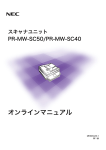Download 2 - キヤノン
Transcript
ᣞαᴬʟɫɹʃɶɮʓ ȧΈႊҰȾ॒ȭటంɥȝᝣɒȢȳȨȗǿ ఼߬ȗȷȺɕΈႊȺȠɞɛșȾ۾ҒȾίከȪȹȢȳȨȗǿ JPN JPN 取扱説明書の分冊構成について 本製品の取扱説明書は、次のような構成になっています。目的に応じてお読みいただき、本製品を十 分にご活用ください。 下記はオプションに添付されている取扱説明書も含んでいます。購入された製品、システム構成によっ ては、お手元にない取扱説明書(ご利用になれない機能)があります。 このマークが付いているガイドは、製品に同梱されている 紙マニュアルです。 • 基本的な操作、便利な使いかたを早く簡単に知るには • 便利な機能の使いかたを学習するには 機能の使いかたの一例を学べるほか、シミュレータによる操作手順の体 験学習もできる教材です。 • 基本的な使いかたを知るには • 困ったときには • コピー/ボックスの使いかたを知るには • 送信機能/ファクスの使いかたを知るには • プリンタ機能の使いかたを知るには LIPS LX プリンタの場合は LIPS プリンタガイド • リモート UI の使いかたを知るには • ネットワークとの接続や設定について知るには • Network ScanGear ドライバのインストールのし かたなどについて知るには • プリンタドライバのインストールのしかたなどについ て知るには このマークが付いているガイドは、付属の CD-ROM に 収められています。 かんたん操作ガイド チュートリアル CD CD-ROM ユーザーズガイド CD-ROM コピー/ボックスガイド CD-ROM 送信/ファクスガイド (本書) CD-ROM プリンタガイド リモート UI ガイド CD-ROM ネットワークガイド CD-ROM Network ScanGear ユーザーズガイド ソフトウェアガイド LIPS LX プリンタの場合は LIPS LX ソフトウェアガイド • ファクスドライバのインストールのしかたなどについ て知るには ファクスドライバガイド PDF 形式のマニュアルを表示するには、Adobe Reader/Adobe Acrobat Reader が必要です。ご使用のシステムに Adobe Reader/Adobe Acrobat Reader がインストールされていない場合は、アドビ システムズ社のホームページからダウンロードし、インストールしてください。 本書の構成について 第1章 送信機能について 第2章 基本的な送信機能の使いかた 第3章 基本的な読み取り機能 第4章 便利な読み取り機能 第5章 文書を送信する 第6章 文書を受信する 第7章 便利なファクス機能の使いかた 第8章 送信/受信状況の確認と変更 第9章 送信/受信仕様の設定/登録 第 10 章 宛先の登録/編集 第 11 章 システム管理設定 第 12 章 レポート出力 第 13 章 困ったときには 第 14 章 付録 オプション機器の仕様、レポートサンプル、索引などを記載しています。 • 本書に記載されている内容は、予告なく変更されることがあります。あらかじめ、ご了承ください。 • 本書に万一ご不審な点や誤り、または記載漏れなどお気付きのことがありましたら、ご連絡ください。 • 本書の内容を無断で転載することは禁止されています。 目次 はじめに . . . . . . . . . . . . . . . . . . . . . . . . . . . . . . . . . . . . . . . . . . . . . . . . . . . . . . . . .x 本書の読みかた. . . . . . . . . . . . . . . . . . . . . . . . . . . . . . . . . . . . . . . . . . . . . . . . . . . .x マークについて. . . . . . . . . . . . . . . . . . . . . . . . . . . . . . . . . . . . . . . . . . . . . . . . . . . . . . . . . . . . . . . . . x キーについて. . . . . . . . . . . . . . . . . . . . . . . . . . . . . . . . . . . . . . . . . . . . . . . . . . . . . . . . . . . . . . . . . . . x 画面について. . . . . . . . . . . . . . . . . . . . . . . . . . . . . . . . . . . . . . . . . . . . . . . . . . . . . . . . . . . . . . . . . . . xi イラストについて. . . . . . . . . . . . . . . . . . . . . . . . . . . . . . . . . . . . . . . . . . . . . . . . . . . . . . . . . . . . . . . xi 略称について. . . . . . . . . . . . . . . . . . . . . . . . . . . . . . . . . . . . . . . . . . . . . . . . . . . . . . . . . . . . . . . . . . xii 商標について. . . . . . . . . . . . . . . . . . . . . . . . . . . . . . . . . . . . . . . . . . . . . . . . . . . . . . . . . . . . . . . . . . xii 第1章 送信機能について iR C2550F のおもな送信機能 . . . . . . . . . . . . . . . . . . . . . . . . . . . . . . . . . . . . .1-2 こんなことができます . . . . . . . . . . . . . . . . . . . . . . . . . . . . . . . . . . . . . . . . . . . .1-6 ご利用前に必要なこと . . . . . . . . . . . . . . . . . . . . . . . . . . . . . . . . . . . . . . . . . . 1-11 表示言語の切替の設定. . . . . . . . . . . . . . . . . . . . . . . . . . . . . . . . . . . . . . . . . . . . . . . . . . . . . . . . 1-13 電話回線の種類を選択する(回線種類の選択). . . . . . . . . . . . . . . . . . . . . . . . . . . . . . . . . . 1-13 日付/時刻を設定する(日付/時刻設定). . . . . . . . . . . . . . . . . . . . . . . . . . . . . . . . . . . . . . 1-14 本製品のファクス番号を登録する(ユーザ電話番号の登録). . . . . . . . . . . . . . . . . . . . . . 1-15 個人の名称を登録する(発信人名称の登録). . . . . . . . . . . . . . . . . . . . . . . . . . . . . . . . . . . . 1-16 会社や部署の名称を登録する(ユーザ略称の登録). . . . . . . . . . . . . . . . . . . . . . . . . . . . . . 1-17 送信操作の流れ. . . . . . . . . . . . . . . . . . . . . . . . . . . . . . . . . . . . . . . . . . . . . . . . 1-18 手動でファクスを送信する(手動送信). . . . . . . . . . . . . . . . . . . . . . . . . . . . . 1-26 電話をかけてからファクスを送信する . . . . . . . . . . . . . . . . . . . . . . . . . . . . . . . . . . . . . . . . . 1-26 電話をうけてからファクスを送信する . . . . . . . . . . . . . . . . . . . . . . . . . . . . . . . . . . . . . . . . . 1-29 ジョブを中止する . . . . . . . . . . . . . . . . . . . . . . . . . . . . . . . . . . . . . . . . . . . . . . 1-32 タッチパネルディスプレイから中止する . . . . . . . . . . . . . . . . . . . . . . . . . . . . . . . . . . . . . . . 1-32 ストップを押して中止する. . . . . . . . . . . . . . . . . . . . . . . . . . . . . . . . . . . . . . . . . . . . . . . . . . . . 1-33 システム状況画面から中止する . . . . . . . . . . . . . . . . . . . . . . . . . . . . . . . . . . . . . . . . . . . . . . . 1-33 電子メール、I ファクス、ファイルサーバへの送信やボックスへの保管を中 止する . . . . . . . . . . . . . . . . . . . . . . . . . . . . . . . . . . . . . . . . . . . . . . . . . . . . . . . . . . . . . . . . . . 1-33 ファクスの送受信を中止する . . . . . . . . . . . . . . . . . . . . . . . . . . . . . . . . . . . . . . . . . . . . . . 1-35 第2章 基本的な送信機能の使いかた 宛先表に登録していない宛先を指定する(新規宛先). . . . . . . . . . . . . . . . . . . .2-2 ファクス番号を指定する. . . . . . . . . . . . . . . . . . . . . . . . . . . . . . . . . . . . . . . . . . . . . . . . . . . . . . . 2-2 電子メールアドレスを指定する . . . . . . . . . . . . . . . . . . . . . . . . . . . . . . . . . . . . . . . . . . . . . . . . 2-4 ii I ファクスアドレスを指定する . . . . . . . . . . . . . . . . . . . . . . . . . . . . . . . . . . . . . . . . . . . . . . . . . . 2-5 ファイルサーバを指定する . . . . . . . . . . . . . . . . . . . . . . . . . . . . . . . . . . . . . . . . . . . . . . . . . . . . . 2-8 キーボード画面を使ってファイルサーバを指定する . . . . . . . . . . . . . . . . . . . . . . . . . . . 2-9 参照ボタンを使ってファイルサーバを指定する(Windows(SMB)). . . . . . . . . .2-13 参照ボタンを使ってファイルサーバを指定する(NetWare(IPX)). . . . . . . . . . . .2-15 ホスト検索ボタンを使ってファイルサーバを指定する(Windows(SMB)). . . .2-17 ボックスに保管する . . . . . . . . . . . . . . . . . . . . . . . . . . . . . . . . . . . . . . . . . . . . . . . . . . . . . . . . . .2-18 登録済の宛先を指定する . . . . . . . . . . . . . . . . . . . . . . . . . . . . . . . . . . . . . . . . 2-20 宛先表を使って宛先を指定する(宛先表).. . . . . . . . . . . . . . . . . . . . . . . . . . . . . . . . . . . . . .2-20 ワンタッチボタンを使って宛先を指定する(ワンタッチボタン). . . . . . . . . . . . . . . . . .2-21 定型業務ボタンを使って宛先と設定内容を指定する(定型業務ボタン). . . . . . . . . . . .2-22 サーバから宛先を検索する(宛先検索(サーバ) ). . . . . . . . . . . . . . . . . . . . . . . . . . . . . . .2-23 Cc、Bcc を設定する(Cc Bcc). . . . . . . . . . . . . . . . . . . . . . . . . . . . . . . . . 2-28 宛先の情報を確認/変更する(詳細情報). . . . . . . . . . . . . . . . . . . . . . . . . . . 2-30 指定した宛先を消去する(消去). . . . . . . . . . . . . . . . . . . . . . . . . . . . . . . . . . 2-32 登録ボタンを使用する(登録). . . . . . . . . . . . . . . . . . . . . . . . . . . . . . . . . . . . 2-33 第3章 基本的な読み取り機能 読取モードを選択する . . . . . . . . . . . . . . . . . . . . . . . . . . . . . . . . . . . . . . . . . . . .3-2 読込設定を変更する . . . . . . . . . . . . . . . . . . . . . . . . . . . . . . . . . . . . . . . . . . . . . .3-4 両面原稿を読み込む(両面原稿). . . . . . . . . . . . . . . . . . . . . . . . . . . . . . . . . . . . . . . . . . . . . . . . 3-4 異なるサイズの原稿を一度に読み込む(原稿サイズ混載). . . . . . . . . . . . . . . . . . . . . . . . . 3-5 読み取るサイズを指定する(読取サイズ).. . . . . . . . . . . . . . . . . . . . . . . . . . . . . . . . . . . . . . . 3-6 読取サイズを指定する . . . . . . . . . . . . . . . . . . . . . . . . . . . . . . . . . . . . . . . . . . . . . . . . . . . . . 3-7 読取サイズを登録する . . . . . . . . . . . . . . . . . . . . . . . . . . . . . . . . . . . . . . . . . . . . . . . . . . . . . 3-9 解像度を変更する . . . . . . . . . . . . . . . . . . . . . . . . . . . . . . . . . . . . . . . . . . . . . . . . . . . . . . . . . . . .3-10 濃度/画質を調節して読み込む(濃度調節).. . . . . . . . . . . . . . . . . . . . . . . . . . . . . . . . . . . .3-12 読み込む濃度を任意に調節する . . . . . . . . . . . . . . . . . . . . . . . . . . . . . . . . . . . . . . . . . . . .3-12 画質を選択して読み込む . . . . . . . . . . . . . . . . . . . . . . . . . . . . . . . . . . . . . . . . . . . . . . . . . .3-13 濃度を自動で調節して読み込む . . . . . . . . . . . . . . . . . . . . . . . . . . . . . . . . . . . . . . . . . . . .3-15 倍率を変えて読み込む(倍率). . . . . . . . . . . . . . . . . . . . . . . . . . . . . . . . . . . . . . . . . . . . . . . . .3-16 決められたサイズに縮小/拡大して読み込む(定形変倍). . . . . . . . . . . . . . . . . . . . .3-16 1%単位で倍率を指定して読み込む(ズーム変倍). . . . . . . . . . . . . . . . . . . . . . . . . . . .3-18 指定した記録サイズにあわせて自動変倍して読み込む . . . . . . . . . . . . . . . . . . . . . . . .3-19 カラーと白黒のどちらで読み込むか設定する . . . . . . . . . . . . . . . . . . . . . . . . 3-20 第4章 便利な読み取り機能 応用モードとは . . . . . . . . . . . . . . . . . . . . . . . . . . . . . . . . . . . . . . . . . . . . . . . . .4-2 ブック原稿を左右(2 枚)に分けて読み込む(ページ連写). . . . . . . . . . . . . . .4-4 iii 原稿の影や枠線を消して読み込む(枠消し) . . . . . . . . . . . . . . . . . . . . . . . . . . .4-5 原稿の枠線を消して読み込む(原稿枠消し). . . . . . . . . . . . . . . . . . . . . . . . . . . . . . . . . . . . . 4-5 ブック原稿の影や枠線などを消して読み込む(ブック枠消し). . . . . . . . . . . . . . . . . . . . . 4-7 パンチ穴の影などを消して読み込む(パンチ穴消し). . . . . . . . . . . . . . . . . . . . . . . . . . . . . 4-8 分割してセットした原稿を 1 つの文書として読み込む(連続読込) . . . . . . . . .4-9 画像のエッジをくっきりさせて読み込む(シャープネス). . . . . . . . . . . . . . . 4-12 下地の画質を調整する(画質調整). . . . . . . . . . . . . . . . . . . . . . . . . . . . . . . . . 4-13 地色を消して読み込む(地色除去). . . . . . . . . . . . . . . . . . . . . . . . . . . . . . . . . . . . . . . . . . . . 4-13 裏写りする原稿を読み込む(裏写り防止). . . . . . . . . . . . . . . . . . . . . . . . . . . . . . . . . . . . . . 4-14 読取モードの登録/消去 . . . . . . . . . . . . . . . . . . . . . . . . . . . . . . . . . . . . . . . . 4-15 読取モードの登録. . . . . . . . . . . . . . . . . . . . . . . . . . . . . . . . . . . . . . . . . . . . . . . . . . . . . . . . . . . . 4-15 読取モードの名称登録. . . . . . . . . . . . . . . . . . . . . . . . . . . . . . . . . . . . . . . . . . . . . . . . . . . . . . . . 4-17 読取モードの消去. . . . . . . . . . . . . . . . . . . . . . . . . . . . . . . . . . . . . . . . . . . . . . . . . . . . . . . . . . . . 4-18 第5章 文書を送信する 送信の設定をする(送信設定). . . . . . . . . . . . . . . . . . . . . . . . . . . . . . . . . . . . . .5-2 ファクス設定をする. . . . . . . . . . . . . . . . . . . . . . . . . . . . . . . . . . . . . . . . . . . . . . . . . . . . . . . . . . . 5-2 電子メール設定をする. . . . . . . . . . . . . . . . . . . . . . . . . . . . . . . . . . . . . . . . . . . . . . . . . . . . . . . . . 5-4 I ファクス設定をする. . . . . . . . . . . . . . . . . . . . . . . . . . . . . . . . . . . . . . . . . . . . . . . . . . . . . . . . . . 5-6 ファイルサーバ設定をする. . . . . . . . . . . . . . . . . . . . . . . . . . . . . . . . . . . . . . . . . . . . . . . . . . . . . 5-8 ユーザボックス設定をする. . . . . . . . . . . . . . . . . . . . . . . . . . . . . . . . . . . . . . . . . . . . . . . . . . . . 5-10 指定した時刻に送信する(タイマー送信). . . . . . . . . . . . . . . . . . . . . . . . . . . . . . . . . . . . . . 5-11 送信の終了を電子メールで知らせる(ジョブ終了通知). . . . . . . . . . . . . . . . . . . . . . . . . . 5-13 原稿をプレビューする(プレビュー表示). . . . . . . . . . . . . . . . . . . . . . . . . . . . . . . . . . . . . . 5-14 読み取り済みの原稿にスタンプをつける(済スタンプ). . . . . . . . . . . . . . . . . . . . . . . . . . 5-16 送信する文書のファイル形式を設定する(ファイル形式). . . . . . . . . . . . . . . 5-17 ファイル形式の設定をする. . . . . . . . . . . . . . . . . . . . . . . . . . . . . . . . . . . . . . . . . . . . . . . . . . . . 5-18 アウトライン化した PDF を送信する(アウトライン). . . . . . . . . . . . . . . . . . . . . . . . . . . 5-20 高圧縮 PDF を送信する(高圧縮). . . . . . . . . . . . . . . . . . . . . . . . . . . . . . . . . . . . . . . . . . . . . 5-21 サーチャブル PDF を送信する(OCR(文字認識)). . . . . . . . . . . . . . . . . . . . . . . . . . . . . . 5-23 設定されたモードを呼び出して送信する(コール). . . . . . . . . . . . . . . . . . . . 5-25 第6章 文書を受信する さまざまな受信. . . . . . . . . . . . . . . . . . . . . . . . . . . . . . . . . . . . . . . . . . . . . . . . . .6-2 受信したときの状態. . . . . . . . . . . . . . . . . . . . . . . . . . . . . . . . . . . . . . . . . . . . . . . . . . . . . . . . . . . 6-3 手動でファクスを受信する(手動受信). . . . . . . . . . . . . . . . . . . . . . . . . . . . . . . . . . . . . . . . . 6-4 電話機を使って手動受信する(リモート受信). . . . . . . . . . . . . . . . . . . . . . . . . . . . . . . . 6-4 電話をかけてからファクスを受信する . . . . . . . . . . . . . . . . . . . . . . . . . . . . . . . . . . . . . . . 6-5 電話をうけてからファクスを受信する . . . . . . . . . . . . . . . . . . . . . . . . . . . . . . . . . . . . . . . 6-8 iv ファクス受信の流れ . . . . . . . . . . . . . . . . . . . . . . . . . . . . . . . . . . . . . . . . . . . . . . . . . . . . . . . . . .6-10 受信文書の処理 . . . . . . . . . . . . . . . . . . . . . . . . . . . . . . . . . . . . . . . . . . . . . . . . . . . . . . . . . . . . . .6-13 メモリ受信を設定する . . . . . . . . . . . . . . . . . . . . . . . . . . . . . . . . . . . . . . . . . . . . . . . . . . . . . . . 6-14 受信した文書を転送する . . . . . . . . . . . . . . . . . . . . . . . . . . . . . . . . . . . . . . . . . . . . . . . . . . . . . .6-15 受信した文書を消去する . . . . . . . . . . . . . . . . . . . . . . . . . . . . . . . . . . . . . . . . . . . . . . . . . . . . . .6-15 ファクス/ I ファクスをプリントする用紙について. . . . . . . . . . . . . . . . . . . . 6-17 第7章 便利なファクス機能の使いかた F コードを使って通信する(F コード). . . . . . . . . . . . . . . . . . . . . . . . . . . . . . .7-2 F ネットを利用する . . . . . . . . . . . . . . . . . . . . . . . . . . . . . . . . . . . . . . . . . . . . . .7-4 F ネットのおもなサービス . . . . . . . . . . . . . . . . . . . . . . . . . . . . . . . . . . . . . . . . . . . . . . . . . . . . . 7-4 F ネットで同報通信する . . . . . . . . . . . . . . . . . . . . . . . . . . . . . . . . . . . . . . . . . . . . . . . . . . . . . . . 7-5 プッシュホンサービスを利用する . . . . . . . . . . . . . . . . . . . . . . . . . . . . . . . . . . .7-7 第8章 送信/受信状況の確認と変更 送信ジョブの状況を確認/変更する. . . . . . . . . . . . . . . . . . . . . . . . . . . . . . . . . .8-2 送信ジョブの詳細情報を確認する. . . . . . . . . . . . . . . . . . . . . . . . . . . . . . . . . . . . . . . . . . . . . . . 8-2 宛先を変更する . . . . . . . . . . . . . . . . . . . . . . . . . . . . . . . . . . . . . . . . . . . . . . . . . . . . . . . . . . . . . . . 8-4 送信ジョブを再送信する . . . . . . . . . . . . . . . . . . . . . . . . . . . . . . . . . . . . . . . . . . . . . . . . . . . . . . . 8-5 送信ジョブの状況/履歴をプリントする. . . . . . . . . . . . . . . . . . . . . . . . . . . . . . . . . . . . . . . . . 8-6 ファクスジョブの状況を確認/変更する . . . . . . . . . . . . . . . . . . . . . . . . . . . . . .8-7 ファクスジョブの詳細情報を確認する. . . . . . . . . . . . . . . . . . . . . . . . . . . . . . . . . . . . . . . . . . . 8-7 ファクス受信モードを設定する. . . . . . . . . . . . . . . . . . . . . . . . . . . . . . . . . . . . . . . . . . . . . . . . . 8-8 ファクス通信管理レポートをプリントする. . . . . . . . . . . . . . . . . . . . . . . . . . . . . . . . . . . . . . . 8-9 受信ジョブや転送ジョブの状況を確認する . . . . . . . . . . . . . . . . . . . . . . . . . . 8-10 受信ジョブの詳細情報を確認する. . . . . . . . . . . . . . . . . . . . . . . . . . . . . . . . . . . . . . . . . . . . . .8-10 受信ジョブ履歴をプリントする. . . . . . . . . . . . . . . . . . . . . . . . . . . . . . . . . . . . . . . . . . . . . . . .8-11 受信ジョブを確認する . . . . . . . . . . . . . . . . . . . . . . . . . . . . . . . . . . . . . . . . . . . . . . . . . . . . . . . .8-11 転送ジョブの詳細情報を確認する. . . . . . . . . . . . . . . . . . . . . . . . . . . . . . . . . . . . . . . . . . . . . .8-12 第9章 送信/受信仕様の設定/登録 初期設定/登録画面の操作の流れ . . . . . . . . . . . . . . . . . . . . . . . . . . . . . . . . . . .9-3 送信/受信仕様設定一覧表. . . . . . . . . . . . . . . . . . . . . . . . . . . . . . . . . . . . . . . . .9-5 FTP 送信指定時に ASCII コード以外の入力を許可する(FTP 送信指定に ASCII コード以外を許可). . . . . . . . . . . . . . . . . . . . . . . . . . . . . . . . . . . . . . . . .9-9 エラー文書の自動消去を設定する(エラー文書クリア). . . . . . . . . . . . . . . . . 9-10 カラー文書の圧縮率を設定する(データ圧縮率). . . . . . . . . . . . . . . . . . . . . . 9-11 v 転送エラー文書の処理を設定する(転送エラー文書の処理). . . . . . . . . . . . . 9-12 リトライ回数を設定する(リトライ回数). . . . . . . . . . . . . . . . . . . . . . . . . . . 9-13 送信機能の標準モードを設定する(送信機能の標準モードの変更). . . . . . . . 9-14 定型業務ボタンの登録をする(定型業務ボタンの登録). . . . . . . . . . . . . . . . . 9-16 定型業務ボタンの登録. . . . . . . . . . . . . . . . . . . . . . . . . . . . . . . . . . . . . . . . . . . . . . . . . . . . . . . . 9-16 定型業務ボタンの名称登録. . . . . . . . . . . . . . . . . . . . . . . . . . . . . . . . . . . . . . . . . . . . . . . . . . . . 9-17 定型業務ボタンのコメント登録 . . . . . . . . . . . . . . . . . . . . . . . . . . . . . . . . . . . . . . . . . . . . . . . 9-18 定型業務ボタンの消去. . . . . . . . . . . . . . . . . . . . . . . . . . . . . . . . . . . . . . . . . . . . . . . . . . . . . . . . 9-19 定型業務ボタン呼出時の確認表示を設定する(定型業務ボタン呼出時の確 認表示). . . . . . . . . . . . . . . . . . . . . . . . . . . . . . . . . . . . . . . . . . . . . . . . . . . . . . 9-20 PDF(アウトライン/高圧縮)の画質レベルを設定する(PDF(高圧縮) の画質レベル) . . . . . . . . . . . . . . . . . . . . . . . . . . . . . . . . . . . . . . . . . . . . . . . . 9-21 サーチャブル PDF を送信するときの機能の設定をする(PDF(OCR)設 定). . . . . . . . . . . . . . . . . . . . . . . . . . . . . . . . . . . . . . . . . . . . . . . . . . . . . . . . . 9-22 図形をアウトライン PDF に変換するときの機能の設定をする(PDF(ア ウトライン)設定). . . . . . . . . . . . . . . . . . . . . . . . . . . . . . . . . . . . . . . . . . . . . 9-23 送信画面の初期表示を設定する(送信画面の初期表示). . . . . . . . . . . . . . . . . 9-25 送信する文書に発信元記録をつける(発信元記録). . . . . . . . . . . . . . . . . . . . 9-26 WebDAV 送信時にチャンク分割送信を使用する(WebDAV 送信時にチ ャンク分割送信を使用). . . . . . . . . . . . . . . . . . . . . . . . . . . . . . . . . . . . . . . . . 9-28 YCbCr 送信時のガンマ値を設定する(YCbCr 送信のガンマ値). . . . . . . . . 9-29 送信機能設定を初期化する(送信機能設定の初期化). . . . . . . . . . . . . . . . . . 9-30 受信文書を両面プリントする(両面記録). . . . . . . . . . . . . . . . . . . . . . . . . . . 9-31 受信文書のプリント方法を設定する(カセット選択). . . . . . . . . . . . . . . . . . 9-32 受信文書を縮小してプリントする(画像縮小). . . . . . . . . . . . . . . . . . . . . . . . 9-34 受信情報記録のプリントを設定する(受信情報記録). . . . . . . . . . . . . . . . . . 9-36 2 in 1 記録を設定する(2 in 1 記録). . . . . . . . . . . . . . . . . . . . . . . . . . . . . . 9-37 YCbCr 受信時のガンマ値を設定する(YCbCr 受信のガンマ値). . . . . . . . . 9-38 アラーム音量・通信音量を調節する(音量調整). . . . . . . . . . . . . . . . . . . . . . 9-39 オフフックアラームを設定する(オフフックアラーム). . . . . . . . . . . . . . . . . 9-40 ECM 送信を設定する(ECM 送信). . . . . . . . . . . . . . . . . . . . . . . . . . . . . . . . 9-41 ポーズキーの時間を設定する(ポーズ時間セット). . . . . . . . . . . . . . . . . . . . 9-42 自動リダイヤルを設定する(自動リダイヤル). . . . . . . . . . . . . . . . . . . . . . . . 9-43 送信前にダイヤルトーンを確認する(送信前のダイヤルトーン確認). . . . . . 9-45 ECM 受信を設定する(ECM 受信). . . . . . . . . . . . . . . . . . . . . . . . . . . . . . . . 9-46 vi 受信モードを選択する(受信モード選択). . . . . . . . . . . . . . . . . . . . . . . . . . . 9-47 着信時の呼び出し音を設定する(着信呼出). . . . . . . . . . . . . . . . . . . . . . . . . 9-49 リモート受信の設定をする(リモート受信). . . . . . . . . . . . . . . . . . . . . . . . . 9-50 自動受信切替を設定する(自動受信切替). . . . . . . . . . . . . . . . . . . . . . . . . . . 9-51 ナンバーディスプレイ着信受付の設定をする(ナンバーディスプレイ着信 受付). . . . . . . . . . . . . . . . . . . . . . . . . . . . . . . . . . . . . . . . . . . . . . . . . . . . . . . 9-52 第 10 章 宛先の登録/編集 宛先表仕様設定一覧表 . . . . . . . . . . . . . . . . . . . . . . . . . . . . . . . . . . . . . . . . . . 10-2 宛先表について . . . . . . . . . . . . . . . . . . . . . . . . . . . . . . . . . . . . . . . . . . . . . . . 10-3 宛先表に新規宛先の登録をする(宛先の登録). . . . . . . . . . . . . . . . . . . . . . . . 10-5 ファクス番号を登録する . . . . . . . . . . . . . . . . . . . . . . . . . . . . . . . . . . . . . . . . . . . . . . . . . . . . . .10-5 電子メールアドレスを登録する. . . . . . . . . . . . . . . . . . . . . . . . . . . . . . . . . . . . . . . . . . . . . . . .10-9 I ファクスアドレスを登録する . . . . . . . . . . . . . . . . . . . . . . . . . . . . . . . . . . . . . . . . . . . . . . . 10-11 ファイルサーバのアドレスを登録する. . . . . . . . . . . . . . . . . . . . . . . . . . . . . . . . . . . . . . . . 10-16 グループ宛先を登録する . . . . . . . . . . . . . . . . . . . . . . . . . . . . . . . . . . . . . . . . . . . . . . . . . . . . 10-18 サーバから検索した宛先を登録する. . . . . . . . . . . . . . . . . . . . . . . . . . . . . . . . . . . . . . . . . . 10-21 宛先の登録内容を変更する. . . . . . . . . . . . . . . . . . . . . . . . . . . . . . . . . . . . . . 10-27 宛先を消去する . . . . . . . . . . . . . . . . . . . . . . . . . . . . . . . . . . . . . . . . . . . . . . 10-29 宛先表の名称を登録する(宛先表の名称登録). . . . . . . . . . . . . . . . . . . . . . . 10-30 ワンタッチボタンの登録/編集をする . . . . . . . . . . . . . . . . . . . . . . . . . . . . . 10-31 ワンタッチボタンの内容を消去する. . . . . . . . . . . . . . . . . . . . . . . . . . . . . . . 10-34 第 11 章 システム管理設定 システム管理設定一覧表 . . . . . . . . . . . . . . . . . . . . . . . . . . . . . . . . . . . . . . . . 11-2 通信管理設定をする(通信管理設定). . . . . . . . . . . . . . . . . . . . . . . . . . . . . . . 11-4 電子メール/ I ファクス共通の通信設定をする . . . . . . . . . . . . . . . . . . . . . . . . . . . . . . . . . 11-4 I ファクスの設定をする . . . . . . . . . . . . . . . . . . . . . . . . . . . . . . . . . . . . . . . . . . . . . . . . . . . . . . .11-5 ファクスの設定をする . . . . . . . . . . . . . . . . . . . . . . . . . . . . . . . . . . . . . . . . . . . . . . . . . . . . . . . .11-7 システムボックスの設定をする. . . . . . . . . . . . . . . . . . . . . . . . . . . . . . . . . . . . . . . . . . . . . . . .11-9 システムボックス暗証番号の設定をする . . . . . . . . . . . . . . . . . . . . . . . . . . . . . . . . . . . .11-9 ファクス受信した文書をメモリに保存する . . . . . . . . . . . . . . . . . . . . . . . . . . . . . . . . 11-10 I ファクス受信した文書をメモリに保存する . . . . . . . . . . . . . . . . . . . . . . . . . . . . . . . 11-10 メモリ受信の開始時刻を指定する . . . . . . . . . . . . . . . . . . . . . . . . . . . . . . . . . . . . . . . . 11-11 メモリ受信の終了時刻を指定する . . . . . . . . . . . . . . . . . . . . . . . . . . . . . . . . . . . . . . . . 11-12 送信機能の制限をする(送信機能の制限). . . . . . . . . . . . . . . . . . . . . . . . . . 11-14 宛先表の暗証番号を設定する(宛先表の暗証番号). . . . . . . . . . . . . . . . . . . . . . . . . . . . 11-14 vii 宛先表のアクセス番号管理を設定する . . . . . . . . . . . . . . . . . . . . . . . . . . . . . . . . . . . . . . . 11-15 新規宛先の制限を設定する(新規宛先の制限). . . . . . . . . . . . . . . . . . . . . . . . . . . . . . . . 11-15 ファクスドライバからの送信を許可するか設定する(ファクスドライバからの送 信を許可). . . . . . . . . . . . . . . . . . . . . . . . . . . . . . . . . . . . . . . . . . . . . . . . . . . . . . . . . . . . . . . . . 11-16 ファクス番号の入力時に確認入力をおこなう(ファクス番号入力時の確認入力). . 11-16 送信するドメインを制限する(電子メール/ I ファクスの送信ドメイン制限). . . . 11-17 転送の設定をする(転送設定). . . . . . . . . . . . . . . . . . . . . . . . . . . . . . . . . . . 11-19 転送設定を登録する. . . . . . . . . . . . . . . . . . . . . . . . . . . . . . . . . . . . . . . . . . . . . . . . . . . . . . . . 11-20 転送条件に一致しない場合の転送先を登録する . . . . . . . . . . . . . . . . . . . . . . . . . . . . . . . 11-29 転送設定の詳細情報を確認/変更する . . . . . . . . . . . . . . . . . . . . . . . . . . . . . . . . . . . . . . . 11-34 受信した文書を転送する. . . . . . . . . . . . . . . . . . . . . . . . . . . . . . . . . . . . . . . . . . . . . . . . . . . . 11-34 転送設定を消去する. . . . . . . . . . . . . . . . . . . . . . . . . . . . . . . . . . . . . . . . . . . . . . . . . . . . . . . . 11-35 転送設定内容をプリントする . . . . . . . . . . . . . . . . . . . . . . . . . . . . . . . . . . . . . . . . . . . . . . . 11-35 LDAP サーバの設定をする . . . . . . . . . . . . . . . . . . . . . . . . . . . . . . . . . . . . . 11-36 LDAP サーバの登録をする. . . . . . . . . . . . . . . . . . . . . . . . . . . . . . . . . . . . . . . . . . . . . . . . . . 11-36 LDAP サーバの設定内容を変更する . . . . . . . . . . . . . . . . . . . . . . . . . . . . . . . . . . . . . . . . . 11-40 LDAP サーバを消去する. . . . . . . . . . . . . . . . . . . . . . . . . . . . . . . . . . . . . . . . . . . . . . . . . . . . 11-40 LDAP 検索属性の登録/編集をする . . . . . . . . . . . . . . . . . . . . . . . . . . . . . . . . . . . . . . . . . 11-41 LDAP サーバの設定内容をプリントする . . . . . . . . . . . . . . . . . . . . . . . . . . . . . . . . . . . . . 11-42 第 12 章 レポート出力 レポート出力一覧表 . . . . . . . . . . . . . . . . . . . . . . . . . . . . . . . . . . . . . . . . . . . . 12-2 レポートの出力の仕様を設定する . . . . . . . . . . . . . . . . . . . . . . . . . . . . . . . . . 12-4 送信結果レポートの設定をする . . . . . . . . . . . . . . . . . . . . . . . . . . . . . . . . . . . . . . . . . . . . . . . 12-4 通信管理レポートの設定をする . . . . . . . . . . . . . . . . . . . . . . . . . . . . . . . . . . . . . . . . . . . . . . . 12-5 ファクス送信結果レポートの設定をする . . . . . . . . . . . . . . . . . . . . . . . . . . . . . . . . . . . . . . . 12-7 ファクス通信管理レポートの設定をする . . . . . . . . . . . . . . . . . . . . . . . . . . . . . . . . . . . . . . . 12-8 ファクス受信結果レポートの設定をする . . . . . . . . . . . . . . . . . . . . . . . . . . . . . . . . . . . . . . . 12-9 ファクスボックス受信レポートの設定をする . . . . . . . . . . . . . . . . . . . . . . . . . . . . . . . . . . . 12-9 リストをプリントする . . . . . . . . . . . . . . . . . . . . . . . . . . . . . . . . . . . . . . . . . 12-10 宛先表リストをプリントする . . . . . . . . . . . . . . . . . . . . . . . . . . . . . . . . . . . . . . . . . . . . . . . 12-10 ユーザデータリストをプリントする . . . . . . . . . . . . . . . . . . . . . . . . . . . . . . . . . . . . . . . . . 12-11 送信に関する登録内容をプリントする . . . . . . . . . . . . . . . . . . . . . . . . . . . . . . . . . . . . 12-11 ファクスに関する登録内容をプリントする . . . . . . . . . . . . . . . . . . . . . . . . . . . . . . . . 12-11 第 13 章 困ったときには トラブルが発生したら . . . . . . . . . . . . . . . . . . . . . . . . . . . . . . . . . . . . . . . . . . 13-2 送信でのトラブル. . . . . . . . . . . . . . . . . . . . . . . . . . . . . . . . . . . . . . . . . . . . . . . . . . . . . . . . . . . . 13-2 受信でのトラブル. . . . . . . . . . . . . . . . . . . . . . . . . . . . . . . . . . . . . . . . . . . . . . . . . . . . . . . . . . . . 13-5 その他のトラブル. . . . . . . . . . . . . . . . . . . . . . . . . . . . . . . . . . . . . . . . . . . . . . . . . . . . . . . . . . . . 13-6 viii エラーメッセージ一覧 . . . . . . . . . . . . . . . . . . . . . . . . . . . . . . . . . . . . . . . . . . 13-8 自己診断表示 . . . . . . . . . . . . . . . . . . . . . . . . . . . . . . . . . . . . . . . . . . . . . . . . . . . . . . . . . . . . . . . .13-8 終了コード一覧 . . . . . . . . . . . . . . . . . . . . . . . . . . . . . . . . . . . . . . . . . . . . . . . . . . . . . . . . . . . . 13-12 Q&A . . . . . . . . . . . . . . . . . . . . . . . . . . . . . . . . . . . . . . . . . . . . . . . . . . . . . . 13-31 第 14 章 付録 レポートサンプル. . . . . . . . . . . . . . . . . . . . . . . . . . . . . . . . . . . . . . . . . . . . . . 14-2 送信ジョブリスト . . . . . . . . . . . . . . . . . . . . . . . . . . . . . . . . . . . . . . . . . . . . . . . . . . . . . . . . . . . 14-2 送信結果レポート/エラー送信レポート. . . . . . . . . . . . . . . . . . . . . . . . . . . . . . . . . . . . . . . 14-3 ファクス送信結果レポート/ファクスエラー送信結果レポート . . . . . . . . . . . . . . . . . . 14-4 ファクスマルチ送信結果レポート. . . . . . . . . . . . . . . . . . . . . . . . . . . . . . . . . . . . . . . . . . . . . 14-6 ファクス受信結果レポート . . . . . . . . . . . . . . . . . . . . . . . . . . . . . . . . . . . . . . . . . . . . . . . . . . . 14-7 ファクスボックス受信レポート. . . . . . . . . . . . . . . . . . . . . . . . . . . . . . . . . . . . . . . . . . . . . . . 14-8 通信管理レポート . . . . . . . . . . . . . . . . . . . . . . . . . . . . . . . . . . . . . . . . . . . . . . . . . . . . . . . . . . . 14-9 ファクス通信管理レポート . . . . . . . . . . . . . . . . . . . . . . . . . . . . . . . . . . . . . . . . . . . . . . . . . . 14-11 転送条件リスト . . . . . . . . . . . . . . . . . . . . . . . . . . . . . . . . . . . . . . . . . . . . . . . . . . . . . . . . . . . . 14-12 LDAP サーバ登録リスト . . . . . . . . . . . . . . . . . . . . . . . . . . . . . . . . . . . . . . . . . . . . . . . . . . . . 14-13 宛先表リスト . . . . . . . . . . . . . . . . . . . . . . . . . . . . . . . . . . . . . . . . . . . . . . . . . . . . . . . . . . . . . . 14-14 ユーザデータリスト . . . . . . . . . . . . . . . . . . . . . . . . . . . . . . . . . . . . . . . . . . . . . . . . . . . . . . . . 14-15 仕様 . . . . . . . . . . . . . . . . . . . . . . . . . . . . . . . . . . . . . . . . . . . . . . . . . . . . . . . 14-17 Send 拡張キット・N1. . . . . . . . . . . . . . . . . . . . . . . . . . . . . . . . . . . . . . . . . . . . . . . . . . . . . . 14-17 スーパー G3FAX ボード・W2. . . . . . . . . . . . . . . . . . . . . . . . . . . . . . . . . . . . . . . . . . . . . . . 14-19 用語集 . . . . . . . . . . . . . . . . . . . . . . . . . . . . . . . . . . . . . . . . . . . . . . . . . . . . . 14-20 索引 . . . . . . . . . . . . . . . . . . . . . . . . . . . . . . . . . . . . . . . . . . . . . . . . . . . . . . . 14-27 ix はじめに このたびはキヤノン iR C2550F をお買い上げいただき、誠にありがとうございます。本製品の機能 を十分にご理解いただき、より効果的にご利用いただくために、ご使用前にこの取扱説明書をよくお 読みください。また、お読みいただきました後も大切に保管してください。 本書の読みかた マークについて 本書では、安全のためにお守りいただきたいことや取り扱い上の制限・注意などの説明に、 下記のマークを付けています。 取り扱いを誤った場合に、死亡または重傷を負う恐れのある警告事項が書かれて います。安全に使用していただくために、必ずこの警告事項をお守りください。 取り扱いを誤った場合に、傷害を負う恐れや物的損害が発生する恐れのある注意 事項が書かれています。安全に使用していただくために、必ずこの注意事項をお 守りください。 操作上、必ず守っていただきたい重要事項や制限事項が書かれています。誤った 操作によるトラブルを防ぐために、必ずお読みください。 操作の参考となることや補足説明が書かれています。お読みになることをおすす めします。 キーについて 本書では、キー名称を以下のように表しています。 • タッチパネルディスプレイ上のキー: [キー名称] 例: [キャンセル] [閉じる] • 操作パネル上のキー:<キーアイコン>+(キー名称) x 例: (スタート) (ストップ) 画面について 本書で使われている画面は、特にお断りがない限り iR C2550F にフィニッシャー・Z1、2 段カセットペディスタル・Y3 が装着され、Send 拡張キットを有効にした場合のものです。 アクセサリ、オプションの組み合わせによって使用できない機能に関しては、本製品の画面 には表示されませんが、ご了承ください。 操作時に押すキーの場所は、 (丸)で囲んで表しています。また、操作を行うキーが複 数表示されている場合は、それらをすべて囲んでいますので、ご利用に合わせて選択してく ださい。 1 イラストについて 本書で使われているイラストは、特にお断りがない限り iR C2550F にフィニッシャー・Z1、 2 段カセットペディスタル・Y3 が装着されている場合のものです。 xi 略称について 本書に記載されている名称は、下記の略称を使用しています。 Microsoft Windows 2000 日本語版: Windows 2000 Microsoft Windows 98 日本語版: Windows 98 Microsoft Windows Server 2003 日本語版: Windows Server 2003 Microsoft Windows Millennium Edition 日本語版: Windows Me Microsoft Windows XP Home Edition 日本語版: Windows XP Microsoft Windows XP Professional 日本語版: Windows XP Microsoft Windows Vista operating system 日本語版: Windows Vista Microsoft Windows operating system: Windows Novell NetWare: NetWare 商標について Microsoft、Windows、Windows Vista は、米国 Microsoft Corporation の米国およびそ の他の国における登録商標または商標です。 Macintosh、Mac OS、QuickTime は、米国およびその他の国で登録されている Apple Inc. の商標です。 その他、本書中の社名や商品名は、各社の登録商標または商標です。 xii 送信機能について 1 CHAPTER 送信機能の基本的なことについて説明しています。 iR C2550F のおもな送信機能 . . . . . . . . . . . . . . . . . . . . . . . . . . . . . . . . . . . . . . . . . . . . . . 1-2 こんなことができます . . . . . . . . . . . . . . . . . . . . . . . . . . . . . . . . . . . . . . . . . . . . . . . . . . . . . 1-6 ご利用前に必要なこと . . . . . . . . . . . . . . . . . . . . . . . . . . . . . . . . . . . . . . . . . . . . . . . . . . . . 1-11 表示言語の切替の設定 . . . . . . . . . . . . . . . . . . . . . . . . . . . . . . . . . . . . . . . . . . . . . . . . . . . . . . . . . . . . . . 1-13 電話回線の種類を選択する(回線種類の選択). . . . . . . . . . . . . . . . . . . . . . . . . . . . . . . . . . . . . . . . . 1-13 日付/時刻を設定する(日付/時刻設定). . . . . . . . . . . . . . . . . . . . . . . . . . . . . . . . . . . . . . . . . . . . . 1-14 本製品のファクス番号を登録する(ユーザ電話番号の登録). . . . . . . . . . . . . . . . . . . . . . . . . . . . . 1-15 個人の名称を登録する(発信人名称の登録). . . . . . . . . . . . . . . . . . . . . . . . . . . . . . . . . . . . . . . . . . . 1-16 会社や部署の名称を登録する(ユーザ略称の登録). . . . . . . . . . . . . . . . . . . . . . . . . . . . . . . . . . . . . 1-17 送信操作の流れ . . . . . . . . . . . . . . . . . . . . . . . . . . . . . . . . . . . . . . . . . . . . . . . . . . . . . . . . . . 1-18 手動でファクスを送信する(手動送信). . . . . . . . . . . . . . . . . . . . . . . . . . . . . . . . . . . . . . 1-26 電話をかけてからファクスを送信する . . . . . . . . . . . . . . . . . . . . . . . . . . . . . . . . . . . . . . . . . . . . . . . . 1-26 電話をうけてからファクスを送信する . . . . . . . . . . . . . . . . . . . . . . . . . . . . . . . . . . . . . . . . . . . . . . . . 1-29 ジョブを中止する . . . . . . . . . . . . . . . . . . . . . . . . . . . . . . . . . . . . . . . . . . . . . . . . . . . . . . . . 1-32 タッチパネルディスプレイから中止する . . . . . . . . . . . . . . . . . . . . . . . . . . . . . . . . . . . . . . . . . . . . . . 1-32 ストップを押して中止する . . . . . . . . . . . . . . . . . . . . . . . . . . . . . . . . . . . . . . . . . . . . . . . . . . . . . . . . . . 1-33 システム状況画面から中止する . . . . . . . . . . . . . . . . . . . . . . . . . . . . . . . . . . . . . . . . . . . . . . . . . . . . . . 1-33 1-1 iR C2550F のおもな送信機能 1 カラーデジタル複合機に求められる多彩な送信/ファク ス機能を実現しています。 iR C2550F は、さまざまな通信手段をオプション装備としてご用 意させていただいております。 ご使用の環境やお客様のニーズに応じて、最適な通信手段をご利 用できる新発想のカラーデジタル複合機です。 多様な送信手段で文書を送信する スキャナ部で取り込んだ紙文書データを、ファク ス、電子メール、I ファクスを利用して他の人に 配布することができます。文書のやりとりが効率 的になります。また、電子メールや、FTP、SMB、 NetWare、WebDAV などのファイルサーバに送 信すると、紙文書データが電子化されるので、パ ソコンでの閲覧やデータ管理にご利用いただけ ます。 オプションの Send 拡張キットを有効にした場合は、電 子メール、I ファクスで送信することもできます。ファ イルサーバに送信することもできます。 1-2 iR C2550F のおもな送信機能 スーパー G3 ファクス機能を搭載 ファクス機能は、多くのオフィスで利用されてい る、スーパー G3 に対応しています。従来のファ クス機に比べて短縮された通信処理時間は、通信 コストの削減につながります。 1 F コードを使って安全に送受信する ファクス機能は、ITU-T の国際標準規格に準拠し た F コード通信に対応しています。相手先のファ クス機が F コード通信に対応していれば、F コー ドとパスワードを付けて安全に文書を送信/受 信することができます。 ECM 機能で高画質な文書を送受信する ファクス機能には、回線ノイズなどによって起 こってしまう画像の劣化を、自動的に補正して送 信/受信する ECM 方式に対応しています。回線 状況がよくない場合でも、画質を損なわずに送信 /受信できます。 用途にあわせてファイル形式を指定する 送信するデータのファイル形式は、TIFF、JPEG、 PDF から選択することができます。データの圧 縮率やカラーモードも設定できるので、受け取り 側の環境や、用途に合わせて自由自在な送信を行 うことができます。 オプションの Send 拡張キットを有効にした場合は、こ の機能を使用することができます。 iR C2550F のおもな送信機能 1-3 さまざまな形態の原稿に対応した読み込み設定 コピーするときと同じように、両面原稿やブック 原稿などのような形態の原稿を読み込んだり、別 べつに読み込んだ原稿をまとめて1つのデータと して送信することができます。もちろん、原稿を 読み込むときには、原稿のサイズや画質にあわせ て読取サイズや濃度、カラーモードなどを設定す ることができます。カスタマイズした読込設定は 登録しておき、何度も利用することができます。 1 送信イメージを確認する 文書を送信する前に送信イメージを確認するこ とができます。プレビュー機能を使って、読み込 んだ画像をチェックすることで、送信ミスを防ぐ ことができます。 ディレクトリサーバ(LDAP)から宛先を瞬時に検索する LDAP(Lightweight Directory Access Protocol)サーバを使って、ネットワーク上の ディレクトリサービスから宛先を検索できます。 検索した宛先は送信先として指定したり、宛先表 に登録したりできます。 1-4 iR C2550F のおもな送信機能 ファクス/ I ファクスをメモリ受信する 受信したファクス/ I ファクス文書をプリント せずに、システムボックスに保存するように設定 することができます(メモリ受信)。システムボッ クスにメモリ受信された文書は、相手先やページ 数などの詳細情報を確認したあと、好きなときに プリントしたり、別の宛先に再送信したりするこ とができます。 1 オプションの Send 拡張キットを有効にした場合は、I ファクスを使用することができます。 受信したファクス/ I ファクスを自動的に転送する あらかじめ設定した条件に一致するファクス/ I ファクス文書を、指定した送信設定で指定した宛 先に転送できます。他の機器に転送する「中継」 や、転送先に任意のファクスボックスを指定する ことで、受信したファクス/ I ファクス文書を ファクスボックスに保存する「親展」が可能で す。タイマーを設定して転送設定が有効になる時 間を指定することもできます。さらに、本製品で は、条件に一致しなかったファクス/ I ファクス 文書の転送先も指定しておくことができるので、 受信した文書の仕分け配信機能として利用する ことができます。 オプションの Send 拡張キットを有効にした場合は、電 子メール、I ファクス、ファイルサーバへの転送や、ボッ クスに送信することもできます。受信した I ファクス文 書の転送が可能になります。 iR C2550F のおもな送信機能 1-5 こんなことができます 1 [送信 / ファクス]を押すと送信画面が表示されます。送信とは本製品を使って読み込んだ 原稿を、電子メールや I ファクス、ファクスで送信したり、ファイルサーバに保存すること ができる機能です。あとで処理できるようにボックスに保管することもできます。また、電 子メールや I ファクスなど、異なった送信手段の宛先でも同時に送信することができます。 送信画面はオプションの装着状態により、以下のように表示されます。 ファクス Send 拡張キットを有効にしていないとき 1-6 こんなことができます 送信/ファクス Send 拡張キットを有効にしたとき 1 電子メール、I ファクス、ファイルサーバに送信するには、オプションの Send 拡張キット を有効にする必要があります。 こんなことができます 1-7 送信の操作は次のような流れになります。 ՁሟɥʅʍʒȬɞ 1 ᄊ᧸Ȩɟȹȗɞޱаɥް ޱаɥްᴷЮ²² ǴʟɫɹʃɋᣞαȬɞ Ǵފʫ˂ʵɋᣞαȬɞ ǴÉʟɫɹʃɋᣞαȬɞ Ǵʟɫɮʵɿ˂ʚɋᣞαȬɞ ǴʦʍɹʃȾίከȬɞ ǴᒲґɋᣞαȬɞ ޱаɁᄊ᧸ɂқఙᜫްᴬᄊ᧸ȺᚐȗɑȬǿ ɿ˂ʚȞɜޱаɥް ᴷЮ ²²³ ɿ˂ʚɁᄊ᧸ɂқఙᜫްᴬ ᄊ᧸ȺᚐȗɑȬǿ ޱа᚜Ⱦᄊ᧸ȨɟȹȗɞکնᴷЮ²²° ްټഈөʦʉʽȾᄊ᧸Ȩ ɟȹȗɞکնᴷЮ²²² ʹʽʉʍʋʦʉʽȾᄊ᧸ ȨɟȹȗɞکնᴷЮ²²± ᵘᝊጯᜫްᵚ ᝣɒᣅɒɁᜫް ᵘᣞαᜫްᵚ ᣞαɁᜫް ᴥʃʉ˂ʒᴦ 電子メールや I ファクス、ファイルサーバへ送信するには、ネットワークの設定が必要で す。 (➞ ネットワークガイド) 1-8 こんなことができます ■ 送信画面 [送信 / ファクス]を選択したときに表示される下の画面を送信画面といいます。 d a h b c i j k l m e n o p f g a 宛先リスト 送信する宛先が表示されます。 b 宛先表 宛先表から宛先を選択するときに押 します。 c 宛先検索(サーバ) ネットワーク上のディレクトリサー バ(LDAP)から宛先を検索するとき に押します。 d 詳細情報 宛先リストで選択した宛先の確認や 変更をするときに押します。 e 新規宛先 宛先表に登録していない宛先を指定 するときに押します。 f 定型業務ボタン 定型業務ボタンに登録した宛先や設 定を呼び出すときに押します。 g ワンタッチボタン ワンタッチボタンに登録した宛先を 指定するときに押します。 h 読込設定ドロップダウンリスト 原稿の読み込み設定をするときに押 します。 1 i 消去 宛先リストに表示されている宛先を消去 するときに押します。 j Cc Bcc Cc、Bcc を設定して電子メールを送信す るときに押します。 k コール 設定していた宛先、読込設定、送信設定を 呼び出すときに押します。 l 両面原稿 両面原稿を読み込むときに押します。 m 原稿サイズ混載 異なるサイズの原稿を同時にセットして 読み込むときに押します。 n ファイル形式 送 信 す る 文 書 の フ ァ イ ル 形 式(PDF、 JPEG、TIFF)を選択するときに押します。 o 送信設定 送信設定をするときに押します。指定した 時刻に送信したり、電子メールや I ファク スの件名、ファクスの発信人名称を指定す ることなどができます。 p 登録 送信画面から宛先やワンタッチボタン、定 型業務ボタンを登録するときに押します。 こんなことができます 1-9 ■ 読込設定画面 送信画面の読込設定ドロップダウンリストの[詳細設定]を押したときに表示される下 の画面を読込設定画面といいます。 送信する原稿の読込設定をするときに、この画面を表示させます。 a f b c g 1 h i j d e k a カラー選択ドロップダウンリスト 読み込む原稿のカラーモードを選択 するときに押します。 b 等倍 原稿と同じサイズで読み込むときに 押します。 c 倍率 倍率を設定するときに押します。 d 読取モードドロップダウンリスト あらかじめ登録してある読取モード に設定するときに押します。 e 登録 / 消去 読取モードを登録/消去するときに 押します。 f 解像度ドロップダウンリスト 解像度を選択するときに押します。 1-10 こんなことができます g 読取サイズ 読み込む原稿のサイズを選択するときに 押します。 h 濃度調節 読み込み濃度を手動で調節するときに、 [ ]または[ ]を押します。自動濃度 調整を設定または解除するときには[自 動]を押します。 i 画質選択ドロップダウンリスト 画質(文字/写真混在の原稿、写真のみの 原稿、文字のみの原稿)を選択して読み込 むときに押します。 j 応用モード 応用モードを選択するときに押します。 k システム状況 / 中止 送信ジョブや受信ジョブの状況の確認や 中止をするときに押します。 ご利用前に必要なこと 本製品を設置したあと、使用を始める前に設定、登録が必要な項目と、その設定方法につい て説明します。 • 必要な登録を正しく行わずにご利用になりますと、正しく機能しない場合があります。 • 電子メールや I ファクス、ファイルサーバへ送信するには、ネットワークの設定が必要で す。(➞ ネットワークガイド) 電子メール、I ファクス、ファイルサーバに送信するには、オプションの Send 拡張キッ トを有効にする必要があります。 ■ ファクス回線種別の登録 接続する通信回線の種類を選択する必要があります。 電話回線の種別は、電話会社とお客様の契約にもとづいて設定されています。ダイヤル 回線(パルス回線)かプッシュ回線(トーン回線)かを確認して、正しい登録をしてく ださい。 (➞ 電話回線の種類を選択する(回線種類の選択):P.1-13) ご利用前に必要なこと 1-11 1 ■ 発信元記録の登録 ファクスや I ファクスで送信した相手の記録紙に印字される発信元の情報を登録します。 登録された発信元記録は、以下のようにプリントされます。また、受信側の機種によっ ては、通信中の画面などに発信元記録が表示されます。 1 • 日付と時刻 ・ 送信した日付と時刻が記録されます。 • I ファクスアドレスまたはファクス番号 ・ 本製品の I ファクスアドレスまたはファクス番号が記録されます。 • こちらの名前 ・ ファクス文書の場合、ユーザ略称や発信人名称に登録されている名称が記録されます。 • 相手の名前 ・ 宛先表を利用して送信する場合、相手先の名称も登録されていると、その名称が記録 されます。 (➞ 宛先表に新規宛先の登録をする(宛先の登録):P.10-5) • 原稿枚数 ・ 何枚目の原稿か記録されます。 • 発信元記録の各項目が登録されていても、発信元記録を印字しないように設定することが できます。 (➞ 送信する文書に発信元記録をつける(発信元記録) :P.9-26) • 発信元記録を印字するように設定されていて、登録されていない項目がある場合は、登録 されている項目と原稿枚数が印字されます。 • 相手の名前を印字するには、送信/受信仕様設定(初期設定/登録)の発信元記録で、相 手先略称の表示を「ON」に設定してください。 1-12 ご利用前に必要なこと 表示言語の切替の設定 言語の切替をする場合は、あらかじめ表示言語の切替を「ON」に設定してから宛先表や発 信人名称などの登録をしてください。 表示言語の切替を「ON」にした場合、 「OFF」に設定していたときに登録した宛先表や発信 人名称などが、正しくタッチパネルディスプレイに表示されないことがあります。この場合 は、表示言語の切替を「ON」にしてから登録しなおすか、 「OFF」のまま使用してください。 表示言語の切替(➞ ユーザーズガイド「第 4 章 使いかたにあわせた仕様の設定」)を「ON」 に設定している場合は、「かな漢」「カタカナ」「記号(全角)」「コード入力」モードは使用 できません。 電話回線の種類を選択する(回線種類の選択) 本製品に接続する電話回線の種類を設定します。 設定が誤っていると通信することができません。電話回線の種類を確認して、正しく設定し てください。 1 (初期設定/登録)➞[送信 / 受信仕様設定]➞(ファクス設定)[基 本登録]➞[回線種類の選択]を押します。 2 回線の種類を選択したあと、[OK]を押します。 電話回線の種類がわからないときは、最寄のお客様が契約している電話会社の支店、営業 所にお問い合わせください。 ご利用前に必要なこと 1-13 1 日付/時刻を設定する(日付/時刻設定) 現在の日付と時刻を設定します。設定した時刻と日付は、時刻指定機能の基準時刻になりま す。 グリニッジ標準時を GMT(Greenwich Mean Time )と呼びます。 GMT: タイムゾーン: 世界の地域別標準時間帯は、GMT (± 0 時)からの時差(± 12 時間以 内)を使用して各国の標準時間帯としています。この時差を使用している 地域をタイムゾーンといいます。日本の標準時はこれより 9 時間先行し ているため、[GMT+09:00 ]を設定します。 1 サマータイム: 国によっては、夏季に時間を進める夏時間を採用しています。この夏時間 をサマータイムと呼びます。 初期設定/登録の設定によって、ネットワーク上のサーバとの日付/時刻あわせを自動的 に行うこともできます。(➞ ネットワークガイド「第 3 章 TCP/IP ネットワークで使用 する」) 1 (初期設定/登録)➞[システム管理設定]➞[日付 / 時刻設定]を押 します。 2 ~ (テンキー)で、現在の日付(西暦、月、日)と時刻を入力しま す。 年は西暦の 4 桁を入力します。 月日、時刻は 0 を含む 4 桁の数字を入力します。時刻の表示形式は 24 時間制です。 例: 5月6日 ➞ 0506 7時5分 ➞ 0705 23 時 18 分 ➞ 2318 ● タイムゾーンを設定する場合 ❑ タイムゾーンドロップダウンリストを押したあと、タイムゾーンを選択しま す。 1-14 ご利用前に必要なこと ● サマータイムを設定する場合 ❑ [ON]➞[開始日]を押します。 ❑ 月、日のドロップダウンリストを押したあと、設定する項目を選択します。 ❑ [-][+]を押して時刻を設定したあと、[OK]を押します。 ❑ [終了日]を押して、開始日と同じように終了日の設定をしたあと、[OK]を 押します。 サマータイムを設定すると、開始日から終了日までの一定期間、本製品の基準時刻を自動 的に 1 時間進めることができます。 3 [OK]を押します。 本製品のファクス番号を登録する(ユーザ電話番号の登録) 本製品でファクスを使用するときのファクス番号を登録します。登録したファクス番号は、 原稿を送信したとき、発信元記録として相手先の記録紙にプリントされます。 相手先の機種によっては、通信中にタッチパネルディスプレイなどに表示されます。 1 (初期設定/登録)➞[送信 / 受信仕様設定]➞(ファクス設定)[基 本登録]➞[ユーザ電話番号の登録]を押します。 2 登録するファクス番号を ~ (テンキー)で入力したあと、[OK]を 押します。 ご利用前に必要なこと 1-15 1 表示される項目 [スペース]: 局番とファクス番号の間に空白(スペース)を入れる場合に使用します。 [+]: ファクス番号に国番号を入れる場合に国番号とファクス番号の間に使 用します。 [ ][ ]: カーソルを移動するときに押します。 [バックスペース]:カーソルの前の 1 文字を削除するときに押します。 1 個人の名称を登録する(発信人名称の登録) 部や課の名称、個人名などを発信人名称に登録する方法を説明します。 ファクスの場合に、発信元記録として相手先に表示/プリントすることができます。 ユーザ略称の代わりに発信人名称を表示/プリントする場合は、送信設定の[発信人名 称]で行います。(➞ ファクス設定をする:P.5-2) 1 (初期設定/登録)➞[送信 / 受信仕様設定]➞(共通設定)[送信機 能設定]➞[発信人名称の登録]を押します。 2 発信人名称を登録する番号(項目)を選択したあと、 [登録 / 編集]を押 します。 発信人名称は、99 件(01 ~ 99)まで登録できます。 登録してある発信人名称を消去するには、消去する発信人名称の番号を選択したあと、 [消 去]を押します。複数の発信人名称を消去する場合は、1 つずつ選択して消去してください。 3 1-16 発信人名称を入力したあと、[OK]を押します。 ご利用前に必要なこと 会社や部署の名称を登録する(ユーザ略称の登録) 会社や部署の名称などをユーザ略称に登録する方法を説明します。 例: • 名前:山田 太郎 • 会社:キヤノン株式会社 1 • 部署:プロジェクト推進部 登録したユーザ略称は、原稿を送信したとき、電子メールや I ファクスの送信者名として相 手先に表示/プリントされます。 ファクスの場合は、発信元記録として相手先に表示/プリントされます。相手先の機種に よっては、通信中にタッチパネルディスプレイなどにも表示されます。 • 発信元記録にユーザ略称をプリントすることができます。 • 本製品の電子メールアドレスの登録方法は、 「ネットワークガイド」を参照してください。 1 (初期設定/登録)➞[送信 / 受信仕様設定]➞(共通設定)[送信機 能設定]➞[ユーザ略称の登録]を押します。 2 名称を入力したあと、[OK]を押します。 ご利用前に必要なこと 1-17 送信操作の流れ 1 送信の基本的な操作の流れを概説します。 • 以下の項目については「ユーザーズガイド」を参照してください。 ・ 主電源と操作部電源について(➞ ユーザーズガイド「第 1 章 お使いになる前に」) ・ タッチパネルディスプレイから文字を入力する(➞ ユーザーズガイド「第 2 章 おもな 機能と基本的な使いかた」 ) ・ 日常のメンテナンス(➞ ユーザーズガイド「第 7 章 日常のメンテナンス」) • 送信ジョブは、最大 120 ジョブ、そのうちファクスジョブは 64 ジョブまで蓄積できます (エラージョブを含む)。ただし、メモリの状態によってはそれよりも少なくなることがあ ります。おもな例は以下のとおりです。 ・ 一度に複数の文書を送信したとき ・ 大きなデータサイズの文書を送信したとき ・ ボックスで大量にメモリを使用しているとき • 送信結果はレポートとしてプリントすることができます。(➞ レポートの出力の仕様を設 定する:P.12-4) • オプションのカードリーダ -C1 を使用して部門別 ID 管理をしている場合は、ユーザーズガ イド「第 3 章 オプション機器について」を参照してください。 • 部門別 ID 管理をしている場合は、ユーザーズガイド「第 2 章 おもな機能と基本的な使い かた」を参照してください。 1 [送信 / ファクス]を押します。 送信画面 [送信 / ファクス]はオプションの装着状態により、以下のように表示されます。 1-18 送信操作の流れ Send 拡張キットを有効にしていないとき: [ファクス] Send 拡張キットを有効にしたとき: [送信 / ファクス] 2 原稿をセットします。 1 原稿をセットする方法は、ユーザーズガイド「第 2 章 おもな機能と基本的な使いかた」 を参照してください。 3 宛先を指定します。 • 電子メール、I ファクス、ファイルサーバに送信するには、オプションの Send 拡張キット を有効にする必要があります。 • 一度に送信できる宛先は最大 256 件(そのうち新規宛先とサーバから取得した宛先は合わ せて 64 件)です。ただし、グループを宛先として指定した場合は、そこに登録されてい る各宛先を 1 件と数えます。 • 画面に表示される以下のアイコンは、それぞれ次の意味を示しています。 ・ :グループ ・ :電子メール ・ :I ファクス ・ :ファイル ・ :ボックス ・ :ファクス ・ :Cc ・ :Bcc ● 宛先が宛先表に登録されている場合 ❑ [宛先表]を押したあと、宛先を選択します。(➞ 宛先表を使って宛先を指定 する(宛先表):P.2-20) 送信操作の流れ 1-19 ● 宛先が宛先表に登録されていない場合 ❑ [新規宛先]を押して送信方法を選択したあと、宛先を入力します。(➞ 宛先 表に登録していない宛先を指定する(新規宛先):P.2-2) 1 新規宛先で一度に送信できるのは、サーバから取得した宛先と合わせて最大 64 件(ボッ クスを除く)です。 ● 宛先がワンタッチボタンに登録されている場合 ❑ [ワンタッチボタン]を押したあと、宛先が登録されたワンタッチボタンを押 します。 (➞ ワンタッチボタンを使って宛先を指定する(ワンタッチボタン) : P.2-21) ● 宛先が定型業務ボタンに登録されている場合 ❑ [定型業務ボタン]を押したあと、宛先が登録された定型業務ボタンを押しま す。(➞ 定型業務ボタンを使って宛先と設定内容を指定する(定型業務ボタ ン):P.2-22) 1-20 送信操作の流れ を押して定型業務ボタンを大きく表示させることができます。(➞ 送信画面の初期表示 を設定する(送信画面の初期表示) :P.9-25) 1 ● 宛先をサーバから検索する場合 ❑ [宛先検索(サーバ)]を押したあと、ネットワーク上のディレクトリサーバ (LDAP)から宛先を検索して指定します。 (➞ サーバから宛先を検索する(宛 先検索(サーバ)):P.2-23) サーバから取得した宛先で一度に送信できるのは、新規宛先と合わせて最大 64 件(ボッ クスを除く)です。 ● Cc、Bcc を設定する場合 ❑ [Cc Bcc]を押したあと、電子メールアドレスを設定します。(➞ Cc、Bcc を設定する(Cc Bcc):P.2-28) 送信操作の流れ 1-21 • Cc、Bcc に設定できるのは、電子メールアドレスのみです。 • Cc、Bcc で設定した宛先で一度に送信できるのは、新規宛先、サーバから取得した宛先と 合わせて最大 64 件(ボックスを除く)です。グループ宛先を追加することはできません。 4 読込設定ドロップダウンリストを押したあと、読取モードを選択しま す。 1 選択する読取モードが表示されていない場合は、[ ][ ]を押します。 設定した読込設定の詳細を変更する場合は、読込設定ドロップダウンリストを押したあと、 [詳細設定]を押します。(➞ 読込設定を変更する:P.3-4) [自動カラー選択]を設定したときに、原稿にカラー部分があればフルカラーモードで読 み込みます。ただし、以下の原稿は、白黒モードで読み込むことがあります。このとき は、 [フルカラー]に切り替えてください。 (➞ カラーと白黒のどちらで読み込むか設定す る:P.3-20) ・ カラー部分が微小の原稿 ・ フィーダにセットしたときに、読み込む面の左側 10mm のみにカラー部分がある原稿 ・ 黒に近い色の原稿 ・ 淡い色の原稿 読取モードの設定をする方法は、「読取モードを選択する」(➞ P.3-2)を参照してくださ い。 1-22 送信操作の流れ 5 [ファイル形式]を押したあと、送信する画像のファイル形式を選択し ます。 1 以下の場合は、この操作は必要ありません。 • ファクスを宛先として選択している場合 • I ファクスを宛先として選択している場合 • ボックスを宛先として選択している場合 • ファイル形式の設定方法については、「送信する文書のファイル形式を設定する(ファイ ル形式)」(➞ P.5-17)を参照してください。 • 画面に表示される以下のアイコンは、それぞれ次の意味を示しています。 ・ :ページごとに分割 ・ :アウトライン PDF ・ :高圧縮 PDF ・ :OCR PDF 送信操作の流れ 1-23 6 [送信設定]を押して、送信の設定をします。 1 タイマー送信、ジョブ終了通知、プレビュー表示、済スタンプ、ダイレクトは必要に応じ て設定してください。 • 送信設定をする方法は、 「送信の設定をする(送信設定)」 (➞ P.5-2)を参照してください。 • タイマー送信の設定方法については、 「指定した時刻に送信する(タイマー送信)」(➞ P.5-11)を参照してください。 • ジョブ終了通知の設定方法については、 「送信の終了を電子メールで知らせる(ジョブ終 了通知)」(➞ P.5-13)を参照してください。 • プレビュー表示の設定方法については、「原稿をプレビューする(プレビュー表示)」(➞ P.5-14)を参照してください。 • 済スタンプの設定方法については、「読み取り済みの原稿にスタンプをつける(済スタン プ) 」(➞ P.5-16)を参照してください。 • ダイレクト送信の設定方法については、「ファクス設定をする」(➞ P.5-2)を参照してく ださい。 7 1-24 [閉じる]を押します。 送信操作の流れ 8 (スタート)を押します。 下の画面が表示された場合は、画面の表示に従って、 (スタート)を押します。原稿の読 み込みが終了したら、[読込終了]を押します。 1 下の画面が表示された場合は、原稿を 1 枚目から読み込みなおしてください。 [シャープネ ス]を「弱く」、原稿の種類を「文字」に設定すると読み込めることもあります。 読み込みが開始されます。 読み込みが終了すると指定した宛先に送信されます。 原稿サイズは自動的に読み取られます。ファクス送信の場合、受信側に読取サイズと同じ 記録紙がセットされていないときは、受信側の記録紙サイズに合わせて縮小して送信する ことがあります。 プレビュー表示を「ON」にしている場合は、送信する前に画像を確認することができま す。(➞ 原稿をプレビューする(プレビュー表示):P.5-14) 9 読み込みを中止する場合は、 (ストップ)を押します。 • (ストップ)を押して中止できるのは、読み込み中のジョブのみです。 • 送信を中止する方法は、「ジョブを中止する」 (➞ P.1-32)を参照してください。 • システム状況画面でも送信を中止することができます。 (➞ システム状況画面から中止す る:P.1-33) 10 読み込みが終了したら、原稿を取り除きます。 送信操作の流れ 1-25 手動でファクスを送信する(手動送信) 1 ハンドセット・G2 を装着している場合、相手と通話してから原稿を送信できます。原稿を セットして (スタート)を押すと、送信できます。 • 2 枚以上の原稿の手動送信は、フィーダ使用時のみ利用できます。原稿台ガラスに原稿を セットして手動送信する場合、利用できるのは 1 枚だけです。 • 手動送信の途中で中止した場合は、ファクス通信管理レポートやシステム状況画面のファ クスジョブ履歴で送信された枚数を確認することができます。 通話のあとに手動送信を行うには、本製品にオプションのハンドセット・G2 を装着する 必要があります。 電話をかけてからファクスを送信する 1-26 1 原稿をセットします。 2 待機状態であることを確認します。 手動でファクスを送信する(手動送信) 3 電話をかける操作を行います。 ● ハンドセット・G2 を使用する場合 ❑ ハンドセット・G2 を上げます。 1 ❑ [新規宛先]➞[ファクス]を押します。 [ファクス]を押さずに ~ 、 、 (テンキー)を押すと、次の手順の画面が表示さ れ、ファクス番号を入力することができます。 ❑ 相手先の電話番号またはファクス番号を入力します。 電話番号やファクス番号を入力する前に、必ず発信音(ツー音)を確認してください。発 信音が聞こえる前に入力してしまうと、電話がつながらなかったり、間違い電話になった りすることがあります。 手動でファクスを送信する(手動送信) 1-27 ❑ 相手の声や、「ピー」という信号音を確認します。 内線番号などを続けてダイヤルすることができます。 相手の声が聞こえたら通話をすることができます。原稿を送信する前に、相手にスター トボタンを押すよう伝えてください。 • 相手先が応答しない場合は、ハンドセット・G2 を戻してください。待機状態に戻ります。 • 手動送信を中止したい場合は、ハンドセット・G2 を戻してください。手動送信が中止さ れます。 1 • ハンドセット・G2 の呼び出し音量は、呼び出し音量スイッチで調節することができます。 ● オンフックを使用する場合 ❑ [新規宛先]➞[ファクス]➞[オンフック]を押します。 ❑ 相手先の電話番号またはファクス番号を入力します。 電話番号やファクス番号を入力する前に、必ず発信音(ツー音)を確認してください。発 信音が聞こえる前に入力してしまうと、電話がつながらなかったり、間違い電話になった りすることがあります。 ❑ 相手の声や、「ピー」という信号音を確認します。 音量を調節する場合は、 [ ][ ]を押します。 内線番号などを続けてダイヤルすることができます。 [ワンタッチボタン]を押した場合は、目的のワンタッチボタンを選択したあと、 [OK] を押します。 ワンタッチボタンには、3 桁のワンタッチボタン番号が割り当てられています。ワン タッチボタン番号を入力して指定する場合は、 (短縮)を押して 3 桁のワンタッチボ タン番号を ~ (テンキー)で入力してください。 1-28 手動でファクスを送信する(手動送信) • ワンタッチボタンの詳細については、「ワンタッチボタンを使って宛先を指定する(ワン タッチボタン)」(➞ P.2-21)を参照してください。 • 手動送信を中止したい場合は、[終了]を押してください。手動送信が中止されます。 • 送信を開始する前に、読み込み設定を変更することができます。 (➞ 第 3 章 基本的な読 み取り機能、第 4 章 便利な読み取り機能) 4 1 (スタート)を押します。 ハンドセット・G2 を上げていた場合は、コードを正しい位置にしてハンドセット・G2 を 戻します。 読み込みが開始され、同時に送信します。 送信中、メッセージエリアには受付番号や宛先の電話番号、および送信中のページ番号が 表示されます。 ハンドセット・G2 をきちんと戻しておかないと、送信終了後に「ピロピロピロ・・・」とい う警告音(オフフックアラーム)が鳴ります。警告音は鳴らないようにも設定できます。 (➞ オフフックアラームを設定する(オフフックアラーム) :P.9-40) 電話をうけてからファクスを送信する 1 着信を開始すると、操作パネルの実行/メモリランプが点滅します。 受信モードが鳴動着信になっている場合は、呼出音が鳴ります。 手動でファクスを送信する(手動送信) 1-29 2 電話をうける操作を行います。 ● ハンドセット・G2 を使用する場合 ❑ ハンドセット・G2 を上げます。 1 ❑ [新規宛先]➞[ファクス]を押します。 ❑ 相手の声を確認します。 相手の声が聞こえたら通話することができます。原稿を送信する前に、相手にスタート ボタンを押すよう伝えてください。 • 相手先が応答しない場合は、ハンドセット・G2 を戻してください。待機状態に戻ります。 • 送信を開始する前に、読み込み設定を変更することができます。 (➞ 第 3 章 基本的な読 み取り機能、第 4 章 便利な読み取り機能) • 手動送信を中止したい場合は、ハンドセット・G2 を戻してください。手動送信が中止さ れます。 ● オンフックを使用する場合 ❑ [新規宛先]➞[ファクス]➞[オンフック]を押します。 ❑ 相手の声を確認します。 音量を調節する場合は、 [ ][ ]を押します。 • 手動送信を中止したい場合は、[終了]を押してください。手動送信が中止されます。 • 送信を開始する前に、読み込み設定を変更することができます。 (➞ 第 3 章 基本的な読 み取り機能、第 4 章 便利な読み取り機能) 1-30 手動でファクスを送信する(手動送信) 3 原稿をセットします。 1 4 (スタート)を押します。 ハンドセット・G2 を上げていた場合は、コードを正しい位置にしてハンドセット・G2 を 戻します。 読み込みが開始され、同時に送信します。 送信中、メッセージエリアには受付番号や宛先の電話番号、および読み込み中のページ番 号が表示されます。 ハンドセット・G2 をきちんと戻しておかないと、送信終了後に「ピロピロピロ・・・」とい う警告音(オフフックアラーム)が鳴ります。警告音は鳴らないようにも設定できます。 (➞ オフフックアラームを設定する(オフフックアラーム) :P.9-40) 手動でファクスを送信する(手動送信) 1-31 ジョブを中止する 1 送信ジョブの中止のしかたについて説明します。 タッチパネルディスプレイから中止する 読み込み中の送信ジョブを中止することができます。 1 読み込み中に表示される画面の[中止]を押します。 2 中止してよいかどうか、確認のメッセージが表示されるので、[はい] を押します。 送信ジョブが中止されます。 3 1-32 原稿を取り除きます。 ジョブを中止する ストップを押して中止する (ストップ)を押して、読み込み中の送信ジョブを中止することができます。 (ストップ)を押して中止できるのは、読み込み中のジョブのみです。 1 2 1 (ストップ)を押します。 中止してよいかどうか、確認のメッセージが表示されるので、[はい] を押します。 送信ジョブが中止されます。 3 原稿を取り除きます。 システム状況画面から中止する 送信中や待機中のジョブを中止することができます。 電子メール、I ファクス、ファイルサーバへの送信やボックスへの 保管を中止する 1 [システム状況 / 中止]を押します。 ジョブを中止する 1-33 2 [送信]を押します。 3 [ジョブ状況]を押し、中止するジョブを選択したあと、[中止]を押し 1 ます。 複数のジョブを選択して中止することはできません。1 つずつ選択して中止してください。 送信中のジョブは、 [中止]を押しても送信される場合があります。 4 [はい]を押します。 中止したジョブは、ジョブ履歴の画面で「NG」と表示されます。 1-34 ジョブを中止する ファクスの送受信を中止する 1 [システム状況 / 中止]を押します。 1 2 [ファクス]を押します。 3 [送信ジョブ状況]または[受信ジョブ状況]を押し、中止するジョブ を選択したあと、[中止]を押します。 複数のジョブを選択して中止することはできません。1 つずつ選択して中止してください。 送信中のジョブは、 [中止]を押しても送信される場合があります。 ジョブを中止する 1-35 4 [はい]を押します。 ● 同報送信を中止する場合 ❑ 送信宛先を確認して、[すべて中止]または[1 件のみ中止]を押します。 [1 件のみ中止]を選択した場合は、現在送信中の 1 件が中止されます。 1 中止したジョブは、ジョブ履歴の画面で「NG」と表示されます。 1-36 ジョブを中止する 基本的な送信機能の使いか た 2 CHAPTER 基本的な送信機能の使いかたについて説明しています。 宛先表に登録していない宛先を指定する(新規宛先). . . . . . . . . . . . . . . . . . . . . . . . . . . 2-2 ファクス番号を指定する . . . . . . . . . . . . . . . . . . . . . . . . . . . . . . . . . . . . . . . . . . . . . . . . . . . . . . . . . . . . . .2-2 電子メールアドレスを指定する . . . . . . . . . . . . . . . . . . . . . . . . . . . . . . . . . . . . . . . . . . . . . . . . . . . . . . . .2-4 I ファクスアドレスを指定する . . . . . . . . . . . . . . . . . . . . . . . . . . . . . . . . . . . . . . . . . . . . . . . . . . . . . . . . .2-5 ファイルサーバを指定する . . . . . . . . . . . . . . . . . . . . . . . . . . . . . . . . . . . . . . . . . . . . . . . . . . . . . . . . . . . .2-8 ボックスに保管する . . . . . . . . . . . . . . . . . . . . . . . . . . . . . . . . . . . . . . . . . . . . . . . . . . . . . . . . . . . . . . . . 2-18 登録済の宛先を指定する . . . . . . . . . . . . . . . . . . . . . . . . . . . . . . . . . . . . . . . . . . . . . . . . . . 2-20 宛先表を使って宛先を指定する(宛先表). . . . . . . . . . . . . . . . . . . . . . . . . . . . . . . . . . . . . . . . . . . . . 2-20 ワンタッチボタンを使って宛先を指定する(ワンタッチボタン).. . . . . . . . . . . . . . . . . . . . . . . . 2-21 定型業務ボタンを使って宛先と設定内容を指定する(定型業務ボタン). . . . . . . . . . . . . . . . . . 2-22 サーバから宛先を検索する(宛先検索(サーバ)). . . . . . . . . . . . . . . . . . . . . . . . . . . . . . . . . . . . . . 2-23 Cc、Bcc を設定する(Cc Bcc). . . . . . . . . . . . . . . . . . . . . . . . . . . . . . . . . . . . . . . . . . . 2-28 宛先の情報を確認/変更する(詳細情報). . . . . . . . . . . . . . . . . . . . . . . . . . . . . . . . . . . . 2-30 指定した宛先を消去する(消去). . . . . . . . . . . . . . . . . . . . . . . . . . . . . . . . . . . . . . . . . . . . 2-32 登録ボタンを使用する(登録). . . . . . . . . . . . . . . . . . . . . . . . . . . . . . . . . . . . . . . . . . . . . 2-33 2-1 宛先表に登録していない宛先を指定する(新規宛 先) 文書を送信するには、ファクス、電子メールアドレス、I ファクス、ファイルサーバなどの 送信先の宛先を設定する必要があります。ここでは、宛先表に登録されていない宛先に送信 する場合の手順について説明します。 2 ここで入力した情報は宛先表に追加できません。一度送信すると消去されます。 • 同じ宛先に 2 回以上送信する場合は、宛先表に宛先を登録しておくと便利です。 (➞ 宛先 表に新規宛先の登録をする(宛先の登録):P.10-5) • 新規宛先で一度に送信できるのは、サーバから取得した宛先と合わせて最大 64 件(ボッ クスを除く)です。 • ファクス、ボックスの宛先を指定できます。 • オプションの Send 拡張キットを有効にした場合は、上記に加え、電子メールアドレス、I ファクス、ファイルサーバの宛先を指定できます。 • 宛先を選択して[詳細情報]を押すと、宛先に関する詳細情報が表示されます。 • 宛先リストの宛先は、原稿を読み込む前に変更または消去できます。 (➞ 宛先の情報を確 認/変更する(詳細情報):P.2-30、指定した宛先を消去する(消去):P.2-32) ファクス番号を指定する ~ 、 、 (テンキー)を使用して、宛先の番号を入力します。続けて別の番号を入力し て、一度に複数の宛先に送信することもできます。 1 [新規宛先]➞[ファクス]を押します。 送信画面が表示されていて宛先が 1 件も指定されていないときは、[ファクス]を押さず に ~ 、 、 (テンキー)を押すと、手順 2 の画面が表示され、ファクス番号を入力 することができます。 2 2-2 ~ 、 、 (テンキー)でファクス番号を入力します。 宛先表に登録していない宛先を指定する(新規宛先) 表示される項目 [ポーズ] : 海外への送信のときに、国際電話識別番号などの次や、ファクス番 号の末尾で押します。数字と数字の間で[ポーズ]を押すと「p」 と表示され、数字の末尾で[ポーズ]を押すと「P」と表示されま す。 (➞ ポーズキーの時間を設定する(ポーズ時間セット) :P.9-42) [トーン] : ダイヤル回線から、プッシュ信号を入力する前に押します。 [トー ン]を押すと、 「T」と表示されます。ダイヤル回線に接続している 場合でも、プッシュホンサービスなどを利用することができます。 (➞ プッシュホンサービスを利用する:P.7-7) [ ][ 2 カーソルを移動するときに押します。 ]: [バックスペース]: 数字を押し間違えたときに押します。カーソル位置の手前の数字が 消去されて、正しい数字が入力できます。 [F ネット] : F ネットのファクス番号を入力するときに押します。 [F ネット]を 押すと、「.」と表示されます。(➞ F ネットを利用する:P.7-4) [ダイレクト]: ダイレクト送信をするときに押します。ダイレクト送信を設定しな いときはメモリ送信になります。 (➞ ダイレクト送信:P.5-3) [次宛先] : テンキーで宛先を指定したあとに、続けて別の宛先を指定するとき に押します。 [F コード] : F コード、パスワードを設定するときに押します。必要に応じて設 定してください。 [オンフック]: プッシュホンサービスを利用するときに押します。(➞ プッシュホ ンサービスを利用する:P.7-7) ポーズ、F ネットをファクス番号の先頭に入力することはできません。 • ファクス番号の末尾にポーズを入れた場合は、ポーズ時間は 10 秒固定になります。 • 通常 PBX などの内線から外線発信する場合は、外線発信番号が必要です。相手ファクス番 号の前に、外線発信番号を入力してください。 例: 相手番号 03-XXXX-XXXX 外線発信番号 0 入力 003-XXXX-XXXX ●[F コード]を押した場合 ❑ [F コード]を押したあと、 ~ 、 、 (テンキー)で入力します。 ❑ [パスワード]を押したあと、 ~ 、 、 (テンキー)で入力します。 ❑ [OK]を押します。 スペースを入力するときは[スペース]を押します。 [バックスペース]を押すと、最後の 1 文字が削除されます。 相手先が目的の F コードにパスワードを設定していない場合は、パスワードを入力する 必要はありません。 F コードを付加して送信する場合は、送信先のファクス機が ITU-T(国際電気通信連合の 通信規格などを制定する部門)規格に準拠した F コード通信に対応している必要がありま す。 宛先表に登録していない宛先を指定する(新規宛先) 2-3 F コードの詳細については「F コードを使って通信する(F コード) 」 (➞ P.7-2)を参照し てください。 3 [OK]を押します。 電子メールアドレスを指定する 電子メールのアドレスを指定します。電子メールアドレスは、キーボード画面を使って入力 します。 2 1 [新規宛先]➞[電子メール]を押します。 2 [電子メールアドレス]を押します。 3 電子メールアドレスを入力したあと、[OK]を押します。 4 データ分割の [ON] または [OFF] を選択します。 選択する項目 [ON]: 相手先のメールソフトに、分割されたデータを結合する機能がある場合は、 [ON] に設定します。添付画像のデータサイズがシステム管理設定(初期設定/登録)の 「送信データサイズ上限値」で設定した上限値を超えた場合は、複数のデータに分 割して送信します。相手先ですべての分割データを受信したら1つのデータに結 合されます。 [OFF]: 相手先のメールソフトに、分割されたデータを結合する機能がない場合は、 [OFF] に設定します。添付画像のデータサイズがシステム管理設定(初期設定/登録)の 「送信データサイズ上限値」で設定した上限値を超えた場合は、添付画像をページ 境界で区切り、複数のメールに分割して送信します。 相手先のメールソフトの仕様を確認してから設定してください。相手先で使用できない設 定をした場合、エラーが発生することがあります。 2-4 宛先表に登録していない宛先を指定する(新規宛先) 送信データサイズ上限値の詳細は、 「電子メール/ I ファクス共通の通信設定をする」(➞ P.11-4)を参照してください。 5 [OK]を押します。 I ファクスアドレスを指定する I ファクスのアドレスを指定します。I ファクスでは、通信にインターネットを利用すること が可能であるため、距離や地域にかかわらず低コストで送信することができます。I ファク スアドレスは、キーボード画面を使って入力します。モードの選択や相手先の条件など、詳 細設定を行うこともできます。 1 2 [新規宛先]➞[I ファクス]を押します。 モード選択ドロップダウンリストを押したあと、[Simple]または [Full]を選択します。 選択する項目 [Simple]: インターネットなどを利用して、読み込んだデータを画像として送信します。 [Full]: Simple モードの送信機能に加え、相手先にデータが正しく送信されたかどうか の送達確認を行います。 宛先表に登録していない宛先を指定する(新規宛先) 2-5 2 • NTT コミュニケーションズのインターネットファクス中継サービスを利用する場合は、 「Simple」を選択してください。これにより、読み込まれたデータがファクスへ転送され ます。なお、このサービスを利用するには、NTT コミュニケーションズとの契約が必要 です。詳しくは NTT コミュニケーションズにお問い合わせください。 • Full モードで送信する場合、受信機側が Full モードに対応している必要があります。Full モードで送信すると、I ファクスの送達確認をすることができます。 • Full モードに対応していない機器に Full モードで送信すると、送達確認を行うことができ ません。そのため、送信自体は完了していてもジョブは終了しません。このようなジョブ は、システム管理設定(初期設定/登録)の通信管理設定で設定した Full モードの送信タ イムアウトが経過するまで、ジョブ状況の画面で「送信結果待ち」と表示されます。Full モードの送信タイムアウトが経過すると、ジョブ履歴に移行します。送信結果は「--」と 表示されます。 2 3 4 [I ファクスアドレス]を押します。 I ファクスアドレスを入力したあと、[OK]を押します。 サーバの経由をしないで送信する場合に、送信先の IP アドレスが DNS サーバに登録され ていないときは、 「user@[送信先の IP アドレス]」と入力します。 「user」には任意の文 字列を入力してください。 5 6 [相手先の条件]を押して、相手先の受信条件を設定します。 データ分割の [ON] または [OFF] を選択します。 選択する項目 [ON]: 相手先の機械に、分割されたデータを結合する機能がある場合は、 [ON]に設定し ます。送信データサイズがシステム管理設定(初期設定/登録)の「送信データサ イズ上限値」で設定した上限値を超えた場合は、複数のデータに分割して送信しま す。相手先ですべての分割データを受信したら1つのデータに結合されます。 [OFF]: 相手先の機械に、分割されたデータを結合する機能がない場合は、[OFF]に設定 します。送信データサイズがシステム管理設定(初期設定/登録)の「送信データ サイズ上限値」で設定した上限値を超えた場合は、送信エラーになります。 相手先の機械の仕様を確認してから設定してください。相手先で使用できない設定をした 場合、エラーが発生することがあります。 送信データサイズ上限値の詳細は、「電子メール/ I ファクス共通の通信設定をする」(➞ P.11-4)を参照してください。 2-6 宛先表に登録していない宛先を指定する(新規宛先) 7 カラー受信の[ON]または[OFF]を選択します。 ● 白黒で送信する場合 ❑ カラー受信の[OFF]を押します。 ❑ 用紙サイズ、圧縮方式、解像度を設定したあと、[OK]を押します。 以下の条件は、自動的に設定されます。 用紙サイズ: A4/LTR 2 圧縮方式: MH 解像度: 200 × 100 dpi、200 × 200 dpi A5 は[A4/LTR]に含まれます。 相手先の機械の仕様を確認してから設定してください。相手先で使用できない設定をした 場合、エラーが発生することがあります。 圧縮方式の内容は以下のとおりです。 ・MH(Modified Huffman): 連続する白や黒のドットを、ドット数に応じて符 号化して送信します。 ・MR(Modified Read): 連続する白や黒のドットを、ドット数に応じて符 号化して送信します。先に読み取られた行との差 分を符号化していくため、MH よりも効率的な圧 縮を行います。 ・MMR(Modified Modified Read): 圧縮率が MR よりも高いので、MR よりも早く 送信することができます。 ● カラーで送信する場合 ❑ カラー受信の[ON]を押したあと、[次へ]を押します。 ❑ 用紙サイズ、解像度を設定したあと、[OK]を押します。 以下の条件は、自動的に設定されます。 用紙サイズ: A4/LTR 解像度: 200 × 200 dpi A5 は[A4/LTR]に含まれます。 相手先の機械の仕様を確認してから設定してください。相手先で使用できない設定をした 場合、エラーが発生することがあります。 宛先表に登録していない宛先を指定する(新規宛先) 2-7 8 サーバの経由の[ON]または[OFF]を選択します。 選択する項目 [ON]: サーバを経由して送信します。電子メールと同じように、インターネットを経由 する宛先にも送信することができます。 [OFF]: サーバを経由しないで送信します。同じ LAN 環境の相手に送信したいとき、大 きな画像データをメールサーバに負担をかけずに送ることができます。また、送 信した文書をすぐに相手に届けることができます。この機能を使用するには、 DNS サーバの MX(Mail eXchange)レコードなどの設定が必要です。あらかじ めシステム管理者に送信ができるかどうか確認してからご利用ください。 2 サーバの経由をしないで送信する場合は、あらかじめ通信管理設定(初期設定/登録)の I ファクス設定で「サーバの経由を使用」を「ON」に設定しておく必要があります。 「サー バを経由しない MDN を許可」は「ON」に設定しておくことをおすすめします。 「サーバ の経由を使用」を「OFF」に設定した場合は、「サーバの経由」がグレーアウトして、設 定ができません。(➞ I ファクスの設定をする:P.11-5) サーバの経由を「OFF」に設定した場合でも、Full モードで送信する際の I ファクス送達 確認はサーバ経由で行われます。 9 [OK]を押します。 ファイルサーバを指定する ネットワーク上のファイルサーバへ文書を送信します。 • Windows 2000/XP/Vista、Windows Server 2003 は、アクセスできるユーザ数または クライアント数に制限があります。このユーザ数またはクライアント数を超えた場合は、 Windows 2000/XP/Vista、Windows Server 2003 に送信することはできません。 • 共通仕様設定(初期設定/登録)の表示言語の切替を「ON」にすると、「ホスト名」や 「フォルダへのパス」が正しく表示されなかったり、参照できないことがあります。 • ファイルサーバへ送信するには以下の項目を設定します。 ・ プロトコル ・ ホスト名 ・ フォルダへのパス ・ ユーザ名 ・ パスワード • ファイルサーバへ送信するときの設定の例については、「ネットワークガイド」を参照し てください。 • imageWARE Document Manager へ送信する場合は、imageWARE Gateway シリーズ で設定した FTP サーバを宛先として設定します。imageWARE Document Manager と iR の送信機能を組み合わせれば、電子化した紙文書とパソコンデータをネットワーク上で 一元管理することなどが可能です。詳細は、imageWARE Gateway の取扱説明書を参照 してください。 2-8 宛先表に登録していない宛先を指定する(新規宛先) ■ キーボード画面からファイルサーバを指定する [ホスト名]、 [フォルダへのパス] 、 [ユーザ名]、 [パスワード]を押すと、キーボード画 面からファイルサーバを直接指定することができます。 ■ 参照ボタンを使ってファイルサーバを指定する(Windows(SMB)) プロトコルに Windows(SMB)を選択した場合は、[参照]を使ってネットワーク上の ファイルサーバを指定できます。ワークグループからファイルサーバを指定する方法と、 本製品に登録した Active Directory サーバのドメイン名を指定する方法があります。 ■ 参照ボタンを使ってファイルサーバを指定する(NetWare(IPX)) プロトコルに NetWare(IPX)を選択した場合は、[参照]を使ってネットワーク上の ファイルサーバを指定できます。 ■ ホスト検索ボタンを使ってファイルサーバを指定する(Windows(SMB)) プロトコルに Windows(SMB)を選択した場合は、[ホスト検索]を使ってネットワー ク上のファイルサーバを指定できます。 キーボード画面を使ってファイルサーバを指定する 1 2 [新規宛先]➞[ファイル]を押します。 プロトコルドロップダウンリストを押したあと、サーバのプロトコルを 選択します。 宛先表に登録していない宛先を指定する(新規宛先) 2-9 2 使用できるプロトコルは以下のとおりです。 送信先の動作環境を確認してください。 プロトコル FTP 2 動作環境 アプリケーション Sun Solaris V.2.6 以降、Mac OS X 以降、また は Red Hat Linux 7.2 - Windows 2000 Server Internet Information Services 5.0 Windows XP Professional Internet Information Services 5.1 Windows Server 2003 Internet Information Services 6.0 Windows Vista Internet Information Services 7.0 Windows(SMB) Windows 98/Me/2000/XP、Windows Server 2003 または Windows Vista Mac OS X v10.2 Red Hat Linux 7.2 - Samba 2.2/3.0 NetWare(IPX) Novell NetWare V.3.2 以降 - WebDAV Sun Solaris V.2.6 以降、Red Hat Enterprise Apache 2.0 Linux AS/ES/WS 4.0 以 降、Windows 2000 Server、Windows XP Professional、また は Windows Server 2003 Mac OS X Apache 1.3 Windows 2000 Professional/Server Internet Information Services 5.0 Windows XP Professional Internet Information Services 5.1 Windows Server 2003 Internet Information Services 6.0 IPv6 に対応しているサーバの動作環境は以下のとおりです。 プロトコル 2-10 動作環境 アプリケーション FTP 日本語版 Solaris Version 9.0 以降 Red Hat Enterprise Linux AS/ES/WS 4.0以降 Mac OS X v10.3 以降 - WebDAV 日本語版 Solaris Version 9.0 以降 Apache 2.0 Windows Server 2003 Internet Information Services 6.0 宛先表に登録していない宛先を指定する(新規宛先) • WebDAV を使用する場合、プロキシ経由でインターネットに接続する場合は、プロキシ サーバが IPv6 をサポートしている必要があります。 • 本製品では、Windows Vista への WebDAV 送信は対応していません。しかし、Windows Vista からネットワーク上の WebDAV サーバに送信された文書を閲覧することは可能で す。 3 各項目を設定したあと、[OK]を押します。 プロトコルに[Windows(SMB)]または[NetWare(IPX)]を選択した場合は、[参照]を 押してネットワーク上のファイルサーバを指定できます。[参照]の使いかたについては、 「参照ボタンを使ってファイルサーバを指定する(Windows(SMB))」(➞ P.2-13)、 「参 照ボタンを使ってファイルサーバを指定する(NetWare(IPX))」 (➞ P.2-15)を参照して ください。 プロトコルに[Windows(SMB)]を選択した場合は、 [ホスト検索]を押してネットワーク 上のファイルサーバを指定できます。[ホスト検索]の使いかたについては、「ホスト検索 ボタンを使ってファイルサーバを指定する(Windows(SMB))」 (➞ P.2-9)を参照してく ださい。 [ホスト名]: [ホスト名]を押して、ホスト名を入力したあと、 [OK]を押します。 ホスト名とは、サービスを提供しているホストコンピュータをネットワーク上で識別する ためにつけられた固有の名前です。ここでは、ファイルを送信するファイルサーバの名前 を入力します。 プロトコルに[FTP]または[WebDAV]を選択した場合は、ホスト名のあとに「:」 (コ ロン)と数字を入力すると、ポート番号を指定することができます。 例:192.168.100.50:21000 IPv6 ホストに送信するときは、[ ホスト名 ] は次の形式で設定してください。 [IPv6 アドレス]:<ポート番号> 例:[5aed:90a0:bc05:01d2:568a:2fc0:0001:12ee]:21000 ポート番号を指定する場合は、FTP サーバまたは WebDAV サーバの設定と同じポート番 号にしてください。 プロトコルに FTP を選択した場合に、送信/受信仕様設定(初期設定/登録)の送信機能 設定で、FTP 送信指定に ASCII コード以外を許可が「ON」に設定されていると、 「かな漢」 「カタカナ」「記号」 「コード入力」モードで入力できます。 プロトコルに[WebDAV]を選択した場合、ホスト名の接頭語に指定するスキームを 「HTTP://」と指定すると、選択されたプロトコルは HTTP とみなし、「HTTPS://」と指定 すると、SSL+HTTP(HTTPS)が選択されたものとします。 「HTTPS://」にした場合、サー バと SSL 通信が行えるようになります。ただし経路の暗号化のみを行い、CA 証明書によ るサーバ証明書の正当性チェックは行いません。 宛先表に登録していない宛先を指定する(新規宛先) 2-11 2 [フォルダへのパス]: [フォルダへのパス]を押して、フォルダへのパスを入力したあと、[OK]を押します。 フォルダへのパスとは、フォルダの所在を示す文字列です。ここでは、ファイルサーバ内 のどのフォルダに文書を送信するかを指定します。 プロトコルに FTP を選択した場合に、送信/受信仕様設定(初期設定/登録)の送信機能 設定で、FTP 送信指定に ASCII コード以外を許可が「ON」に設定されていると、 「かな漢」 「カタカナ」「記号」 「コード入力」モードで入力できます。 [ユーザ名]: 2 [ユーザ名]を押して、ユーザ名を入力したあと、 [OK]を押します。 • ユーザ名で入力するとき 例:user_name 半角 20 文字、全角 10 文字まで • ドメイン名とユーザ名で入力するとき 例:domain_name\user_name ドメイン名:半角 15 文字、全角 7 文字まで ユーザ名:半角 20 文字、全角 10 文字まで • UPN で入力するとき 例:user_name@domain_name.com 半角 128 文字、全角 64 文字まで [パスワード]: [パスワード]を押して、パスワードを入力したあと、[OK]を押します。 必要に応じて設定してください。 [OK]を押したあと、パスワードは「********」で表示されます。 • imageWARE Document Manager へ送信する場合は、imageWARE Gateway シリーズ で設定したフォルダ名をフォルダへのパスに入力してください。 • imageWARE Document Manager へ送信する場合は、imageWARE Gateway シリーズ で設定したユーザ名を入力してください。 • ユーザ名に、UPN を使用できるのは、Active Directory で運用されているドメインに属す るコンピュータへ送信する場合のみです。 • imageWARE Document Manager へ送信する場合は、imageWARE Gateway シリーズ で設定したパスワードをパスワードに入力してください。 • インターネット上のファイルサーバへ WebDAV 送信する場合は、ユーザ先の環境によっ てはプロキシサーバ設定が必要になります。そのプロキシサーバのホスト名(または、IP アドレス)、ポート番号、ユーザ名、パスワードをシステム管理設定(初期設定/登録) のネットワーク設定で指定します。 (➞ ネットワークガイド「第 3 章 TCP/IP ネットワー クで使用する」) 2-12 宛先表に登録していない宛先を指定する(新規宛先) 参照ボタンを使ってファイルサーバを指定する(Windows (SMB)) 1 2 [新規宛先]➞[ファイル]を押します。 プロトコルドロップダウンリストを押したあと、[Windows(SMB)] 2 を押します。 3 [参照]を押します。 本製品の電源を入れたあと、システム管理設定(初期設定/登録)の「起動時間の設定」 で設定した時間が経過してから[参照]を押してください。設定した時間が経過するまで は、ネットワークの通信が行われません。 (➞ ネットワークガイド「第 3 章 TCP/IP ネッ トワークで使用する」) 4 ワークグループ名を選択して、[下へ]を押します。 ドロップダウンリストで[Directory]を押して、本製品に登録した Active Directory サー バのドメイン名の中から選択することもできます。 宛先表に登録していない宛先を指定する(新規宛先) 2-13 ● Directory サーバのドメイン名を本製品に登録する場合 ❑ [登録]を押します。 ❑ サーバのドメイン名を入力したあと、[OK]を押します。 • Directory サーバは最大 5 件まで登録できます。 • 登録したドメイン名を編集するには、サーバを選択したあと、 [編集]を押します。 • 登録したドメイン名を消去するには、サーバを選択したあと、 [消去]を押します。 5 2 ファイルサーバを選択して[下へ]を押します。 1 つ上の階層に戻るときは[上へ]を押します。 6 ネットワークパスワードの入力画面が表示された場合は、ユーザ名とパ スワードを入力します。 ❑ 各項目を設定したあと、[OK]を押します。 [ユーザ名]: [ユーザ名]を押して、ユーザ名を入力したあと、[OK]を押します。 [パスワード]: [パスワード]を押して、パスワードを入力したあと、 [OK]を押します。 [OK]を押したあと、パスワードは「********」で表示されます。 LDAP サーバから宛先を検索する場合、サーバと本製品の時刻の設定が 5 分以上ずれてい ると検索することができません。ユーザ名、パスワードが正しいにもかかわらず検索でき ない場合は、サーバと本製品に設定されている時刻を確認してください。 7 [下へ]を押して送信するフォルダを選択したあと、[OK]を押します。 さらに下の階層に進む場合は、[下へ]を押します。 1 つ上の階層に戻るときは[上へ]を押します。 8 2-14 設定を確認したあと、[OK]を押します。 宛先表に登録していない宛先を指定する(新規宛先) 参照ボタンを使ってファイルサーバを指定する(NetWare (IPX)) 1 2 [新規宛先]➞[ファイル]を押します。 プロトコルドロップダウンリストを押したあと、[NetWare(IPX)] 2 を押します。 3 [参照]を押します。 本製品の電源を入れたあと、システム管理設定(初期設定/登録)の「起動時間の設定」 で設定した時間が経過してから[参照]を押してください。設定した時間が経過するまで は、ネットワークの通信が行われません。 (➞ ネットワークガイド「第 3 章 TCP/IP ネッ トワークで使用する」) 4 ドロップダウンリストを押したあと、[NDS]または[Bindery]を選 択します。 宛先表に登録していない宛先を指定する(新規宛先) 2-15 選択する項目 [NDS]: Novell 社のディレクトリサービスの 1 つで、ユーザ名やサーバ名などの情報 が統合的に管理されています。Novell NetWare V.4.x 以降を使用していると きに選択します。 [Bindery] : Novell 社のディレクトリサービスの 1 つで、ユーザ名やサーバ名などの情報 がサーバごとに管理されています。Novell NetWare V.3.x を使用していると きに選択します。 Bindery を選択した場合は、Windows (SMB) を選択した場合のファイルサーバの選択以降 の 手 順 と 同 様 の 手 順 に な り ま す。 「参 照 ボ タ ン を 使 っ て フ ァ イ ル サ ー バ を 指 定 す る (Windows(SMB))」 (➞ P.2-13)の手順 5 から続けて操作してください。 2 以下からは、NDS を選択した場合の手順です。 5 ツリーを選択したあと、[下へ]を押します。 1 つ上の階層に戻るときは[上へ]を押します。 6 ログインするフォルダを選択したあと、[ログイン]を押します。 フォルダが表示されていない場合は、 [ログイン]を押して Novell サーバにログインします。 さらに下の階層に進む場合は、[下へ]を押します。 1 つ上の階層に戻るときは[上へ]を押します。 7 [ユーザ名]と[パスワード]を入力します。 ❑ 各項目を設定したあと、[OK]を押します。 [ユーザ名]: [ユーザ名]を押して、ユーザ名を入力したあと、[OK]を押します。 [パスワード]: [パスワード]を押して、パスワードを入力したあと、 [OK]を押します。 [OK]を押したあと、パスワードは「********」で表示されます。 LDAP サーバから宛先を検索する場合、サーバと本製品の時刻の設定が 5 分以上ずれてい ると検索することができません。ユーザ名、パスワードが正しいにもかかわらず検索でき ない場合は、サーバと本製品に設定されている時刻を確認してください。 8 [下へ]を押してファイルを送信するフォルダを選択したあと、[OK] を押します。 1 つ上の階層に戻るときは[上へ]を押します。 9 2-16 設定を確認したあと、[OK]を押します。 宛先表に登録していない宛先を指定する(新規宛先) ホスト検索ボタンを使ってファイルサーバを指定する(Windows (SMB)) 1 2 [新規宛先]➞[ファイル]を押します。 プロトコルドロップダウンリストを押したあと、[Windows(SMB)] 2 を押します。 3 4 [ホスト検索]を押します。 検索条件を入力したあと、[検索開始]を押します。 [ワークグループ名]: [ワークグループ名]を押して、ワークグループ名を入力したあと、[OK]を押します。 [検索したいホスト名] : [検索したいホスト名]を押して IP アドレス、FQDN 名、または NetBIOS 名を入力したあ と、[OK]を押します。 • NetBIOS 名を入力する場合は、ワイルドカード(*、?)を使用して検索することもできます。 • ワイルドカードを使用する場合は、ワークグループ名も入力してください。 • ワイルドカード ・*:0 または 1 文字以上(15 文字まで)の文字のワイルドカード 例 tri* ➞ trinity trinity1 trinity0002 ・?:1文字の置き換え 例 tr?nity ➞ trinity 宛先表に登録していない宛先を指定する(新規宛先) 2-17 5 検索結果画面から、ファイルサーバを指定します。 ● 検索結果が表示された場合 ❑ 「参照ボタンを使ってファイルサーバを指定する(Windows(SMB))」(➞ P.2-13)の手順 5 ~ 7 に準じてファイルサーバを指定します。 ● 検索結果なしの場合 ❑ 「参照ボタンを使ってファイルサーバを指定する(Windows(SMB))」(➞ 2 P.2-13)の手順 4 ~ 7 に準じてファイルサーバを指定します。 6 設定を確認したあと、[OK]を押します。 ボックスに保管する 読み込んだ文書をユーザボックスに保存します。送信先にユーザボックスを含めておくと、 相手先に送信した文書と同じ内容の文書がユーザボックスに保存されるので、送信文書の控 えとして利用することができます。保存した文書は、プリントしたり、再度送信したりでき ます。 • 読取サイズ(指定サイズ、長尺原稿)を設定して読み込んだ文書を、ボックスに保管する ことはできません。 • ユーザボックスに保存した文書は、3 日後に自動消去されるように設定されています。文 書の自動消去までの時間は初期設定/登録で設定できます。(➞ コピー/ボックスガイド 「第 8 章 使いかたにあわせた仕様の設定」) 1 2 [新規宛先]➞[ボックスに保管]を押します。 送信するボックスを選択したあと、[OK]を押します。 ここで選択できるユーザボックスは、 [ボックス]を押すと表示されるボックス選択画面の ユーザボックスと同じものです。 2-18 宛先表に登録していない宛先を指定する(新規宛先) ● 送信するボックスの URL を電子メールで通知する場合 ❑ [URL 送信]を押します。 URL を通知する電子メールの本文には、 「ユーザボックス格納通知」と表示されます。 • 保管先として指定できるボックスは 1 つだけです。 • URL を通知する場合は、 あらかじめ電子メールアドレスをユーザボックスごとに登録して おく必要があります。電子メールアドレスの登録のしかたは、コピー/ボックスガイド 「第 8 章 使いかたにあわせた仕様の設定」を参照してください。 • ボックスを含むグループ宛先と、URL 送信を同時に設定して送信することはできません。 宛先表に登録していない宛先を指定する(新規宛先) 2-19 2 登録済の宛先を指定する 送信先は、宛先表やワンタッチボタンを使って選択することができます。また、定型業務ボ タンで登録した宛先と設定内容を呼び出すこともできます。 2 • 宛先を選択して[詳細情報]を押すと、宛先に関する詳細情報が表示されます。 • 宛先リストの宛先は、原稿を読み込む前に変更または消去できます。 (➞ 宛先の情報を確 認/変更する(詳細情報):P.2-30、指定した宛先を消去する(消去):P.2-32) • 一度に送信できる宛先は最大 256 件(そのうち新規宛先とサーバから取得した宛先は合わ せて 64 件)です。ただし、グループを宛先として指定した場合は、そこに登録されてい る各宛先を 1 件と数えます。 宛先表を使って宛先を指定する(宛先表) 文書を送信するには、ファクス、電子メールアドレス、I ファクス、ファイルサーバなどの 送信先の宛先を設定する必要があります。宛先表仕様設定(初期設定/登録)で宛先表に宛 先を登録しておくと、簡単に指定することができます。(➞ 宛先表に新規宛先の登録をする (宛先の登録):P.10-5) 宛先表はリモート UI を使って保存、読み込み、転送することができます。(➞ リモート UI ガイド「第 2 章 いろいろな機能の確認/管理」、 「第 3 章 使いかたにあわせた設定」 ) 1 2 2-20 [宛先表]を押します。 宛先表から宛先を選択したあと、[OK]を押します。 登録済の宛先を指定する 複数の宛先を指定することができます。 [あ]、[か]、[さ]などの目次キーを押すと、 「あいうえお」などのポップアップ画面が表 示されます。選択すると、表示されている項目を限定することができます。 宛先の種類ドロップダウンリストを使うと、リストに表示される宛先の種類を限定するこ とができます。 宛先表ドロップダウンリストを使うと、サブ宛先表(宛先表 1 ~ 10、ワンタッチボタン) ごとに表示できます。サブ宛先表は宛先表をグループ分けしたものです。 ファクスの宛先を指定できます。 オプションの Send 拡張キットを有効にした場合は、上記の宛先に加え、電子メールアド レス、I ファクス、ファイルサーバの宛先を指定できます。 アクセス番号を設定している宛先を選択する場合は、[アクセス番号]を押したあと、 ~ (テンキー)でアクセス番号を入力します。[アクセス番号なし]を押すと、アクセス番 号が設定されていない宛先が表示されます。 • 指定した宛先を取り消す場合は、もう一度宛先を選択してチェックマークを解除します。 • 選択した宛先が 1 件の場合は、 (スタート) を押して宛先表画面から送信することができ ます。 •[アクセス番号]はシステム管理設定(初期設定/登録)の[送信機能の制限]で、宛先 表のアクセス番号管理を「ON」に設定している場合に表示されます。 (➞ 宛先表のアクセ ス番号管理を設定する:P.11-15) ワンタッチボタンを使って宛先を指定する(ワンタッチボタ ン) ワンタッチボタンは 200 まで登録することができます。 ここでは、ワンタッチボタンを使った送信のしかたを説明します。 ワンタッチボタンを使用するには、あらかじめ登録が必要です。ワンタッチボタンの登録 は、宛先表仕様設定(初期設定/登録)の「ワンタッチボタンの登録」から行います。 (➞ ワンタッチボタンの登録/編集をする:P.10-31) 1 [ワンタッチボタン]を押します。 登録済の宛先を指定する 2-21 2 2 目的のワンタッチボタンを選択します。 2 ワンタッチボタンには、3 桁のワンタッチボタン番号が割り当てられています。ワンタッチ ボタン番号を入力して指定する場合は、 (短縮)を押して 3 桁のワンタッチボタン番号を ~ (テンキー)で入力します。 • ワンタッチボタンは複数選択することもできます。 • 選択したワンタッチボタンをもう一度押すと、選択を解除することができます。 定型業務ボタンを使って宛先と設定内容を指定する(定型業 務ボタン) 定型業務ボタンに登録されている宛先と、その他の設定内容を呼び出すことができます。文 書を同じ設定で同じ宛先に何度も送信するときに便利です。 定型業務ボタンを使用するには、あらかじめ登録が必要です。定型業務ボタンの詳細につ いては「定型業務ボタンの登録をする(定型業務ボタンの登録)」 (➞ P.9-16)を参照して ください。 1 2 2-22 [定型業務ボタン]を押します。 目的の定型業務ボタンを選択します。 登録済の宛先を指定する • 呼び出した定型業務ボタンの設定を任意に変更して送信することができます。 • 他の定型業務ボタンを押すと、そのボタンに登録されている設定が呼び出されます。 • すべての設定を一括して解除するには、 (リセット)を押します。 (標準モードの設定に なります。 ) • 定型業務ボタンに記憶されている宛先が複数あるときは、呼び出したときに宛先リストに 表示される宛先の表示順が、設定したときの順番と異なる場合があります。 • を押して定型業務ボタンを大きく表示させることができます。 (➞ 送信画面の初期表示 を設定する(送信画面の初期表示) :P.9-25) 2 サーバから宛先を検索する(宛先検索(サーバ)) LDAP(Lightweight Directory Access Protocol)サーバを使って、ネットワーク上のディ レクトリサービスから宛先を検索し、宛先として指定することができます。 • 設置されるネットワーク環境に応じて、あらかじめ LDAP サーバの設定が必要です。 • サーバの設定については、「LDAP サーバの設定をする」(➞ P.11-36)を参照してくださ い。 • サーバから取得した宛先を使って一度に送信できるのは、新規宛先と合わせて最大 64 件 です。 • サーバから取得できる情報は、オプションの装着状況により次のようになります。 ・ Send 拡張キットを有効にしていない場合:名前(フリガナを除く)、ファクス番号 ・ Send 拡張キットを有効にしている場合:名前(フリガナを除く)、電子メールアドレス、 ファクス番号 • サーバから取得した宛先を、転送宛先として直接指定することはできません。転送宛先に 指定する場合は、該当する宛先を宛先表にいったん登録しておく必要があります。 (➞ サー バから検索した宛先を登録する:P.10-21) 1 2 [宛先検索(サーバ)]を押します。 検索するサーバドロップダウンリストを押したあと、検索するサーバを 選択します。 登録済の宛先を指定する 2-23 3 検索条件を指定します。 検索する宛先に、電子メールアドレスとファクス番号の両方が登録されている場合は、検 索条件にファクス番号の情報を入力して電子メールアドレスを検索したり、電子メールア ドレスの情報を入力してファクス番号を検索することができます。 ● 簡易検索を使用する場合 ❑ [名前]、[電子メール]または[ファクス]を押して、検索する名前、電子 メールアドレスまたはファクス番号を入力したあと、[OK]を押します。 2 入力しない項目については検索されません。 複数の条件を組み合わせて検索したい場合は、[詳細検索へ]を押して詳細検索に切り 替えます。簡易選択画面で入力した条件は、詳細検索画面に引き継がれます。 ● 詳細検索を使用する場合 ❑ [詳細検索へ]を押します。 ❑ 検索項目を選択するドロップダウンリストを押したあと、検索項目を選択し ます。 検索項目の内容は以下のとおりです。 [名前]: 宛先名から検索します。 [電子メール]: 電子メールアドレスから検索します。 [ファクス]: ファクス番号から検索します。 [組織]: 組織から検索します。 [組織単位]: 組織内の部署などの単位から検索します。 例えば、LDAP サーバのディレクトリ上のユーザ識別名が cn=user1, ou=salesdept, o=canon, c=jp の場合は、以下のように検索を行うユーザの組織/組織単位を入力しま す。 組織:canon 組織単位:salesdept 2-24 登録済の宛先を指定する • 組織/組織単位は LDAP サーバ側に情報として登録されている場合のみ、検索条件として 使用できます。 • 組織/組織単位での詳細検索は、LDAP サーバ側にその属性が登録されているかや、サー バのアプリケーションの種類によって検索できない場合もあります。 • 検索項目は上記のほかに任意で追加することができます。検索項目追加の詳細について は、「LDAP サーバの設定をする」(➞ P.11-36)を参照してください。 ❑ 条件式を選択するドロップダウンリストを押して、条件式を選択したあと、 [設定]を押します。 条件式の内容は以下のとおりです。 [が次を含む]: 名前、電子メール、ファクス、組織、組織単位が入力した条 件を含む。 [が次を含まない]: 名前、電子メール、ファクス、組織、組織単位が入力した条 件を含まない。 [が次と等しい] : 名前、電子メール、ファクス、組織、組織単位が入力した条 件と同じ。 [が次と等しくない]: 名前、電子メール、ファクス、組織、組織単位が入力した条 件と異なる。 [が次で始まる] : 名前、電子メール、ファクス、組織、組織単位が入力した条 件で始まる。 [が次で終わる] : 名前、電子メール、ファクス、組織、組織単位が入力した条 件で終わる。 ❑ 検索する文字列を入力したあと、[OK]を押します。 ❑ [追加]を押します。 さらに条件を追加する場合は、 [または]あるいは[かつ]を選択したあと、手順 3 を 繰り返して検索条件を指定します。 。 [または] : 条件のいずれか 1 つに当てはまる宛先が検索されます(or 検索) [かつ]: 条件のすべてに当てはまる宛先が検索されます(and 検索)。 登録した条件を訂正する場合は、検索条件リストから訂正する条件を選択したあと、 [編 集]➞[設定]を押します。削除する場合は、 [消去]を押します。 • 検索条件は同時に最大 4 件指定することができます。 • 3 つ以上の条件を指定する場合、 [または]と[かつ]を混在させることはできません。 • 詳細検索画面で条件を設定したあと、[簡易検索へ]を押して簡易検索画面に切り替える と、設定した条件は消去されます。 登録済の宛先を指定する 2-25 2 4 [検索開始]を押します。 検索中に検索を中止する場合は、 [中止]を押します。中止した場合はその時点までの検索 結果を表示します。 • LDAP サーバから宛先を検索する場合、サーバと本製品の時刻の設定が 5 分以上ずれてい ると検索することができません。ユーザ名、パスワードが正しいにもかかわらず検索でき ない場合は、サーバと本製品に設定されている時刻を確認してください。 • 検索結果は、システム管理設定(初期設定/登録)の LDAP サーバの登録で設定されてい る宛先の上限数までしか表示されません。目的の宛先が表示されない場合は、上限数を増 やすか、検索条件を変更して再検索してください。 (➞ LDAP サーバの設定をする: P.11-36) 2 検索条件を指定せずに[検索開始]を押した場合は、サーバ(LDAP)に登録されている すべての宛先が表示されます。 ● ネットワークパスワードの入力画面が表示された場合 ❑ 各項目を設定したあと、[OK]を押します。 ネットワークパスワードの入力画面は以下の場合に表示されます。 • システム管理設定(初期設定/登録)の LDAP サーバの登録で、検索時に認証画面を 表示を「ON」に設定した場合 • システム管理設定(初期設定/登録)の LDAP サーバの登録で設定したユーザ名、パ スワードまたはドメイン名が間違っている場合 [ユーザ名]: [ユーザ名]を押して、ユーザ名を入力したあと、[OK]を押します。 [パスワード]: [パスワード]を押して、パスワードを入力したあと、 [OK]を押します。 [OK]を押したあと、パスワードは「********」で表示されます。 2-26 登録済の宛先を指定する 5 検索結果から宛先を選択して、[OK]を押します。 再度検索を行う場合は、[戻る]を押します。 複数の宛先を指定することができます。 条件に合うファクスの宛先が表示されます。 オプションの Send 拡張キットを有効にした場合は、上記の宛先に加え、条件に合う電子 メールアドレスが表示されます。このとき[電子メールを I ファクス指定する]を「ON」 にすると、選択した電子メールの宛先を I ファクスの宛先として指定することができます。 オプションの Send 拡張キットを有効にした場合は、宛先の種類ドロップダウンリストを 押して、表示する宛先の種類を限定することができます。 • 指定した宛先を取り消す場合は、もう一度宛先を選択してチェックマークを解除します。 • 検索した電子メールアドレスを I ファクスアドレスとして指定する場合、取得できる情報 は I ファクスアドレスのみです。相手先の条件などを指定する場合は、送信画面で[詳細 情報]を押して設定してください。 • 選択した宛先が 1 件の場合は、 (スタート) を押して検索結果画面から送信することがで きます。 6 ファクス、I ファクスを宛先に設定した場合は、表示されたメッセージを 確認したあと、[OK]を押します。 登録済の宛先を指定する 2-27 2 Cc、Bcc を設定する(Cc Bcc) 設定した宛先のほかに、複数の人に Cc(Carbon copy)や Bcc(Blind carbon copy) で電子メールを送信することができます。 2 • Cc、Bcc に設定できるのは、電子メールアドレスのみです。電子メールアドレスは、Send 拡張キットを有効にした場合のみ設定することができます。 • Cc、Bcc で一度に送信できるのは、新規宛先、サーバから取得した宛先と合わせて最大 64 件(ボックスを除く)です。グループ宛先を追加することはできません。 1 2 [Cc Bcc]を押します。 電子メールアドレスを設定したあと、[閉じる]を押します。 Cc、Bcc に設定する電子メールアドレスは以下の方法から設定できます。 • 宛先表から設定する(➞ 宛先表を使って宛先を指定する(宛先表):P.2-20) • 新規宛先から設定する(➞ 宛先表に登録していない宛先を指定する(新規宛先):P.2-2) • ワンタッチボタンから設定する(➞ ワンタッチボタンを使って宛先を指定する(ワンタッ チボタン) :P.2-21) • 定型業務ボタンから設定する(➞ 定型業務ボタンを使って宛先と設定内容を指定する(定 型業務ボタン):P.2-22) • 宛先検索(サーバ)から設定する(➞ サーバから宛先を検索する(宛先検索(サーバ)) : P.2-23) ● Cc を設定する場合 ❑ [Cc]を押したあと、電子メールアドレスを設定します。 ● Bcc を設定する場合 ❑ [Bcc]を押したあと、電子メールアドレスを設定します。 2-28 Cc、Bcc を設定する(Cc Bcc) ● To または Bcc から Cc へ変更する場合 ❑ [To/Bcc から移動]を押します。 ❑ [To]または[Bcc]を押し、Cc へ移動したい電子メールアドレスを選択し たあと、[OK]を押します。 [To/Bcc から移動]は、[Cc]が選択されている場合に表示されます。 ● To または Cc から Bcc へ変更する場合 ❑ [To/Cc から移動]を押します。 ❑ [To]または[Cc]を押し、Bcc へ移動したい電子メールアドレスを選択し たあと、[OK]を押します。 [To/Cc から移動]は、[Bcc]が選択されている場合に表示されます。 Cc、Bcc を設定する(Cc Bcc) 2-29 2 宛先の情報を確認/変更する(詳細情報) 指定済みの宛先を、原稿を読み込む前に確認、変更することができます。 • 宛先を変更できるのは、新規宛先またはサーバから取得した宛先の場合のみです。 • 読み込み終了後に変更するときは「宛先を変更する」(➞ P.8-4)を参照してください。 2 • 一度に複数の宛先を変更することはできません。 1 宛先を選択したあと、[詳細情報]を押します。 2 宛先の情報を確認、変更します。 ● 宛先表から指定した宛先の場合 ❑ 宛先の情報を確認したあと、[閉じる]を押します。 ● 新規宛先で指定した宛先の場合 ❑ 宛先の情報を確認/変更したあと、[OK]を押します。 宛先の変更は、入力したときと同じ手順で行います。(➞ 宛先表に登録していない宛先 を指定する(新規宛先) :P.2-2) ● サーバから取得した宛先の場合 ❑ 宛先の情報を確認/変更したあと、[OK]を押します。 宛先の変更は、新規宛先を指定したときと同じ手順で行います。 (➞ 宛先表に登録して いない宛先を指定する(新規宛先):P.2-2) 2-30 宛先の情報を確認/変更する(詳細情報) ● グループ宛先の場合 ❑ グループ宛先に含まれている個々の宛先の情報を確認する場合は、宛先を選 択して[詳細情報]を押します。 ❑ 宛先の情報を確認したあと、[閉じる]➞[閉じる]を押します。 2 宛先の情報を確認/変更する(詳細情報) 2-31 指定した宛先を消去する(消去) 指定済みの宛先を、原稿を読み込む前に消去することができます。 2 1 2-32 消去する宛先を選択したあと、[消去]を押します。 指定した宛先を消去する(消去) 登録ボタンを使用する(登録) 送信画面から宛先やワンタッチボタン、定型業務ボタンを登録することができます。 宛先表仕様設定(初期設定/登録)にある宛先の登録、ワンタッチボタンの登録や、送信/ 受信仕様設定(初期設定/登録)の定型業務ボタンの登録へのショートカットです。 1 2 [登録]を押します。 登録する項目のキーを選択します。 ● 宛先表に宛先を登録する場合 ❑ [宛先の登録]を押したあと、宛先を登録します。 各宛先を登録する詳しい設定方法は、 「第 10 章 宛先の登録/編集」を参照してくださ い。 ● ワンタッチボタンを登録する場合 ❑ [ワンタッチボタンの登録]を押したあと、ワンタッチボタンを登録します。 ワンタッチボタンの登録については、「ワンタッチボタンの登録/編集をする」(➞ P.10-31)を参照してください。 ● 定型業務ボタンを登録する場合 ❑ [定型業務ボタンの登録]を押したあと、定型業務ボタンを登録します。 定型業務ボタンの登録については、 「定型業務ボタンの登録をする(定型業務ボタンの 登録)」 (➞ P.9-16)を参照してください。 [宛先の登録] 、 [ワンタッチボタンの登録]を選択する場合は、 [宛先表]➞[登録]を 押して、宛先を登録することもできます。 登録ボタンを使用する(登録) 2-33 2 2 2-34 登録ボタンを使用する(登録) 基本的な読み取り機能 3 CHAPTER 基本的な読み取り機能の設定について説明しています。 読取モードを選択する . . . . . . . . . . . . . . . . . . . . . . . . . . . . . . . . . . . . . . . . . . . . . . . . . . . . . 3-2 読込設定を変更する . . . . . . . . . . . . . . . . . . . . . . . . . . . . . . . . . . . . . . . . . . . . . . . . . . . . . . . 3-4 両面原稿を読み込む(両面原稿). . . . . . . . . . . . . . . . . . . . . . . . . . . . . . . . . . . . . . . . . . . . . . . . . . . . . . .3-4 異なるサイズの原稿を一度に読み込む(原稿サイズ混載). . . . . . . . . . . . . . . . . . . . . . . . . . . . . . . . .3-5 読み取るサイズを指定する(読取サイズ). . . . . . . . . . . . . . . . . . . . . . . . . . . . . . . . . . . . . . . . . . . . . . .3-6 解像度を変更する . . . . . . . . . . . . . . . . . . . . . . . . . . . . . . . . . . . . . . . . . . . . . . . . . . . . . . . . . . . . . . . . . . 3-10 濃度/画質を調節して読み込む(濃度調節). . . . . . . . . . . . . . . . . . . . . . . . . . . . . . . . . . . . . . . . . . . 3-12 倍率を変えて読み込む(倍率). . . . . . . . . . . . . . . . . . . . . . . . . . . . . . . . . . . . . . . . . . . . . . . . . . . . . . . 3-16 カラーと白黒のどちらで読み込むか設定する . . . . . . . . . . . . . . . . . . . . . . . . . . . . . . . . . 3-20 3-1 読取モードを選択する 読取方法を設定することができます。本製品には次のように規定の読取モードがあらかじめ 登録されています。 • Send 拡張キットを有効にした場合: 8 種類の読取モード(カラー/ 2 値 200 × 200 dpi、カラー/ 2 値 300 × 300 dpi、白 黒 2 値 200 × 200 dpi、白黒 2 値 300 × 300 dpi、カラー/グレイ 200 × 200 dpi、カ ラー/グレイ 300 × 300 dpi、カラー/グレイ 600 × 600 dpi、白黒 2 値 600 × 600 dpi) 3 • Send 拡張キットを有効にしていない場合: 4 種類の読取モード(白黒 200 × 100 dpi、白黒 200 × 200 dpi、白黒 200 × 400 dpi、 白黒 400 × 400 dpi) あらかじめ登録されている読取モードとユーザが登録した読取モード(ユーザ設定キー)か ら、送信する原稿に合わせて選択します。 • 送信するデータのメモリの使用量を少なくしたり、送信時間を短くするときは、低解像度 の読取モードを使用することをおすすめします。 • 現在設定されている読取モードを変更して、新しい読取モードを設定することもできま す。ただし、設定した読取モードは一度しか使用できませんので、何度も使う場合は、登 録しておくと便利です。(➞ 読取モードの登録/消去:P.4-15) • あらかじめ登録されている設定内容とキー名称は、変更して登録することができます。 • 読取モードの他に、宛先や送信設定を定型業務ボタンに登録しておくことができます。 (➞ 定型業務ボタンの登録をする(定型業務ボタンの登録) :P.9-16) • 読取モードの設定を解除するには、読込設定画面で[設定取消]を押します。 • プレビュー表示を「ON」にしている場合は、送信する前に画像を確認することができま す。 (➞ 原稿をプレビューする(プレビュー表示):P.5-14) • すべての設定を一括して解除するには、 (リセット)を押します。 (標準モードの設定に なります。 ) 3-2 読取モードを選択する 1 原稿をセットして宛先を指定して、読込設定ドロップダウンリストを押 したあと、読取モードを選択します。 3 宛先の指定については、「第 2 章 基本的な送信機能の使いかた」を参照してください。 • 読取モードを選択したあとに、新たに読取モードを選択すると、それまでに設定していた 内容は取り消されます。 • 読込設定ドロップダウンリストの[詳細設定]を押して、読込設定画面の読取モードド ロップダウンリストから読取モードを選択することもできます。 2 (スタート)を押します。 ファイル形式に[PDF(アウトライン)]または[PDF(高圧縮) ]を選択している場合は、 以下のカラーモードと解像度の組み合わせで設定してください。以下の組み合わせ以外で は設定を確認する画面が表示されます。 自動カラー選択(フルカラー/グレイスケール)と 300 × 300 dpi フルカラーと 300 × 300 dpi グレイスケールと 300 × 300 dpi 変更した設定を登録しておくことができます。(➞ 読取モードの登録/消去:P.4-15) 読取モードを選択する 3-3 読込設定を変更する • 変更を加えた読込設定は保存されません。設定を保存するには「読取モードの登録/消 去」 (➞ P.4-15) を参照してください。 • プレビュー表示を「ON」にしている場合は、送信する前に画像を確認することができま す。 (➞ 原稿をプレビューする(プレビュー表示):P.5-14) • すべての設定を一括して解除するには、 (リセット)を押します。 (標準モードの設定に なります。 ) 3 両面原稿を読み込む(両面原稿) フィーダにセットした両面原稿を自動的に反転して、原稿の表裏を別べつに読み込みます。 • 両面原稿は、読取サイズ(指定サイズ)、ページ連写と組み合わせた設定はできません。 • 両面原稿は、ファクスのダイレクト送信、手動送信と組み合わせた設定はできません。 • A4R、B5R のヨコ向きの原稿を読み込むときは、必ずヨコ置きにセットして読み込みして ください。タテ置きにセットして読み込むと、送信したときに原稿のオモテ面とウラ面の 画像の天地が逆になります。 設定を解除するには、[両面原稿]➞[設定取消]を押します。 1 フィーダに原稿をセットして宛先を指定したあと、[両面原稿]を押し ます。 宛先の指定については、「第 2 章 基本的な送信機能の使いかた」を参照してください。 2 原稿の開きかたを選択したあと、[OK]を押します。 選択する項目 [左右開き]:オモテ面とウラ面の画像の天地(上下)が同じ場合に選択します。 [上下開き]:オモテ面とウラ面の画像の天地(上下)が逆の場合に選択します。 3-4 読込設定を変更する 3 (スタート)を押します。 異なるサイズの原稿を一度に読み込む(原稿サイズ混載) A3 と A4、B4 と B5 などタテ方向の長さが同じでヨコ方向の長さが異なるサイズ(同じ幅) の原稿や、A3 と B4、A4 と B5 などひとまわり違うサイズ(違う幅)の原稿を一度に読み 込むことができます。 • 原稿サイズ混載は、読取サイズ(指定サイズ、長尺原稿) 、ページ連写、原稿枠消し、ブッ ク枠消しの各機能と組み合わせた設定はできません。 • 原稿サイズ混載は、ファクスのダイレクト送信、手動送信と組み合わせた設定はできませ ん。 • 読取サイズで[自動]以外を設定すると、原稿は指定した読取サイズですべて読み込まれ ます。セットした原稿サイズのまま読み込む場合は、[自動]を設定してください。 • フィーダに原稿をセットする場合は、原稿は同じ厚さ(紙質)のものをセットしてくださ い。 • 違う幅の原稿は、フィーダの奥側に揃えてセットしてください。 • 異なるサイズの原稿をファクス送信した場合、受信側の記録紙サイズは読み込んだ原稿の うちの最大のサイズで出力されます。例えば、A3 と B4 の原稿をファクス送信した場合 は、受信側では A3 サイズで出力されます。 • 違う幅の原稿は、以下の組み合わせでセットしてください。それ以外の組み合わせでは、 原稿を破損することがあります。 ・ A3 と B4、B4 と A4R、A4 と B5、B5 と A5 • 違う幅の原稿をセットして読み込むと、画像がずれて斜めに読み込まれることがありま す。 • このモードを設定しているときは、原稿の読み取り時間が長くなります。 原稿サイズ混載の設定を解除するには、[原稿サイズ混載]➞[設定取消]を押します。 1 原稿をセットして宛先を指定したあと、[原稿サイズ混載]を押します。 宛先の指定については、「第 2 章 基本的な送信機能の使いかた」を参照してください。 読込設定を変更する 3-5 3 2 原稿サイズ混載の種類を押したあと、[OK]を押します。 選択する項目 [同じ幅] :同じ幅の原稿をセットした場合に押します。 [違う幅] :違う幅の原稿をセットした場合に押します。 3 3 (スタート)を押します。 読み取るサイズを指定する(読取サイズ) OHP フィルムなどを読み取るときや、特にサイズを指定して読み取るときに指定します。 また、用紙いっぱいに画像がある A3 サイズの原稿を、画像が欠けないように読み取る場合 も指定します。指定したサイズは、登録することもできます。 • 次のような原稿は、[自動]では読み取りできません。読取サイズを選択してください。 ・ 定形サイズ以外の原稿 ・ OHP フィルムなど透明度の高い原稿 ・ 地色が極端に濃い原稿 ・ A5 サイズよりも小さい原稿 • ファクスのダイレクト送信、手動送信の場合、原稿をフィーダにセットしたときは、読取 サイズの設定は無効になります。 • フィーダに原稿をセットした場合は、読取サイズの指定サイズを選択して読み込むことは できません。 •[長尺原稿]を選択する場合は、原稿はフィーダにセットしてください。原稿台ガラスに セットしても読み込むことはできません。 •[長尺原稿]を選択した場合は、倍率は 100% でのみ送信できます。 •[指定サイズ]を選択した場合は、[済スタンプ]を選択することはできません。 • ファクス送信の場合、B5 サイズの原稿をタテ置きで送信するときは、B4 短尺で送信され ます。ヨコ置きのときは、A4 として送信されます。 • 読取サイズの指定サイズを選択して読み込んだ場合、送信する画像は回転されません。 • 読取モードの設定を解除するには、読込設定画面で[設定取消]を押します。 3-6 読込設定を変更する 読取サイズを指定する 1 原稿をセットして宛先を指定したあと、読込設定ドロップダウンリスト の[詳細設定]を押します。 宛先の指定については、「第 2 章 基本的な送信機能の使いかた」を参照してください。 2 [読取サイズ]を押します。 3 3 読取サイズを選択します。 ● A/B サイズを選択する場合 ❑ 「A/B サイズ」から読取サイズを選択します。 用紙いっぱいに画像がある A3 サイズの原稿を、画像が欠けないように読み取る場合は、 原稿を原稿台ガラスにセットし[A3+]を押します。 (➞ ユーザーズガイド「第 2 章 お もな機能と基本的な使いかた」 ) • インチサイズを選択する場合は、[インチサイズへ]を押します。 • ヨコ方向の長さが定形サイズより長い原稿を読み込む場合は、[長尺原稿]を押します。 (定形用紙サイズのヨコ方向の長さ A4:297mm、B4:364mm、A3:420mm) 読込設定を変更する 3-7 ● 読取サイズを数値で指定する場合 ❑ [指定サイズ]を押します。 ❑ [X]を押したあと、画面上のテンキーを使用して、mm 単位で用紙サイズを 入力します。 ❑ [Y]を押したあと、画面上のテンキーを使用して、mm 単位で用紙サイズを 入力します。 ❑ [OK]を押します。 3 X Y 原稿台ガラス • インチ単位で入力するときは、[インチ入力へ]を押します。 • インチ単位で入力する方法は、ユーザーズガイド「第 2 章 おもな機能と基本的な使いか た」を参照してください。 ● 登録されている読取サイズを選択する場合 ❑ [指定サイズ]を押します。 ❑ [登録サイズ 1]または[登録サイズ 2]を選択したあと、[OK]を押します。 • 登録サイズを選択するには、あらかじめ読取サイズを登録しておく必要があります。 (➞ 読取サイズを登録する:P.3-9) • すでに読取サイズが登録されているキーには、キーの上に読取サイズが表示されます。 4 3-8 [閉じる]➞[OK]を押します。 読込設定を変更する 5 (スタート)を押します。 読取サイズを登録する 1 読込設定ドロップダウンリストを押したあと、[詳細設定]➞[読取サイ ズ]を押します。 この手順の画面を確認する場合は、「読取サイズを指定する」(➞ P.3-7)の手順 1、2 を参 照してください。 2 [指定サイズ]を押します。 3 [サイズ登録]を押します。 3 読込設定を変更する 3-9 4 [登録サイズ 1]または[登録サイズ 2]を押したあと、画面上のテン キーを使用して、mm 単位で読取サイズを入力します。 ❑ [X]を押して、数値を入力します。 ❑ [Y]を押して、数値を入力します。 ❑ [OK]を押します。 • すでに登録されているキーを選択して新しい読取サイズを登録すると、新しい登録内容に 上書きされます。 • インチ単位で入力するときは、[インチ入力へ]を押します。 • インチ単位で入力する方法は、ユーザーズガイド「第 2 章 おもな機能と基本的な使いか た」を参照してください。 3 5 [設定取消]➞[閉じる]➞[設定取消]を押します。 解像度を変更する 送信する文書の解像度を指定して読み取るときに指定します。 • Send 拡張キットを有効にしている場合、送信できる画像の画素数は、 600 × 600 dpi の解 像度で A3 サイズまでです。縦または横方向で、画素数の制限を越えた場合は画像が欠け ます。 • ファクスを送信する場合、送信できる画像の画素数は、400 × 400 dpi の解像度で A3 サイ ズまでです。 • ファクスで送信する場合は、白黒 200 × 100 dpi、白黒 200 × 200 dpi、白黒 200 × 400 dpi、白黒 400 × 400 dpi を選択することをおすすめします。他の解像度を選択した場 合、送信時に解像度が劣化することがあります。 • 600 × 600 dpi の解像度で長尺送信すると画像が欠ける場合があります。 • Send拡張キットを有効にしていない場合は、100×100 dpi、150×150 dpi、300×300 dpi、600 × 600 dpi を選択することはできません。 • 読取モードの設定を解除するには、読込設定画面で[設定取消]を押します。 3-10 読込設定を変更する 1 原稿をセットして宛先を指定したあと、読込設定ドロップダウンリスト の[詳細設定]を押します。 宛先の指定については、「第 2 章 基本的な送信機能の使いかた」を参照してください。 2 解像度ドロップダウンリストを押して、解像度を選択したあと、[OK] を押します。 3 ファイル形式に[PDF(アウトライン)]または[PDF(高圧縮) ]を選択している場合は、 [300 × 300 dpi]以外の解像度を選択して[OK]を押すと、ファイル形式の PDF 詳細設 定を変更するかどうか問い合わせる画面が表示されます。 3 (スタート)を押します。 読込設定を変更する 3-11 濃度/画質を調節して読み込む(濃度調節) 読取モードの設定を解除するには、読込設定画面で[設定取消]を押します。 読み込む濃度を任意に調節する 原稿の濃度に合わせて、読み込む濃度を任意に調節します。 1 原稿をセットして宛先を指定したあと、読込設定ドロップダウンリスト の[詳細設定]を押します。 3 宛先の指定については、「第 2 章 基本的な送信機能の使いかた」を参照してください。 2 [ ]または[ ]を押して、濃度を変更したあと、[OK]を押します。 読み込む濃度は[ ] [ ]の上のインジケータが左に移るほど薄く、右に移るほど濃くな ります。 3 3-12 (スタート)を押します。 読込設定を変更する 画質を選択して読み込む 原稿(文字原稿、写真原稿)の画質に応じて読み込む画質を調節することができます。画質 調節には次の 3 種類があります。 • この 3 種類のモードは重複して設定できません。どれか 1 つのモードを設定すると、直前 に設定されていたモードは解除されます。 • 印刷写真(網点写真)を読み込んで送信すると、モアレと呼ばれるまだら模様が出る場合 があります。この場合は、シャープネスを使ってモアレを低減させます。 (➞ 画像のエッ ジをくっきりさせて読み込む(シャープネス):P.4-12) 原稿が OHP フィルムの場合は、画質を設定したあと、原稿の画質に合わせて濃度を調節 してください。 3 ■ 文字/写真モード 文字と図や写真が混在した原稿の送信に適しています。 ■ 写真モード 網点でつくられている写真原稿(印刷されている写真)の送信に適しています。 ■ 文字モード 文字だけで構成された原稿や、手書きの文字や図などのある原稿の送信に適しています。 青焼きや、うすい鉛筆書きの原稿でもきれいに送信できます。ファイル形式の[PDF(高 圧縮)]選択時に文字モードを選択した場合は、送信/受信仕様設定(初期設定/登録) の PDF(高圧縮)の画質レベルで設定した文字モード時の画質レベルが有効になります。 (➞ PDF(アウトライン/高圧縮)の画質レベルを設定する(PDF(高圧縮)の画質レベ ル) :P.9-21) 読込設定を変更する 3-13 1 原稿をセットして宛先を指定したあと、読込設定ドロップダウンリスト の[詳細設定]を押します。 宛先の指定については、「第 2 章 基本的な送信機能の使いかた」を参照してください。 2 画質選択ドロップダウンリストを押したあと、原稿の画質([文字 / 写 真]、 [写真]、[文字])を選択します。 3 ●[文字 / 写真]のレベルを調整する場合 ❑ 画質選択ドロップダウンリストを押したあと、[レベル調整]を押します。 ❑ 文字と写真のどちらを優先するかを調整したあと、[OK]を押します。 選択する項目 [文字を優先]: 文字がきれいに読み込まれます。 [写真を優先]: 写真がきれいに読み込まれ、画像にモアレが生じにくくなります。 3 [ ]または[ ]を押して濃度調節をしたあと、[OK]を押します。 読み込む濃度は[ ] [ ]の上のインジケータが左に移るほど薄く、右に移るほど濃くな ります。 4 3-14 (スタート)を押します。 読込設定を変更する 濃度を自動で調節して読み込む 原稿の濃度に応じて自動的に適切な濃度に調節します。 自動濃度調節は、ファクスのダイレクト送信、手動送信と組み合わせた設定はできません。 自動濃度調節には、下地の色が読み込まれないように調整する「地色除去」とウラ面の画 像が写って読み込まれないように調整する「裏写り防止」の 2 種類があります。原稿の種 類に応じて、設定を変更してください。工場出荷時は「地色除去」が設定されています。 (➞ 下地の画質を調整する(画質調整) :P.4-13) 1 原稿をセットして宛先を指定したあと、読込設定ドロップダウンリスト の[詳細設定]を押します。 宛先の指定については、「第 2 章 基本的な送信機能の使いかた」を参照してください。 2 [自動]➞[OK]を押します。 原稿が OHP フィルムの場合は、自動濃度調節ができないことがあります。このときは、 [ ]または[ ]を押して濃度調節してください。 3 (スタート)を押します。 読込設定を変更する 3-15 3 倍率を変えて読み込む(倍率) 原稿の倍率を任意に指定して読み込みをしたり、倍率を自動的に設定して読み込むことがで きます。 • 送信できる画像の画素数は、600 × 600 dpi の解像度で A3 サイズまでです。縦または横方 向で、画素数の制限を超えた場合は画像が欠けます。 • PDF(アウトライン)または PDF(高圧縮)を設定した場合は、倍率は 100% でのみ送信 できます。 • 長尺原稿を選択した場合は、倍率は 100% でのみ送信できます。 読取モードの設定を解除するには、読込設定画面で[設定取消]を押します。 3 決められたサイズに縮小/拡大して読み込む(定形変倍) 決められた記録サイズに縮小/拡大して読み込みます。 ■ 縮小 縮小読み込みするときに設定できる倍率は次のとおりです。 • A3 → B4、A4 → B5(86%) • B4 → A4、B5 → A5(81%) • A3 → A4、B4 → B5(70%) • A3 → B5(61%) • A3 → A5(50%) ■ 拡大 拡大読み込みするときに設定できる倍率は次のとおりです。 • A5 → A3(200%) • A4 → A3、B5 → B4(141%) • A4 → B4、A5 → B5(122%) • B4 → A3、B5 → A4(115%) 3-16 読込設定を変更する 1 原稿をセットして宛先を指定したあと、読込設定ドロップダウンリスト の[詳細設定]を押します。 宛先の指定については、「第 2 章 基本的な送信機能の使いかた」を参照してください。 2 [倍率]を押します。 3 3 縮小する場合は縮小倍率を、拡大する場合は拡大倍率を選択したあと、 [閉じる]➞[OK]を押します。 4 (スタート)を押します。 100%に戻すには、[等倍]を押します。 読込設定を変更する 3-17 1%単位で倍率を指定して読み込む(ズーム変倍) 1% きざみに任意の倍率を設定して、縮小/拡大して読み込みます。倍率は 50 ~ 200% の 範囲で設定することができます。 1 原稿をセットして宛先を指定したあと、読込設定ドロップダウンリスト の[詳細設定]➞[倍率]を押します。 この手順の画面を確認する場合は、 「決められたサイズに縮小/拡大して読み込む(定形変 倍)」(➞ P.3-16)の手順 1、2 を参照してください。 3 宛先の指定については、「第 2 章 基本的な送信機能の使いかた」を参照してください。 2 3 [-] [+]で倍率を設定したあと、[閉じる]➞[OK]を押します。 (スタート)を押します。 100%に戻すには、[等倍]を押します。 3-18 読込設定を変更する 指定した記録サイズにあわせて自動変倍して読み込む 指定した記録サイズにあわせて、自動的に原稿のタテ/ヨコを同じ倍率に設定して読み込み ます。倍率は 50 ~ 200 % の範囲で設定されます。 • 自動変倍は、解像度に 300 × 300 dpi または 600 × 600 dpi を選択した場合のみ設定する ことができます。 • 自動変倍は、ファクスのダイレクト送信、手動送信と組み合わせた設定はできません。 1 原稿をセットして宛先を指定したあと、読込設定ドロップダウンリスト の[詳細設定]➞[倍率]を押します。 この手順の画面を確認する場合は、 「決められたサイズに縮小/拡大して読み込む(定形変 倍)」(➞ P.3-16)の手順 1、2 を参照してください。 宛先の指定については、「第 2 章 基本的な送信機能の使いかた」を参照してください。 2 [自動変倍]を押して記録サイズを選択したあと、[OK]を押します。 3 [OK]を押します。 4 (スタート)を押します。 100%に戻すには、[等倍]を押します。 読込設定を変更する 3-19 3 カラーと白黒のどちらで読み込むか設定する 本製品には、送信する原稿がカラーか白黒かを自動的に認識してモードを切り替える自動カ ラー選択機能があります。またフルカラーモード、グレイスケールモード、白黒モードを任 意に切り替えることもできます。 送信方法がファクスの場合、原稿は常に白黒 2 値で送信されます。 3 • 工場出荷時は、「自動カラー選択(フルカラー/白黒 2 値)」が設定されています。 • 読取モードの設定を解除するには、読込設定画面で[設定取消]を押します。 • プレビュー表示を「ON」にしている場合は、送信する前に画像を確認することができま す。 (➞ 原稿をプレビューする(プレビュー表示):P.5-14) • すべての設定を一括して解除するには、 (リセット)を押します。 (標準モードの設定に なります。 ) ■ 自動カラー選択(フルカラー/グレイスケール) 原稿がカラー原稿か白黒原稿かを認識して、自動的にモードを切り替えます。カラー原 稿がセットされたときはフルカラーモードで、白黒原稿がセットされたときはグレイス ケールモードで読み込みます。 原稿にカラー部分があればフルカラーモードで読み込みます。ただし、以下の原稿は、グ レイスケールモードで読み込むことがあります。このときは、フルカラーモードに切り替 えてください。(➞ カラーと白黒のどちらで読み込むか設定する:P.3-20) ・ カラー部分が微小の原稿 ・ フィーダにセットしたときに、読み込む面の左側 10mm のみにカラー部分がある原稿 ・ 黒に近い色の原稿 ・ 淡い色の原稿 ■ 自動カラー選択(フルカラー/白黒 2 値) 原稿がカラー原稿か白黒原稿かを認識して、自動的にモードを切り替えます。カラー原 稿がセットされたときはフルカラーモードで、白黒原稿がセットされたときは白黒 2 値 モードで読み込みます。 原稿にカラー部分があればフルカラーモードで読み込みます。ただし、以下の原稿は、白 黒 2 値モードで読み込むことがあります。このときは、フルカラーモードに切り替えてく ださい。(➞ カラーと白黒のどちらで読み込むか設定する:P.3-20) ・ カラー部分が微小の原稿 ・ フィーダにセットしたときに、読み込む面の左側 10mm のみにカラー部分がある原稿 ・ 黒に近い色の原稿 ・ 淡い色の原稿 3-20 カラーと白黒のどちらで読み込むか設定する ■ フルカラー 読み込む原稿がカラー原稿か白黒原稿かにかかわらず、フルカラーモードで読み込みま す。自動カラー選択が選択されているとき、カラー部分が微小であったり、黒に近い場 合や色が淡い場合には、グレイスケールモードまたは白黒 2 値モードで読み込むことが あるので、フルカラーモードに切り替えます。 フルカラーモードで読み込んだ場合、白黒原稿もカラースキャンとしてカウントされま す。 ■ グレイスケール 読み込む原稿がカラー原稿か白黒原稿かにかかわらず、グレイスケールモードで読み込 みます。 ■ 白黒 2 値 読み込む原稿がカラー原稿か白黒原稿かにかかわらず、白黒 2 値モードで読み込みます。 1 原稿をセットして宛先を指定したあと、読込設定ドロップダウンリスト の[詳細設定]を押します。 宛先の指定については、「第 2 章 基本的な送信機能の使いかた」を参照してください。 2 カラー選択ドロップダウンリストを押して、カラーモード(自動カラー 選択(フルカラー/グレイスケール)、自動カラー選択(フルカラー/ 白黒 2 値)、フルカラー、グレイスケール、白黒 2 値)を選択したあ と、[OK]を押します。 ファイル形式で[PDF(アウトライン)]または[PDF(高圧縮) ]を選択している場合は、 [自動カラー選択](フルカラー/白黒 2 値)、[白黒 2 値]を選択して[OK]を押すと、 ファイル形式を変更するかどうか問い合わせる画面が表示されます。 カラーと白黒のどちらで読み込むか設定する 3-21 3 • カラーモードを[自動カラー選択] (フルカラー/白黒 2 値)に設定したあとにファイル形 式で[PDF(アウトライン)]または[PDF(高圧縮)]を選択すると、カラーモードは [自動カラー選択] (フルカラー/グレイスケール)に変更されます。設定したカラーモー ドのまま送信するためには、ファイル形式を[PDF(アウトライン)]、[PDF(高圧縮)] 以外に変更してください。 • カラーモードを[白黒 2 値]に設定したあとにファイル形式で[PDF(アウトライン) ]ま たは[PDF(高圧縮)]を選択すると、カラーモードは[グレイスケール]に変更されま す。設定したカラーモードのまま送信するためには、ファイル形式を[PDF(アウトライ ン) ]、[PDF(高圧縮) ]以外に変更してください。 3 (スタート)を押します。 3 3-22 カラーと白黒のどちらで読み込むか設定する 便利な読み取り機能 4 CHAPTER 応用的な読み取り機能の設定について説明しています。 応用モードとは . . . . . . . . . . . . . . . . . . . . . . . . . . . . . . . . . . . . . . . . . . . . . . . . . . . . . . . . . . . 4-2 ブック原稿を左右(2 枚)に分けて読み込む(ページ連写). . . . . . . . . . . . . . . . . . . . . . 4-4 原稿の影や枠線を消して読み込む(枠消し). . . . . . . . . . . . . . . . . . . . . . . . . . . . . . . . . . . 4-5 原稿の枠線を消して読み込む(原稿枠消し). . . . . . . . . . . . . . . . . . . . . . . . . . . . . . . . . . . . . . . . . . . . .4-5 ブック原稿の影や枠線などを消して読み込む(ブック枠消し). . . . . . . . . . . . . . . . . . . . . . . . . . . . .4-7 パンチ穴の影などを消して読み込む(パンチ穴消し). . . . . . . . . . . . . . . . . . . . . . . . . . . . . . . . . . . . .4-8 分割してセットした原稿を 1 つの文書として読み込む(連続読込). . . . . . . . . . . . . . . . 4-9 画像のエッジをくっきりさせて読み込む(シャープネス). . . . . . . . . . . . . . . . . . . . . . . 4-12 下地の画質を調整する(画質調整). . . . . . . . . . . . . . . . . . . . . . . . . . . . . . . . . . . . . . . . . . 4-13 地色を消して読み込む(地色除去). . . . . . . . . . . . . . . . . . . . . . . . . . . . . . . . . . . . . . . . . . . . . . . . . . . 4-13 裏写りする原稿を読み込む(裏写り防止). . . . . . . . . . . . . . . . . . . . . . . . . . . . . . . . . . . . . . . . . . . . . 4-14 読取モードの登録/消去 . . . . . . . . . . . . . . . . . . . . . . . . . . . . . . . . . . . . . . . . . . . . . . . . . . 4-15 読取モードの登録 . . . . . . . . . . . . . . . . . . . . . . . . . . . . . . . . . . . . . . . . . . . . . . . . . . . . . . . . . . . . . . . . . . 4-15 読取モードの名称登録 . . . . . . . . . . . . . . . . . . . . . . . . . . . . . . . . . . . . . . . . . . . . . . . . . . . . . . . . . . . . . . 4-17 読取モードの消去 . . . . . . . . . . . . . . . . . . . . . . . . . . . . . . . . . . . . . . . . . . . . . . . . . . . . . . . . . . . . . . . . . . 4-18 4-1 応用モードとは 枠消しや連続読込などの応用モードは、文書を送信、ファクスするときに、ご利用の目的に 合った多彩な編集を行うことができる機能です。 機能によっては組み合わせて利用できない場合があります。詳しくは、各モードのページ を参照してください。 1 4 原稿をセットして宛先を指定します。 宛先の指定については、「第 2 章 基本的な送信機能の使いかた」を参照してください。 2 3 読込設定ドロップダウンリストを押したあと、[詳細設定]を押します。 [応用モード]を押します。 モードによって、原稿をフィーダにセットする場合や原稿台ガラスにセットする場合があ ります。詳しくは各モードの設定手順を参照してください。 4-2 応用モードとは 4 応用モード画面から目的の機能を 1 つ押します。 5 目的の機能を設定します。 4 各機能の詳しい設定方法は各モードの設定手順を参照してください。 同時に他の機能を設定する場合は、手順 4 ~ 5 を繰り返してください。 6 (スタート)を押します。 原稿台ガラスに原稿をセットした場合は、画面の指示に従って、原稿 1 枚ごとに (スター ト)を押してください。原稿の読み込みが終了したら、[読込終了]を押します。 読み込みが開始されます。 読み込みが終了すると指定した宛先に送信されます。 • 設定を解除するには、以下の順に押します。 ・ キーの右下に がついているモードの場合 例:枠消し [応用モード]➞[枠消し]➞[設定取消] ・ キーの右下に がついていないモードの場合 例:連続読込 [応用モード]➞[連続読込] • 読取モードの設定を解除するには、読込設定画面で[設定取消]を押します。 • プレビュー表示を「ON」にしている場合は、送信する前に画像を確認することができま す。(➞ 原稿をプレビューする(プレビュー表示):P.5-14) • すべての設定を一括して解除するには、 (リセット)を押します。 (標準モードの設定に なります。 ) 応用モードとは 4-3 ブック原稿を左右(2 枚)に分けて読み込む (ページ連写) ブック原稿の左右ページを、1 回の操作で別べつに読み込みできます。 • ページ連写は、読取サイズ(A3+、指定サイズ、長尺原稿)、両面原稿、原稿サイズ混載、 パンチ穴消しの各機能と組み合わせた設定はできません。 • ページ連写は、ファクスのダイレクト送信、手動送信と組み合わせた設定はできません。 • 原稿は原稿台ガラスにセットしてください。フィーダに原稿をセットしてページ連写で読 み込むことはできません。 4 1 原稿をセットして宛先を指定したあと、読込設定ドロップダウンリスト の[詳細設定]➞[応用モード]➞[ページ連写]を押します。 宛先の指定については、「第 2 章 基本的な送信機能の使いかた」を参照してください。 2 ブック原稿の開きかたを選択したあと、[OK]を押します。 ブック原稿の左右どちらのページから読み込むかを、ブック原稿の開きかたで指定します。 原稿台ガラスにふせて置いた状態によって、次のように指定してください。 原稿台ガラスにふせて置いた状態 [ 左開き ] を指定 原稿台ガラス上の右半分が先に読み込みさ れ、次に左半分が読み込まれます。 4-4 ブック原稿を左右(2 枚)に分けて読み込む(ページ連写) [ 右開き ] を指定 原稿台ガラス上の左半分が先に読み込みさ れ、次に右半分が読み込まれます。 原稿の影や枠線を消して読み込む(枠消し) 原稿を読み込んだときにできる周囲の影や枠線などを消して記録できます。 枠消しには、次の 3 種類があります。 • この 3 種類のモードは重複して設定できません。どれか 1 つのモードを設定すると、直前 に設定されていたモードは解除されます。 • 枠消しは、ファクスのダイレクト送信、手動送信と組み合わせた設定はできません。 ■ 原稿枠消し 原稿が記録サイズより小さいとき、読み込んだ画像の周囲にできる影や枠線を消して記 録します。読み込んだ画像の周囲に一定幅の余白(白地)を作って、読み込むこともで きます。 ■ ブック枠消し ブック原稿を読み込んだ場合、読み込んだ画像の周囲と中央にできる影や枠線を消して 記録します。 ■ パンチ穴消し パンチ穴があいている原稿を読み込んだ場合、読み込んだ画像にできるパンチ穴の影を 消して記録します。 原稿の枠線を消して読み込む(原稿枠消し) 原稿枠消しは、読取サイズ(A3+、自動、指定サイズ、長尺原稿)、原稿サイズ混載の各 機能と組み合わせた設定はできません。 1 原稿をセットして宛先を指定したあと、読込設定ドロップダウンリスト の[詳細設定]➞[応用モード]➞[枠消し]を押します。 宛先の指定については、「第 2 章 基本的な送信機能の使いかた」を参照してください。 原稿の影や枠線を消して読み込む(枠消し) 4-5 4 4 2 [原稿枠消し]を押します。 3 [-] [+]を押して枠消しする幅を設定します。 ● 原稿の周囲を均一にする場合 ❑ [-][+]を押して枠消しする幅を設定したあと、[次へ]を押します。 ● 原稿の上、下、左、右側を別べつに指定する場合 ❑ [独立調整へ]を押します。 ❑ 枠消しする向きを選択して、[-][+]を押して枠消しする幅を設定したあ と、[次へ]を押します。 原稿の周囲を均一に指定する画面に戻すには、[全周均一へ]を押します。 4 原稿のサイズを選択したあと、[OK]を押します。 原稿枠消しができる原稿は、表示されている原稿サイズのみです。 インチサイズを選択する場合は、[インチサイズへ]を押します。 4-6 原稿の影や枠線を消して読み込む(枠消し) ブック原稿の影や枠線などを消して読み込む(ブック枠消し) ブック枠消しは、読取サイズ(A3+、自動、指定サイズ、長尺原稿)、原稿サイズ混載の 各機能と組み合わせた設定はできません。 1 原稿をセットして宛先を指定したあと、読込設定ドロップダウンリスト の[詳細設定]➞[応用モード]➞[枠消し]を押します。 宛先の指定については、「第 2 章 基本的な送信機能の使いかた」を参照してください。 2 [ブック枠消し]を押します。 4 3 [-] [+]を押して枠消しする幅を設定します。 ● 原稿の周囲を均一にする場合 ❑ [センター]、[全周]の各キーを押して、[-][+]を押して枠消しする幅を 設定したあと、[次へ]を押します。 ● 原稿のセンター、上、下、左、右側を別べつに指定する場合 ❑ [独立調整へ]を押します。 ❑ 枠消しする向きを選択して、[-][+]を押して枠消しする幅を設定したあ と、[次へ]を押します。 原稿の周囲を均一に指定する画面に戻すには、[全周均一へ]を押します。 4 ブック原稿を開いたときのサイズを選択したあと、[OK]を押します。 ブック枠消しができる原稿は、表示されている原稿サイズのみです。 インチサイズを選択する場合は、[インチサイズへ]を押します。 原稿の影や枠線を消して読み込む(枠消し) 4-7 パンチ穴の影などを消して読み込む(パンチ穴消し) • パンチ穴消しは、読取サイズ(A3+、指定サイズ、長尺原稿)、ページ連写の各機能と組 み合わせた設定はできません。 • パンチ穴のあいた原稿は、原稿を破損する恐れがありますので、フィーダにはセットしな いでください。 • パンチ穴消しは、指定していない辺も常に 4 mm 枠消しされます。 1 原稿をセットして宛先を指定したあと、読込設定ドロップダウンリスト の[詳細設定]➞[応用モード]➞[枠消し]を押します。 宛先の指定については、「第 2 章 基本的な送信機能の使いかた」を参照してください。 4 2 [パンチ穴消し]を押して、原稿のパンチ穴があいている位置を指定し ます。 指定する位置は原稿の天部を上にして見たときのパンチ穴の位置です。 3 4-8 [-] [+]を押して枠消しする幅を設定したあと、[OK]を押します。 原稿の影や枠線を消して読み込む(枠消し) 分割してセットした原稿を 1 つの文書として読 み込む(連続読込) 原稿が一度にセットできないときに、数回に分けてセットした原稿を読み込んで 1 つの文書 として送信することができます。フィーダと原稿台ガラスを併用して読み込むこともできま す。 • 連続読込は、読取サイズ(指定サイズ、長尺原稿)と組み合わせた設定はできません。 • 連続読込は、ファクスのダイレクト送信、手動送信と組み合わせた設定はできません。 • 連続読込中は、読み込みモードを変更することはできません。仕上げる結果にあわせて、 必要なモードはあらかじめ設定してください。 • 次の原稿を読み込む前に、読取サイズ(マニュアル選択、自動)、濃度/画質、両面原稿、 カラーモードを変更することができます。 • フィーダを使用して読み込んだ場合は、読み込みが終了した原稿を順次原稿排紙部から取 り除いてください。 • 1 回の送信で送信できるページ数は 999 ページです。連続読込を設定しているときは、原 稿の読み込みが 999 面を超えたところで送信するかどうか確認するメッセージが表示さ れます。送信する場合は 999 面までを送信します。キャンセルする場合は送信されません。 • 異なるサイズの原稿をフィーダにセットした場合は、[原稿サイズ混載]を設定しておき ます。 • 片面原稿と両面原稿をまとめて両面読込する場合は、最初にセットした原稿が両面原稿で あれば、 [両面原稿]を設定し、原稿を取り替えるごとに[両面原稿]の設定、解除を行っ てください。 1 原稿をセットして宛先を指定したあと、読込設定ドロップダウンリスト の[詳細設定]➞[応用モード]➞[連続読込]を押します。 宛先の指定については、「第 2 章 基本的な送信機能の使いかた」を参照してください。 2 3 [閉じる]➞[OK]を押します。 (スタート)を押します。 読み込みを中止する場合は、[中止]または (ストップ)を押します。 分割してセットした原稿を 1 つの文書として読み込む(連続読込) 4-9 4 4 読み込みが終了したら、次の原稿をセットしたあと、 (スタート)を押 します。 読み込みの設定を変更する場合は、 (スタート)を押す前に行います。 4 読取サイズを選択することができます。(➞ 読み取るサイズを指定する(読取サイズ): P.3-6) 濃度/画質を調節することができます。(➞ 濃度/画質を調節して読み込む(濃度調節): P.3-12) カラーモードを変更することができます。 (➞ カラーと白黒のどちらで読み込むか設定す る:P.3-20) 両面/片面原稿の設定を行うことができます。 (➞ 両面原稿を読み込む(両面原稿) :P.3-4) ● 両面原稿をセットする場合 ❑ [両面原稿]を押します。 ❑ 両面原稿の開きかたを選択したあと、[OK]を押します。 選択する項目 [左右開き]:オモテ面とウラ面の画像の天地(上下)が同じ場合に選択します。 [上下開き]:オモテ面とウラ面の画像の天地(上下)が逆の場合に選択します。 両面原稿の設定、解除は原稿にあわせて必ず行ってください。 両面原稿の設定を解除するには、[両面原稿]➞[設定取消]を押します。 必要に応じて、この操作を繰り返します。 4-10 分割してセットした原稿を 1 つの文書として読み込む(連続読込) 5 最後の原稿の読み込みが終了したら、[読込終了]を押します。 4 分割してセットした原稿を 1 つの文書として読み込む(連続読込) 4-11 画像のエッジをくっきりさせて読み込む(シャー プネス) 画質のシャープネスを調節して読み込みます。文字や線を鮮明に記録する場合は「強く」に、 印刷写真などの網点原稿をきれいに記録するときは「弱く」に調節します。 ■ 弱く 「写真」モードを使用して、印刷写真などのように網点からなる原稿を読み込むと、モア レと呼ばれるまだら模様が出ることがあります。 「弱く」を使用して読み込むと、このよ うなモアレ現象を弱め、画像を見やすくします。 4 ■ 強く 原稿の画像のエッジを強調して、薄い文字や細かい文字をはっきりさせます。青焼き原 稿や薄い鉛筆書きの原稿などの読み込みに適しています。 1 原稿をセットして宛先を指定したあと、読込設定ドロップダウンリスト の[詳細設定]➞[応用モード]➞[シャープネス]を押します。 宛先の指定については、「第 2 章 基本的な送信機能の使いかた」を参照してください。 2 [弱く][強く]を押して、シャープネスを調節したあと、[OK]を押し ます。 文字や線を鮮明に読み込む場合は「強く」に、印刷写真などの網点をきれいに読み込む場 合は「弱く」に調節します。 4-12 画像のエッジをくっきりさせて読み込む(シャープネス) 下地の画質を調整する(画質調整) 下地の画質を調整して、原稿の地色を消したり、裏写りする原稿をきれいに読み込みます。 • 下地の画質を自動的に調整する場合は、濃度を[自動]に設定してください。(➞ 濃度を自 動で調節して読み込む:P.3-15) • 画質調整の[微調整]を押して調整値を変更すると、自動濃度調整は解除されます。ま た、画質調整で微調整をしているときに、読み込み濃度の[自動]を押すと、微調整値は 解除され、自動的に画質を調整します。 • 地色除去と裏写り防止は同時に設定できません。 ■ 地色除去 カタログのように下地に色がある原稿や黄ばんだ原稿を読み込む場合に、下地の色が読 み込まれないように調整します。 ■ 裏写り防止 原稿の用紙が薄い場合、ウラ面の画像が写って読み込まれないように調整します。 地色を消して読み込む(地色除去) カタログのように下地に色がある原稿や黄ばんだ原稿を読み込む場合に、下地の色が読み込 まれないように調整します。 この機能は、オプションの Send 拡張キットを有効にした場合に使用することができます。 1 原稿をセットして宛先を指定したあと、読込設定ドロップダウンリスト の[詳細設定]➞[応用モード]➞[画質調整]を押します。 宛先の指定については、「第 2 章 基本的な送信機能の使いかた」を参照してください。 2 [地色除去]を押したあと、[OK]を押します。 地色除去を設定して読み込んだとき、地色が残っている場合や、地色をもっと濃くしたい 場合は、地色の濃度を微調整します。 [微調整]を押して、 [-] [+]を押して各色の除去するレベルを調整したあと、 [OK]を 押します。 例えば、黄ばんだ原稿の地色(イエロー)が残っているときなどは、イエローの[-]を 押して微調整します。 下地の画質を調整する(画質調整) 4-13 4 イエローを微調整すると、調整済みのレッドとグリーンの調整値もイエローの調整値と同 じになります。また、レッド、グリーンを微調整すると、イエローの調整値は初期値に戻 ります。 •[-] [+]を押すと、各色の濃度が調整されます。 [-]を押すと薄く、 [+]を押すと濃 くなります。 • 微調整をすると、自動濃度調整は解除され、微調整で設定した濃度で読み込まれます。 裏写りする原稿を読み込む(裏写り防止) 原稿の用紙が薄い場合、ウラ面の画像が写って読み込まれないように調整します。 1 4 原稿をセットして宛先を指定したあと、読込設定ドロップダウンリスト の[詳細設定]➞[応用モード]➞[画質調整]を押します。 宛先の指定については、「第 2 章 基本的な送信機能の使いかた」を参照してください。 2 裏写りをとばすレベルを調整します。 選択する項目 [-]:濃い裏写りもとばすことができますが、原稿上の淡い色の部分もとぶ場合がありま す。 [+]:原稿上の淡い部分がとぶことはありませんが、裏写りをとばしきれない場合があり ます。 ● Send 拡張キットを有効にしていない場合 ❑ [-] [+]を押して裏写りをとばすレベルを調整したあと、 [OK]を押します。 ● Send 拡張キットを有効にした場合 ❑ [裏写り防止]➞[微調整]を押します。 ❑ [-][+]を押して裏写りをとばすレベルを調整したあと、[OK]➞[OK] を押します。 自動濃度調整を設定している場合は、自動濃度調整は解除され、画質調整で設定した濃度 で読み込まれます。 4-14 下地の画質を調整する(画質調整) 読取モードの登録/消去 設定した読取モードを、登録することができます。文書を同じ設定で何度も送信するときに 便利です。登録した読取モードには名称をつけることもできます。 登録した読取モードは、読取モードドロップダウンリストに表示され、あらかじめ登録され ている読取モードと同時に選択できるようになります。 既定の読取モードは、オプションの装着状態により次のようになります。 • Send 拡張キットを有効にした場合: 8 種類の読取モード(カラー/ 2 値 200 × 200 dpi、カラー/ 2 値 300 × 300 dpi、白 黒 200 × 200 dpi、白黒 300 × 300 dpi、カラー/グレイ 200 × 200 dpi、カラー/グ レイ 300 × 300 dpi、カラー/グレイ 600 × 600 dpi、白黒 600 × 600 dpi) • Send 拡張キットを有効にしていない場合: 4 種類の読取モード(白黒 200 × 100 dpi、白黒 200 × 200 dpi、白黒 200 × 400 dpi、 白黒 400 × 400 dpi) • いったん登録した読取モードは、主電源を OFF にしても消えません。 • 読取モードは、最大 8 種類まで登録することができます。 • あらかじめ登録されている設定内容とキー名称は、変更して登録することができます。 読取モードの登録 1 読込設定ドロップダウンリストの[詳細設定]を押したあと、登録する 読取モードを設定します。 2 [登録 / 消去]を押します。 読取モードの登録/消去 4-15 4 3 登録するユーザ設定キーを選択したあと、[登録]を押します。 表示されるアイコンは以下の内容を示しています。 アイコン 4 カラーモード 解像度 自動カラー選択 100 × 100 dpi、150 × 150 dpi、 200 × 100 dpi、200 × 200 dpi 自動カラー選択 200 × 400 dpi、300 × 300 dpi、 400 × 400 dpi、600 × 600 dpi フルカラー 100 × 100 dpi、150 × 150 dpi、 200 × 100 dpi、200 × 200 dpi フルカラー 200 × 400 dpi、300 × 300 dpi、 400 × 400 dpi、600 × 600 dpi グレイスケール、白黒 2 値 * 100 × 100 dpi、150 × 150 dpi、 200 × 100 dpi*、200 × 200 dpi* グレイスケール、白黒 2 値 * 200 × 400 dpi*、300 × 300 dpi、 400 × 400 dpi*、600 × 600 dpi 未登録 * オプションの Send 拡張キットを有効にしていない場合に表示されます。 • すでに読取モードが登録されているユーザ設定キーには、キーの右下の三角( )が色つ きで表示されます。 • すでに登録されているユーザ設定キーを選択したときは、登録内容が表示されます。 • 読取モードを登録したあと、[名称登録]を押して、続けてモード名称を登録することも できます。 ● まだ登録されていないユーザ設定キーを選択した場合 ❑ 登録してよいかどうか、確認のメッセージが表示されるので、[はい]を押し ます。 4-16 読取モードの登録/消去 ● すでに登録されているユーザ設定キーを選択した場合 ❑ 上書きしてよいかどうか、確認のメッセージが表示されるので、[はい]を押 します。 読取モードの名称登録 1 読込設定ドロップダウンリストの[詳細設定]を押したあと、 [登録 / 消 去]を押します。 この手順の画面を確認する場合は、「読取モードの登録」 (➞ P.4-15)の手順 1、2 を参照 してください。 2 名称を登録するユーザ設定キーを選択したあと、[名称登録]を押しま す。 • すでに読取モードが登録されているユーザ設定キーには、キーの右下の三角( )が色つ きで表示されます。 • すでに登録されているユーザ設定キーを選択したときは、登録内容が表示されます。 • 設定が「未登録」のキーにも名称は登録できます。 3 新しい名称を入力したあと、[OK]を押します。 文字を入力していない状態で[OK]を押すと、ユーザ設定キーの名称は P1 ~ P8 になり ます。 読取モードの登録/消去 4-17 4 読取モードの消去 1 読込設定ドロップダウンリストの[詳細設定]を押したあと、 [登録 / 消 去]を押します。 この手順の画面を確認する場合は、「読取モードの登録」 (➞ P.4-15)の手順 1、2 を参照 してください。 2 消去するユーザ設定キーを選択したあと、[消去]を押します。 消去する内容を確認してください。 • すでに読取モードが登録されているユーザ設定キーには、キーの右下の三角( )が色つ きで表示されます。 4 • すでに登録されているユーザ設定キーを選択したときは、登録内容が表示されます。 3 [はい]を押します。 ユーザ設定キーの名称は消去されません。名称を変更する場合は「読取モードの名称登 録」 (➞ P.4-17)を参照してください。 4-18 読取モードの登録/消去 文書を送信する 5 CHAPTER 文書を送信するときに設定する各種送信機能とその他の便利な機能について説明していま す。 送信の設定をする(送信設定). . . . . . . . . . . . . . . . . . . . . . . . . . . . . . . . . . . . . . . . . . . . . . 5-2 ファクス設定をする . . . . . . . . . . . . . . . . . . . . . . . . . . . . . . . . . . . . . . . . . . . . . . . . . . . . . . . . . . . . . . . . . .5-2 電子メール設定をする . . . . . . . . . . . . . . . . . . . . . . . . . . . . . . . . . . . . . . . . . . . . . . . . . . . . . . . . . . . . . . . .5-4 I ファクス設定をする . . . . . . . . . . . . . . . . . . . . . . . . . . . . . . . . . . . . . . . . . . . . . . . . . . . . . . . . . . . . . . . . .5-6 ファイルサーバ設定をする . . . . . . . . . . . . . . . . . . . . . . . . . . . . . . . . . . . . . . . . . . . . . . . . . . . . . . . . . . . .5-8 ユーザボックス設定をする . . . . . . . . . . . . . . . . . . . . . . . . . . . . . . . . . . . . . . . . . . . . . . . . . . . . . . . . . . 5-10 指定した時刻に送信する(タイマー送信). . . . . . . . . . . . . . . . . . . . . . . . . . . . . . . . . . . . . . . . . . . . . 5-11 送信の終了を電子メールで知らせる(ジョブ終了通知). . . . . . . . . . . . . . . . . . . . . . . . . . . . . . . . . 5-13 原稿をプレビューする(プレビュー表示). . . . . . . . . . . . . . . . . . . . . . . . . . . . . . . . . . . . . . . . . . . . . 5-14 読み取り済みの原稿にスタンプをつける(済スタンプ). . . . . . . . . . . . . . . . . . . . . . . . . . . . . . . . . 5-16 送信する文書のファイル形式を設定する(ファイル形式). . . . . . . . . . . . . . . . . . . . . . . 5-17 ファイル形式の設定をする . . . . . . . . . . . . . . . . . . . . . . . . . . . . . . . . . . . . . . . . . . . . . . . . . . . . . . . . . . 5-18 アウトライン化した PDF を送信する(アウトライン). . . . . . . . . . . . . . . . . . . . . . . . . . . . . . . . . . 5-20 高圧縮 PDF を送信する(高圧縮). . . . . . . . . . . . . . . . . . . . . . . . . . . . . . . . . . . . . . . . . . . . . . . . . . . . 5-21 サーチャブル PDF を送信する(OCR(文字認識) ). . . . . . . . . . . . . . . . . . . . . . . . . . . . . . . . . . . . 5-23 設定されたモードを呼び出して送信する(コール). . . . . . . . . . . . . . . . . . . . . . . . . . . . 5-25 5-1 送信の設定をする(送信設定) 送信する文書に件名、本文、返信先アドレスなどを入力することができます。これらの設定 を行わなくても文書を送信することはできますので、必要に応じて設定してください。 また、送信する時間を設定することもできます。 TIFF 形式で送信した場合、Macintosh では画像が正しく表示されないことがあります。 このときは、PDF 形式で送信するか、QuickTime Player などのアプリケーションを使用 して画像を表示してください。 • 原稿をセットする方法は、ユーザーズガイド「第 2 章 おもな機能と基本的な使いかた」を 参照してください。 • 宛先表を使った宛先の指定については、「宛先表を使って宛先を指定する(宛先表)」(➞ P.2-20)を参照してください。 5 • 宛先表に登録していない宛先の指定については、 「宛先表に登録していない宛先を指定す る(新規宛先)」(➞ P.2-2)を参照してください。 • ワンタッチボタンを使った宛先の指定については、「ワンタッチボタンを使って宛先を指 定する(ワンタッチボタン)」(➞ P.2-21)を参照してください。 • 定型業務ボタンを使った宛先と設定内容の指定については、 「定型業務ボタンを使って宛 先と設定内容を指定する(定型業務ボタン) 」(➞ P.2-22)を参照してください。 • ネットワーク上のディレクトリサーバ(LDAP)を使った宛先の指定については、 「サーバ から宛先を検索する(宛先検索(サーバ))」(➞ P.2-23)を参照してください。 • 読み込みの設定については、「読取モードを選択する」(➞ P.3-2)を参照してください。 • ボックスへ保管する方法については、 「ボックスに保管する」 (➞ P.2-18)を参照してくだ さい。 • ファクスのダイレクト送信を設定していないときにプレビュー表示を「ON」にしている 場合は、送信する前に画像を確認することができます。(➞ 原稿をプレビューする(プレ ビュー表示):P.5-14) • すべての設定を一括して解除するには、 (リセット)を押します。 (標準モードの設定に なります。 ) ファクス設定をする 原稿を読み込んで、ファクスとして送信することができます。ここでは、ファクスに発信人 名称を設定します。 ■ メモリ送信 送信するすべての原稿をいったんメモリに読み込んでから、送信を開始します。このた め原稿の読み込みが終了すれば、本製品のそばにいる必要はありません。 メモリには、送受信あわせて約 6000 枚の原稿が記憶できます。 5-2 送信の設定をする(送信設定) ■ ダイレクト送信 ファクス送信が可能になった時点で原稿の読み込みを開始します。原稿をメモリに読み 込まずに直接送信することができます。 • 2 枚以上の原稿のダイレクト送信は、フィーダ使用時のみ利用できます。原稿台ガラスに 原稿をセットしてダイレクト送信する場合、送信できるのは 1 枚だけです。 • ダイレクト送信で指定できる宛先は 1 件のみです。 • タイマー送信や、複数の宛先を指定していた場合は、自動的にメモリ送信になります。 • ダイレクト送信の途中で送信エラーが起きたり送信を中止した場合は、ファクス通信管理 レポートやシステム状況画面のファクスのジョブ履歴で送信された枚数を確認すること ができます。 1 原稿をセットして、宛先を指定したあと、[送信設定]を押します。 2 各項目を設定したあと、[閉じる]を押します。 5 [発信人名称]: [発信人名称]を押して、発信人名称を選択したあと、[OK]を押します。 発信人名称リストの「00」があらかじめ設定されています。 [ダイレクト]: [ダイレクト]を押して、送信のしかたを設定します。 ダイレクト送信を設定する場合は、設定を「ON」にします。 メモリ送信を設定する場合は、設定を「OFF」にします。 ダイレクト送信の設定は、ファクスの新規宛先を指定する画面でも設定できます。 (➞ ファ クス番号を指定する:P.2-2) • 発信人名称を選択するには、あらかじめ発信人名称を登録しておく必要があります。 (➞ 個人の名称を登録する(発信人名称の登録):P.1-16) • 発信人名称のリストの「00」には、ユーザ略称の登録で登録した名称が表示されます。 (➞ 会社や部署の名称を登録する(ユーザ略称の登録):P.1-17) 送信の設定をする(送信設定) 5-3 3 (スタート)を押します。 ダイレクト送信を設定した場合、送信が終了したあと、自動的にダイレクト送信は解除さ れます。 電子メール設定をする 原稿を読み込んで、電子メールの添付ファイルとして送信することができます。電子メール には、読み込んだ画像の他に送信文書名、件名、本文、返信先アドレスをつけることができ ます。読み込んだ画像は、JPEG、TIFF、PDF ファイルとして添付されます。 この機能は、オプションの Send 拡張キットを有効にした場合に使用することができます。 1 原稿をセットして、宛先を指定したあと、[ファイル形式]を押します。 2 送信する画像のファイル形式を選択します。 5 ファイル形式の設定方法については、「送信する文書のファイル形式を設定する(ファイ ル形式)」(➞ P.5-17)を参照してください。 3 5-4 [送信設定]を押して、各項目を設定したあと、[閉じる]を押します。 送信の設定をする(送信設定) [送信文書名]: [送信文書名]を押して、送信文書名を入力したあと、[OK]を押します。 [文書名 OCR]: ファイル形式に[PDF(OCR)]を選択しているときに、 [文書名 OCR]を「ON」にする と、送信文書の先頭から文字列を抽出して、送信文書名を自動的に作成します。抽出され る文字数は、送信/受信仕様設定(初期設定/登録)の送信機能設定で、PDF(OCR)設 定の文書名 OCR の文字数設定で設定された文字数となります。 (➞ サーチャブル PDF を送 信するときの機能の設定をする(PDF(OCR)設定) :P.9-22) 1 ページ目の最初に抽出した文字ブロックの先頭から自動的に送信文書名として反映され ます。 “,”“/”“[”“]”など、ファイル送信で保障しない文字は抽出されません。 すでに送信文書名が入力されている場合は、送信文書名の後ろに抽出された文書名が追加 されます。制限文字数を超えている文字列は、カットされます。 [件名]: [件名]を押して、件名を入力したあと、[OK]を押します。 [本文]: 5 [本文]を押して、本文を入力したあと、[OK]を押します。 [返信先] : [返信先]を押して、返信先を選択したあと、[OK]を押します。 アクセス番号を設定している宛先を選択する場合は、 [アクセス番号]を押してアクセス番 号を入力します。(➞ 宛先表を使って宛先を指定する(宛先表):P.2-20) ここで指定した宛先は、メールを受け取った人が返信をするときに「宛先」に入ります。 [電子メールの重要度] : 電子メールの重要度ドロップダウンリストを押したあと、電子メールの重要度を選択しま す。 返信先に設定する宛先はあらかじめ宛先表に登録しておきます。(➞ 電子メールアドレス を登録する:P.10-9) 送信の設定をする(送信設定) 5-5 • 文書を送信すると、各ページがそれぞれ個別の画像として変換され、電子メールに添付さ れます。添付される画像ファイルには、送信時に選択したファイル形式にあわせた拡張子 がつけられます。ファイル名は以下のようにつけられます。 ・ 送信文書名を設定する場合 送信文書名とページ番号を表す 3 桁の数字がファイル名になります。 例:送信文書名 _002.TIF ・ 送信文書名を設定しない場合 受付番号(0001 ~ 4999)とページ番号を表す 3 桁の数字がファイル名になります。 例:1042_002.TIF • 件名を入力しない場合は、システム管理設定(初期設定/登録)の電子メール/ I ファク ス共通設定で設定した件名で送信されます。(➞ 電子メール/ I ファクス共通の通信設定 をする:P.11-4) • 返信先の宛先は複数選択することはできません。 • 返信先の設定で表示される[アクセス番号]はシステム管理設定(初期設定/登録)の送 信機能の制限で宛先表のアクセス番号管理を「ON」に設定している場合に表示されます。 (➞ 宛先表のアクセス番号管理を設定する:P.11-15) • 本製品の電子メールアドレスの登録方法は、 「ネットワークガイド」を参照してください。 5 4 (スタート)を押します。 I ファクス設定をする 読み込んだ画像を I ファクスとして、インターネット経由で送信できます。I ファクスは、受 信可能な機種にのみ送信できます。I ファクスには、読み込んだ画像のほかに送信文書名、 件名、本文、返信先アドレスをつけることができます。 この機能は、オプションの Send 拡張キットを有効にした場合に使用することができます。 5-6 1 原稿をセットして、宛先を指定したあと、[送信設定]を押します。 2 各項目を設定したあと、[閉じる]を押します。 送信の設定をする(送信設定) [送信文書名]: [送信文書名]を押して、送信文書名を入力したあと、[OK]を押します。 [件名]: [件名]を押して、件名を入力したあと、[OK]を押します。 [本文]: [本文]を押して、本文を入力したあと、[OK]を押します。 [返信先] : [返信先]を押して、返信先を選択したあと、[OK]を押します。 アクセス番号を設定している宛先を選択する場合は、 [アクセス番号]を押してアクセス番 号を入力します。(➞ 宛先表を使って宛先を指定する(宛先表):P.2-20) ここで指定した宛先にも Full モードの送達確認のメールが送信されます。 返信先の宛先はあらかじめ宛先表に登録しておきます。(➞ 電子メールアドレスを登録す る:P.10-9) • 文書を送信すると、各ページがそれぞれ個別の TIFF 画像として変換され、I ファクスに添 付されます。ファイル名は以下のようにつけられます。 ・ 送信文書名を設定する場合 送信文書名とページ番号を表す 3 桁の数字がファイル名になります。 例:送信文書名 _001.TIF ・ 送信文書名を設定しない場合 受付番号(0001 ~ 4999)とページ番号を表す 3 桁の数字がファイル名になります。 例:1042_001.TIF • 件名を入力しない場合は、システム管理設定(初期設定/登録)の電子メール/ I ファク ス共通設定で設定した件名で送信されます。(➞ 電子メール/ I ファクス共通の通信設定 をする:P.11-4) • 返信先の宛先は複数選択することはできません。 • 返信先の設定で表示される[アクセス番号]はシステム管理設定(初期設定/登録)の送 信機能の制限で、宛先表のアクセス番号管理を「ON」に設定している場合に表示されま す。(➞ 宛先表のアクセス番号管理を設定する:P.11-15) • 本製品の電子メールアドレスの登録方法は、 「ネットワークガイド」を参照してください。 3 (スタート)を押します。 送信の設定をする(送信設定) 5-7 5 ファイルサーバ設定をする 読み込んだ画像をネットワーク上のコンピュータ(ファイルサーバ)に送信することができ ます。ここでは、送信文書名とファイル形式を設定します。 この機能は、オプションの Send 拡張キットを有効にした場合に使用することができます。 1 原稿をセットして、宛先を指定したあと、[ファイル形式]を押します。 2 送信する画像のファイル形式を選択します。 5 ファイル形式の設定方法については、「送信する文書のファイル形式を設定する(ファイ ル形式)」(➞ P.5-17)を参照してください。 3 [送信設定]を押して、送信文書名を設定したあと、[閉じる]を押しま す。 5-8 送信の設定をする(送信設定) [送信文書名]: [送信文書名]を押して、送信文書名を入力したあと、[OK]を押します。 [文書名 OCR]: ファイル形式に[PDF(OCR)]を選択しているときに、 [文書名 OCR]を「ON」にする と、送信文書の先頭から文字列を抽出して、送信文書名を自動的に作成します。抽出され る文字数は、送信/受信仕様設定(初期設定/登録)の送信機能設定で、PDF(OCR)設 定の文書名 OCR の文字数設定で設定された文字数となります。 (➞ サーチャブル PDF を送 信するときの機能の設定をする(PDF(OCR)設定) :P.9-22) 1 ページ目の最初に抽出した文字ブロックの先頭から自動的に送信文書名として反映され ます。 “,”“/”“[”“]”など、ファイル送信で保障しない文字は抽出されません。 すでに送信文書名が入力されている場合は、送信文書名の後ろに抽出された文書名が追加 されます。制限文字数を超えている文字列は、カットされます。 • FTP サーバに送信するときに、送信文書名を「かな漢」など ASCII コード以外の文字で入 力する場合は、送信機能設定(初期設定/登録)の FTP 送信指定に ASCII コード以外を 許可を「ON」に設定してください。 「OFF」のまま ASCII コード以外で入力すると、送信 先で正しい送信文書名が表示されません。ASCII コードについては、用語集(➞ P.14-20) の「ASCII コード」を参照してください。 •“,” “/” “[” “]”など、送信先のファイルサーバが使用している OS で使用できない文字を 送信文書名に入力した場合は、送信できないことがあります。 文書を送信すると、各ページがそれぞれ個別の画像として変換され、ファイルサーバに保 存されます。送信される画像ファイルには、送信時に選択したファイル形式にあわせた拡 張子がつけられます。ファイル名は、以下のようにつけられます。 ・ 送信文書名を設定する場合 ページごとに分割する: 送信文書名、送信時の年月日、送信時の時分秒、ページ番号を表す 5 桁の数字がファイ ル名になります。 例: 送信文書名 _20070410203000_00002.TIF 送信文書名 _20070410203000_00002.JPG 送信文書名 _20070410203000_00002.PDF ページごとに分割しない: 送信文書名、送信時の年月日、送信時の時分秒がファイル名になります。 例: 送信文書名 _20070410203000.TIF 送信文書名 _20070410203000.PDF ・ 送信文書名を設定しない場合: ページごとに分割する 送信時の年月日、送信時の時分秒、ページ番号を表す 5 桁の数字がファイル名になりま す。 例: 20070410203000_00002.TIF 20070410203000_00002.JPG 20070410203000_00002.PDF ページごとに分割しない: 送信時の年月日、送信時の時分秒がファイル名になります。 例: 20070410203000.TIF 20070410203000.PDF 送信の設定をする(送信設定) 5-9 5 4 (スタート)を押します。 ユーザボックス設定をする 読み込んだ文書をユーザボックスへ保存することができます。送信先にユーザボックスを含 めておくと、相手先に送信した文書と同じ内容の文書がユーザボックスに保存されるので、 送信文書の控えとして利用することができます。保存した文書は、プリントしたり、再度送 信したりできます。ここでは送信文書名を設定します。設定した文書名は、ユーザボックス での文書名になります。 • ユーザボックスに保存した文書は、3 日後に自動消去されるように設定されています。文 書の自動消去までの時間は初期設定/登録で設定できます。(➞ コピー/ボックスガイド 「第 8 章 使いかたにあわせた仕様の設定」) • 以下のような場合には、ボックスに文書を保存することができません。(ハードディスク の使用状況によっては記載値に満たない場合があります。) ・ ボックス全体に、1500 件の文書または画像が保存されているとき ・ ボックス全体に、約 6000 ページの文書または画像が保存されているとき 5 • 新しい文書を保存するメモリ残量を確保するため、不要になった文書や画像データはボッ クスから削除しておくことをおすすめします。 • ユーザボックスの詳細については、「コピー/ボックスガイド」を参照してください。 1 原稿をセットして、宛先を指定したあと、[送信設定]を押します。 2 送信文書名を設定したあと、[閉じる]を押します。 [送信文書名]: [送信文書名]を押して、送信文書名を入力したあと、[OK]を押します。 3 5-10 (スタート)を押します。 送信の設定をする(送信設定) 指定した時刻に送信する(タイマー送信) あらかじめジョブを設定してメモリに保存しておき、指定した時刻に送信します。 • タイマー送信は、最大 120 ジョブ、そのうちファクスジョブは 64 ジョブまで予約できま す。ただし、メモリの状態によってはそれよりも少なくなることがあります。おもな例は 以下のとおりです。 ・ 一度に複数の文書を送信したとき ・ 大きなデータサイズの文書を送信したとき ・ ボックスで大量にメモリを使用しているとき • タイマー送信指定していないジョブがある場合や指定した宛先によっては、タイマー送信 できるジョブは減ることがあります。 • タイマー送信が終了すると、自動的にメモリ内の文書は消去されます。 • 送信時刻を設定したジョブは、送信状況の確認、送信の中止、宛先の変更ができます。 (➞ システム状況画面から中止する:P.1-33、第 8 章 送信/受信状況の確認と変更) • 複数ファクスのジョブが同時に送信時刻に達した場合、文書は次のように送信されます。 5 A 1 2 B C 3 4 5 6 D 7 A A B C D B D B 1 2 3 6 7 4 8 5 8 送信の設定をする(送信設定) 5-11 1 2 5 原稿をセットして、宛先を指定したあと、[送信設定]を押します。 [タイマー送信]を押します。 3 ~ (テンキー)で送信する時刻を入力します。 時刻の表示形式は 24 時間制です。時刻は 0 を含む 4 桁の数字を入力します。 例: 7時 5分 ➞ 0705 23 時 18 分 ➞ 2318 現在時刻よりも前の時刻を設定した場合は、翌日のその時刻に送信します。 間違って入力したときは、 (クリア)を押して正しい時刻を入力します。 4 5 [OK]➞[閉じる]を押します。 (スタート)を押します。 • 設定を解除するには、[送信設定]➞[タイマー送信]➞[設定取消]を押します。 • タイマー送信ジョブを中止する場合は、システム状況画面から行います。(➞ システム状 況画面から中止する:P.1-33) 5-12 送信の設定をする(送信設定) 送信の終了を電子メールで知らせる(ジョブ終了通知) 指定した電子メールアドレスに送信の終了を通知することができます。 ジョブ終了通知を設定するには、あらかじめ宛先表に電子メールアドレスを登録しておく 必要があります。(➞ 宛先表に新規宛先の登録をする(宛先の登録):P.10-5) この機能は、オプションの Send 拡張キットを有効にした場合に使用することができます。 1 2 原稿をセットして、宛先を指定したあと、[送信設定]を押します。 [ジョブ終了通知]を押します。 5 3 ジョブ終了通知を送る宛先を選択したあと、[OK]を押します。 アクセス番号を設定している宛先を選択する場合は、 [アクセス番号]を押してアクセス番 号を入力します。(➞ 宛先表を使って宛先を指定する(宛先表):P.2-20) •[アクセス番号]はシステム管理設定(初期設定/登録)の送信機能の制限で、宛先表の アクセス番号管理を「ON」に設定している場合に表示されます。 (➞ 宛先表のアクセス番 号管理を設定する:P.11-15) • 宛先を設定する方法は、「宛先表を使って宛先を指定する(宛先表)」(➞ P.2-20)を参照 してください。 • 宛先は複数選択することはできません。 4 5 [閉じる]を押します。 (スタート)を押します。 設定を解除するには、[送信設定]➞[ジョブ終了通知]➞[設定取消]を押します。 送信の設定をする(送信設定) 5-13 原稿をプレビューする(プレビュー表示) 送信する前に、読み込んだ原稿を表示して確認したり送信する文書や画像のページ数を確認 することができます。 ファクスのダイレクト送信、手動送信をする場合は、プレビュー表示できません。 1 2 原稿をセットして、宛先を指定したあと、[送信設定]を押します。 [プレビュー表示]➞[閉じる]を押します。 5 原稿をプレビュー表示する場合は、設定を「ON」にします。 原稿をプレビュー表示しない場合は、設定を「OFF」にします。 3 (スタート)を押します。 プレビュー表示を「ON」にしていない場合は、プレビュー画面は表示されません。読み 込みが終了すると指定した宛先に送信されます。 4 5-14 [ ] [ ]を押して確認するページを選択します。 送信の設定をする(送信設定) 5 ページを消去するかしないか選択します。 ページを消去する場合は、 [ページ消去]を押します。 ページを消去しない場合は、手順 9 に進みます。 6 [単一ページ消去]または[連続ページ消去]を押して消去するページ を入力します。 ● 単一ページ消去を選択した場合 ❑ [-][+]で消去するページを選択します。 ● 連続ページ消去を選択した場合 ❑ [開始ページ][終了ページ]を押して、消去する最初と最後のページをそれ ぞれ[-][+]で選択します。 5 7 [実行]を押します。 8 [はい]を押します。 9 画像を確認したあと、[送信開始]を押します。 [ ] (縮小)[ ](拡大)を押して画像の表示倍率を変えることができます。 表示倍率を変更したあと、 [ ができます。 ][ ][ ] [ ]を押して画像の表示位置を調整すること で表示されている画像の位置を確認することができます。 送信実行画面には、送信する文書を読み込んだときの面数が表示されます。 送信の設定をする(送信設定) 5-15 読み取り済みの原稿にスタンプをつける(済スタンプ) 読み取った原稿の表面に直径約 3mm のスタンプを押すことで、読み取りが終了した原稿を 区別することができます。 タテ置き ヨコ置き • 済スタンプは、読取サイズ(指定サイズ)、ページ連写の各機能と組み合わせた設定はで きません。 5 • 済スタンプは、ファクスのダイレクト送信、手動送信と組み合わせた設定はできません。 済スタンプは、フィーダから読み取った原稿につけられます。 1 フィーダに原稿をセットして、宛先を指定したあと、[送信設定]を押 します。 送信/受信仕様設定(初期設定/登録)の送信機能の標準モードの変更でも設定できます。 2 [済スタンプ]➞[閉じる]を押します。 取り消す場合は、もう一度[済スタンプ]を押します。 3 (スタート)を押します。 済スタンプがはっきりと押されなかった場合は、ユーザーズガイド「第 7 章 日常のメン テナンス」を参照してください。 5-16 送信の設定をする(送信設定) 送信する文書のファイル形式を設定する(ファイ ル形式) 送信する文書のファイル形式を TIFF、JPEG、PDF から選択することができます。また、 PDF を設定した場合は、アウトライン、高圧縮、OCR などの各機能を設定することもでき ます。 • この機能は、オプションの Send 拡張キットを有効にした場合に使用することができます。 • 原稿をセットする方法は、ユーザーズガイド「第 2 章 おもな機能と基本的な使いかた」を 参照してください。 • 宛先表に登録していない宛先の指定については、 「宛先表に登録していない宛先を指定す る(新規宛先)」(➞ P.2-2)を参照してください。 • 宛先表を使った宛先の指定については、「宛先表を使って宛先を指定する(宛先表)」(➞ P.2-20)を参照してください。 • ワンタッチボタンを使った宛先の指定については、「ワンタッチボタンを使って宛先を指 定する(ワンタッチボタン)」(➞ P.2-21)を参照してください。 • 定型業務ボタンを使った宛先の指定については、 「定型業務ボタンを使って宛先と設定内 容を指定する(定型業務ボタン)」(➞ P.2-22)を参照してください。 • ネットワーク上のディレクトリサーバ(LDAP)を使った宛先の指定については、 「サーバ から宛先を検索する(宛先検索(サーバ) )」(➞ P.2-23)を参照してください。 • 読み込みの設定については、「読取モードを選択する」(➞ P.3-2)を参照してください。 • 電子メール、またはファイルサーバの宛先を指定してください。 • プレビュー表示を「ON」にしている場合は、送信する前に画像を確認することができま す。(➞ 原稿をプレビューする(プレビュー表示):P.5-14) • すべての設定を一括して解除するには、 (リセット)を押します。 (標準モードの設定に なります。 ) 送信する文書のファイル形式を設定する(ファイル形式) 5-17 5 ファイル形式の設定をする 読み込んだ文書を電子メールに添付して送付したり、ファイルサーバに保管することができ ます。ここでは、ファイル形式の設定方法について説明します。 1 原稿をセットして、宛先を指定したあと、[ファイル形式]を押します。 2 送信する画像のファイル形式を選択します。 5 ファイル形式は、次の形式から選択できます。 [TIFF/PDF 自動選択]: カラーモードが白黒 2 値の場合は TIFF、フルカラーまたはグ レイスケールの画像を含む場合は PDF 形式で送信されます。 送 信画面では、[TIFF/PDF]と表示されます。 [TIFF/JPEG 自動選択]: カラーモードが白黒 2 値の場合は TIFF、フルカラーまたはグ レイスケールの場合は JPEG 形式で送信されます。送信画面で は、[TIFF/JPEG]と表示されます。 5-18 [PDF] : カラーモードにかかわらず PDF 形式で送信されます。さらに、 [アウトライン]、 [高圧縮]、 [OCR(文字認識) ]を選択するこ とができます。 [JPEG]: カラーモードが白黒 2 値以外の場合のみ JPEG 形式で送信され ます。 [TIFF]: カラーモードが白黒 2 値の場合のみ TIFF 形式で送信されます。 送信する文書のファイル形式を設定する(ファイル形式) ●[TIFF/PDF 自動選択]、 [TIFF/JPEG 自動選択]、または[JPEG]を選択した場合 ❑ [OK]を押します。 [TIFF/PDF 自動選択]を選択した場合は、[ページごとに分割]を「ON」に設定する ことはできません。 [TIFF/JPEG 自動選択]、 [JPEG]を選択した場合は、 [ページごとに分割]は「ON」に 設定されます。 5 ●[PDF]または[TIFF]を選択した場合 ❑ ページごとに分割するかしないか設定したあと、[OK]を押します。 複数の画像をページごとに分割して、別べつのファイルとして送信する場合は、設定を 「ON」にします。 複数の画像をページごとに分割しないで、1 つのファイルとして送信する場合は、設定 を「OFF」にします。 PDF の種類は、< PDF 詳細設定>から選択することができます。各 PDF の設定方法 は以下を参照してください。 •[アウトライン] : 「アウトライン化した PDF を送信する(アウトライン)」 (➞ P.5-20) •[高圧縮]:「高圧縮 PDF を送信する(高圧縮)」(➞ P.5-21) •[OCR(文字認識) ] : 「サーチャブル PDF を送信する(OCR(文字認識))」 (➞ P.5-23) • PDF の閲覧やテキストの検索には、Adobe Reader/Adobe Acrobat などが必要です。 • JPEG を見るには、JPEG に対応しているアプリケーション (Windows の場合は Microsoft Internet Explorer など)が必要です。 • TIFF を見るには、TIFF に対応しているアプリケーション(Windows の場合はイメージン グなど)が必要です。 送信する文書のファイル形式を設定する(ファイル形式) 5-19 3 (スタート)を押します。 アウトライン化した PDF を送信する(アウトライン) 送信する文書中の文字部をアウトライン化し PDF データ内で重ねることにより、文書内の 文字部の表示品位を保つことができる機能です。また、Adobe Illustrator を使用すると、文 字部のほか、アウトライン化された線画部を再利用することができます。 アウトライン化した PDF は「PDF(高圧縮)」と連動しているため、[アウトライン]を選 択すると、 [高圧縮]が同時に設定されます。また、 [OCR(文字認識)]を同時に指定する こともできます。 [アウトライン]のみの設定を行うことはできません。送信画面では、 [PDF (アウトライン)]と表示されます。 • PDF(アウトライン)で送信する場合、以下のカラーモードと解像度の組み合わせを設定 してください。 ・ 自動カラー選択(フルカラー/グレイスケール)と 300 × 300 dpi ・ フルカラーと 300 × 300 dpi 5 ・ グレイスケールと 300 × 300 dpi • 原稿サイズが長尺原稿(432 mm 以上)の場合、PDF(アウトライン)で送信することは できません。 •[アウトライン]を選択した場合、文字や線画の識別は自動的に行われます。読み込まれ る原稿によっては、文字や線画が正しく識別されない場合があります。 •[アウトライン]を選択した場合、文字として認識された部分のみ表示品位を保つことが できます。 • Adobe Illustratorのバージョンによっては、アウトライン化したPDFを開く際に文字と背 景がずれたり、文字や線画が表示されない場合があります。 1 原稿をセットして、宛先を指定したあと、[ファイル形式]を押します。 この手順の画面を確認する場合は、「ファイル形式の設定をする」(➞ P.5-18)の手順 1 を 参照してください。 2 5-20 [アウトライン]を押します。 送信する文書のファイル形式を設定する(ファイル形式) 3 ページごとに分割するかしないか設定したあと、[OK]を押します。 複数の画像をページごとに分割して、別べつのファイルとして送信する場合は、設定を 「ON」にします。 複数の画像をページごとに分割しないで、1 つのファイルとして送信する場合は、設定を 「OFF」にします。 • ファイル形式で[PDF]の[アウトライン]を選択すると、解像度は[300 × 300dpi]に 変更されます。カラーモードを[自動カラー選択(フルカラー/白黒 2 値)]または[白 黒 2 値]に設定していた場合は、カラーモードもそれぞれ[自動カラー選択(フルカラー /グレイスケール)]、[グレイスケール]に変更されます。設定した解像度やカラーモー ドのまま送信するためには、ファイル形式を[PDF]の[アウトライン] 、 [高圧縮]以外 に変更してください。 •[PDF(アウトライン)]が標準モードとして登録されていると、ファクス、I ファクスを送 信時にファイル形式の変更を促すメッセージが表示されることがあります。表示された場 合は、 [PDF(アウトライン)] 、 [PDF(高圧縮)]以外のファイル形式に変更してください。 • PDF(アウトライン)を設定する場合は、倍率は 100% でのみ送信できます。 • PDF の閲覧やテキストの検索には、Adobe Reader/Adobe Acrobat などが必要です。 • ファイル形式の詳細については、用語集(➞ P.14-20)の「PDF(アウトライン)」を参 照してください。 4 (スタート)を押します。 高圧縮 PDF を送信する(高圧縮) 文字原稿や、文字と写真が混在する原稿を高効率で圧縮して送信することができます。 [高 圧縮]を選択する場合は、原稿の画質にあわせて画質選択の文字/写真モードまたは文字 モードを設定しておくことをおすすめします。送信画面では、[PDF(高圧縮)]と表示され ます。[OCR(文字認識)]と組み合わせて設定することができます。 • 高圧縮 PDF で送信する場合、以下のカラーモードと解像度の組み合わせを設定してくださ い。 ・ 自動カラー選択(フルカラー/グレイスケール)と 300 × 300 dpi ・ フルカラーと 300 × 300 dpi ・ グレイスケールと 300 × 300 dpi • 原稿サイズが長尺原稿(850mm 以上)の場合、高圧縮 PDF を送信することはできません。 (iR 本体のスキャナ部では、630mm の長尺原稿まで読み取り可能です。それ以上の長尺 原稿は、I ファクス受信文書などに限られます。) 送信する文書のファイル形式を設定する(ファイル形式) 5-21 5 1 原稿をセットして、宛先を指定したあと、[ファイル形式]を押します。 この手順の画面を確認する場合は、「ファイル形式の設定をする」(➞ P.5-18)の手順 1 を 参照してください。 2 [高圧縮]を押します。 5 3 ページごとに分割するかしないか設定したあと、[OK]を押します。 複数の画像をページごとに分割して、別べつのファイルとして送信する場合は、設定を 「ON」にします。 複数の画像をページごとに分割しないで、1 つのファイルとして送信する場合は、設定を 「OFF」にします。 • ファイル形式で[PDF]の[高圧縮]を選択すると、解像度は[300 × 300dpi]に変更 されます。カラーモードを[自動カラー選択(フルカラー/白黒 2 値)]または[白黒 2 値]に設定していた場合は、カラーモードもそれぞれ[自動カラー選択(フルカラー/グ レイスケール)]、 [グレイスケール]に変更されます。設定した解像度やカラーモードの まま送信するためには、ファイル形式を[PDF]の[高圧縮]、 [アウトライン]以外に変 更してください。 •[PDF(高圧縮)]が標準モードとして登録されていると、ファクス、I ファクスを送信時に ファイル形式の変更を促すメッセージが表示されることがあります。表示された場合は、 [PDF(高圧縮) ]、[PDF(アウトライン)]以外のファイル形式に変更してください。 • PDF(高圧縮)を設定する場合は、倍率は 100% でのみ送信できます。 • PDF の閲覧やテキストの検索には、Adobe Reader/Adobe Acrobat などが必要です。 • PDF を選択した場合、 [高圧縮]と[OCR(文字認識) ]と組み合わせて設定することがで きます。送信画面では[PDF(高圧縮)]と表示されます。 • ファイル形式の詳細については、用語集(➞ P.14-20)の「PDF(高圧縮)」を参照して ください。 4 5-22 (スタート)を押します。 送信する文書のファイル形式を設定する(ファイル形式) サーチャブル PDF を送信する(OCR(文字認識)) サーチャブル PDF は、OCR(光学式文字読取装置)処理により、テキストとして認識可能 な部分からテキストデータの抽出を行い、透明なテキストデータを貼り付け、テキスト検索 可能な PDF を作成する機能です。 PDF(OCR)と長尺原稿(432mm 以上)を同時に設定して送信することはできません。 サーチャブル PDF は、オプションのサーチャブル PDF 拡張キットを有効にした場合に表 示されます。 1 原稿をセットして、宛先を指定したあと、[ファイル形式]を押します。 この手順の画面を確認する場合は、「ファイル形式の設定をする」(➞ P.5-18)の手順 1 を 参照してください。 2 3 5 [OCR(文字認識)]を押します。 ページごとに分割するかしないか設定したあと、[OK]を押します。 複数の画像をページごとに分割して、別べつのファイルとして送信する場合は、設定を 「ON」にします。 複数の画像をページごとに分割しないで、1 つのファイルとして送信する場合は、設定を 「OFF」にします。 PDF(OCR)を設定したとき、地色や字体、文字の大きさ、文字の傾きなどによっては正 しく OCR 処理されない場合もあります。 送信する文書のファイル形式を設定する(ファイル形式) 5-23 • PDF の閲覧やテキストの検索には、Adobe Reader/Adobe Acrobat などが必要です。 • ファイル形式の詳細については、用語集(➞ P.14-20)の「PDF(OCR)」を参照してく ださい。 • 送信/受信仕様設定(初期設定/登録)の送信機能設定で、PDF(OCR)設定の原稿向き 自動検知が「ON」の場合、ファイル形式で「PDF(OCR)」を選択すると、原稿の向き を検知して自動的に回転して送信されます。 • PDF を選択した場合、 [高圧縮]と[OCR(文字認識) ]と組み合わせて設定することがで きます。送信画面では[PDF(高圧縮)]と表示されます。 4 (スタート)を押します。 5 5-24 送信する文書のファイル形式を設定する(ファイル形式) 設定されたモードを呼び出して送信する(コール) 設定されていた 3 つ前までの宛先、読込設定、送信設定などを呼び出して、送信することが できます。 • 宛先、読込設定、送信設定などを設定してから操作部電源スイッチ、 (スタート)また は (リセット)を押したとき、オートクリア機能が作動したとき、またはオートスリー プタイムが経過したときまでが 1 回の設定内容となります。 • 標準モードは記憶されません。 • すでに記憶されている設定と同じ設定は記憶されません。 • システム管理設定(初期設定/登録)の送信機能の制限で、宛先表のアクセス番号管理が 「ON」に設定されている場合は、コール機能を使用できません。 • システム管理設定(初期設定/登録)の送信機能の制限で、新規宛先の制限の宛先の種類 をどれか 1 つでも「ON」に設定している場合は、コール機能にすでに記憶されている設 定が消去されます。 記憶された 3 つの設定内容は、主電源を OFF にしても消えません。 1 原稿をセットして、[コール]を押します。 原稿をセットする方法は、ユーザーズガイド「第 2 章 おもな機能と基本的な使いかた」 を参照してください。 2 [1 つ前]、 [2 つ前]または[3 つ前]を選択して、内容を確認したあと、 [OK]を押します。 • 呼び出したモードを任意に変更して送信することができます。 • コールに記憶されている宛先が複数あるときは、呼び出したときに宛先リストに表示され る宛先の表示順が、設定したときの順番と異なる場合があります。 設定されたモードを呼び出して送信する(コール) 5-25 5 3 (スタート)を押します。 プレビュー表示を「ON」にしている場合は、送信する前に画像を確認することができま す。 (➞ 原稿をプレビューする(プレビュー表示):P.5-14) 5 5-26 設定されたモードを呼び出して送信する(コール) 文書を受信する 6 CHAPTER 受信についての特徴を説明します。受信した文書は、プリントしたり、あらかじめ指定した 宛先に転送したりできます。 さまざまな受信 . . . . . . . . . . . . . . . . . . . . . . . . . . . . . . . . . . . . . . . . . . . . . . . . . . . . . . . . . . . 6-2 受信したときの状態 . . . . . . . . . . . . . . . . . . . . . . . . . . . . . . . . . . . . . . . . . . . . . . . . . . . . . . . . . . . . . . . . . .6-3 手動でファクスを受信する(手動受信). . . . . . . . . . . . . . . . . . . . . . . . . . . . . . . . . . . . . . . . . . . . . . . . .6-4 ファクス受信の流れ . . . . . . . . . . . . . . . . . . . . . . . . . . . . . . . . . . . . . . . . . . . . . . . . . . . . . . . . . . . . . . . . 6-10 受信文書の処理 . . . . . . . . . . . . . . . . . . . . . . . . . . . . . . . . . . . . . . . . . . . . . . . . . . . . . . . . . . . . . . . . . . . . 6-13 メモリ受信を設定する . . . . . . . . . . . . . . . . . . . . . . . . . . . . . . . . . . . . . . . . . . . . . . . . . . . . . . . . . . . . . . 6-14 受信した文書を転送する . . . . . . . . . . . . . . . . . . . . . . . . . . . . . . . . . . . . . . . . . . . . . . . . . . . . . . . . . . . . 6-15 受信した文書を消去する . . . . . . . . . . . . . . . . . . . . . . . . . . . . . . . . . . . . . . . . . . . . . . . . . . . . . . . . . . . . 6-15 ファクス/ I ファクスをプリントする用紙について . . . . . . . . . . . . . . . . . . . . . . . . . . . . 6-17 6-1 さまざまな受信 ■ プリントデータの受信 パソコンから本製品に送信されたプリントジョブを受信し、プリントします。 ■ I ファクスの受信 I ファクス機能は、電子メールと似ています。インターネット経由でテキストを送受信す る代わりに、読み込んだ文書の画像を送受信します。 転送設定をすると受信したIファクス文書を指定した宛先に自動的に転送することができ ます。転送の設定方法については、「転送の設定をする(転送設定)」(➞ P.11-19)を参 照してください。 • この機能は、オプションの Send 拡張キットを有効にした場合に使用することができます。 • 受信した I ファクス文書に、本製品で対応していないファイル(画像)が添付されている ときは、添付ファイルの処理(プリント、転送、システムボックスに保存)は行わず、 ファイルを消去します。ファイルを消去した場合は、消去されたファイルのファイル名 と、 「画像が形成できません。 」というメッセージが I ファクスの本文中にプリントされま す。 6 • 受信した I ファクス文書に、電子メール本文の記載がなく TIFF ファイルのみが添付されて いた場合、電子メールの発信人名称と件名(それぞれ最大 24 文字)をヘッダーとして TIFF 画像の先頭にプリントします。 ■ ファクスの受信 ファクス機能は、スーパー G3 ファクスに対応しています。 受信したファクス文書を指定した宛先に自動的に転送することができます。転送の設定 方法については、「転送の設定をする(転送設定)」(➞ P.11-19)を参照してください。 NTT のサービスのナンバーディスプレイに加入した回線に本製品を接続してファクスの 自動受信を行う場合は、送信/受信仕様設定(初期設定/登録)のナンバーディスプレイ 着信受付を「ON」にしてください。ただし、ナンバーディスプレイの機能には対応して いません。(➞ ナンバーディスプレイ着信受付の設定をする(ナンバーディスプレイ着信 受付):P.9-52) 6-2 さまざまな受信 受信したときの状態 1 受信を開始すると、操作パネルの実行/メモリランプが点滅します。 受信中は、受信文書の受付番号や相手の情報などが画面に表示されます。 2 受信が終了すると、操作パネルの実行/メモリランプが点灯して、メモ リ内に文書があることを示します。 6 • 本製品がスリープ状態のときでも、実行/メモリランプは点灯、点滅します。 • メモリ残量が少なくなった場合や、カセットの用紙がなくなった場合は、エラーランプが 点滅します。 3 用紙に文書がプリントされます。 メモリ内の文書がプリントされると実行/メモリランプは消灯します。 • プリントできる用紙がない場合、受信文書はメモリに保存されます。 • メモリには送受信あわせて約 6000 枚の原稿が記憶できます。 • 用紙がなくなり、いったんメモリに保存された受信文書は、カセットに用紙を補給すると プリントされます。 • プリントエラーが起きると、エラーランプが点滅します。 さまざまな受信 6-3 手動でファクスを受信する(手動受信) ファクスの受信モードには、自動受信と手動受信があります。自動受信はファクス文書を受 信するのに特に操作を必要としませんが、手動受信は以下の受信の手順を行ってください。 電話機を使って手動受信する(リモート受信) 手動受信設定時や FAX/TEL 切替設定時の電話呼出時に電話機の受話器を取った場合は、以 下のリモート受信の操作をしてください。 • 電話機を接続している場合は、発信時のリモート受信はできません。 • リモート受信を行う場合は、あらかじめ送信/受信仕様設定(初期設定/登録)の受信機 能設定のリモート受信の設定を「ON」にしておく必要があります。 (➞ リモート受信の設 定をする(リモート受信):P.9-50) • この機能は電話機を装着している場合に使用することができます。 • 一定時間呼び出しても、電話機の受話器がとられないときは、通常は通信は終了してしま いますが、自動受信モードに切り替わってファクスを受信するように設定することもでき ます。(➞ 自動受信切替を設定する(自動受信切替) :P.9-51) • 呼び出し音は通常は 15 秒間鳴り続けますが、鳴り続ける長さを変更することができます。 (➞ 自動受信切替を設定する(自動受信切替) :P.9-51) 6 1 呼び出し音が鳴ったら、電話機の受話器を取ります。相手の声が聞こえ たら通話してください。 2 「ポーポー」のような信号音が聞こえたり、通話のあとにファクスを受 信するときは、受信するために ID を入力します。プッシュ回線の場合 は、そのまま「2」「5」を押してください。ダイヤル回線の場合は、 トーン信号を発信する操作を行ってから「2」「5」を押してください。 ファクス文書の受信を開始します。 ダイヤル回線の場合、トーン信号が発信できない電話機ではリモート受信はできません。 リモート受信の ID 番号は変更することができます。(➞ リモート受信の設定をする(リ モート受信):P.9-50) 6-4 さまざまな受信 3 電話機の受話器を元に戻します。 電話をかけてからファクスを受信する ハンドセット・G2 を本製品に装着している場合は、以下の手動受信の操作を行ってくださ い。 この機能はオプションのハンドセット・G2 を装着している場合に使用することができま す。 1 電話をかける操作を行います。 ● ハンドセット・G2 を使用する場合 ❑ ハンドセット・G2 を上げます。 6 ❑ [新規宛先]➞[ファクス]を押します。 [ファクス]を押さずに ~ 、 、 (テンキー)を押すと、次の手順の画面が表示さ れ、ファクス番号を入力することができます。 さまざまな受信 6-5 ❑ 相手先の電話番号またはファクス番号を入力します。 電話番号やファクス番号を入力する前に、必ず発信音(ツー音)を確認してください。発 信音が聞こえる前に入力してしまうと、電話がつながらなかったり、間違い電話になった りすることがあります。 ❑ 相手の声や、「ポーポー」という信号音を確認します。 内線番号などを続けてダイヤルすることができます。 相手の声が聞こえたら通話することができます。相手にファクスを送信するよう伝えて ください。 6 • 相手先が応答しない場合は、ハンドセット・G2 を戻してください。待機状態に戻ります。 • 手動受信を中止したい場合は、ハンドセット・G2 を戻してください。手動受信が中止さ れます。 ● オンフックを使用する場合 ❑ [新規宛先]➞[ファクス]➞[オンフック]を押します。 ❑ 相手先の電話番号またはファクス番号を入力します。 電話番号やファクス番号を入力する前に、必ず発信音(ツー音)を確認してください。発 信音が聞こえる前に入力してしまうと、電話がつながらなかったり、間違い電話になった りすることがあります。 6-6 さまざまな受信 ❑ 相手の声や、「ポーポー」という信号音を確認します。 音量を調節する場合は、 [ ][ ]を押します。 内線番号などを続けてダイヤルすることができます。 [ワンタッチボタン]を押した場合は、目的のワンタッチボタンを選択したあと、 [OK] を押します。 ワンタッチボタンには、3 桁のワンタッチボタン番号が割り当てられています。ワン タッチボタン番号を入力して指定する場合は、 (短縮)を押して 3 桁のワンタッチボ タン番号を ~ (テンキー)で入力してください。 電話番号やファクス番号を入力する前に、必ず発信音(ツー音)を確認してください。発 信音が聞こえる前に入力してしまうと、電話がつながらなかったり、間違い電話になった りすることがあります。 • ワンタッチボタンの詳細については、「ワンタッチボタンを使って宛先を指定する(ワン タッチボタン)」(➞ P.2-21)を参照してください。 • 手動受信を中止したい場合は、[終了]を押してください。手動受信が中止されます。 2 [受信スタート]を押します。 ハンドセット・G2 を上げていた場合は、コードを正しい位置にしてハンドセット・G2 を 戻します。 受信が開始されます。 ハンドセット・G2 をきちんと戻しておかないと、受信終了後に「ピロピロピロ・・・」とい う警告音(オフフックアラーム)が鳴ります。警告音は鳴らないようにも設定できます。 (➞ オフフックアラームを設定する(オフフックアラーム) :P.9-40) さまざまな受信 6-7 6 電話をうけてからファクスを受信する 1 呼び出し音が鳴ったら、電話をうける操作を行います。 ● ハンドセット・G2 を使用する場合 ❑ ハンドセット・G2 を上げます。 ❑ [新規宛先]➞[ファクス]を押します。 6 ❑ 相手の声や、「ポーポー」という信号音を確認します。 相手の声が聞こえたら通話することができます。相手にファクスを送信するよう伝えて ください。 • 相手先が応答しない場合は、ハンドセット・G2 を戻してください。待機状態に戻ります。 • 手動受信を中止したい場合は、ハンドセット・G2 を戻してください。手動受信が中止さ れます。 • ハンドセットの呼び出し音量は、呼び出し音量スイッチで調節することができます。 ● オンフックを使用する場合 ❑ [新規宛先]➞[ファクス]➞[オンフック]を押します。 ❑ 相手の声や、「ポーポー」という信号音を確認します。 音量を調節する場合は、 [ ][ ]を押します。 手動受信を中止したい場合は、[終了]を押してください。手動受信が中止されます。 6-8 さまざまな受信 2 [受信スタート]を押します。 ハンドセット・G2 を上げていた場合は、コードを正しい位置にしてハンドセット・G2 を 戻します。 受信が開始されます。 ハンドセット・G2 をきちんと戻しておかないと、受信終了後に「ピロピロピロ・・・」とい う警告音(オフフックアラーム)が鳴ります。警告音は鳴らないようにも設定できます。 (➞ オフフックアラームを設定する(オフフックアラーム) :P.9-40) 3 6 着信を開始すると、操作パネルの実行/メモリランプが点滅します。 受信モードが鳴動着信になっている場合は、呼び出し音が鳴ります。 さまざまな受信 6-9 ファクス受信の流れ ファクス文書を受信するには次のようになります。 ■[受信モード選択]で[自動受信]を設定した場合(➞ P.9-47) 6 [自動受信]の場合 * 1 初期設定/登録の[着信呼出]で設定できます。(➞ 着信時の呼び出し音を設定する(着信呼出):P.9-49) ファクスの受信ジョブ状況画面で[自動受信]を選択する必要があります。(➞ ファクス 受信モードを設定する:P.8-8) 6-10 さまざまな受信 ■[受信モード選択]で[FAX/TEL 切替]を設定した場合(➞ P.9-47) 6 [FAX/TEL 切替]の場合 * 1 初期設定/登録の[着信呼出]で設定できます。(➞ 着信時の呼び出し音を設定する(着信呼出):P.9-49) * 2 呼出開始時間、呼出時間、音声応答の ON/OFF は初期設定/登録の[受信モード選択]で設定できます。(➞ 受信モードを選択する(受信モード選択):P.9-47) • ファクスの受信ジョブ状況画面で[自動受信]を選択する必要があります。 (➞ ファクス 受信モードを設定する:P.8-8) • 電話機とハンドセット・G2 を同時に装着することはできますが、同時に使用することは できません。先に使用されたものが、優先となります。 さまざまな受信 6-11 ■[手動受信]を設定した場合 ᣮαᄾਖ਼ ᝈ ਖ਼ӦᣞαÆÁØ ᒲӦᣞαÆÁØ ʣʵȟᱝɝɑȬ ՙᝈبɥ˨ȥɟɃ ᣮᝈȺȠɑȬǿ ʙʽʓʅʍʒˁDzɥ ˨ȥɟɃᣮᝈȺȠɑȬǿ ª ՙᝈبɥ˨ȥȽȗȻȠ ± ᒲӦՙαҒఉȟ ȈÏÆÆȉɁȻȠ 6 ᒲӦՙαҒఉȟ ȈÏÎȉɁȻȠ ॒ᛵȾख़ȫȹ ʴʬ˂ʓՙαͽ ɥȪɑȬǿ ॒ᛵȾख़ȫȹ ᵘՙαʃʉ˂ʒᵚ ɥȪɑȬǿ ᒲӦᣞαÆÁØᴷՙαȪɑȬǿ ਖ਼ӦᣞαÆÁØᴷᄾਖ਼ȟʃʉ˂ʒʦʉʽɥઃȮɃǾՙαȪɑȬǿ ᒲӦᄑȾᝈȟ ҒɟɑȬǿ [手動受信]の場合 * 1 受話器を上げないときの動作、その動作までの時間は初期設定/登録の[自動受信切替]で設定できます。 (➞ 自動受信切替を設定する(自動受信切替):P.9-51) • ファクスの受信ジョブ状況画面で[手動受信]を選択する必要があります。 (➞ ファクス 受信モードを設定する:P.8-8) • 電話機とハンドセット・G2 を同時に装着することはできますが、同時に使用することは できません。先に使用されたものが、優先となります。 6-12 さまざまな受信 受信文書の処理 受信したファクス/ I ファクス文書は以下のように処理されます。 6 * 1 オプションの Send 拡張キットを有効にした場合は、受信した I ファクス文書を転送することができます。 * 2 F コード・パスワードが転送設定の条件に一致すれば、受信パスワードの設定にかかわらず転送します。 * 3 システム管理設定(初期設定/登録)の転送設定で受信文書の保存/プリントを「ON」に設定した場合、転送し た文書はプリントされるか、システムボックスに保存されます。 * 4 相手機から指定された F コードやパスワードが、システム管理設定(初期設定/登録)の転送設定で登録した転送 条件に一致しない場合は、文書は受信拒否されます。 * 5 システム管理設定(初期設定/登録)の転送設定で条件なし転送の登録を設定した場合は、ほかのすべての転送条 件に一致しなかった文書は、条件なし転送に登録した宛先へ転送されます。 * 6 紙づまりや用紙切れ、トナー切れのときに受信した文書は、紙づまりの処理、用紙の補給またはトナーの補給後プ リントされます。 * 7 送信/受信仕様設定(初期設定/登録)のエラー文書クリアを「OFF」に設定した場合は、転送エラーになった ジョブはシステム状況画面のジョブ状況に保存されます。 さまざまな受信 6-13 * 8 送信/受信仕様設定(初期設定/登録)の転送エラー文書の処理の設定によって、転送エラーになった文書は次の ように処理されます。 ・[常にプリント]:転送エラー文書をプリントします。 ・ [保存 / プリント] :メモリ受信が「ON」になっているときは転送エラー文書をシステムボックスに保存します。 「OFF」になっているときはプリントします。 * 9 オプションの Send 拡張キットを有効にしていて、システム管理設定(初期設定/登録)の転送設定で、転送終了 通知を「ON」に設定した場合、文書の転送が終了すると電子メールで転送終了が通知されます。 * 10 オプションの Send 拡張キットを有効にしていて、システム管理設定(初期設定/登録)の転送設定で、転送終了 通知を「ON」に設定した場合、文書の転送が終了すると電子メールで転送終了が通知されます。さらに、エラー 時のみ通知を「ON」に設定した場合は、文書の転送が失敗した場合のみ、電子メールで転送失敗の旨を通知します。 * 11 転送先にファクスボックスを指定することで、受信したファクス/ I ファクス文書をファクスボックスに保存して おくことができます。 • メモリがいっぱいの場合は、追加のジョブを一切処理できません。 • 以下の項目については該当する項目を参照してください。 ・ システムボックス、ファクスのメモリ受信、I ファクスのメモリ受信(➞ ファクス受信 した文書をメモリに保存する:P.11-10、I ファクス受信した文書をメモリに保存する: P.11-10) ・ ファクスボックス、転送設定(➞ 転送の設定をする(転送設定) :P.11-19) メモリ受信を設定する 6 受信したファクス/ I ファクス文書をプリントせずにシステムボックスに保存するように設 定できます(メモリ受信)。文書はシステムボックスで確認したあと、プリント/送信する ことができます。 ファクスメモリ受信、I ファクスメモリ受信を「ON」に設定したあと、システムボックスの ファクスメモリ受信、I ファクスメモリ受信を必要に応じて設定します。受信した文書はプ リントされずに本製品のシステムボックス内に蓄積されます。(➞ コピー/ボックスガイド 「第 6 章 ボックスを用いた文書の送受信」) 以下のような場合には、メモリ受信をすることができません。(ハードディスクの使用状 況によっては記載値に満たない場合があります。 ) ・ ボックス全体に、1500 件の文書または画像が保存されているとき ・ ボックス全体に、約 6000 ページの文書または画像が保存されているとき メモリ受信をする場合、あらかじめシステム管理設定(初期設定/登録)の通信管理設定 で「ファクスメモリ受信を使用」「I ファクスメモリ受信を使用」を「ON」に設定してお きます。 (➞ ファクス受信した文書をメモリに保存する:P.11-10、I ファクス受信した文 書をメモリに保存する:P.11-10) 6-14 さまざまな受信 受信した文書を転送する 転送の設定をすると、受信した文書が転送条件と一致したときはあらかじめ登録されている 相手先に転送されます。転送条件や転送先は、システム管理設定(初期設定/登録)の転送 設定で登録します。(➞ 転送の設定をする(転送設定):P.11-19) 転送を設定する場合、あらかじめシステム管理設定(初期設定/登録)の転送設定で[条 件の ON/OFF]を「ON」に設定しておきます。 (➞ 転送の設定をする(転送設定) :P.11-19) 受信した文書を消去する システムボックスやファクスボックスに保存されている受信文書を消去します。メモリが いっぱいになると送受信することができなくなります。受信できなくなる前に、必要のない 文書を消去することをおすすめします。 メモリがいっぱいになるのは以下のような場合です。(ハードディスクの使用状況によっ ては記載値に満たない場合があります。) ・ ボックス全体に、1500 件の文書または画像が保存されているとき ・ ボックス全体に、約 6000 ページの文書または画像が保存されているとき 6 1 [ボックス]を押したあと、[システムボックス]または[ファクスボッ クス]を押します。 選択する項目 [システムボックス]:メモリ受信文書を選択するときに選択します。 [ファクスボックス]:受信した文書の転送先がボックスのときに選択します。 さまざまな受信 6-15 2 目的のボックスを選択して、消去する文書を選択したあと、[消去]を 押します。 ここでは、システムボックスの「メモリ受信ボックス」を選択しています。 複数の文書を消去するときは、1 つずつ選択して消去してください。 • 選択した文書は、もう一度押すと選択を解除することができます。 • 文書が保存されているボックスは、文書入りのボックスアイコン( )が表示されます。 • 暗証番号が設定されているボックスには、ボックスアイコンの横にカギマーク( 表示されます。 6 )が • ファクスボックスを選択するときにボックス番号を間違って押した場合は、[閉じる]を 押して正しいボックス番号を押します。 6-16 3 [はい]を押します。 4 [閉じる]を押します。 5 [送信 / ファクス]を押します。 さまざまな受信 ファクス/ I ファクスをプリントする用紙につ いて 受信文書は、カセットにセットされている用紙の中から、同じサイズの用紙にプリントされ ます。受信文書と同じサイズの用紙がセットされていない場合は、下記のように用紙が選択 されます(初期設定/登録のカセット選択がすべて「ON」の場合) 。プリントの途中で用紙 切れになったときも、同様に選択されます。 ■ 受信文書の用紙サイズ A3 文書を受信したとき A3 ➞ B4* ➞ A4* ➞ A4R* B4 文書を受信したとき B4 ➞ A3 ➞ A4* ➞ A4R* ➞ B5 × 3 ➞ B5R × 3 A4 文書を受信したとき A4 ➞ A4R ➞ B4 ➞ A3 ➞ A5 × 3 ➞ A5R × 3 ➞ B5 × 2 ➞ B5R × 2 B5 文書を受信したとき B5 ➞ B5R ➞ A4 ➞ A4R ➞ B4 ➞ A3 A5 文書を受信したとき A5 ➞ A5R ➞ A4 ➞ A4R ➞ B5 ➞ B5R ➞ B4 ➞ A3 6 * は自動的に縮小してプリントされます。 受信文書をプリントすることができる用紙は、次のとおりです。 用紙サイズ: A3、B4、A4、A4R、B5、B5R、A5、A5R 用紙の種類: 普通紙、再生紙、色紙、ユーザ定義の用紙(坪量:64 ~ 105g/m2、 特徴:ノーマル、表面性:上質紙または再生紙の設定の用紙) • カセットごとにファクス/ I ファクス機能に使用する、しないを設定できます。工場出荷 時は、手差し以外のすべての給紙段で「ON」 (ファクス/ I ファクス機能に使用する)に 設定されています。(➞ ユーザーズガイド「第 4 章 使いかたにあわせた仕様の設定」) • 受信文書のサイズが選択可能な用紙のサイズより大きい場合、 75 % ~ 97 % (1 %きざみ) の倍率で縮小してプリントするように設定できます。 (➞ 受信文書を縮小してプリントす る(画像縮小):P.9-34) • 記録紙の選択順序を変更することができます。 (➞ 受信文書のプリント方法を設定する(カ セット選択):P.9-32) • 受信文書を用紙の両面にプリントすることができます。 (➞ 受信文書を両面プリントする (両面記録):P.9-31) • 受信文書はプリントした面をウラ向きにして排紙され、受信した順番に並びます。 ファクス/ I ファクスをプリントする用紙について 6-17 6 6-18 ファクス/ I ファクスをプリントする用紙について 便利なファクス機能の使い かた 7 CHAPTER 知っておくと便利なファクス機能の使いかたについて説明しています。 F コードを使って通信する(F コード). . . . . . . . . . . . . . . . . . . . . . . . . . . . . . . . . . . . . . . 7-2 F ネットを利用する . . . . . . . . . . . . . . . . . . . . . . . . . . . . . . . . . . . . . . . . . . . . . . . . . . . . . . . 7-4 F ネットのおもなサービス . . . . . . . . . . . . . . . . . . . . . . . . . . . . . . . . . . . . . . . . . . . . . . . . . . . . . . . . . . . .7-4 F ネットで同報通信する . . . . . . . . . . . . . . . . . . . . . . . . . . . . . . . . . . . . . . . . . . . . . . . . . . . . . . . . . . . . . .7-5 プッシュホンサービスを利用する. . . . . . . . . . . . . . . . . . . . . . . . . . . . . . . . . . . . . . . . . . . . 7-7 7-1 F コードを使って通信する(F コード) 送信先のファクス機が ITU-T(国際電気通信連合の通信規格などを制定する部門)規格に準 拠した F コード通信に対応している場合は、F コードを利用して安全に文書を送信/受信す ることができます。 1 原稿をセットして、[新規宛先]➞[ファクス]を押したあと、ファクス 番号を入力します。 7 表示される項目 7-2 [ポーズ] : 海外への送信のときに、国際電話識別番号などの次や、ファクス番 号の末尾で押します。数字と数字の間で[ポーズ]を押すと「p」 と表示され、数字の末尾で[ポーズ]を押すと「P」と表示されま す。 (➞ ポーズキーの時間を設定する(ポーズ時間セット) :P.9-42) [トーン] : ダイヤル回線から、プッシュ信号を入力する前に押します。 [トー ン]を押すと、 「T」と表示されます。ダイヤル回線に接続してい る場合でも、プッシュホンサービスなどを利用することができま す。 (➞ プッシュホンサービスを利用する:P.7-7) [ カーソルを移動するときに押します。 ][ ]: [バックスペース]: 数字を押し間違えたときに押します。カーソル位置の手前の数字が 消去されて、正しい数字が入力できます。 [F ネット] : F ネットのファクス番号を入力するときに押します。 [F ネット]を 押すと、「.」と表示されます。(➞ F ネットを利用する:P.7-4) [ダイレクト]: ダイレクト送信をするときに押します。ダイレクト送信を設定しな いときはメモリ送信になります。(➞ ダイレクト送信:P.5-3) [次宛先] : ~ (テンキー)で宛先を指定したあとに、続けて別の宛先を 指定するときに押します。 [F コード] : F コードやパスワードを設定するときに押します。必要に応じて設 定してください。 F コードを使って通信する(F コード) [オンフック]: プッシュホンサービスを利用するときに押します。 (➞ プッシュホ ンサービスを利用する:P.7-7) ポーズ、F ネットをファクス番号の先頭に入力することはできません。 • 原稿をセットする方法は、ユーザーズガイド「第 2 章 おもな機能と基本的な使いかた」を 参照してください。 • ファクス番号の末尾にポーズを入れた場合は、ポーズ時間は 10 秒固定になります。 2 [F コード]を押します。 3 [F コード]、[パスワード]を押して、 ~ 、 、 (テンキー)で入 力したあと、[OK]を押します。 相手先が目的の F コードにパスワードを設定していない場合は、パスワードを入力する必 要はありません。 スペースを入力するときは[スペース]を押します。 [バックスペース]を押すと、最後の 1 文字が削除されます。 4 (スタート)を押します。 プレビュー表示を「ON」にしている場合は、送信する前に画像を確認することができま す。(➞ 原稿をプレビューする(プレビュー表示):P.5-14) F コードを使って通信する(F コード) 7-3 7 F ネットを利用する F ネットとは、NTT コミュニケーションズのファクシミリ通信網サービス(有料)のことで す。F ネットを使って、各種サービスを利用することができます。 • F ネットを利用するには、NTT コミュニケーションズとの契約が必要です。詳しくは NTT コミュニケーションズにお問い合わせください。 • F ネットを利用する場合は、 [スリープ時の消費電力]を[多い]に設定してください。 (➞ ユーザーズガイド「第 4 章 使いかたにあわせた仕様の設定」) • NTT コミュニケーションズと F ネットの利用契約をされる際、 「G3 の 1300 Hz」または 「G3 の 16 Hz」で契約してください。1300 Hz で契約された場合、NTT コミュニケー ションズの「無鳴動着信」機能が利用できます。その他のサービスは、16 Hz の場合と同 じです。 F ネットのおもなサービス F ネットのおもなサービスは以下のとおりです。 7 7-4 自動受信 呼び出し音は鳴らずに自動受信します。 発信元記録 送信したとき、相手の記録紙に送信日時や発信者ファクス番号などが自動的 に記載されます。 再コール 相手が話し中のときなど、自動的にかけなおします。 送達通知 送信の結果が通知されます。 不達通知 原稿を送信できなかったとき、不達通知が送られてきます。 短縮ダイヤル NTT コミュニケーションズに登録した短縮ダイヤルで、簡単にダイヤルでき ます。 同報通信 1 回の操作で複数の相手に送信します。 親展通信 暗証番号で特定の相手と通信します。 閉域接続 特定のグループ内だけで通信します。 ファクシミリボックス 本製品を使用中でも NTT コミュニケーションズ内のボックスでいったん受 信します。 案内サービスの利用 各種の情報サービスが利用できます。 F ネットを利用する F ネットで同報通信する F ネットを利用する例として、ファクス番号が「031XXXXXXX」と「033XXXXXXX」の 相手に同報通信する場合の説明をします。 1 原稿をセットして、[新規宛先]➞[ファクス]を押したあと、「162」 を押します。 原稿をセットする方法は、ユーザーズガイド「第 2 章 おもな機能と基本的な使いかた」 を参照してください。 2 [F ネット]を押します。 7 F ネットがつながりにくい場合は、「162」のあとに[ポーズ]を押してください。 ダイヤル回線に接続している場合は、さらに[トーン]を押してください。 3 4 同報通信のサービスコード(# 213)を入力します。 ~ 、 、 (テンキー)で送信する相手先のファクス番号 「031XXXXXXX」、 「*」、「033XXXXXXX」、 「#」を入力します。 • F ネットのファクス番号を宛先表やワンタッチボタン、定型業務ボタンに登録しておくと 便利です。 • 宛先表を使った宛先の指定については、「宛先表を使って宛先を指定する(宛先表)」(➞ P.2-20) を参照してください。 • ワンタッチボタンを使った宛先の指定については、「ワンタッチボタンを使って宛先を指 定する(ワンタッチボタン)」(➞ P.2-21) を参照してください。 • 定型業務ボタンを使った宛先と設定内容の指定については、 「定型業務ボタンを使って宛 先と設定内容を指定する(定型業務ボタン)」 (➞ P.2-22)を参照してください。 F ネットを利用する 7-5 5 (スタート)を押します。 プレビュー表示を「ON」にしている場合は、送信する前に画像を確認することができま す。 (➞ 原稿をプレビューする(プレビュー表示):P.5-14) 7 7-6 F ネットを利用する プッシュホンサービスを利用する ダイヤル回線で本製品のファクス機能を使用している場合でも、簡単にプッシュホンサービ スを利用することができます。銀行の残高照会、電車や飛行機の予約など、いろいろなプッ シュホンサービスが利用できます。 電話番号やファクス番号を入力する前に、必ず発信音(ツー音)を確認してください。発 信音が聞こえる前に入力してしまうと、電話がつながらなかったり、間違い電話になった りすることがあります。 • プッシュホンサービスを利用する場合は、宛先表やコールを利用することはできません。 • ハンドセット・G2 を使ってプッシュホンサービスを利用することもできます。 1 [新規宛先]➞[ファクス]を押します。 2 [オンフック]を押したあと、 ~ (テンキー)で相手先のファクス番 号を入力します。 オプションのカードリーダ - C1 を装着している場合は、 [オンフック]を押して通話状態 にしているときにコントロールカードを抜き取ると、回線が切断されます。 ●[ワンタッチボタン]を押した場合 ❑ 目的のワンタッチボタンを選択します。 ワンタッチボタンには、3 桁のワンタッチボタン番号が割り当てられています。ワン タッチボタン番号を入力して指定する場合は、 (短縮)を押して 3 桁のワンタッチボ タン番号を ~ (テンキー)で入力します。 ❑ [OK]を押します。 ワンタッチボタンの詳細については、「ワンタッチボタンを使って宛先を指定する(ワン タッチボタン)」(➞ P.2-21)を参照してください。 プッシュホンサービスを利用する 7-7 7 3 相手が出たら、[トーン]を押します。 本線をトーン回線(プッシュ回線)で使用しているときは、この操作は必要ありません。 音量を調節する場合は、[ ] [ 4 ]を押します。 プッシュホンサービスの内容に合わせて、 ~ 、 、 (テンキー)を 押します。 サービスの内容や、 ~ 、 、 (テンキー)で操作する番号については、サービスを提 供している業者に確認してください。 5 受信状態にする必要のあるときは、[受信スタート]を押します。 受信状態を終了する場合は、[終了]を押します。 7 7-8 プッシュホンサービスを利用する 送信/受信状況の確認と変 更 8 CHAPTER 送信ジョブや受信ジョブの確認や変更などのしかたについて説明しています。 送信ジョブの状況を確認/変更する. . . . . . . . . . . . . . . . . . . . . . . . . . . . . . . . . . . . . . . . . . 8-2 送信ジョブの詳細情報を確認する . . . . . . . . . . . . . . . . . . . . . . . . . . . . . . . . . . . . . . . . . . . . . . . . . . . . . .8-2 宛先を変更する . . . . . . . . . . . . . . . . . . . . . . . . . . . . . . . . . . . . . . . . . . . . . . . . . . . . . . . . . . . . . . . . . . . . . .8-4 送信ジョブを再送信する . . . . . . . . . . . . . . . . . . . . . . . . . . . . . . . . . . . . . . . . . . . . . . . . . . . . . . . . . . . . . .8-5 送信ジョブの状況/履歴をプリントする . . . . . . . . . . . . . . . . . . . . . . . . . . . . . . . . . . . . . . . . . . . . . . . .8-6 ファクスジョブの状況を確認/変更する . . . . . . . . . . . . . . . . . . . . . . . . . . . . . . . . . . . . . . 8-7 ファクスジョブの詳細情報を確認する . . . . . . . . . . . . . . . . . . . . . . . . . . . . . . . . . . . . . . . . . . . . . . . . . .8-7 ファクス受信モードを設定する . . . . . . . . . . . . . . . . . . . . . . . . . . . . . . . . . . . . . . . . . . . . . . . . . . . . . . . .8-8 ファクス通信管理レポートをプリントする . . . . . . . . . . . . . . . . . . . . . . . . . . . . . . . . . . . . . . . . . . . . . .8-9 受信ジョブや転送ジョブの状況を確認する . . . . . . . . . . . . . . . . . . . . . . . . . . . . . . . . . . . 8-10 受信ジョブの詳細情報を確認する . . . . . . . . . . . . . . . . . . . . . . . . . . . . . . . . . . . . . . . . . . . . . . . . . . . . 8-10 受信ジョブ履歴をプリントする . . . . . . . . . . . . . . . . . . . . . . . . . . . . . . . . . . . . . . . . . . . . . . . . . . . . . . 8-11 受信ジョブを確認する . . . . . . . . . . . . . . . . . . . . . . . . . . . . . . . . . . . . . . . . . . . . . . . . . . . . . . . . . . . . . . 8-11 転送ジョブの詳細情報を確認する . . . . . . . . . . . . . . . . . . . . . . . . . . . . . . . . . . . . . . . . . . . . . . . . . . . . 8-12 8-1 送信ジョブの状況を確認/変更する 送信ジョブの状況の確認や変更について説明します。ジョブ状況画面については、ユーザー ズガイド「第 5 章 いろいろなジョブの操作とデバイス状況の確認」を参照してください。 • システム管理設定(初期設定/登録)のジョブ履歴の表示を「OFF」に設定している場合、 システム状況画面の送信の[ジョブ履歴]は表示されません。 • ファクスジョブが確認/変更できます。 • オプションの Send 拡張キットを有効にした場合は、上記に加え、電子メールや I ファクス、 ファイルサーバへの送信ジョブが確認/変更できます。 • 送信ジョブ状況画面には 120 件のジョブが表示されます。 • 送信ジョブ履歴画面には受信ジョブ履歴とあわせて 100 件のジョブが表示されます。 送信ジョブの詳細情報を確認する 送信ジョブの受付日時や宛先などの、詳細情報を確認できます。 1 [システム状況 / 中止]を押します。 8 8-2 送信ジョブの状況を確認/変更する 2 3 [送信]➞[ジョブ状況]または[ジョブ履歴]を押します。 詳細を表示するジョブを選択したあと、[詳細情報]を押します。 ファクスのダイレクト送信、手動送信やファクスドライバからの送信ジョブは、ジョブ状 況が表示されないので確認することはできません。ファクスのダイレクト送信、手動送信 やファクスドライバからの送信ジョブについては、[ファクス]の送信ジョブ状況画面で 確認してください。 • 送信/受信仕様設定(初期設定/登録)でエラー文書クリアを「OFF」に設定している場 合、複数の宛先を指定したジョブのうち、正常終了した宛先の状況は「終了」と表示さ れ、エラーが発生した宛先の状況は「エラー」と表示されます。同時に指定していた宛先 のいずれかを選択して中止するか、エラー宛先や未通信宛先が再送信により正常に通信が 終了すると、すべての宛先に対するジョブはジョブ履歴に移行します。 • オプションの Send 拡張キットを有効にした場合は、Full モードに対応していない機器に Full モードで I ファクスを送信すると、送達確認を行うことができません。そのため、送 信自体は完了していてもジョブは終了しません。このようなジョブは、システム管理設定 (初期設定/登録)の通信管理設定で設定した Full モードの送信タイムアウトが経過する まで、 「送信結果待ち」と表示されます。Full モードの送信タイムアウトが経過すると、 ジョブ履歴に移行します。送信結果は「--」と表示されます。 ● ジョブ状況画面で、宛先が 1 箇所のジョブを選択した場合 ❑ 詳細情報を確認します。 宛先を変更する場合は、 [宛先変更]を押します。(➞ 宛先を変更する:P.8-4) ジョブを再送信する場合は、 [再送信]を押します。 (➞ 送信ジョブを再送信する:P.8-5) ● ジョブ状況画面で、宛先が複数あるジョブを選択した場合 ❑ 詳細情報を確認します。 ❑ [同報リスト]を押します。 ❑ 各宛先の状況を確認します。 宛先を変更する場合は、 [宛先変更]を押します。(➞ 宛先を変更する:P.8-4) ジョブを再送信する場合は、 [再送信]を押します。 (➞ 送信ジョブを再送信する:P.8-5) 送信ジョブの状況を確認/変更する 8-3 8 ● ジョブ履歴画面の場合 ❑ 詳細情報を確認します。 宛先を変更する システム状況画面で、ジョブの宛先を変更することができます。 • 宛先を変更できるのはタイマー送信を設定した送信待ちのジョブまたは、エラーが発生し て送信が中止されたジョブのみです。 • 送信エラーが発生したジョブの宛先を変更するには、送信/受信仕様設定(初期設定/登 録)でエラー文書クリアの設定を「OFF」にしておきます。(➞ エラー文書の自動消去を 設定する(エラー文書クリア) :P.9-10) • 一度に複数の宛先を変更することはできません。また、グループ内の送信先も一度に変更 することはできません。 • 変更しようとしている宛先と同じ受付番号のジョブが 1 つでも送信中または送信待ち(た だし、タイマー送信は除く)の場合は、変更することはできません。 • ファクスのダイレクト送信、手動送信やファクスドライバからの送信ジョブは、ジョブ状 況が表示されないので宛先を変更することはできません。 • システム管理設定(初期設定/登録)の送信機能の制限で、新規宛先の制限の宛先の種類 をどれか 1 つでも「ON」に設定している場合は、宛先を変更することはできません。 • 宛先の種類を変更することはできません。例えば、ファクスで送るジョブをボックスに保 管するように変更することはできません。また、オプションの Send 拡張キットを有効に した場合に電子メールで送るジョブを I ファクスで送るように変更することはできませ ん。 • 文書をボックスに保管する場合、保管先のボックスを変更することはできません。 8 1 [システム状況 / 中止]を押します。 この手順の画面を確認する場合は、「送信ジョブの詳細情報を確認する」(➞ P.8-2) の手順 1 を参照してください。 2 3 8-4 [送信]➞[ジョブ状況]を押します。 変更するジョブを選択したあと、[詳細情報]を押します。 送信ジョブの状況を確認/変更する 4 変更する宛先を選択します。 ● 宛先が 1 箇所の場合 ❑ [宛先変更]を押します。 ● 同じ送信手段の宛先が複数ある場合 ❑ [同報リスト]を押します。 ❑ 変更する宛先を選択したあと、[宛先変更]を押します。 5 宛先を変更します。 変更できる宛先と、その内容は以下のとおりです。 ファクス: ファクス番号 オプションの Send 拡張キットを有効にした場合 電子メール: 電子メールアドレス I ファクス: I ファクスアドレス、モード選択、サーバ経由の ON/OFF ファイル: 6 ホスト名、フォルダへのパス、ユーザ名、パスワード [OK]を押します。 8 送信ジョブを再送信する エラーが発生して送信できなかった文書を再送信します。 • 送信エラーが発生したジョブを再送信するには、送信/受信仕様設定(初期設定/登録) でエラー文書クリアの設定を「OFF」にしておきます。(➞ エラー文書の自動消去を設定 する(エラー文書クリア):P.9-10) • ファクスのダイレクト送信、手動送信やファクスドライバからの送信ジョブは、ジョブ状 況が表示されないので再送信することはできません。 1 [システム状況 / 中止]➞[送信]➞[ジョブ状況]を押します。 この手順の画面を確認する場合は、「宛先を変更する」(➞ P.8-4) の手順 1、2 を参照して ください。 2 再送信するジョブを選択したあと、[詳細情報]を押します。 送信ジョブの状況を確認/変更する 8-5 3 再送信する宛先を選択します。 ● 宛先が 1 箇所の場合 ❑ [再送信]を押します。 ● 同じ送信手段の宛先が複数ある場合 ❑ [同報リスト]を押します。 ❑ 再送信する宛先を選択したあと、[再送信]を押します。 送信中のジョブ、待機中のジョブがある場合は、送信待機状態になります。 送信ジョブの状況/履歴をプリントする 1 [システム状況 / 中止]➞[送信]➞[ジョブ状況]または[ジョブ履歴] を押します。 この手順の画面を確認する場合は、「送信ジョブの詳細情報を確認する」(➞ P.8-2) の手順 1、2 を参照してください。 選択する項目 [ジョブ状況]:送信ジョブリストをプリントする場合はジョブ状況画面を表示させます。 [ジョブ履歴]:通信管理レポートをプリントする場合はジョブ履歴画面を表示させます。 8 2 [リストプリント]を押します。 ファクスのダイレクト送信、手動送信やファクスドライバからの送信ジョブは、ジョブ状 況が表示されないのでリストプリントすることはできません。 • リストの左端に表示されるアイコンは以下の状況を示しています。 ・ 通信管理レポートでプリント済みのジョブ ・ 通信管理レポートでプリントされていないジョブ • 共通仕様設定(初期設定/登録)の、カセットオート選択の ON/OFF の[その他]で「ON」 に設定されている給紙箇所に、A3、B4、A4、A4R の普通紙、再生紙または色紙がセッ トされているときにリストをプリントできます。 (➞ ユーザーズガイド「第 4 章 使いか たにあわせた仕様の設定」) 3 8-6 [はい]を押します。 送信ジョブの状況を確認/変更する ファクスジョブの状況を確認/変更する ファクスジョブの状況の確認や変更について説明します。ジョブ状況画面については、ユー ザーズガイド「第 5 章 いろいろなジョブの操作とデバイス状況の確認」を参照してくださ い。 • システム管理設定(初期設定/登録)のジョブ履歴の表示を「OFF」に設定している場合、 システム状況画面のファクスの[ジョブ履歴]は表示されません。 • 表示されるジョブ数は以下のようになります。 ・送信ジョブ状況画面: 64 件 ・受信ジョブ状況画面: 1件 ・ジョブ履歴画面: 100 件 ファクスジョブの詳細情報を確認する ファクスジョブの受付日時やページ数などの、詳細情報を確認できます。 1 [システム状況 / 中止]を押します。 この手順の画面を確認する場合は、「送信ジョブの詳細情報を確認する」(➞ P.8-2) の手順 1 を参照してください。 2 [ファクス]➞[送信ジョブ状況]、[受信ジョブ履歴]、または[ジョブ 履歴]を押します。 ●[送信ジョブ状況]を選択した場合 ❑ 詳細を表示するジョブを選択したあと、[詳細情報]を押します。 ファクスジョブの状況を確認/変更する 8-7 8 ●[受信ジョブ状況]を選択した場合 ❑ [詳細情報]を押します。 ●[ジョブ履歴]を選択した場合 ❑ 詳細を表示するジョブを選択したあと、[詳細情報]を押します。 3 詳細情報を確認します。 [送信ジョブ状況]を選択して相手先が複数ある場合は、 [同報リスト]が表示されます。 [同報リスト]を押して宛先、状況を確認することができます。 ファクス受信モードを設定する ファクス受信には、ファクスが送られてくると、自動的に受信するモード(自動受信)と、 着信時に受話器をとりあげて受信するモード(手動受信)があります。この 2 つの受信モー ドを設定することができます。 1 [システム状況 / 中止]を押します。 この手順の画面を確認する場合は、「送信ジョブの詳細情報を確認する」(➞ P.8-2) の手順 1 を参照してください。 8 2 [ファクス]➞[受信ジョブ状況]を押します。 3 [手動受信]または[自動受信]を選択します。 手動受信についての詳しい方法については、「手動でファクスを受信する(手動受信)」(➞ P.6-4)を参照してください。 手動受信を選択したときは、以下のメッセ―ジが表示されます。 ・「ファクス手動受信設定中です。」 8-8 ファクスジョブの状況を確認/変更する ファクス通信管理レポートをプリントする ファクスジョブ履歴をプリントすることができます。 ファクス通信管理レポートには、ファクスジョブの開始時間、相手先、受付番号、通信モー ド、枚数、および通信結果が印字されます。 1 [システム状況 / 中止]を押します。 この手順の画面を確認する場合は、 「送信ジョブの詳細情報を確認する」 (➞ P.8-2)の手順 1 を参照してください。 2 [ファクス]➞[ジョブ履歴]を押します。 8 3 [リストプリント]を押します。 • リストの左端に表示されるアイコンは以下の状況を示しています。 ・ :ファクス通信管理レポートでプリント済みのジョブ ・ :ファクス通信管理レポートでプリントされていないジョブ • 共通仕様設定(初期設定/登録)の、カセットオート選択の ON/OFF の[その他]で「ON」 に設定されている給紙箇所に、A3、B4、A4、A4R の普通紙、再生紙または色紙がセッ トされているときにリストをプリントできます。 (➞ ユーザーズガイド「第 4 章 使いか たにあわせた仕様の設定」) 4 [はい]を押します。 ファクスジョブの状況を確認/変更する 8-9 受信ジョブや転送ジョブの状況を確認する メモリ内にある受信文書や転送ジョブ状況の確認をしたり、受信ジョブの受信確認をするこ とができます。 • システム管理設定(初期設定/登録)のジョブ履歴の表示を「OFF」に設定している場合、 システム状況画面の[受信]の<受信ジョブ履歴>、[詳細情報]、[リストプリント]は 表示されません。 • 受信ジョブ履歴画面には送信ジョブ履歴とあわせて 100 件のジョブが表示されます。 受信ジョブの詳細情報を確認する 受信ジョブの受付日時や相手先などの、詳細情報を確認できます。 1 [システム状況 / 中止]を押します。 この手順の画面を確認する場合は、「送信ジョブの詳細情報を確認する」(➞ P.8-2) の手順 1 を参照してください。 8 2 [受信]を押して詳細を表示するジョブを選択したあと、[詳細情報]を 押します。 3 8-10 詳細情報を確認します。 受信ジョブや転送ジョブの状況を確認する 受信ジョブ履歴をプリントする 受信ジョブの履歴をプリントすることができます。 1 [システム状況 / 中止]を押します。 この手順の画面を確認する場合は、「送信ジョブの詳細情報を確認する」(➞ P.8-2) の手順 1 を参照してください。 2 [受信]➞[リストプリント]を押します。 • リストの左端に表示されるアイコンは以下の状況を示しています。 ・ 通信管理レポートでプリント済みのジョブ ・ 通信管理レポートでプリントされていないジョブ • 共通仕様設定(初期設定/登録)の、カセットオート選択の ON/OFF の[その他]で「ON」 に設定されている給紙箇所に、A3、B4、A4、A4R の普通紙、再生紙または色紙がセッ トされているときにリストをプリントできます。 (➞ ユーザーズガイド「第 4 章 使いか たにあわせた仕様の設定」) 3 [はい]を押します。 受信ジョブを確認する 8 本製品は I ファクスの受信確認を一定間隔で行っています。I ファクスが受信されているか どうか急ぎで確認する場合は、次の操作を行います。 この機能は、オプションの Send 拡張キットを有効にした場合に使用することができます。 1 [システム状況 / 中止]を押します。 この手順の画面を確認する場合は、「送信ジョブの詳細情報を確認する」(➞ P.8-2) の手順 1 を参照してください。 受信ジョブや転送ジョブの状況を確認する 8-11 2 [受信]➞[I ファクス受信確認]を押します。 受信ジョブを確認している間、下の画面が表示されます。 [I ファクス受信確認]を使用するには、システム管理設定(初期設定/登録)のネット ワーク設定で電子メール/ I ファクスの POP を「ON」にして、POP 受信をするように設 定してください。(➞ ネットワークガイド「第 3 章 TCP/IP ネットワークで使用する」) 転送ジョブの詳細情報を確認する 転送中のジョブの詳細情報を確認することができます。 1 8 [システム状況 / 中止]を押します。 この手順の画面を確認する場合は、「送信ジョブの詳細情報を確認する」(➞ P.8-2) の手順 1 を参照してください。 2 8-12 [受信]➞[転送ジョブ状況]を押します。 受信ジョブや転送ジョブの状況を確認する 3 詳細を表示するジョブを選択したあと、[詳細情報]を押します。 送信ジョブが 120 件蓄積されている場合は、ジョブ状況画面ではなく転送ジョブ状況画 面に転送待ちのジョブが表示されます。 4 詳細情報を確認します。 8 受信ジョブや転送ジョブの状況を確認する 8-13 8 8-14 受信ジョブや転送ジョブの状況を確認する 送信/受信仕様の設定/登 録 9 CHAPTER 送信/受信機能の初期設定を、ご利用にあわせて登録、変更する方法について説明していま す。 初期設定/登録画面の操作の流れ. . . . . . . . . . . . . . . . . . . . . . . . . . . . . . . . . . . . . . . . . . . . 9-3 送信/受信仕様設定一覧表 . . . . . . . . . . . . . . . . . . . . . . . . . . . . . . . . . . . . . . . . . . . . . . . . . 9-5 FTP 送信指定時に ASCII コード以外の入力を許可する(FTP 送信指定に ASCII コード以外を許可). . . . . . . . . . . . . . . . . . . . . . . . . . . . . . . . . . . . . . . . . . . . . . . . . . . . . . . . 9-9 エラー文書の自動消去を設定する(エラー文書クリア). . . . . . . . . . . . . . . . . . . . . . . . 9-10 カラー文書の圧縮率を設定する(データ圧縮率). . . . . . . . . . . . . . . . . . . . . . . . . . . . . . 9-11 転送エラー文書の処理を設定する(転送エラー文書の処理). . . . . . . . . . . . . . . . . . . . . 9-12 リトライ回数を設定する(リトライ回数). . . . . . . . . . . . . . . . . . . . . . . . . . . . . . . . . . . . 9-13 送信機能の標準モードを設定する(送信機能の標準モードの変更). . . . . . . . . . . . . . . 9-14 定型業務ボタンの登録をする(定型業務ボタンの登録). . . . . . . . . . . . . . . . . . . . . . . . 9-16 定型業務ボタンの登録 . . . . . . . . . . . . . . . . . . . . . . . . . . . . . . . . . . . . . . . . . . . . . . . . . . . . . . . . . . . . . . 9-16 定型業務ボタンの名称登録 . . . . . . . . . . . . . . . . . . . . . . . . . . . . . . . . . . . . . . . . . . . . . . . . . . . . . . . . . . 9-17 定型業務ボタンのコメント登録 . . . . . . . . . . . . . . . . . . . . . . . . . . . . . . . . . . . . . . . . . . . . . . . . . . . . . . 9-18 定型業務ボタンの消去 . . . . . . . . . . . . . . . . . . . . . . . . . . . . . . . . . . . . . . . . . . . . . . . . . . . . . . . . . . . . . . 9-19 定型業務ボタン呼出時の確認表示を設定する(定型業務ボタン呼出時の確認表示). . 9-20 PDF(アウトライン/高圧縮)の画質レベルを設定する(PDF(高圧縮)の画質 レベル). . . . . . . . . . . . . . . . . . . . . . . . . . . . . . . . . . . . . . . . . . . . . . . . . . . . . . . . . . . . . . . . . 9-21 サーチャブル PDF を送信するときの機能の設定をする(PDF(OCR)設定). . . . . . 9-22 図形をアウトライン PDF に変換するときの機能の設定をする(PDF(アウトラ イン)設定). . . . . . . . . . . . . . . . . . . . . . . . . . . . . . . . . . . . . . . . . . . . . . . . . . . . . . . . . . . . . 9-23 送信画面の初期表示を設定する(送信画面の初期表示). . . . . . . . . . . . . . . . . . . . . . . . 9-25 送信する文書に発信元記録をつける(発信元記録). . . . . . . . . . . . . . . . . . . . . . . . . . . . 9-26 WebDAV 送信時にチャンク分割送信を使用する(WebDAV 送信時にチャンク 分割送信を使用). . . . . . . . . . . . . . . . . . . . . . . . . . . . . . . . . . . . . . . . . . . . . . . . . . . . . . . . . 9-28 YCbCr 送信時のガンマ値を設定する(YCbCr 送信のガンマ値). . . . . . . . . . . . . . . . 9-29 送信機能設定を初期化する(送信機能設定の初期化). . . . . . . . . . . . . . . . . . . . . . . . . . 9-30 9-1 9. 送信/受信仕様の設定/登録 受信文書を両面プリントする(両面記録). . . . . . . . . . . . . . . . . . . . . . . . . . . . . . . . . . . . 9-31 受信文書のプリント方法を設定する(カセット選択). . . . . . . . . . . . . . . . . . . . . . . . . . . 9-32 受信文書を縮小してプリントする(画像縮小). . . . . . . . . . . . . . . . . . . . . . . . . . . . . . . . 9-34 受信情報記録のプリントを設定する(受信情報記録). . . . . . . . . . . . . . . . . . . . . . . . . . . 9-36 2 in 1 記録を設定する(2 in 1 記録). . . . . . . . . . . . . . . . . . . . . . . . . . . . . . . . . . . . . . . 9-37 YCbCr 受信時のガンマ値を設定する(YCbCr 受信のガンマ値). . . . . . . . . . . . . . . . . 9-38 アラーム音量・通信音量を調節する(音量調整). . . . . . . . . . . . . . . . . . . . . . . . . . . . . . 9-39 オフフックアラームを設定する(オフフックアラーム). . . . . . . . . . . . . . . . . . . . . . . . . 9-40 ECM 送信を設定する(ECM 送信). . . . . . . . . . . . . . . . . . . . . . . . . . . . . . . . . . . . . . . . . 9-41 ポーズキーの時間を設定する(ポーズ時間セット). . . . . . . . . . . . . . . . . . . . . . . . . . . . 9-42 自動リダイヤルを設定する(自動リダイヤル). . . . . . . . . . . . . . . . . . . . . . . . . . . . . . . . 9-43 送信前にダイヤルトーンを確認する(送信前のダイヤルトーン確認). . . . . . . . . . . . . 9-45 ECM 受信を設定する(ECM 受信). . . . . . . . . . . . . . . . . . . . . . . . . . . . . . . . . . . . . . . . . 9-46 受信モードを選択する(受信モード選択). . . . . . . . . . . . . . . . . . . . . . . . . . . . . . . . . . . . 9-47 着信時の呼び出し音を設定する(着信呼出). . . . . . . . . . . . . . . . . . . . . . . . . . . . . . . . . . 9-49 リモート受信の設定をする(リモート受信). . . . . . . . . . . . . . . . . . . . . . . . . . . . . . . . . . 9-50 自動受信切替を設定する(自動受信切替). . . . . . . . . . . . . . . . . . . . . . . . . . . . . . . . . . . . 9-51 9 ナンバーディスプレイ着信受付の設定をする(ナンバーディスプレイ着信受付). . . . 9-52 9-2 初期設定/登録画面の操作の流れ 初期設定/登録では本製品のさまざまな設定を使用する条件や環境にあわせて変更するこ とができます。 初期設定/登録で設定した内容は、 (リセット)を押しても変更されません。 1 (初期設定/登録)を押します。 初期設定/登録画面が表示されます。 2 初期設定/登録画面から設定の種類を選択します。 9 システム管理設定を選択するときにシステム管理部門 ID とシステム管理暗証番号が設定さ れている場合は、[システム管理設定]を押したあとにシステム管理部門 ID と暗証番号を ~ (テンキー)で入力して (認証)を押します。 システム管理設定(初期設定/登録)の送信機能の制限で、宛先表に暗証番号が設定され ている場合は、[宛先表仕様設定]を押したあとに宛先表の暗証番号を ~ (テンキー) で入力して[OK]を押します。(➞ 宛先表の暗証番号を設定する(宛先表の暗証番号): P.11-14) 初期設定/登録画面の操作の流れ 9-3 3 設定するモードを選択します。 各キーを押して設定できる内容は、 「送信/受信仕様設定一覧表」 (➞ P.9-5)、 「宛先表仕様 設定一覧表」 (➞ P.10-2)、 「システム管理設定一覧表」 (➞ P.11-2)、 「レポート出力一覧表」 (➞ P.12-2)を参照してください。 システム管理設定、送信/受信仕様設定はいくつかの項目にわかれています。 [ を押して、目的の項目を選択してください。 9 4 項目を設定したあと、[OK]を押します。 指定したモードが設定されます。 5 9-4 基本画面に戻るまで[閉じる]を押していきます。 初期設定/登録画面の操作の流れ ][ ] 送信/受信仕様設定一覧表 送信/受信仕様設定で登録/設定できる項目を以下に示します。 ■ 共通設定 初期設定/登録項目 設定項目 機器情報 配信項目 参照ページ 送信機能設定 発信人名称の登録 01 ~ 99:登録/編集、消去 × P.1-16 ユーザ略称の登録 半角 24 文字、全角 12 文字 × P.1-17 FTP 送信指定に ASCII コード ON、OFF* 以外を許可 *1 ○ P.9-9 エラー文書クリア ON*、OFF ○ P.9-10 データ圧縮率 *1 高圧縮、普通 *、低圧縮 ○ P.9-11 転送エラー文書の処理 常にプリント、保存/プリント、OFF* ○ P.9-12 リトライ回数 *1 0 ~ 5 回・3 回 * ○ P.9-13 × P.9-14 送信機能の標準モードの変 Send 拡張キットを有効にしたとき 更 読取モード:カラー/ 2 値 200 × 200 ファイル形式:TIFF/PDF 自動選択 済スタンプ:押さない 9 Send 拡張キットを有効にしていないと き 読取モード:白黒 200 × 100 済スタンプ:押さない 定型業務ボタンの登録 登録/編集、消去(18 個) 、コメントの 表示:ON、OFF* ○ P.9-16 定型業務ボタン呼出時の確 ON*、OFF 認表示 × P.9-20 PDF(高圧縮)の画質レベル *1 文字/写真モード、写真モード時: データサイズ優先、普通 *、画質優先 文字モード時: データサイズ優先、普通 *、画質優先 ○ P.9-21 PDF(OCR)設定 *2 ○ P.9-22 原稿向き自動検知:ON*、OFF 文書名 OCR の文字数設定:1 ~ 24・24* 送信/受信仕様設定一覧表 9-5 初期設定/登録項目 設定項目 機器情報 配信項目 参照ページ PDF(アウトライン)設定 *1 図形のアウトライン化:ON、OFF* 図形と認識するレベル:普通 *、やや高 い、高い 背景画質のレベル:データサイズ優先、 普通 *、画質優先 ○ P.9-23 発信元記録 ○ P.9-26 WebDAV 送信時にチャンク ON*、OFF 分割送信を使用 *1 ○ P.9-28 YCbCr 送信のガンマ値 *1 γ1.0、γ1.4、γ1.8*、γ2.2 ○ P.9-29 送信機能設定の初期化 初期化 × P.9-30 両面記録 ON、OFF* ○ P.9-31 カセット選択 スイッチ A:ON*、OFF スイッチ B:ON*、OFF スイッチ C:ON*、OFF スイッチ D:ON*、OFF ○ P.9-32 画像縮小 ON*、OFF ○ P.9-34 つける *、つけない 発信元記録:つける 印字位置:画像の外側 相手先略称の表示:ON 電話番号マーク:FAX 受信機能設定 9 ON 設定時 縮小モード:自動変倍 縮小率:90% 縮小方向:縦のみ * 受信情報記録 つける、つけない * ○ P.9-36 2 in 1 記録 ON、OFF* ○ P.9-37 YCbCr 受信のガンマ値 *1 γ1.0、γ1.4、γ1.8*、γ2.2 ○ P.9-29 マークは工場出荷時の設定です。 *1:オプションの Send 拡張キットを有効にした場合に表示される項目です。 *2:オプションのサーチャブル PDF 拡張キットを有効にした場合に表示される項目です。 9-6 送信/受信仕様設定一覧表 ■ ファクス設定 初期設定/登録 項目 基本登録 設定項目 機器情報 配信項目 参照ページ ユーザ電話番号 最大 20 桁 の登録 × P.1-15 回線種類の選択 ダイヤル 20PPS*、ダイヤル 10PPS、 プッシュ × P.1-13 音量調整 アラーム音量:0 ~ 8・4* 通信音量:0 ~ 8・4* ○ P.9-39 ○ P.9-40 ○ P.9-41 ポーズ時間セッ 1 ~ 15 秒・2 秒 * ト ○ P.9-42 自動リダイヤル ○ P.9-43 ○ P.9-45 オ フ フ ッ ク ア ON*、OFF ラーム *3 送信機能設定 ECM 送信 ON*、OFF ON*、OFF ON 設定時 リダイヤル回数:1 ~ 15 回・2 回 * リダイヤル間隔:2 ~ 99 分・2 分 * 送信エラー時リダイヤル: 1 ページとエラーページ *、全ペー ジ、OFF 送信前のダイヤ ON*、OFF ルトーン確認 受信機能設定 ECM 受信 ON*、OFF ○ P.9-46 受信モード選択 自動受信 *、FAX/TEL 切替 ○ P.9-47 ○ P.9-49 9 FAX/TEL 切替設定時 呼出開始時間:0 ~ 30 秒・8 秒 呼出時間:15 ~ 300 秒・17 秒 呼出後の動作:終了、受信 * 音声応答:ON、OFF* 着信呼出 ON、OFF* ON 設定時 呼出回数:1 ~ 99 回・2 回 送信/受信仕様設定一覧表 9-7 初期設定/登録 項目 リモート受信 設定項目 ON、OFF* 機器情報 配信項目 参照ページ × P.9-50 ○ P.9-51 × P.9-52 ON 設定時 リモート受信 ID:00 ~ 99・25 自動受信切替 ON、OFF* ON 設定時 呼出秒数:1 ~ 99 秒・15 秒 ナンバーディス ON、OFF* プレイ着信受付 * マークは工場出荷時の設定です。 *3:オプションのハンドセット・G2 を装着している場合に表示される項目です。 • 本書に記載していないモードの設定のしかたについては、別冊の取扱説明書を参照してく ださい。(➞ 取扱説明書の分冊構成について) • 送信/受信仕様設定はいくつかの項目にわかれています。 [ 目を選択してください。 ] [ ]を押して、目的の項 • 機器情報配信項目の表示は以下のとおりです。機器情報配信機能については、ユーザーズ ガイド「第 6 章 システム管理設定」を参照してください。 ・ ○:機器情報配信対象 ・ ×:機器情報配信対象外 9 9-8 送信/受信仕様設定一覧表 FTP 送信指定時に ASCII コード以外の入力を 許可する(FTP 送信指定に ASCII コード以外を許可) FTP サーバを宛先として指定するときに、ホスト名、フォルダへのパス、ユーザ名に ASCII コード以外の文字を入力することができます。 FTP 送信時に使用される文字コードはシフト JIS です。UNIX 系など文字コードの異なる サーバに送信する場合に、この設定を「ON」にしていると、文書を送信できなかったり、 送信文書名が正しく表示されなかったりすることがあります。 • この機能は、オプションの Send 拡張キットを有効にした場合に使用することができます。 •[FTP 送信指定に ASCII コード以外を許可]が表示されていない場合は、共通仕様設定(初 期設定/登録)の表示言語の切替で「Japanese」を選択し、 「OFF」に設定してください。 (➞ ユーザーズガイド「第 4 章 使いかたにあわせた仕様の設定」) • ファクスを送信するときは、この設定は無効になります。 1 (初期設定/登録)➞[送信 / 受信仕様設定]➞(共通設定)[送信機 能設定]➞[FTP 送信指定に ASCII コード以外を許可]を押します。 2 [ON]または[OFF]を選択したあと、[OK]を押します。 選択する項目 9 [ON]: ASCII コード以外の入力を許可します。 [OFF]: ASCII コード以外の入力を許可しません。 FTP 送信指定時に ASCII コード以外の入力を許可する(FTP 送信指定に ASCII コード以外を許可) 9-9 エラー文書の自動消去を設定する(エラー文書クリ ア) 文書を送信したとき、送信エラーになった文書を自動的にメモリから消去することができる 機能です。 1 (初期設定/登録)➞[送信 / 受信仕様設定]➞(共通設定)[送信機 能設定]➞[エラー文書クリア]を押します。 2 [ON]または[OFF]を選択したあと、[OK]を押します。 選択する項目 [ON] : 正常送信、エラー送信にかかわらず、送信後に文書を消去します。 [OFF]: エラー送信時には、文書を消去せず、メモリ内に残します。エラー文書はシステ ム状況画面で、再送信したり、宛先を変更して再送信することができます。 (➞ 宛 先を変更する:P.8-4、送信ジョブを再送信する:P.8-5) エラー文書クリアを「OFF」に設定しても、ファクスのダイレクト送信、手動送信やファ クスドライバから送信された文書は、エラー送信時にメモリ内に残りません。 9 9-10 エラー文書の自動消去を設定する(エラー文書クリア) カラー文書の圧縮率を設定する(データ圧縮率) カラーで読み込んだ画像を送信する際の圧縮率を指定することができます。圧縮率が高くな ると、文書のデータサイズは小さくなりますが低画質になります。逆に、圧縮率を低くする と、文書のデータサイズは大きくなりますが高画質になります。 • この機能は、オプションの Send 拡張キットを装着した場合に使用することができます。 • ファイル形式に[PDF(高圧縮)]または[PDF(アウトライン)]を選択する場合は、デー タ圧縮率を「普通」または「低圧縮」に設定することをおすすめします。「高圧縮」に設 定すると、送信/受信仕様設定(初期設定/登録)の PDF(高圧縮)の画質レベルで「画 質優先」を設定している場合でも、画質が劣化することがあります。 • ファクスを送信するときは、この設定は無効になります。 1 (初期設定/登録)➞[送信 / 受信仕様設定]➞(共通設定)[送信機 能設定]➞[データ圧縮率]を押します。 2 [高圧縮]、 [普通]または[低圧縮]を選択したあと、[OK]を押しま す。 選択する項目 [高圧縮] : データサイズは小さくなりますが、低画質になります。 [普通]: 9 データサイズ、画質共に、[高圧縮]と[低圧縮]の中間になります。 [低圧縮] : データサイズは大きくなりますが、高画質になります。 カラー文書の圧縮率を設定する(データ圧縮率) 9-11 転送エラー文書の処理を設定する(転送エラー文書 の処理) 転送に失敗した文書の処理方法を設定します。 送信/受信仕様設定(初期設定/登録)のエラー文書クリアが「OFF」に設定されている 場合は、転送エラー文書はシステム状況画面のジョブ状況に保存され、ここで設定する転 送エラー文書の処理は行われません。 (➞ エラー文書の自動消去を設定する(エラー文書 クリア):P.9-10) 1 (初期設定/登録)➞[送信 / 受信仕様設定]➞(共通設定)[送信機 能設定]➞[転送エラー文書の処理]を押します。 2 [常にプリント]、[保存 / プリント]または[OFF]を選択したあと、 [OK]を押します。 選択する項目 [常にプリント] : 転送エラー文書をプリントします。 [保存 / プリント]: 転送エラー文書をシステムボックスに保存します。システム管理設定 (初期設定/登録)のシステムボックス設定で、ファクス/ I ファクス メモリ受信が「OFF」に設定されているときはプリントします。 (➞ ファクス受信した文書をメモリに保存する:P.11-10、I ファクス受信 した文書をメモリに保存する:P.11-10) 9 [OFF]: 9-12 転送エラー文書はプリントされません。 転送エラー文書の処理を設定する(転送エラー文書の処理) リトライ回数を設定する(リトライ回数) リトライとは、受信側が送信/受信中などの状態により送信することができない場合や、エ ラーが生じた場合に自動的に再送信する機能です。ここではその回数を設定します。リトラ イの回数は、1 ~ 5 回まで設定できます。また、0 回に設定するとリトライされません。 • この機能は、オプションの Send 拡張キットを有効にした場合に使用することができます。 • ファクスを送信するときは、この設定は無効になります。 1 (初期設定/登録)➞[送信 / 受信仕様設定]➞(共通設定)[送信機 能設定]➞[リトライ回数]を押します。 2 [-] [+]を押してリトライ回数を設定したあと、[OK]を押します。 0 回を設定した場合は、再送信されません。 9 リトライ回数を設定する(リトライ回数) 9-13 送信機能の標準モードを設定する(送信機能の標準 モードの変更) 送信機能の標準モードとして登録されている読取モードを変更することができます。(➞ 読 取モードを選択する:P.3-2、送信の設定をする(送信設定):P.5-2) • ファクスを送信するときは、ここで設定したファイル形式は無効になります。 • オプションの Send 拡張キットを有効にした場合は、ファイル形式も変更することができ ます。 • ファクスや I ファクスを送信するときは、 ここで設定したファイル形式は無効になります。 ただし、[PDF(アウトライン)]または[PDF(高圧縮)]が標準モードとして登録され ていると、ファクス/ I ファクス送信時に、ファイル形式の変更を促すメッセージが表示 されることがあります。表示された場合は、 [PDF(アウトライン)]または[PDF(高圧 縮) ]以外のファイル形式に変更してください。 1 (初期設定/登録)➞[送信 / 受信仕様設定]➞(共通設定)[送信機 能設定]➞[送信機能の標準モードの変更]を押します。 2 各項目を設定したあと、[OK]を押します。 9 [読取モード]: 読取モードドロップダウンリストを押したあと、設定するモードを選択します。 登録した読取モードを設定することもできます。(➞ 読取モードの登録/消去:P.4-15) [済スタンプ]: [済スタンプ]を押します。 取り消す場合は、もう一度[済スタンプ]を押します。 9-14 送信機能の標準モードを設定する(送信機能の標準モードの変更) [ファイル形式] : [ファイル形式]を押して、送信する画像のファイル形式を選択します。 ファイル形式は、次の形式から選択できます。各ファイル形式については以下を参照して ください。 •[TIFF/PDF 自動選択]、[TIFF/JPEG 自動選択]、[JPEG]、[TIFF] :「ファイル形式の設 定をする」(➞ P.5-18) •[PDF]: ・[アウトライン] :「アウトライン化した PDF を送信する(アウトライン)」(➞ P.5-20) ・[高圧縮] :「高圧縮 PDF を送信する(高圧縮)」(➞ P.5-21) ・[OCR(文字認識)] : 「サーチャブル PDF を送信する(OCR(文字認識))」 (➞ P.5-23) • ファイル形式の詳細については、用語集(➞ P.14-20)の「ファイル形式(TIFF、PDF、 JPEG)」を参照してください。 •[OCR(文字認識) ]は、オプションのサーチャブル PDF 拡張キットを有効にした場合に表 示されます。 • 送信画面ですぐに標準モードの設定にする場合は、 (リセット)を押します。 9 送信機能の標準モードを設定する(送信機能の標準モードの変更) 9-15 定型業務ボタンの登録をする(定型業務ボタンの登 録) 任意の宛先や送信の設定などの組み合わせを 18 個まで、名称をつけて登録することができ ます。また、設定した内容をコメントとして定型業務ボタンに表示することができます。よ く使う組み合わせを登録しておくと便利です。 • 定型業務ボタンに登録した設定は、電源を OFF にしても消えません。 • 定型業務ボタンに含まれている宛先が宛先表から削除された場合、定型業務ボタンの登録 内容からも宛先が削除されます。 定型業務ボタンの登録 1 登録する送信設定をそれぞれ設定したあと、 (初期設定/登録)➞[送 信 / 受信仕様設定]➞(共通設定)[送信機能設定]➞[定型業務ボタン の登録]を押します。 2 登録する定型業務ボタン([M1]~[M18])を選択したあと、[登録 / 編集]を押します。 9 すでに設定が登録されている定型業務ボタンには、キーの右下の三角( )が色つきで表 示されます。 9-16 定型業務ボタンの登録をする(定型業務ボタンの登録) 3 [登録]を押します。 • すでに登録されている定型業務ボタンを選択したときは、登録内容が表示されます。 • 定型業務ボタンを登録したあと、[名称]を押して続けて定型業務ボタンの名称を登録す ることもできます。 • 定型業務ボタンを登録したあと、[コメント]を押して続けて定型業務ボタンに表示され るコメントを登録することもできます。 ● まだ登録されていない定型業務ボタンを選択した場合 ❑ 登録してよいかどうか、確認のメッセージが表示されるので、[はい]を押し ます。 ● すでに登録されている定型業務ボタンを選択した場合 ❑ 上書きしてよいかどうか、確認のメッセージが表示されるので、[はい]を押 します。 定型業務ボタンの名称登録 1 (初期設定/登録)➞[送信 / 受信仕様設定]➞(共通設定)[送信機 能設定]➞[定型業務ボタンの登録]を押します。 2 名称を登録する定型業務ボタン([M1]~[M18])を選択したあと、 [登録 / 編集]を押します。 この手順の画面を確認する場合は、「定型業務ボタンの登録」(➞ P.9-16) の手順 2 を参照 してください。 すでに設定が登録されている定型業務ボタンには、キーの右下の三角( )が色つきで表 示されます。 3 [名称]を押します。 • すでに登録されている定型業務ボタンを選択したときは、登録内容が表示されます。 • 定型業務ボタンの設定が「未登録」のキーにも名称は登録できます。 4 新しい名称を入力したあと、[OK]を押します。 文字を入力していない状態で[OK]を押すと、定型業務ボタンの名称は M1 ~ M18 に なります。 定型業務ボタンの登録をする(定型業務ボタンの登録) 9-17 9 定型業務ボタンのコメント登録 1 (初期設定/登録)➞[送信 / 受信仕様設定]➞(共通設定)[送信機 能設定]➞[定型業務ボタンの登録]を押します。 コメントの表示を[ON]にすると、設定したコメントの内容が送信画面の定型業務ボタン に表示されます。 2 コメントを登録する定型業務ボタン([M1]~[M18])を選択したあ と、[登録 / 編集]を押します。 この手順の画面を確認する場合は、「定型業務ボタンの登録」(➞ P.9-16)の手順 2 を参照 してください。 すでに設定が登録されている定型業務ボタンには、キーの右下の三角( )が色つきで表 示されます。 3 [コメント]を押します。 • すでに登録されている定型業務ボタンを選択したときは、登録内容が表示されます。 • 定型業務ボタンの設定が「未登録」のキーにもコメントは登録できます。 4 コメントを入力したあと、[OK]を押します。 9 9-18 定型業務ボタンの登録をする(定型業務ボタンの登録) 定型業務ボタンの消去 1 (初期設定/登録)➞[送信 / 受信仕様設定]➞(共通設定)[送信機 能設定]➞[定型業務ボタンの登録]を押します。 2 消去する定型業務ボタンを選択したあと、[消去]を押します。 消去する内容を確認してください。 • すでに設定が登録されている定型業務ボタンには、キーの右下の三角( )が色つきで表 示されます。 • すでに登録されている定型業務ボタンを選択したときは、登録内容が表示されます。 3 [はい]を押します。 • 定型業務ボタンの名称は消去されません。名称を変更する場合は「定型業務ボタンの名称 登録」(➞ P.9-17)を参照してください。 • 定型業務ボタンのコメントは消去されません。コメントを変更する場合は「定型業務ボタ ンのコメント登録」(➞ P.9-18)を参照してください。 定型業務ボタンの登録をする(定型業務ボタンの登録) 9-19 9 定型業務ボタン呼出時の確認表示を設定する (定型業務ボタン呼出時の確認表示) 定型業務ボタン呼出時の確認表示を設定することができます。 1 (初期設定/登録)➞[送信 / 受信仕様設定]➞(共通設定)[送信機 能設定]➞[定型業務ボタン呼出時の確認表示]を押します。 2 [ON]または[OFF]を選択したあと、[OK]を押します。 選択する項目 [ON] : 定型業務ボタン呼出時に確認表示をします。 [OFF]: 定型業務ボタン呼出時に確認表示をしません。 9 9-20 定型業務ボタン呼出時の確認表示を設定する(定型業務ボタン呼出時の確認表示) PDF(アウトライン/高圧縮)の画質レベルを 設定する(PDF(高圧縮)の画質レベル) ファイル形式に PDF(アウトライン)/ PDF(高圧縮)を選択したときの画質レベルを設 定できます。 • この機能は、オプションの Send 拡張キットを有効にした場合に使用することができます。 • ファクスを送信するときは、この設定は無効になります。 1 (初期設定/登録)➞[送信 / 受信仕様設定]➞(共通設定)[送信機 能設定]➞[PDF(高圧縮)の画質レベル]を押します。 2 各項目を設定したあと、[OK]を押します。 9 設定項目: [データサイズ優先]: 送信時のデータサイズは小さくなりますが、低画質になります。 [普通]: データサイズ、画質共に、 [データサイズ優先]と[画質優先]の中 間になります。 [画質優先]: データサイズは大きくなりますが、高画質になります。 • 各モードの画質レベルは、読込設定画面の画質選択ドロップダウンリストで画質を選択し た場合に有効になります。ただし、ファイル形式で[PDF(アウトライン)]選択時に[文 字]を選択した場合は、この設定は無効になります。 • 色数の多い原稿を読み込んだ場合は、選択した画質レベルに従ってデータサイズと色数を 調べ、圧縮を行います。単色から数色までの色数の少ない原稿では、どの画質レベルを選 択してもあまり変わりありません。 PDF(アウトライン/高圧縮)の画質レベルを設定する(PDF(高圧縮)の画質レ ベル) 9-21 サーチャブル PDF を送信するときの機能の設 定をする(PDF(OCR)設定) サーチャブル PDF とは、OCR(光学式文字読取装置)処理を行い、読み込んだ文書をテキ スト検索できる PDF に作成する機能です。 送信設定のファイル形式で「PDF(OCR)」を選択した場合に、原稿向き自動検知をするか どうかと文書名 OCR の文字数の設定をします。原稿向き自動検知とは、原稿を送信すると きに原稿の文字方向と並び方向を判断し、原稿の方向を検知する機能です。文書名 OCR と は、OCR 処理で読み込んだ最初の文字列を送信するときの文書名にする機能です。 (➞ 送信 の設定をする(送信設定):P.5-2) この機能は、オプションのサーチャブル PDF 拡張キットを有効にした場合に使用するこ とができます。PDF(OCR)の詳細については、用語集(➞ P.14-20)の「PDF(OCR)」 を参照してください。 1 (初期設定/登録)➞[送信 / 受信仕様設定]➞(共通設定)[送信機 能設定]➞[PDF(OCR)設定]を押します。 2 各項目を設定したあと、[OK]を押します。 9 <原稿向き自動検知>: [ON] : 原稿向き自動検知を行い、原稿の向きを自動的に回転して送信を行います。 [OFF]: 原稿向き自動検知を行いません。 <文書名 OCR の文字数設定>: [-][+]を押して送信文書名に抽出する文字数を設定します。 <文書名 OCR の文字数設定>で設定した文字数は半角時の文字数です。読み込む文書が 全角の場合、設定した文字数の半分の文字列を抽出して送信文書名にします。 9-22 サーチャブル PDF を送信するときの機能の設定をする(PDF(OCR)設定) 図形をアウトライン PDF に変換するときの機 能の設定をする(PDF(アウトライン)設定) 送信する文書をアウトライン化するときに、原稿に含まれる線画の認識率を変更することが できます。 • この機能は、オプションの Send 拡張キットを有効にした場合に使用することができます。 • ファクスを送信するときは、この設定は無効になります。 1 (初期設定/登録)➞[送信 / 受信仕様設定]➞(共通設定)[送信機 能設定]➞[PDF(アウトライン)設定]を押します。 2 各項目を設定したあと、[OK]を押します。 9 設定項目: <図形のアウトライン化>: [ON]: 図形のアウトライン化を行います。 [OFF]: 図形のアウトライン化を行いません。 <図形と認識するレベル>: [普通]: 標準的な認識レベルを設定します。 (データサイズは小さくなります) [やや高い]: 認識レベル、データサイズ共に、[普通]と[高い]の中間になります。 [高い]: もっとも高い認識レベルを設定します。(データサイズは大きくなります) 図形をアウトライン PDF に変換するときの機能の設定をする(PDF(アウトライ ン)設定) 9-23 <背景画質のレベル>: [データサイズ優先]: 送信時のデータサイズは小さくなりますが、背景として認識される 部分の画質は低画質になります。 [普通]: データサイズ、背景として認識される部分の画質共に、[データサ イズ優先]と[画質優先]の中間になります。 [画質優先]: データサイズは大きくなりますが、背景として認識される部分の画 質は高画質になります。 <図形と認識するレベル>は、認識レベルを上げるごとにデータサイズも大きくなりま す。最初は[普通]、望ましい結果が得られなければ[やや高い]、[高い]の順で認識レ ベルを上げていくことをおすすめします。 9 9-24 図形をアウトライン PDF に変換するときの機能の設定をする(PDF(アウトライ ン)設定) 送信画面の初期表示を設定する(送信画面の初期表 示) 電源を入れたとき、オートクリアがかかったときなどに、[定型業務ボタン]、[ワンタッチ ボタン]、または[新規宛先]のどのタブを初期画面に表示させるかを設定します。定型業 務ボタンが大きく表示される初期画面に切り替えることもできます。 1 (初期設定/登録)➞[送信 / 受信仕様設定]➞(共通設定)[送信機 能設定]➞[送信画面の初期表示]を押します。 2 [定型業務ボタン]、[ワンタッチボタン]または[新規宛先]を選択し たあと、[OK]を押します。 ●[定型業務ボタン]を押した場合 ❑ [ON]または[OFF]を選択したあと[OK]を押します。 9 <拡大表示>: [ON]: 定型業務ボタンが大きく表示される初期画面に切り替わります。 [OFF] : 定型業務ボタンが通常の大きさで表示される初期画面に切り替わります。 送信画面の初期表示を設定する(送信画面の初期表示) 9-25 送信する文書に発信元記録をつける(発信元記録) ファクス/ I ファクスを送信するとき、発信元記録をつけるかつけないかを設定します。 発信元記録は送信文書の上部にプリントされます。こちらのファクス番号や名前、I ファク スアドレスなどがプリントされるので、相手先で誰から送信されてきた文書かを確認するこ とができます。 1 (初期設定/登録)➞[送信 / 受信仕様設定]➞(共通設定)[送信機 能設定]➞[発信元記録]を押します。 2 [つける]または[つけない]を選択します。 ●[つける]を選択した場合 ❑ 各項目を設定したあと、[OK]を押します。 9 <印字位置>: [画像の内側]:画像の内側に発信元記録をプリントします。 [画像の外側]:画像の外側に発信元記録をプリントします。 <相手先略称の表示>: [ON]: 宛先表に登録した相手先の名称を発信元記録に表示します。 [OFF] : 宛先表に登録した相手先の名称を発信元記録に表示しません。 <電話番号マーク>: [FAX] : ファクス番号の前に、“FAX”の文字をつけます。 [TEL]: 電話番号の前に、 “TEL”の文字をつけます。 9-26 送信する文書に発信元記録をつける(発信元記録) 例:発信元記録を「つける」 、相手先略称の表示を「ON」に設定した場合、相手先の記 録紙には以下のようにプリントされます。 ●[つけない]を選択した場合 ❑ [OK]を押します。 9 送信する文書に発信元記録をつける(発信元記録) 9-27 WebDAV 送信時にチャンク分割送信を使用 する(WebDAV 送信時にチャンク分割送信を使用) チャンク分割送信とは、サイズのわからないファイルを、既知の長さのチャンク(かたま り)にして送信する機能です。送信前のファイルサイズの計算が不要のため送信時間を短縮 することができます。 WebDAV 送信時にチャンク分割送信を使用するかどうかを設定することができます。 WebDAV サーバやプロキシサーバ側の条件によってチャンク分割送信ができない場合が あります。 • この機能は、オプションの Send 拡張キットを有効にした場合に使用することができます。 • WebDAV 送信時にチャンク分割送信を使用を「OFF」に設定している場合は、送信スピー ドが通常よりやや遅くなります。 1 (初期設定/登録)➞[送信 / 受信仕様設定]➞(共通設定)[送信機 能設定]➞[WebDAV 送信時にチャンク分割送信を使用]を押しま す。 2 [ON]または[OFF]を選択したあと、[OK]を押します。 選択する項目 9 [ON] : WebDAV 送信時にチャンク分割送信を使用します。 [OFF]: WebDAV 送信時にチャンク分割送信を使用しません。 9-28 WebDAV 送信時にチャンク分割送信を使用する(WebDAV 送信時にチャンク分 割送信を使用) YCbCr 送信時のガンマ値を設定する(YCbCr 送信のガンマ値) 電子メール、ファイルサーバに送信するときに、RGB で読み込んだ画像を YCbCr に変換し て送信する際のガンマ値を指定することができます。送信時に受信側に合ったガンマ値を設 定することで、適切な画質で表示することができます。 • この機能は、オプションの Send 拡張キットを有効にした場合に使用することができます。 • ファクスを送信するときは、この設定は無効になります。 1 (初期設定/登録)➞[送信 / 受信仕様設定]➞(共通設定)[送信機 能設定]➞[YCbCr 送信のガンマ値]を押します。 2 ガンマ値([γ1.0]、 [γ1.4]、[γ1.8]、[γ2.2])を選択したあと、 [OK]を押します。 9 YCbCr 送信時のガンマ値を設定する(YCbCr 送信のガンマ値) 9-29 送信機能設定を初期化する(送信機能設定の初期化) 送信機能設定の各項目を工場出荷時の設定に戻します。 発信人名称の登録、ユーザ略称の登録、転送エラー文書の処理、発信元記録の設定内容は 初期化されません。 送信機能設定を初期化すると、定型業務ボタンの登録内容も初期化されます。 1 (初期設定/登録)➞[送信 / 受信仕様設定]➞(共通設定)[送信機 能設定]➞[送信機能設定の初期化]を押します。 2 [はい]を押します。 9 9-30 送信機能設定を初期化する(送信機能設定の初期化) 受信文書を両面プリントする(両面記録) 受信文書を用紙の両面にプリントすることができます。用紙を節約することができます。 1 (初期設定/登録)➞[送信 / 受信仕様設定]➞(共通設定)[受信機 能設定]➞[両面記録]を押します。 2 [ON]または[OFF]を選択したあと、[OK]を押します。 9 受信文書を両面プリントする(両面記録) 9-31 受信文書のプリント方法を設定する(カセット選 択) 受信文書の画像と同じサイズの用紙がないとき、どのようにプリントするかを設定できま す。 プリントする方法は 4 種類(スイッチ A、B、C、D)あります。 • スイッチ A:受信文書を同じ判版(A 版/ B 版)の用紙に分割してプリントします。 • スイッチ B:受信文書を同じ判版(A 版/ B 版)の用紙に余白をつけてプリントします。 9 • スイッチ C:受信文書を違う判版(A 版/ B 版)の用紙に縮小してプリントします。 • スイッチ D:受信文書よりも大きい判版(A 版/ B 版)の用紙にプリントします。 9-32 受信文書のプリント方法を設定する(カセット選択) 受信文書をプリントするときの用紙カセットの選択については、ユーザーズガイド「第 4 章 使いかたにあわせた仕様の設定」を参照してください。 1 (初期設定/登録)➞[送信 / 受信仕様設定]➞(共通設定)[受信機 能設定]➞[カセット選択]を押します。 2 各スイッチの[ON]または[OFF]を選択したあと、[OK]を押しま す。 9 受信文書のプリント方法を設定する(カセット選択) 9-33 受信文書を縮小してプリントする(画像縮小) 受信文書の画像を記録紙のプリント可能な範囲にプリントするために、自動的に縮小してプ リントすることができます。 1 (初期設定/登録)➞[送信 / 受信仕様設定]➞(共通設定)[受信機 能設定]➞[画像縮小]を押します。 2 [ON]または[OFF]を選択します。 •[OFF]を選択した場合、受信文書は自動的に縮小してプリントされませんので、プリン ト可能な範囲を超えた場合、分割してプリントされます。 • 画像縮小の[ON]/[OFF]にかかわらず、プリント可能な範囲を超えた領域が短い (12mm 以下)場合は、超えた領域はプリントされません。 ●[ON]を選択した場合 ❑ 各項目を設定したあと、[OK]を押します。 9 <縮小モード>: [自動変倍]:「縮小率」で設定した値から 100 % までの範囲で自動調整して画像を縮 小します。 [固定]: 「縮小率」で設定した倍率で、画像を縮小します。 <縮小率>: [-][+]で縮小率を設定します。 <縮小方向>: [縦横]: 縦横方向に縮小します。 [縦のみ]: 縦方向にのみ縮小します。 9-34 受信文書を縮小してプリントする(画像縮小) ●[OFF]を選択した場合 ❑ [OK]を押します。 9 受信文書を縮小してプリントする(画像縮小) 9-35 受信情報記録のプリントを設定する(受信情報記 録) 受信文書をプリントするとき、受付日、受付曜日、受付時刻、受付番号、ページ番号を、原 稿のいちばん下にプリントすることができます。 1 (初期設定/登録)➞[送信 / 受信仕様設定]➞(共通設定)[受信機 能設定]➞[受信情報記録]を押します。 2 9 9-36 [つける]または[つけない]を選択したあと、[OK]を押します。 受信情報記録のプリントを設定する(受信情報記録) 2 in 1 記録を設定する(2 in 1 記録) 2 in 1 記録とは、2 枚の同系列サイズの受信画像を 1 枚の用紙にプリントする機能です。こ の機能は以下の条件を満たしたときに働きます。 • 受信文書の N ページ目と N + 1 ページ目のプリント用紙として選ばれた用紙カセットが同 じである。 • 上記のカセット内の用紙は N ページと N + 1 ページ目を並べてプリントすることができる サイズである。 例: A4 用紙がなく、かつ A3 用紙がある場合に、A3 の短尺原稿 2 枚を A3 用紙 1 枚 に並べてプリントします。なお、A3 用紙がなく A4 用紙がある場合には、A3 の 短尺原稿は A4 でプリントされます。 2 in 1 記録でプリントされた文書は、中央に破線が印字されます。受信情報記録をつけて プリントした場合は、その部分を除いた中央に印字されます。 1 (初期設定/登録)➞[送信 / 受信仕様設定]➞(共通設定)[受信機 能設定]➞[2 in 1 記録]を押します。 2 [ON]または[OFF]を選択したあと、[OK]を押します。 9 2 in 1 記録を設定する(2 in 1 記録) 9-37 YCbCr 受信時のガンマ値を設定する(YCbCr 受信のガンマ値) 受信するときのガンマ値を指定することができます。受信したときに適度な画質でプリント することができます。 • この機能は、オプションの Send 拡張キットを有効にした場合に使用することができます。 • ファクスを受信するときは、この設定は無効になります。 1 (初期設定/登録)➞[送信 / 受信仕様設定]➞(共通設定)[受信機 能設定]➞[YCbCr 受信のガンマ値]を押します。 2 ガンマ値([γ1.0]、 [γ1.4]、 [γ1.8]、[γ2.2])を選択したあと、 [OK]を押します。 9 9-38 YCbCr 受信時のガンマ値を設定する(YCbCr 受信のガンマ値) アラーム音量・通信音量を調節する(音量調整) ファクス送信・受信時のアラーム音の音量と通信音の音量を設定します。 • アラーム音とは、送信・受信を中止したときに鳴る音です。 • 通信音とは、相手先のファクスに接続したときに鳴る音(“ピーヒャラ” )です。 1 (初期設定/登録)➞[送信 / 受信仕様設定]➞(ファクス設定)[基 本登録]➞[音量調整]を押します。 2 [ ][ ]を押してアラーム音量、通信音量を設定したあと、[OK]を 押します。 音量は 9 段階で設定することができます。 音量を一番左に設定した場合は、音は鳴りません。 9 アラーム音量・通信音量を調節する(音量調整) 9-39 オフフックアラームを設定する(オフフックアラー ム) 原稿の送受信後、ハンドセット・G2 を正しく戻していないとき、アラーム音で通知するか どうか設定します。 [オフフックアラーム]を設定するには、本製品にオプションのハンドセット・G2 を装着 する必要があります。 1 (初期設定/登録)➞[送信 / 受信仕様設定]➞(ファクス設定)[基 本登録]➞[オフフックアラーム]を押します。 2 [ON]または[OFF]を選択したあと、[OK]を押します。 アラーム音で通知しないときは[OFF]を押します。 9 9-40 オフフックアラームを設定する(オフフックアラーム) ECM 送信を設定する(ECM 送信) ファクス送信文書を ECM 方式で送信することができます。 ECM 方式とは、通信画像のエラーを自動的に補正して通信を行う機能です。 • ECM 方式で通信を行う場合は、相手機および本製品で ECM 機能を設定する必要がありま す。(双方で設定されていないと、この機能は無効になります。) • ECM 機能を設定した場合でも、電話回線の影響でエラーになることがあります。 • 電話回線にトラブルなどが発生した場合、送信に時間がかかることがあります。 1 (初期設定/登録)➞[送信 / 受信仕様設定]➞(ファクス設定)[送 信機能設定]➞[ECM 送信]を押します。 2 [ON]または[OFF]を選択したあと、[OK]を押します。 9 ECM 送信を設定する(ECM 送信) 9-41 ポーズキーの時間を設定する(ポーズ時間セット) ファクス送信時のポーズの秒数を設定します。 海外との通信は、通信距離が長く、ルートも複雑になります。このため、一度に国際電話識 別番号、国番号、相手先ファクス番号をダイヤルしても相手にうまくつながらないときがあ ります。このようなときは、国際電話識別番号のあとにポーズを入れます。ポーズを入れる とポーズを入れた箇所に待ち時間を入れてダイヤル送信するため、相手につながりやすくな ります。 • ポーズは、ファクス送信で宛先ファクス番号を入力する画面で入れられます。(➞ ファク ス番号を指定する:P.2-2) • ファクス番号の末尾にポーズを入れた場合、ポーズ時間は 10 秒(固定)になります。 1 (初期設定/登録)➞[送信 / 受信仕様設定]➞(ファクス設定)[送 信機能設定]➞[ポーズ時間セット]を押します。 2 [-] [+]を押してポーズ時間を指定したあと、[OK]を押します。 9 9-42 ポーズキーの時間を設定する(ポーズ時間セット) 自動リダイヤルを設定する(自動リダイヤル) 自動リダイヤルは、ファクス送信時に相手先が話し中などで送信できない場合や送信エラー が発生したときに、自動的に再送信する機能です。 自動リダイヤルを設定した場合は、リダイヤルする回数や間隔などを設定することができま す。 1 (初期設定/登録)➞[送信 / 受信仕様設定]➞(ファクス設定)[送 信機能設定]➞[自動リダイヤル]を押します。 2 [ON]または[OFF]を選択します。 ●[ON]を選択した場合 ❑ [詳細設定]を押して、各項目を設定したあと、[OK]➞[OK]を押します。 9 <リダイヤル回数>: [-][+]を押してリダイヤルの回数を設定します。 <リダイヤル間隔>: [-][+]を押してリダイヤルの間隔を設定します。 <送信エラー時リダイヤル>: [1 ページとエラーページ]: 送信エラー時に自動リダイヤルして送信文書の 1 ページ 目とエラーページ以降が再送されます。 [全ページ]: 送信エラー時に自動リダイヤルして送信文書の全ペー ジが再送されます。 [OFF] : 送信エラー時は自動リダイヤルしません。 自動リダイヤルを設定する(自動リダイヤル) 9-43 ●[OFF]を選択した場合 ❑ [OK]を押します。 9 9-44 自動リダイヤルを設定する(自動リダイヤル) 送信前にダイヤルトーンを確認する(送信前のダイ ヤルトーン確認) ファクスを相手先に送信するときに、ダイヤルトーンの確認を行ってから、ダイヤルするか どうか設定できます。 1 (初期設定/登録)➞[送信 / 受信仕様設定]➞(ファクス設定)[送 信機能設定]➞[送信前のダイヤルトーン確認]を押します。 2 [ON]または[OFF]を選択したあと、[OK]を押します。 • 設定は、本製品の主電源スイッチを入れなおしたあとに有効になります。 • 電源の入れかた/切りかたは、ユーザーズガイド「第 1 章 お使いになる前に」を参照し てください。 9 送信前にダイヤルトーンを確認する(送信前のダイヤルトーン確認) 9-45 ECM 受信を設定する(ECM 受信) ファクス受信文書を ECM 方式で受信することができます。 ECM 方式は、通信画像のエラーを自動的に補正して通信を行う機能です。 • ECM 方式で通信を行う場合は、相手機および本製品で ECM 機能を設定する必要がありま す。 (双方で設定されていないと、この機能は無効になります。) • ECM 機能を設定した場合でも、電話回線の影響でエラーになることがあります。 • 電話回線にトラブルなどが発生した場合、受信に時間がかかることがあります。 1 (初期設定/登録)➞[送信 / 受信仕様設定]➞(ファクス設定)[受 信機能設定]➞[ECM 受信]を押します。 2 [ON]または[OFF]を選択したあと、[OK]を押します。 9 9-46 ECM 受信を設定する(ECM 受信) 受信モードを選択する(受信モード選択) ファクス受信を自動受信に設定しているときに、以下の 2 つのモードを設定することができ ます。 それぞれの設定と電話機またはオプションのハンドセット・G2 の動作との関係は以下の とおりです。 接続電話タイプ 受信ジョブ状 況内の設定 電話機 ハンドセット 手動受信 受信モー ド選択 自動受信 電話機・ハンド セットの動作 備考 鳴動する FAX/TEL 鳴動する 切替 自動受信 自動受信 自動受信 FAX/TEL 鳴動する 切替 相手が電話の場合。 呼出開始時間後に鳴動。 ■ 自動受信 ファクスを受信すると、自動的に受信します。ただし、自動受信はファクス専用のため、 相手先が電話をかけてきても自動的に受信動作になり、電話をうけることはできません。 • 本製品に電話機またはオプションのハンドセット・G2 を装着しているときは、電話をか けることができます。 • 自動受信時は、電話をかけることはできますが、うけることはできません。 ■ FAX/TEL 切替 本製品に電話機またはオプションのハンドセット・G2 を装着しているときに、ファクス と電話を自動的に切り替えて使用することができます。相手先がファクスのときは自動 的に受信し、電話のときは呼び出し音で知らせます。 [FAX/TEL 切替]を設定するには、本製品に電話機またはオプションのハンドセット・ G2 を装着する必要があります。 1 (初期設定/登録)➞[送信 / 受信仕様設定]➞(ファクス設定)[受 信機能設定]➞[受信モード選択]を押します。 受信モードを選択する(受信モード選択) 9-47 9 2 [自動受信]または[FAX/TEL 切替]を選択します。 ●[自動受信]を選択した場合 ❑ [OK]を押します。 [自動受信]を設定した場合に[着信呼出]を「OFF」に設定しても、スリープ時の消費 電力を「少ない」に設定している場合、本製品がスリープモードに入っていると、電話機 またはハンドセット・G2 の呼び出し音が鳴ります。 ●[FAX/TEL 切替]を選択した場合 ❑ [詳細設定]を押して、各項目を設定したあと、[OK]➞[OK]を押します。 [呼出開始時間]: [呼出開始時間]を押したあと、[-] [+]で設定します。 電話をうけてから呼び出し音を鳴らすまでの時間を設定します。 [呼出時間]: 9 [呼出時間]を押したあと、 [-][+]で設定します。 呼び出し音を鳴らし続ける時間を設定します。 [呼出後の動作]: 呼び出し音を鳴らしても、こちらが電話に出ないときの本製品の動作を設定します。 [終了]:こちらが電話に出ないとき、自動的に電話を切ります。 [受信]:こちらが電話に出ないとき、自動的に受信動作に切り替わります。 [音声応答]: 応答メッセージを流すかどうか設定します。 [ON]: 応答メッセージが流れます。 [OFF] : 応答メッセージが流れません。 [FAX/TEL 切替]を設定した場合に[着信呼出]を「OFF」に設定しても、スリープ時の 消費電力を「少ない」に設定している場合、本製品がスリープモードに入っていると、電 話機またはハンドセット・G2 の呼び出し音が鳴ります。 9-48 受信モードを選択する(受信モード選択) 着信時の呼び出し音を設定する(着信呼出) ファクス受信を自動受信に設定しているときも、着信時に呼び出し音を鳴らすかどうか設定 できます。 •[着信呼出]を設定するには、本製品に電話機またはオプションのハンドセット・G2 を装 着する必要があります。 • 呼出回数は、PBX に接続されている場合など、呼出信号によって鳴動回数が変わること があります。 1 (初期設定/登録)➞[送信 / 受信仕様設定]➞(ファクス設定)[受 信機能設定]➞[着信呼出]を押します。 2 [ON]または[OFF]を選択します。 ●[ON]を選択した場合 ❑ [-][+]で呼出回数を設定したあと、[OK]を押します。 9 ●[OFF]を選択した場合 ❑ [OK]を押します。 [受信モード選択]を[自動受信]または[FAX/TEL 切替]に設定している場合に[着信 呼出]を「OFF」に設定していてもスリープ時の消費電力を「少ない」に設定している場 合、本製品がスリープモードに入っていると、電話機またはハンドセット・G2 の呼び出 し音が鳴ります。呼び出し音を鳴らさないようにするには、共通仕様設定(初期設定/登 録)のスリープ時の消費電力を「多い」に設定します。 (➞ ユーザーズガイド「第 4 章 使いかたにあわせた仕様の設定」) 着信時の呼び出し音を設定する(着信呼出) 9-49 リモート受信の設定をする(リモート受信) ファクス受信を手動受信に設定しているときに、本製品に接続した電話機から、ID 番号を 入力してファクス文書を受信することができます。 •[リモート受信]を設定するには、本製品に電話機を接続する必要があります。 • ID 番号はプッシュ音(ピポパ音)で送出されるため、プッシュ音を送出できない電話機 (回転ダイヤル式電話機など)から ID 番号を入力することはできません。 1 (初期設定/登録)➞[送信 / 受信仕様設定]➞(ファクス設定)[受 信機能設定]➞[リモート受信]を押します。 2 [ON]または[OFF]を選択します。 ●[ON]を選択した場合 ❑ [-][+]でリモート受信 ID 番号を設定したあと、[OK]を押します。 9 1 桁の番号を設定した場合、電話機から ID 番号を入力するときは、最初の桁の「0」は必 ず入力してください。 例: 「09」を設定した場合 電話機からは ID 番号を「0」「9」の順に入力します。 ●[OFF]を選択した場合 ❑ [OK]を押します。 9-50 リモート受信の設定をする(リモート受信) 自動受信切替を設定する(自動受信切替) ファクス手動受信設定時に、一定の時間呼び出すと、自動的に自動受信に切り替わるように 設定できます。 [自動受信切替]を設定するには、本製品に電話機またはオプションのハンドセット・G2 を装着する必要があります。 1 (初期設定/登録)➞[送信 / 受信仕様設定]➞(ファクス設定)[受 信機能設定]➞[自動受信切替]を押します。 2 [ON]または[OFF]を選択します。 ●[ON]を押した場合 ❑ [-][+]で呼出秒数を設定したあと、[OK]を押します。 9 ●[OFF]を押した場合 ❑ [OK]を押します。 自動受信切替を設定する(自動受信切替) 9-51 ナンバーディスプレイ着信受付の設定をする (ナンバーディスプレイ着信受付) ナンバーディスプレイ(発信者番号通知)サービスの加入回線に接続された場合に、ファク スを自動受信することができます。 1 (初期設定/登録)➞[送信 / 受信仕様設定]➞(ファクス設定)[受 信機能設定]➞[ナンバーディスプレイ着信受付]を押します。 2 [ON]または[OFF]を選択したあと、[OK]を押します。 設定項目: [ON] : 接続している回線がナンバーディスプレイサービスに加入している場合でもファ クスを自動受信します。 [OFF]: 接続している回線がナンバーディスプレイサービスに加入している場合は、着信 後回線が切断されます。 本製品は、ナンバーディスプレイサービスには対応しておりません。 9 9-52 ナンバーディスプレイ着信受付の設定をする(ナンバーディスプレイ着信受付) 宛先の登録/編集 10 CHAPTER 宛先表に各種の宛先を登録する方法や、登録した内容を変更、消去する方法について説明し ています。 宛先表仕様設定一覧表 . . . . . . . . . . . . . . . . . . . . . . . . . . . . . . . . . . . . . . . . . . . . . . . . . . . . 10-2 宛先表について . . . . . . . . . . . . . . . . . . . . . . . . . . . . . . . . . . . . . . . . . . . . . . . . . . . . . . . . . . 10-3 宛先表に新規宛先の登録をする(宛先の登録). . . . . . . . . . . . . . . . . . . . . . . . . . . . . . . . 10-5 ファクス番号を登録する . . . . . . . . . . . . . . . . . . . . . . . . . . . . . . . . . . . . . . . . . . . . . . . . . . . . . . . . . . . . 10-5 電子メールアドレスを登録する . . . . . . . . . . . . . . . . . . . . . . . . . . . . . . . . . . . . . . . . . . . . . . . . . . . . . . 10-9 I ファクスアドレスを登録する . . . . . . . . . . . . . . . . . . . . . . . . . . . . . . . . . . . . . . . . . . . . . . . . . . . . . . 10-11 ファイルサーバのアドレスを登録する . . . . . . . . . . . . . . . . . . . . . . . . . . . . . . . . . . . . . . . . . . . . . . . 10-16 グループ宛先を登録する . . . . . . . . . . . . . . . . . . . . . . . . . . . . . . . . . . . . . . . . . . . . . . . . . . . . . . . . . . . 10-18 サーバから検索した宛先を登録する . . . . . . . . . . . . . . . . . . . . . . . . . . . . . . . . . . . . . . . . . . . . . . . . . 10-21 宛先の登録内容を変更する . . . . . . . . . . . . . . . . . . . . . . . . . . . . . . . . . . . . . . . . . . . . . . . 10-27 宛先を消去する . . . . . . . . . . . . . . . . . . . . . . . . . . . . . . . . . . . . . . . . . . . . . . . . . . . . . . . . . 10-29 宛先表の名称を登録する(宛先表の名称登録). . . . . . . . . . . . . . . . . . . . . . . . . . . . . . . 10-30 ワンタッチボタンの登録/編集をする . . . . . . . . . . . . . . . . . . . . . . . . . . . . . . . . . . . . . . 10-31 ワンタッチボタンの内容を消去する. . . . . . . . . . . . . . . . . . . . . . . . . . . . . . . . . . . . . . . . 10-34 10-1 宛先表仕様設定一覧表 宛先表仕様設定で登録/設定できる項目を以下に示します。 初期設定/登録項目 設定項目 機器情報配信項目 参照ページ 宛先の登録 新規宛先の登録 詳細/編集 消去 ○ P.10-5 宛先表の名称登録 名称登録 ○ P.10-30 ワンタッチボタンの登録 登録/編集、消去 ○ P.10-31 • 本書に記載していないモードの設定のしかたについては、別冊の取扱説明書を参照してく ださい。(➞ 取扱説明書の分冊構成について) • 機器情報配信項目の表示は以下のとおりです。機器情報配信機能については、ユーザーズ ガイド「第 6 章 システム管理設定」を参照してください。 ・ ○:機器情報配信対象 ・ ×:機器情報配信対象外 10 10-2 宛先表仕様設定一覧表 宛先表について 宛先表とは、ファクス、電子メール、I ファクス、ファイルサーバなどの送信先を登録して おくことのできる機能です。宛先表は宛先表 1 ~ 10、ワンタッチボタンにグループ分けさ れており、宛先表に 1600 件、ワンタッチボタンに 200 件、あわせて最大で 1800 件まで 送信先を登録することができます。宛先表に送信先を登録することで、送信するたびに送信 先を入力する手間が省けます。また、自分の電子メールアドレスを登録しておけば、電子 メールの返信アドレスを指定したり、ジョブ終了通知機能を使用することもできます。 登録できる宛先の種類は以下のとおりです。 • 宛先はそれぞれが 1 件として扱われるため、グループ宛先に電子メールが登録されている 場合は、グループ、電子メールの 2 件として扱われます。同様に、グループ宛先にファク スが登録されている場合は、グループ、ファクスの 2 件として扱われます。 • ファクスの宛先やグループ宛先を登録することができます。 • オプションの Send 拡張キットを有効にした場合は、上記に加え、電子メール、I ファクス、 ファイルサーバの宛先やグループ宛先を登録することができます。 • 宛先表に登録した宛先は、パソコンのファイルに保存したり、ファイルから読み込んで本 製品に登録することができます。宛先を保存する方法は、リモート UI ガイド「第 3 章 使いかたにあわせた設定」を参照してください。 ■ ファクス ファクス番号や F コード、パスワードなどを登録することができます。 ディレクトリサーバ(LDAP)から検索して取得したファクス番号も登録することができ ます。 ■ 電子メール 電子メールアドレスを登録することができます。 10 ディレクトリサーバ(LDAP)から検索して取得した電子メールアドレスも登録すること ができます。 ■ I ファクス I ファクスアドレスやモード選択、相手先の条件などを登録することができます。 ディレクトリサーバ(LDAP)から検索して取得した電子メールアドレスを、I ファクス アドレスとして登録することもできます。 ■ ファイル 読み込んだ原稿をファイルサーバに保存するための、プロトコルやホスト名、フォルダ へのパスなどを登録することができます。 ファイルサーバへ送信するときの設定の例については、「ネットワークガイド」を参照し てください。 宛先表について 10-3 ■ グループ グループは複数の種類の送信先を 1 つにまとめて登録することができます。また、グルー プ登録した複数の送信先を用途に応じて使い分けることができます。 • 新規宛先をグループ宛先に登録することはできません。宛先はあらかじめ宛先表に登録し ておく必要があります。 • グループ宛先には、異なる宛先表に登録されている宛先は登録することができません。 10 10-4 宛先表について 宛先表に新規宛先の登録をする(宛先の登録) 宛先表に送信先を登録しておくことで、送信するたびに宛先を入力する手間が省けるほか、 各種の設定を行う際、送信先を宛先表から選択することができます。 • アクセス番号管理をするときは、システム管理設定(初期設定/登録)の送信機能の制限 で、宛先表のアクセス番号管理を「ON」に設定しておきます。 (➞ 宛先表のアクセス番号 管理を設定する:P.11-15) • アクセス番号管理をしている場合で、登録に必要な項目が入力されていないときは、その 項目を入力する画面が表示されます。 • アクセス番号管理をしているときに、システム管理設定(初期設定/登録)の機密情報入 力時の伏せ字表示の ON/OFF を「OFF」に設定している場合は、確認入力が表示されず、 機密情報が直接表示されます。(➞ ユーザーズガイド「第 6 章 システム管理設定」) • アクセス番号は 7 桁まで登録できます。7 桁に満たない場合は以下のようになります。 例:「321」と入力 ➞「0000321」と設定されます。 「0」、「00」のような「0」だけの連数字をアクセス番号として登録することはできませ ん。また、「02」、「002」のように「0」から始まる番号を入力した場合は、「0」の入力 は認識されず「2」と入力したときと同じ「0000002」として設定されます。 ファクス番号を登録する 1 (初期設定/登録)➞[宛先表仕様設定]➞[宛先の登録]を押しま す。 2 [新規宛先の登録]を押します。 宛先表に新規宛先の登録をする(宛先の登録) 10 10-5 10 3 [ファクス]を押します。 4 [名称]を押します。 5 宛先の名称を入力したあと、[次へ]を押します。 6 宛先の名称のフリガナを入力したあと、[OK]を押します。 前の手順で入力した文字のフリガナが、あらかじめ入力されています。 宛先表画面で[あ] 、 [か] 、 [さ]などの目次キーを押すと、ここで入力したフリガナの 1 文字目をもとに宛先を限定し、並べ替えて表示することができます。 7 宛先表ドロップダウンリストを押したあと、宛先表 1 ~ 10 のいずれかを 選択します。 宛先表 1 ~ 10 は、宛先表を 10 個に分けているものです。宛先をグループ分けするときな どに便利です。これらの宛先表をサブ宛先表と呼びます。 ここで選択したサブ宛先表(宛先表 1 ~ 10)に、ファクス番号が登録されます。 10-6 宛先表に新規宛先の登録をする(宛先の登録) 8 ~ 、 、 (テンキー)でファクス番号を入力します。 表示される項目 [ポーズ] : 海外への送信のときに、国際電話識別番号などの次や、ファクス番号 の末尾で押します。数字と数字の間で[ポーズ]を押すと「p」と表示 され、数字の末尾で[ポーズ]を押すと「P」と表示されます。 (➞ ポー ズキーの時間を設定する(ポーズ時間セット):P.9-42) [トーン] : ダイヤル回線から、プッシュ信号を入力する前に押します。[トーン] を押すと、 「T」と表示されます。ダイヤル回線に接続している場合で も、プッシュホンサービスなどを利用することができます。(➞ プッ シュホンサービスを利用する:P.7-7) [ カーソルを移動するときに押します。 ][ ]: [バックスペース]: 数字を押し間違えたときに押します。カーソル位置の手前の数字が消 去されて、正しい数字が入力できます。 [スペース]: 局番とファクス番号の間などにスペースを入力するときに押します。 [詳細設定]: F コード、パスワード、ECM 送信、送信スピード、国際送信を設定す るときに押します。必要に応じて設定してください。 [F ネット] : F ネットのファクス番号を入力するときに押します。[F ネット]を押 すと、「.」と表示されます。(➞ F ネットを利用する:P.7-4) ポーズ、スペース、F ネットはファクス番号の先頭に入力することはできません。 ファクス番号の末尾にポーズを入れた場合は、ポーズ時間は 10 秒固定になります。 ●[詳細設定]を押した場合 ❑ 各項目を設定したあと、[OK]を押します。 10 [F コード]、 [パスワード]: [F コード]を押して、 ~ 、 、 (テンキー)で入力します。 [パスワード]を押して、 ~ 、 、 (テンキー)で入力します。 [確認入力]を押し て、同じパスワードを入力したあと、 [OK]を押します。 スペースを入力するときは[スペース]を押します。 [バックスペース]を押すと、最後の 1 文字が削除されます。 相手先が目的の F コードにパスワードを設定していない場合は、パスワードを入力する 必要はありません。 宛先表に新規宛先の登録をする(宛先の登録) 10-7 < ECM 送信>: [ON]または[OFF]を押します。 <送信スピード>: 送信スピードドロップダウンリストを押したあと、送信スピードを選択します。 「33600bps」から「14400bps」、「9600bps」、「4800bps」の順にスピードを下げ て、調整してください。 <国際送信>: 国際送信ドロップダウンリストを押して、目的の項目を選択します。 国際送信は、海外送信(海外のファクス番号を登録している場合)で、通信エラーがよ く発生するときは[国際送信(1)]を設定してください。エラーが解消されないとき は、[国際送信(2) ]、[国際送信(3)]の順で設定を変更してください。 F コードを付加して送信する場合は、送信先のファクス機が ITU-T(国際電気通信連合の 通信規格などを制定する部門)規格に準拠した F コード通信に対応している必要がありま す。 パスワードを入力するときに、システム管理設定(初期設定/登録)の機密情報入力時の 伏せ字表示の ON/OFF を「OFF」に設定している場合は、確認入力が表示されず、機密 情報が直接表示されます。(➞ ユーザーズガイド「第 6 章 システム管理設定」) 9 宛先の登録を終了します。 ● アクセス番号管理をしている場合 ❑ [次へ]を押します。 ❑ [アクセス番号]を押します。 ❑ [アクセス番号]を押したあと、 ~ (テンキー)でアクセス番号を入力しま す。 10 ❑ [確認入力]を押して、同じアクセス番号を入力したあと、[OK]➞[OK]を 押します。 アクセス番号を指定しない場合は、空欄のまま[OK]を押します。 ● アクセス番号管理をしていない場合 ❑ [OK]を押します。 10-8 宛先表に新規宛先の登録をする(宛先の登録) 電子メールアドレスを登録する この機能は、オプションの Send 拡張キットを有効にした場合に使用することができます。 1 (初期設定/登録)➞[宛先表仕様設定]➞[宛先の登録]➞[新規宛 先の登録]を押します。 この手順の画面を確認する場合は、 「ファクス番号を登録する」 (➞ P.10-5)の手順 1、2 を 参照してください。 2 [電子メール]を押します。 3 [名称]を押します。 10 4 宛先の名称を入力したあと、[次へ]を押します。 宛先表に新規宛先の登録をする(宛先の登録) 10-9 5 宛先の名称のフリガナを入力したあと、[OK]を押します。 前の手順で入力した文字のフリガナが、あらかじめ入力されています。 宛先表画面で[あ] 、 [か] 、 [さ]などの目次キーを押すと、ここで入力したフリガナの 1 文字目をもとに宛先を限定し、並べ替えて表示することができます。 6 宛先表ドロップダウンリストを押したあと、宛先表 1 ~ 10 のいずれかを 選択します。 宛先表 1 ~ 10 は、宛先表を 10 個に分けているものです。宛先をグループ分けするときな どに便利です。これらの宛先表をサブ宛先表と呼びます。 ここで選択したサブ宛先表(宛先表 1 ~ 10)に、電子メールアドレスが登録されます。 7 [電子メールアドレス]を押してアドレスを入力したあと、[OK]を押 します。 8 データ分割の [ON] または [OFF] を選択します。 選択する項目 [ON]: 相手先のメールソフトに、分割されたデータを結合する機能がある場合は、 [ON] に設定します。添付画像のデータサイズがシステム管理設定(初期設定/登録)の 「送信データサイズ上限値」で設定した上限値を超えた場合は、複数のデータに分 割して送信します。相手先ですべての分割データを受信したら1つのデータに結 合されます。 [OFF]: 相手先のメールソフトに、分割されたデータを結合する機能がない場合は、 [OFF] に設定します。添付画像のデータサイズがシステム管理設定(初期設定/登録)の 「送信データサイズ上限値」で設定した上限値を超えた場合は、添付画像をページ 境界で区切り、複数のメールに分割して送信します。 10 相手先のメールソフトの仕様を確認してから設定してください。相手先で使用できない設 定をした場合、エラーが発生することがあります。 送信データサイズ上限値の詳細は、「電子メール/ I ファクス共通の通信設定をする」(➞ P.11-4)を参照してください。 10-10 宛先表に新規宛先の登録をする(宛先の登録) 9 宛先の登録を終了します。 ● アクセス番号管理をしている場合 ❑ [次へ]を押します。 ❑ [アクセス番号]を押します。 ❑ [アクセス番号]を押したあと、 ~ (テンキー)でアクセス番号を入力しま す。 ❑ [確認入力]を押して、同じアクセス番号を入力したあと、[OK]➞[OK]を 押します。 アクセス番号を指定しない場合は、空欄のまま[OK]を押します。 ● アクセス番号管理をしていない場合 ❑ [OK]を押します。 I ファクスアドレスを登録する この機能は、オプションの Send 拡張キットを有効にした場合に使用することができます。 1 (初期設定/登録)➞[宛先表仕様設定]➞[宛先の登録]➞[新規宛 先の登録]を押します。 この手順の画面を確認する場合は、 「ファクス番号を登録する」 (➞ P.10-5)の手順 1、2 を 参照してください。 2 10 [I ファクス]を押します。 宛先表に新規宛先の登録をする(宛先の登録) 10-11 3 [名称]を押します。 4 宛先の名称を入力したあと、[次へ]を押します。 5 宛先の名称のフリガナを入力したあと、[OK]を押します。 前の手順で入力した文字のフリガナが、あらかじめ入力されています。 宛先表画面で[あ] 、 [か] 、 [さ]などの目次キーを押すと、ここで入力したフリガナの 1 文字目をもとに宛先を限定し、並べ替えて表示することができます。 6 宛先表ドロップダウンリストを押したあと、宛先表 1 ~ 10 のいずれかを 選択します。 宛先表 1 ~ 10 は、宛先表を 10 個に分けているものです。宛先をグループ分けするときな どに便利です。これらの宛先表をサブ宛先表と呼びます。 ここで選択したサブ宛先表(宛先表 1 ~ 10)に、I ファクスアドレスが登録されます。 10 7 モード選択ドロップダウンリストを押したあと、[Simple]または [Full]を選択します。 選択する項目 [Simple]: インターネットなどを利用して、読み込んだデータを画像として送信します。 [Full]: Simple モードの送信機能に加え、データの送達確認を行います。 Full モードで送信する場合、受信機側が Full モードに対応している必要があります。Full モードで送信すると、I ファクスの送達確認をすることができます。 10-12 宛先表に新規宛先の登録をする(宛先の登録) • NTT コミュニケーションズのインターネットファクス中継サービスを利用する場合は、 「Simple」を選択してください。これにより、読み込まれたデータがファクスへ転送され ます。なお、このサービスを利用するには、NTT コミュニケーションズとの契約が必要 です。詳しくは NTT コミュニケーションズにお問い合わせください。 • Full モードに対応していない機器に Full モードで送信すると、送達確認を行うことができ ません。そのため、送信自体は完了していてもジョブは終了しません。このようなジョブ は、システム管理設定(初期設定/登録)の通信管理設定で設定した Full モードの送信タ イムアウトが経過するまで、ジョブ状況の画面で「送信結果待ち」と表示されます。Full モードの送信タイムアウトが経過すると、ジョブ履歴に移行します。送信結果は「--」と 表示されます。 8 [I ファクスアドレス]を押してアドレスを入力したあと、[OK]を押し ます。 サーバの経由をしないで送信する場合に、送信先の IP アドレスが DNS サーバに登録され ていないときは、 「user@[送信先の IP アドレス]」と入力します。 「user」には任意の文 字列を入力してください。 9 [定型文 1]、 [定型文 2]を押して定型文を入力したあと、 [OK]を押し ます。 定型文 1、2 は、インターネットファクス中継サービスなどを利用するときに使用します。 詳しくは、サービスの提供会社にご連絡ください。 サービスを利用していない場合は、この設定は必要ありません。 [OK]を押したあと、定型文は「********」で表示されます。 10 サーバの経由の[ON]または[OFF]を選択します。 選択する項目 [ON]: サーバを経由して送信します。電子メールと同じように、インターネットを経由 する宛先にも送信することができます。 [OFF]: サーバを経由しないで送信します。同じ LAN 環境の相手に送信したいとき、大き な画像データをメールサーバに負担をかけずに送ることができます。また、送信 した文書をすぐに相手に届けることができます。この機能を使用するには、DNS サーバの MX(Mail eXchange) レコードなどの設定が必要です。あらかじめシス テム管理者に送信ができるかどうか確認してからご利用ください。 定型文を登録した場合は、サーバの経由を「ON」に設定してください。 サーバの経由をしないで送信する場合は、あらかじめ通信管理設定(初期設定/登録)の I ファクス設定で「サーバの経由を使用」を「ON」に設定しておく必要があります。 「サー バを経由しない MDN を許可」は「ON」に設定しておくことをおすすめします。 「サーバ の経由を使用」を「OFF」に設定した場合は、「サーバの経由」がグレーアウトして、設 定ができません。(➞ I ファクスの設定をする:P.11-5) サーバの経由を「OFF」に設定した場合でも、Full モードで送信する際の I ファクス送達 確認はサーバ経由で行われます。 宛先表に新規宛先の登録をする(宛先の登録) 10-13 10 11 [相手先の条件]を押したあと、データ分割の[ON]または[OFF]を 選択します。 選択する項目 [ON]: 相手先の機械に、分割されたデータを結合する機能がある場合は、[ON]に設定 します。送信データサイズがシステム管理設定(初期設定/登録)の「送信デー タサイズ上限値」で設定した上限値を超えた場合は、複数のデータに分割して送 信します。相手先ですべての分割データを受信したら1つのデータに結合されま す。 [OFF]: 相手先の機械に、分割されたデータを結合する機能がない場合は、 [OFF]に設定 します。送信データサイズがシステム管理設定(初期設定/登録)の「送信デー タサイズ上限値」で設定した上限値を超えた場合は、送信エラーになります。 相手先の機械の仕様を確認してから設定してください。相手先で使用できない設定をした 場合、エラーが発生することがあります。 送信データサイズ上限値の詳細は、「電子メール/ I ファクス共通の通信設定をする」(➞ P.11-4)を参照してください。 12 10 相手先の受信条件を設定します。 ● 白黒で送信する場合 ❑ カラー受信の[OFF]を押します。 ❑ 用紙サイズ、圧縮方式、解像度を設定したあと、[OK]を押します。 以下の条件は、自動的に設定されます。 用紙サイズ: A4/LTR 圧縮方式: MH 解像度: 200 × 100 dpi、200 × 200 dpi A5 は[A4/LTR]に含まれます。 相手先の機械の仕様を確認してから設定してください。相手先で使用できない設定をした 場合、エラーが発生することがあります。 10-14 宛先表に新規宛先の登録をする(宛先の登録) 圧縮方式の内容は以下のとおりです。 MH(Modified Huffman): 連続する白や黒のドットを、ドット数に応じて符 号化して送信します。 MR(Modified Read): 連続する白や黒のドットを、ドット数に応じて符 号化して送信します。先に読み取られた行との差 分を符号化していくため、MH よりも効率的な圧 縮を行います。 MMR(Modified Modified Read): 圧縮率が MR よりも高いので、MR よりも早く送 信することができます。 ● カラーで送信する場合 ❑ カラー受信の[ON]を押したあと、[次へ]を押します。 ❑ 用紙サイズ、解像度を設定したあと、[OK]を押します。 以下の条件は、自動的に設定されます。 用紙サイズ: A4/LTR 解像度: 200 × 200 dpi A5 は[A4/LTR]に含まれます。 相手先の機械の仕様を確認してから設定してください。相手先で使用できない設定をした 場合、エラーが発生することがあります。 13 宛先の登録を終了します。 ● アクセス番号管理をしている場合 ❑ [次へ]を押します。 ❑ [アクセス番号]を押します。 ❑ [アクセス番号]を押したあと、 ~ (テンキー)でアクセス番号を入力しま す。 ❑ [確認入力]を押して、同じアクセス番号を入力したあと、[OK]➞[OK]を 押します。 アクセス番号を指定しない場合は、空欄のまま[OK]を押します。 ● アクセス番号管理をしていない場合 ❑ [OK]を押します。 宛先表に新規宛先の登録をする(宛先の登録) 10-15 10 ファイルサーバのアドレスを登録する 共通仕様設定(初期設定/登録)の表示言語の切替を「ON」にすると、「ホスト名」や 「フォルダへのパス」が正しく表示されなかったり、参照できないことがあります。 • この機能は、オプションの Send 拡張キットを有効にした場合に使用することができます。 • ファイルサーバへ送信するときの設定の例については、「ネットワークガイド」を参照し てください。 • UPN を使用できるのは、Active Directory で運用されているドメインに属するコンピュー タへ送信する場合のみです。 • 送信/受信仕様設定(初期設定/登録)の送信機能設定で、FTP 送信指定に ASCII コード 以外を許可が「ON」に設定されている場合は、FTP 選択時もホスト名、フォルダへのパ スを「かな漢」 「カタカナ」 「記号(全角)」 「コード入力」モードで登録することができます。 1 (初期設定/登録)➞[宛先表仕様設定]➞[宛先の登録]➞[新規宛 先の登録]を押します。 この手順の画面を確認する場合は、 「ファクス番号を登録する」 (➞ P.10-5)の手順 1、2 を 参照してください。 2 [ファイル]を押します。 3 [名称]を押します。 10 10-16 宛先表に新規宛先の登録をする(宛先の登録) 4 宛先の名称を入力したあと、[次へ]を押します。 5 宛先の名称のフリガナを入力したあと、[OK]を押します。 前の手順で入力した文字のフリガナが、あらかじめ入力されています。 宛先表画面で[あ]、 [か] 、 [さ]などの目次キーを押すと、ここで入力したフリガナの 1 文字目をもとに宛先を限定し、並べ替えて表示することができます。 6 宛先表ドロップダウンリストを押したあと、宛先表 1 ~ 10 のいずれかを 選択します。 宛先表 1 ~ 10 は、宛先表を 10 個に分けているものです。宛先をグループ分けするときな どに便利です。これらの宛先表をサブ宛先表と呼びます。 ここで選択したサブ宛先表(宛先表 1 ~ 10)に、ファイル宛先が登録されます。 7 プロトコルドロップダウンリストを押したあと、プロトコルを選択しま す。 使用できるプロトコルについては「キーボード画面を使ってファイルサーバを指定する」 (➞ P.2-9)を参照してください。 8 [ホスト名]、[フォルダへのパス]、 [ユーザ名]および[パスワード] の設定をします。 FTP、Windows(SMB)、NetWare(IPX)、WebDAV の設定については、 「ファイルサー バを指定する」(➞ P.2-8)を参照してください。 9 宛先の登録を終了します。 ● アクセス番号管理をしている場合 ❑ [次へ]を押します。 ❑ [アクセス番号]を押します。 ❑ [アクセス番号]を押したあと、 ~ (テンキー)でアクセス番号を入力しま す。 ❑ [確認入力]を押して、同じアクセス番号を入力したあと、[OK]➞[OK]を 押します。 アクセス番号を指定しない場合は、空欄のまま[OK]を押します。 宛先表に新規宛先の登録をする(宛先の登録) 10-17 10 ● アクセス番号管理をしていない場合 ❑ [OK]を押します。 グループ宛先を登録する グループ宛先とは、すでに登録されている最大 256 件までの各宛先を 1 つの宛先として登 録する機能です。 グループ宛先に登録するファクス、電子メール、ファイルサーバなどの各宛先を登録して から、グループ宛先の登録を行ってください。 • グループ宛先には、違うサブ宛先表の宛先は登録することができません。 • ファクスの宛先や、保管するボックス先を 1 つのグループに登録することができます。 • オプションの Send 拡張キットを有効にした場合は、上記に加え、電子メール、I ファク ス、ファイルサーバの宛先を 1 つのグループに登録することができます。 1 (初期設定/登録)➞[宛先表仕様設定]➞[宛先の登録]➞[新規宛 先の登録]を押します。 この手順の画面を確認する場合は、 「ファクス番号を登録する」 (➞ P.10-5)の手順 1、2 を 参照してください。 2 [グループ]を押します。 10 10-18 宛先表に新規宛先の登録をする(宛先の登録) 3 [名称]を押します。 4 宛先の名称を入力したあと、[次へ]を押します。 5 宛先の名称のフリガナを入力したあと、[OK]を押します。 前の手順で入力した文字のフリガナが、あらかじめ入力されています。 宛先表画面で[あ]、 [か] 、 [さ]などの目次キーを押すと、ここで入力したフリガナの 1 文字目をもとに宛先を限定し、並べ替えて表示することができます。 6 宛先表ドロップダウンリストを押したあと、宛先表 1 ~ 10 のいずれかを 選択します。 宛先表 1 ~ 10 は、宛先表を 10 個に分けているものです。宛先をグループ分けするときな どに便利です。これらの宛先表をサブ宛先表と呼びます。 ここで選択したサブ宛先表(宛先表 1 ~ 10)に、グループ宛先が登録されます。 10 7 [宛先表]または[ボックスに保管]を選択します。 グループ宛先に登録することができる宛先は、グループ宛先と同じサブ宛先表内に登録さ れている宛先のみです。 異なるサブ宛先表からの宛先の登録はできません。例えば、宛先表 1 から電子メールアド レスを登録し、宛先表 2 からファイルサーバを登録することはできません。 宛先表に新規宛先の登録をする(宛先の登録) 10-19 ●[宛先表]を選択した場合 ❑ 宛先表から登録する宛先を選択したあと、[OK]を押します。 アクセス番号を設定している宛先を選択する場合は、[アクセス番号]を押してアクセ ス番号を入力します。(➞ 宛先表を使って宛先を指定する(宛先表):P.2-20) 指定した宛先を取り消す場合は、もう一度宛先を選択してチェックマークを解除しま す。 [あ]、 [か]、 [さ]などの目次キーを押すと、 「あいうえお」などのポップアップ画面が 表示されます。選択すると、表示されている項目を限定することができます。 オプションの Send 拡張キットを有効にしている場合、宛先の種類ドロップダウンリス トを使うと、リストに表示される宛先の種類を限定することができます。 宛先を選択したあと[詳細情報]を押すと、選択した宛先の詳細情報を確認することが できます。元の画面に戻るときは、[閉じる]を押します。 手順 7 を繰り返して、他の宛先も同様に登録します。 [アクセス番号]はシステム管理設定(初期設定/登録)の送信機能の制限で、宛先表の アクセス番号管理を「ON」に設定している場合に表示されます。 (➞ 宛先表のアクセス番 号管理を設定する:P.11-15) ●[ボックスに保管]を選択した場合 ❑ ボックス画面から保管先のユーザボックスを選択したあと、[OK]を押しま す。 1 つのグループ宛先に登録できるボックスは 1 つです。 ● 宛先を消去する場合 ❑ 登録されている宛先を選択したあと、[消去]を押します。 8 10 宛先の登録を終了します。 ● アクセス番号管理をしている場合 ❑ [次へ]を押します。 ❑ [アクセス番号]を押します。 ❑ [アクセス番号]を押したあと、 ~ (テンキー)でアクセス番号を入力しま す。 ❑ [確認入力]を押して、同じアクセス番号を入力したあと、[OK]➞[OK]を 押します。 アクセス番号を指定しない場合は、空欄のまま[OK]を押します。 ● アクセス番号管理をしていない場合 ❑ [OK]を押します。 10-20 宛先表に新規宛先の登録をする(宛先の登録) サーバから検索した宛先を登録する ネットワーク上のディレクトリサーバ(LDAP)から宛先を検索し、宛先表に登録すること ができます。 • 設置されるネットワーク環境に応じて、あらかじめ LDAP サーバの設定が必要です。 • サーバの設定については、「LDAP サーバの設定をする」(➞ P.11-36)を参照してくださ い。 • サーバから取得できる情報は、オプションの装着状況により次のようになります。 ・ Send 拡張キットを有効にしていない場合:名前(フリガナを除く)、ファクス番号 ・ Send 拡張キットを有効にしている場合:名前(フリガナを除く)、電子メールアドレス、 ファクス番号 1 (初期設定/登録)➞[宛先表仕様設定]➞[宛先の登録]➞[新規宛 先の登録]を押します。 この手順の画面を確認する場合は、 「ファクス番号を登録する」 (➞ P.10-5)の手順 1、2 を 参照してください。 2 [宛先検索(サーバ)]を押します。 10 宛先表に新規宛先の登録をする(宛先の登録) 10-21 3 検索するサーバドロップダウンリストを押したあと、検索するサーバを 選択します。 4 検索条件を指定します。 検索する宛先に、電子メールアドレスとファクス番号の両方が登録されている場合は、検 索条件にファクス番号の情報を入力して電子メールアドレスを検索したり、電子メールア ドレスの情報を入力してファクス番号を検索することができます。 ● 簡易検索を使用する場合 ❑ [名前]、[電子メール]または[ファクス]を押して、検索する名前、電子 メールアドレスまたはファクス番号を入力したあと、[OK]を押します。 入力しない項目については検索されません。 複数の条件を組み合わせて検索したい場合は、[詳細検索へ]を押して詳細検索に切り 替えます。簡易選択画面で入力した条件は、詳細検索画面に引き継がれます。 ● 詳細検索を使用する場合 ❑ [詳細検索へ]を押します。 10 ❑ 検索項目を選択するドロップダウンリストを押したあと、検索項目を選択し ます。 検索項目の内容は以下のとおりです。 [名前]: 宛先名から検索します。 [電子メール]: 電子メールアドレスから検索します。 10-22 [ファクス]: ファクス番号から検索します。 [組織]: 組織から検索します。 [組織単位]: 組織内の部署などの単位から検索します。 宛先表に新規宛先の登録をする(宛先の登録) 例えば、LDAP サーバのディレクトリ上のユーザ識別名が cn=user1, ou=salesdept, o=canon, c=jp の場合は、以下のように検索を行うユーザの組織/組織単位を入力しま す。 組織:canon 組織単位:salesdept • 組織/組織単位は LDAP サーバ側に情報として登録されている場合のみ、検索条件として 使用できます。 • 組織/組織単位での詳細検索は、LDAP サーバ側にその属性が登録されているかや、サー バのアプリケーションの種類によって検索できない場合もあります。 • 検索項目は上記のほかに任意で追加することができます。検索項目追加の詳細について は、「LDAP サーバの設定をする」(➞ P.11-36)を参照してください。 ❑ 条件式を選択するドロップダウンリストを押して、条件式を選択したあと、 [設定]を押します。 条件式の内容は以下のとおりです。 [が次を含む]: 名前、電子メール、ファクス、組織、組織単位が入力した条 件を含む。 [が次を含まない]: 名前、電子メール、ファクス、組織、組織単位が入力した条 件を含まない。 [が次と等しい] : 名前、電子メール、ファクス、組織、組織単位が入力した条 件と同じ。 [が次と等しくない]: 名前、電子メール、ファクス、組織、組織単位が入力した条 件と異なる。 [が次で始まる] : 名前、電子メール、ファクス、組織、組織単位が入力した条 件で始まる。 [が次で終わる] : 名前、電子メール、ファクス、組織、組織単位が入力した条 件で終わる。 ❑ 検索する文字列を入力したあと、[OK]を押します。 宛先表に新規宛先の登録をする(宛先の登録) 10-23 10 ❑ [追加]を押します。 さらに条件を追加する場合は、 [または]あるいは[かつ]を選択したあと、手順 4 を 繰り返して検索条件を指定します。 。 [または]: 条件のいずれか 1 つに当てはまる宛先が検索されます(or 検索) [かつ]: 条件のすべてに当てはまる宛先が検索されます(and 検索) 。 登録した条件を訂正する場合は、検索条件リストから訂正する条件を選択したあと、 [編 集]➞[設定]を押します。削除する場合は、 [消去]を押します。 • 検索条件は同時に最大 4 件指定することができます。 • 3 つ以上の条件を指定する場合、 [または]と[かつ]を混在させることはできません。 • 詳細検索画面で条件を設定したあと、[簡易検索へ]を押して簡易検索画面に切り替える と、設定した条件は消去されます。 5 [検索開始]を押します。 検索中に検索を中止する場合は、 [中止]を押します。中止した場合はその時点までの検索 結果を表示します。 • LDAP サーバから宛先を検索する場合、サーバと本製品の時刻の設定が 5 分以上ずれてい ると検索することができません。ユーザ名、パスワードが正しいにもかかわらず検索でき ない場合は、サーバと本製品に設定されている時刻を確認してください。 • 検索結果は、システム管理設定(初期設定/登録)の LDAP サーバの登録で設定されてい る宛先の上限数までしか表示されません。目的の宛先が表示されない場合は、上限数を増 やすか、検索条件を変更して再検索してください。 (➞ LDAP サーバの設定をする: P.11-36) 検索条件を指定せずに[検索開始]を押した場合は、サーバ(LDAP)に登録されている すべての宛先が表示されます。 ● ネットワークパスワードの入力画面が表示された場合 ❑ 各項目を設定したあと、[OK]を押します。 10 ネットワークパスワードの入力画面は以下の場合に表示されます。 • システム管理設定(初期設定/登録)の LDAP サーバの登録で、検索時に認証画面を 表示を「ON」に設定した場合 • システム管理設定(初期設定/登録)の LDAP サーバの登録で設定したユーザ名、パ スワードまたはドメイン名が間違っている場合 [ユーザ名]: [ユーザ名]を押して、ユーザ名を入力したあと、[OK]を押します。 [パスワード]: [パスワード]を押して、パスワードを入力したあと、 [OK]を押します。 [OK]を押したあと、パスワードは「********」で表示されます。 10-24 宛先表に新規宛先の登録をする(宛先の登録) 6 検索結果から宛先表に登録する宛先を選択したあと、[次へ]を押しま す。 再度検索を行う場合は、[戻る]を押します。 複数の宛先を指定することができます。 宛先を先頭から 64 件目まですべて選択するには、 [全選択(64 件まで)]を押します。 (宛 先を選択しているときは、 [選択解除]に変わります。) 条件に合うファクスの宛先が表示されます。 オプションの Send 拡張キットを有効にした場合は、上記の宛先に加え、条件に合う電子 メールの宛先が表示されます。このとき[電子メールを I ファクス登録する]を「ON」に すると、選択した電子メールの宛先を I ファクスの宛先として登録することができます。I ファクスの宛先として登録する場合は、1 件ずつ登録してください。 オプションの Send 拡張キットを有効にした場合は、宛先の種類ドロップダウンリストを 押して、表示する宛先の種類を限定することができます。 指定した宛先を取り消す場合は、もう一度宛先を選択してチェックマークを解除します。 7 宛先を登録します。 サーバから取得できる情報は、フリガナを除く名前、電子メールアドレス、ファクス番号 のみです。必要に応じて、フリガナを登録してください。フリガナが登録されていない と、宛先表で[あ] 、 [か] 、 [さ]などの目次キーを使って表示する宛先を限定することは できません。 ● 選択した宛先が 1 件の場合 ❑ 宛先を確認したあと、[OK]を押します。 必要に応じて、宛先の内容を編集します。 システム管理設定(初期設定/登録)の送信機能の制限で、宛先表のアクセス番号管理 が「ON」に設定されている場合は、[次へ]を押します。 [アクセス番号]を押します。 [アクセス番号]を押したあと、 ~ (テンキー)でアクセス番号を入力します。 [確認入力]を押して、同じアクセス番号を入力したあと、 [OK]➞[OK]を押します。 アクセス番号を指定しない場合は、空欄のまま[OK]を押します。 ● 選択した宛先が複数件の場合 ❑ 登録先の宛先表を選択したあと、[OK]を押します。 システム管理設定(初期設定/登録)の送信機能の制限で、宛先表のアクセス番号管理 が「ON」に設定されている場合は、[アクセス番号]を押します。 [アクセス番号]を押したあと、 ~ (テンキー)でアクセス番号を入力します。 [確認入力]を押して、同じアクセス番号を入力したあと、 [OK]➞[OK]を押します。 アクセス番号を指定しない場合は、空欄のまま[OK]を押します。 宛先表に新規宛先の登録をする(宛先の登録) 10-25 10 ❑ ファクス、I ファクスを新規宛先として登録する場合は、表示されたメッセー ジを確認したあと、[OK]を押します。 一度に選択できる宛先は、最大 64 件です。 ● 選択した宛先を I ファクスとして登録する場合 ❑ 宛先を確認したあと、[OK]を押します。 必要に応じて、宛先の編集をします。 システム管理設定(初期設定/登録)の送信機能の制限で、宛先表のアクセス番号管理 が「ON」に設定されている場合は、[次へ]を押します。 [アクセス番号]を押します。 [アクセス番号]を押したあと、 ~ (テンキー)でアクセス番号を入力します。 [確認入力]を押して、同じアクセス番号を入力したあと、 [OK]➞[OK]を押します。 アクセス番号を指定しない場合は、空欄のまま[OK]を押します。 10 10-26 宛先表に新規宛先の登録をする(宛先の登録) 宛先の登録内容を変更する 必要に応じて、登録してある宛先の内容を変更します。 1 (初期設定/登録)➞[宛先表仕様設定]➞[宛先の登録]を押しま す。 2 変更する宛先を選択したあと、[詳細 / 編集]を押します。 [あ]、[か]、[さ]などの目次キーを押すと、 「あいうえお」などのポップアップ画面が表 示されます。選択すると、表示されている項目を限定することができます。 宛先の種類ドロップダウンリストを使うと、リストに表示される宛先の種類を限定するこ とができます。 宛先表ドロップダウンリストを使うと、サブ宛先表(宛先表 1 ~ 10)ごとに表示できます。 サブ宛先表は宛先表をグループ分けしたものです。 サブ宛先表の「ワンタッチボタン」を選択することはできません。 宛先表ドロップダウンリストで「すべて」を選択した場合、ワンタッチボタンに登録した 宛先も表示されます。ただし、ワンタッチボタンに登録されている宛先の編集はできませ ん。ワンタッチボタンの登録/編集は「ワンタッチボタンの登録/編集をする」 (➞ P.10-31) を参照してください。 アクセス番号を設定している宛先を選択する場合は、[アクセス番号]を押したあと、 ~ (テンキー)でアクセス番号を入力します。[アクセス番号なし]を押すと、アクセス番 号が設定されていない宛先が表示されます。 [アクセス番号]はシステム管理設定(初期設定/登録)の送信機能の制限で、宛先表の アクセス番号管理を「ON」に設定している場合に表示されます。 (➞ 宛先表のアクセス番 号管理を設定する:P.11-15) 宛先の登録内容を変更する 10-27 10 3 各項目の設定内容を変更します。 グループ宛先の宛先表の変更、およびグループ宛先に登録されている宛先の宛先表の変更 はできません。 • ファクスの設定については、 「ファクス番号を登録する」 (➞ P.10-5)を参照してください。 • 電子メールの設定については、 「電子メールアドレスを登録する」 (➞ P.10-9)を参照して ください。 • I ファクスの設定については、 「I ファクスアドレスを登録する」 (➞ P.10-11)を参照してく ださい。 • ファイルの設定については、「ファイルサーバのアドレスを登録する」(➞ P.10-16)を参 照してください。 • グループの設定については、「グループ宛先を登録する」(➞ P.10-18)を参照してくださ い。 4 宛先の編集を終了します。 ● アクセス番号管理をしている場合 ❑ [次へ]を押します。 ❑ [アクセス番号]を押します。 ❑ [アクセス番号]を押したあと、 ~ (テンキー)でアクセス番号を入力しま す。 ❑ [確認入力]を押して、同じアクセス番号を入力したあと、[OK]➞[OK]を 押します。 アクセス番号を指定しない場合は、空欄のまま[OK]を押します。 アクセス番号は 7 桁まで登録できます。7 桁に満たない場合は以下のようになります。 例: 「321」と入力 ➞「0000321」と設定されます。 10 「0」、 「00」のような「0」だけの連数字をアクセス番号として登録することはできませ ん。また、「02」、「002」のように「0」から始まる番号を入力した場合は、「0」の入 力は認識されず「2」と入力したときと同じ「0000002」として設定されます。 ● アクセス番号管理をしていない場合 ❑ [OK]を押します。 • アクセス番号管理をするときは、システム管理設定(初期設定/登録)の送信機能の制限 で、宛先表のアクセス番号管理を「ON」に設定しておきます。 (➞ 宛先表のアクセス番号 管理を設定する:P.11-15) • アクセス番号管理をしている場合で、登録に必要な項目が入力されていないときは、その 項目を入力する画面が表示されます。 • アクセス番号管理をしているときに、システム管理設定(初期設定/登録)の機密情報入 力時の伏せ字表示の ON/OFF を「OFF」に設定している場合は、確認入力が表示されず、 機密情報が直接表示されます。(➞ ユーザーズガイド「第 6 章 システム管理設定」) 10-28 宛先の登録内容を変更する 宛先を消去する 宛先表に登録されている宛先を消去します。 1 (初期設定/登録)➞[宛先表仕様設定]➞[宛先の登録]を押しま す。 2 消去する宛先を選択したあと、[消去]を押します。 複数の宛先を一度に消去することはできません。 [あ]、[か]、[さ]などの目次キーを押すと、 「あいうえお」などのポップアップ画面が表 示されます。選択すると、表示されている項目を限定することができます。 宛先の種類ドロップダウンリストを使うと、リストに表示される宛先の種類を限定するこ とができます。 宛先表ドロップダウンリストを使うと、サブ宛先表(宛先表 1 ~ 10 )ごとに表示できま す。サブ宛先表は宛先表をグループ分けしたものです。 サブ宛先表の「ワンタッチボタン」を選択することはできません。 宛先表ドロップダウンリストで「すべて」を選択した場合、ワンタッチボタンに登録した 宛先も表示されます。ただし、ワンタッチボタンに登録されている宛先の消去はできませ ん。ワンタッチボタンの消去は「ワンタッチボタンの内容を消去する」(➞ P.10-34)を参 照してください。 アクセス番号を設定している宛先を選択する場合は、[アクセス番号]を押したあと、 ~ (テンキー)でアクセス番号を入力します。[アクセス番号なし]を押すと、アクセス番 号が設定されていない宛先が表示されます。 [アクセス番号]はシステム管理設定(初期設定/登録)の送信機能の制限で、宛先表の アクセス番号管理を「ON」に設定している場合に表示されます。 (➞ 宛先表のアクセス番 号管理を設定する:P.11-15) 3 [はい]を押します。 宛先を消去する 10-29 10 宛先表の名称を登録する(宛先表の名称登録) 宛先表に名称をつけることができます。 1 (初期設定/登録)➞[宛先表仕様設定]➞[宛先表の名称登録]を 押します。 2 名称をつける宛先表を選択したあと、[名称登録]を押します。 3 名称を入力したあと[OK]を押します。 文字を入力していない状態で[OK]を押すと、宛先表の名称は宛先表 1 ~宛先表 10 に なります。 4 [OK]を押します。 10 10-30 宛先表の名称を登録する(宛先表の名称登録) ワンタッチボタンの登録/編集をする ワンタッチボタンには、200 件の宛先を登録することができます。ここではそれらの登録 /編集の手順を説明します。 共通仕様設定(初期設定/登録)の表示言語の切替を「ON」にすると、ファイルサーバ 宛先の「ホスト名」や「フォルダへのパス」が正しく表示されなかったり、参照できない ことがあります。 • ワンタッチボタンに登録した宛先は、宛先表にも表示されます。 • 新規宛先をワンタッチボタンのグループ宛先に登録することはできません。宛先はあらか じめワンタッチボタンに登録しておく必要があります。 • ファクスの宛先やグループ宛先を登録することができます。 • オプションの Send 拡張キットを有効にした場合は、上記に加え、電子メール、I ファクス、 ファイルサーバの宛先やグループ宛先を登録することができます。 1 (初期設定/登録)➞[宛先表仕様設定]➞[ワンタッチボタンの登 録]を押します。 2 登録または編集するボタンを選択したあと、[登録 / 編集]を押します。 10 ワンタッチボタン番号を入力して指定する場合は、 (短縮)を押して 3 桁のワンタッチボ タン番号を ~ (テンキー)で入力します。 すでに宛先を登録してあるワンタッチボタンを選択した場合は、手順 4 へ進み、必要に応 じて編集します。 • すでに設定が登録されているワンタッチボタンには、キーの右下の三角( )が色つきで 表示されます。 • すでに登録されているワンタッチボタンを選択したときは、登録内容が表示されます。 • グループ宛先で複数の宛先を登録したときは、登録した宛先数が表示されます。 ワンタッチボタンの登録/編集をする 10-31 3 [ファクス]、[電子メール]、[I ファクス]、[ファイル]、 [グループ]ま たは[宛先検索(サーバ)]を選択します。 ●[ファクス]を選択した場合 ❑ 「ファクス番号を登録する」 (➞ P.10-5)の手順 4 ~ 6 に準じて[名称]を入力 します。 ❑ [ワンタッチ名称]を押します。 ❑ ワンタッチボタンに表示する名称を入力したあと、[OK]を押します。 ❑ 「ファクス番号を登録する」(➞ P.10-5)の手順 8 に準じてファクス番号を入 力します。 ●[電子メール]を選択した場合(Send 拡張キットを有効にしたとき) ❑ 「電子メールアドレスを登録する」 (➞ P.10-9)の手順 3 ~ 5 に準じて宛先の [名称]を入力します。 ❑ [ワンタッチ名称]を押します。 ❑ ワンタッチボタンに表示する名称を入力したあと、[OK]を押します。 ❑ 「電子メールアドレスを登録する」 (➞ P.10-9)の手順 7 ~ 8 に準じて電子メー ルアドレス、データ分割を設定します。 ●[I ファクス]を選択した場合(Send 拡張キットを有効にしたとき) ❑ 「I ファクスアドレスを登録する」 (➞ P.10-11)の手順 3 ~ 5 に準じて[名称] を入力します。 ❑ [ワンタッチ名称]を押します。 ❑ ワンタッチボタンに表示する名称を入力したあと、[OK]を押します。 ❑ 「I ファクスアドレスを登録する」 (➞ P.10-11)の手順 7 ~ 12 に準じて I ファク 10 スのモード、I ファクスアドレス、定型文、サーバの経由の ON/OFF、相手先 の受信条件を設定します。 ●[ファイル]を選択した場合(Send 拡張キットを有効にしたとき) ❑ 「ファイルサーバのアドレスを登録する」 (➞ P.10-16)の手順 3 ~ 5 に準じて [名称]を入力します。 ❑ [ワンタッチ名称]を押します。 ❑ ワンタッチボタンに表示する名称を入力したあと、[OK]を押します。 ❑ 「ファイルサーバのアドレスを登録する」 (➞ P.10-16)の手順 7 ~ 8 に準じて プロトコル、ホスト名、フォルダへのパス、ユーザ名、パスワードを設定し ます。 10-32 ワンタッチボタンの登録/編集をする ●[グループ]を選択した場合 ❑ 「グループ宛先を登録する」 (➞ P.10-18)の手順 3 ~ 5 に準じて[名称]を入 力します。 ❑ [ワンタッチ名称]を押します。 ❑ ワンタッチボタンに表示する名称を入力したあと、[OK]を押します。 ❑ [宛先指定]を押します。 ❑ [宛先表]、ワンタッチボタン、[ボックスに保管]の中から、グループに登録 する宛先を選択したあと[OK]を押します。 ワンタッチボタンのグループに登録できる宛先は、すでに登録されているワンタッチボ タンの宛先のみです。 ワンタッチボタン番号を入力して指定する場合は、 (短縮)を押して 3 桁のワンタッ チボタン番号を ~ (テンキー)で入力します。 ●[宛先検索(サーバ)]を選択した場合 ❑ 「サーバから検索した宛先を登録する」 (➞ P.10-21)の手順 3 ~ 5 に準じて宛 先を検索します。 ❑ 検索結果からワンタッチボタンに登録する宛先を選択したあと、[次へ]を押 します。 再度検索を行う場合は、 [戻る]を押します。 複数の宛先を指定することはできません。 条件に合うファクスの宛先が表示されます。 オプションの Send 拡張キットを有効にした場合は、上記の宛先に加え、条件に合う電 子メールの宛先が表示されます。このとき[電子メールを I ファクス登録する]を「ON」 にすると、選択した電子メールの宛先を I ファクスの宛先として登録することができま す。I ファクスの宛先として登録する場合は 1 件ずつ登録してください。 オプションの Send 拡張キットを有効にした場合は、宛先の種類ドロップダウンリスト を押して、表示する宛先の種類を限定することができます。 指定した宛先を取り消す場合は、登録したい宛先を選択しなおしてください。 ❑ 必要に応じて、宛先内容を編集します。 ❑ [ワンタッチ名称]を押して、ワンタッチボタンに表示する名称を入力したあ と、[OK]を押します。 サーバから取得できる情報は、フリガナを除く名前、電子メールアドレス、ファクス番号 のみです。必要に応じて、フリガナを登録してください。フリガナが登録されていない と、宛先表で[あ] 、 [か] 、 [さ]などの目次キーを使って表示する宛先を限定することは できません。 4 [OK]を押します。 ワンタッチボタンの登録/編集をする 10-33 10 ワンタッチボタンの内容を消去する ワンタッチボタンの消去の手順を説明します。 1 (初期設定/登録)➞[宛先表仕様設定]➞[ワンタッチボタンの登 録]を押します。 2 消去するワンタッチボタンを選択したあと、[消去]を押します。 ワンタッチボタン番号を入力して指定する場合は、 (短縮)を押して 3 桁のワンタッチボ タン番号を ~ (テンキー)で入力します。 消去する内容を確認してください。 10 • すでに設定が登録されているワンタッチボタンには、キーの右下の三角( )が色つきで 表示されます。 • すでに登録されているワンタッチボタンを選択したときは、登録内容が表示されます。 3 10-34 [はい]を押します。 ワンタッチボタンの内容を消去する システム管理設定 11 CHAPTER 運用を管理するシステム管理者などを対象とする設定について説明しています。 システム管理設定一覧表 . . . . . . . . . . . . . . . . . . . . . . . . . . . . . . . . . . . . . . . . . . . . . . . . . . 11-2 通信管理設定をする(通信管理設定). . . . . . . . . . . . . . . . . . . . . . . . . . . . . . . . . . . . . . . . 11-4 電子メール/ I ファクス共通の通信設定をする . . . . . . . . . . . . . . . . . . . . . . . . . . . . . . . . . . . . . . . . 11-4 I ファクスの設定をする . . . . . . . . . . . . . . . . . . . . . . . . . . . . . . . . . . . . . . . . . . . . . . . . . . . . . . . . . . . . . 11-5 ファクスの設定をする . . . . . . . . . . . . . . . . . . . . . . . . . . . . . . . . . . . . . . . . . . . . . . . . . . . . . . . . . . . . . . 11-7 システムボックスの設定をする . . . . . . . . . . . . . . . . . . . . . . . . . . . . . . . . . . . . . . . . . . . . . . . . . . . . . . 11-9 送信機能の制限をする(送信機能の制限). . . . . . . . . . . . . . . . . . . . . . . . . . . . . . . . . . . 11-14 宛先表の暗証番号を設定する(宛先表の暗証番号). . . . . . . . . . . . . . . . . . . . . . . . . . . . . . . . . . . . 11-14 宛先表のアクセス番号管理を設定する . . . . . . . . . . . . . . . . . . . . . . . . . . . . . . . . . . . . . . . . . . . . . . . 11-15 新規宛先の制限を設定する(新規宛先の制限). . . . . . . . . . . . . . . . . . . . . . . . . . . . . . . . . . . . . . . . 11-15 ファクスドライバからの送信を許可するか設定する(ファクスドライバからの送信 を許可). . . . . . . . . . . . . . . . . . . . . . . . . . . . . . . . . . . . . . . . . . . . . . . . . . . . . . . . . . . . . . . . . . . . . . . . . . 11-16 ファクス番号の入力時に確認入力をおこなう(ファクス番号入力時の確認入力). . . . . . . . . 11-16 送信するドメインを制限する(電子メール/ I ファクスの送信ドメイン制限). . . . . . . . . . . . 11-17 転送の設定をする(転送設定). . . . . . . . . . . . . . . . . . . . . . . . . . . . . . . . . . . . . . . . . . . . 11-19 転送設定を登録する . . . . . . . . . . . . . . . . . . . . . . . . . . . . . . . . . . . . . . . . . . . . . . . . . . . . . . . . . . . . . . . 11-20 転送条件に一致しない場合の転送先を登録する . . . . . . . . . . . . . . . . . . . . . . . . . . . . . . . . . . . . . . . 11-29 転送設定の詳細情報を確認/変更する . . . . . . . . . . . . . . . . . . . . . . . . . . . . . . . . . . . . . . . . . . . . . . . 11-34 受信した文書を転送する . . . . . . . . . . . . . . . . . . . . . . . . . . . . . . . . . . . . . . . . . . . . . . . . . . . . . . . . . . . 11-34 転送設定を消去する . . . . . . . . . . . . . . . . . . . . . . . . . . . . . . . . . . . . . . . . . . . . . . . . . . . . . . . . . . . . . . . 11-35 転送設定内容をプリントする . . . . . . . . . . . . . . . . . . . . . . . . . . . . . . . . . . . . . . . . . . . . . . . . . . . . . . . 11-35 LDAP サーバの設定をする . . . . . . . . . . . . . . . . . . . . . . . . . . . . . . . . . . . . . . . . . . . . . . . 11-36 LDAP サーバの登録をする . . . . . . . . . . . . . . . . . . . . . . . . . . . . . . . . . . . . . . . . . . . . . . . . . . . . . . . . . 11-36 LDAP サーバの設定内容を変更する . . . . . . . . . . . . . . . . . . . . . . . . . . . . . . . . . . . . . . . . . . . . . . . . . 11-40 LDAP サーバを消去する . . . . . . . . . . . . . . . . . . . . . . . . . . . . . . . . . . . . . . . . . . . . . . . . . . . . . . . . . . . 11-40 LDAP 検索属性の登録/編集をする . . . . . . . . . . . . . . . . . . . . . . . . . . . . . . . . . . . . . . . . . . . . . . . . . 11-41 LDAP サーバの設定内容をプリントする . . . . . . . . . . . . . . . . . . . . . . . . . . . . . . . . . . . . . . . . . . . . . 11-42 11-1 システム管理設定一覧表 システム管理設定で登録/変更できる項目を以下に示します。 初期設定/登録項目 設定項目 機器情報 配信項目 参照ページ 通信管理設定 P.11-4 電子メール/ I ファクス共通設定 *1 送信データサイズ上限値 0 =なし/ 1 ~ 99 MB・3 MB* ○ 省略時の件名 半角 40 文字、全角 20 文字・Attached Image* ○ Full モードの送信タイムアウト 1 ~ 99 時間・24 時間 * ○ 分割受信タイムアウト 0 ~ 99 時間・24 時間 * ○ MDN/DSN 受信時の印刷 ON、OFF* ○ 受信エラーは必ず通知 ON*、OFF ○ サーバの経由を使用 ON、OFF* ○ サーバを経由しない MDN を許可 ON*、OFF ○ I ファクス設定 ファクス設定 11 P.11-7 送信スタートスピード 33600 bps 、14400 bps、9600 bps、 7200 bps、4800 bps、2400 bps ○ 受信スタートスピード 33600 bps*、14400 bps、9600 bps、 7200 bps、4800 bps、2400 bps ○ 受信パスワード 最大 20 桁 × FIS スイッチ ON、OFF* ○ システムボックス暗証番号 7桁 × P.11-9 ファクスメモリ受信を使用 ON、OFF* ○ P.11-10 I ファクスメモリ受信を使用 *1 ON、OFF* ○ P.11-10 メモリ受信開始時刻 毎日指定、曜日指定、指定しない * ○ P.11-11 * システムボックス設定 11-2 システム管理設定一覧表 初期設定/登録項目 設定項目 機器情報 配信項目 参照ページ 毎日指定、曜日指定、指定しない * ○ P.11-12 宛先表の暗証番号 最大 7 桁 ○ P.11-14 宛先表のアクセス番号管理 ON、OFF* ○ P.11-15 新規宛先の制限 ファクス:ON、OFF* 電子メール:ON、OFF* I ファクス:ON、OFF* ファイル:ON、OFF* ○ P.11-15 ファクスドライバからの送信を許 ON*、OFF 可 ○ P.11-16 ファクス番号入力時の確認入力 ○ P.11-16 電子メール/ I ファクスの送信ドメ 送信先ドメインを制限:ON、OFF*、 イン制限 *1 送信許可ドメイン:登録、詳細/編集、 消去 ○ *2 P.11-17 転送設定 受信手段、条件の ON/OFF、登録、条 件なし転送の登録、電子メールの重要 度 *1、詳細/編集、消去、リストプリ ント ○*3 P.11-19 LDAP サーバの登録 登録、詳細/編集、消去、LDAP 検索 属性の登録/編集、リストプリント × P.11-36 メモリ受信終了時刻 送信機能の制限 * ON、OFF* マークは工場出荷時の設定です。 *1:オプションの Send 拡張キットを有効にした場合に表示される項目です。 *2:消去:× *3:受信手段:× 電子メールの重要度:× 詳細/編集:× 消去:× リストプリント:× 11 • 本書に記載していないモードの設定のしかたについては、別冊の取扱説明書を参照してく ださい。(➞ 取扱説明書の分冊構成について) • システム管理設定はいくつかの項目にわかれています。 [ を選択してください。 ] [ ]を押して、目的の項目 • 機器情報配信項目の表示は以下のとおりです。機器情報配信機能については、ユーザーズ ガイド「第 6 章 システム管理設定」を参照してください。 ・ ○:機器情報配信対象 ・ ×:機器情報配信対象外 システム管理設定一覧表 11-3 通信管理設定をする(通信管理設定) 電子メールなどの送信の設定や、システムボックスの設定をします。 電子メール/ I ファクス共通の通信設定をする 電子メールや I ファクスを送信するときの通信設定をします。設定内容は次のようになりま す。 この機能は、オプションの Send 拡張キットを有効にした場合に使用することができます。 ■ 送信データサイズ上限値 電子メールや I ファクス送信することができる最大データサイズを設定します。送信する データサイズが上限値を超えた場合、電子メールは複数のメールに分割して送信します。 I ファクスは送信エラーになります。 電子メール、I ファクスは、データサイズが大きい文書の場合にデータを分割して送信す ることができます。 データを分割して送信する方法は、 「宛先表に登録していない宛先を指定する(新規宛先) 」 (➞ P.2-2)、 「宛先表に新規宛先の登録をする(宛先の登録)」 (➞ P.10-5)を参照してく ださい。 ■ 省略時の件名 送信時に件名を入力しない場合に、省略時の件名を代入します。 1 (初期設定/登録)➞[システム管理設定]➞[通信管理設定]➞[電 子メール /I ファクス共通設定]を押します。 11 2 11-4 各項目を設定したあと、[OK]を押します。 通信管理設定をする(通信管理設定) <送信データサイズ上限値>: 送信データサイズの上限値の[□]を押したあと、[-] [+]を押します。 <省略時の件名>: [件名]を押して、省略時の件名を入力したあと、 [OK]を押します。 送信データサイズ上限値は、メールサーバのデータ量上限値以下に設定してください。 • 送信データサイズ上限値を 0 MB に設定した場合は、送信されるデータサイズは制限され ません。 • 電子メール/ I ファクス送信時に送信設定画面で返信先としてメールアドレスが入力さ れた場合は、ログインユーザ宛先を返信先に指定が「ON」に設定されていても送信設定 画面で入力されたメールアドレスの方が優先されます。 I ファクスの設定をする I ファクスを送信するときの通信設定をします。設定内容は次のようになります。 この機能は、オプションの Send 拡張キットを有効にした場合に使用することができます。 ■ Full モードの送信タイムアウト I ファクス Full モード送信時に送信してから送達結果を確認するメール(MDN)が戻っ てこない場合、自動的に送信動作を終了するまでの時間を設定します。 ■ 分割受信タイムアウト I ファクス受信の分割データを受信してから設定した時間が経過した場合、すべての分割 データがそろわないときに、受信しているデータのみで結合します。ページ単位で結合 が行われた場合は、結合したページをプリントします。結合できなかったデータは消去 されます。 • 分割データを消去した場合は、あとから残りの分割データが届いても結合することはでき ません。 • 分割されたデ-タは、結合されない限り、正常な画像としてプリントできません。 • 結合した分割データに対して転送やメモリ受信などの設定をしているときに、分割データ を消去した場合は、強制プリントした画像に対して設定している動作を行いません。 ■ MDN/DSN 受信時の印刷 I ファクス Full モード送信時に送達結果を確認した通知メールを印刷するかしないか設定 します。 ■ 受信エラーは必ず通知 電子メールや I ファクスを受信中にエラーが発生した場合、送信者に通知するかしないか 設定します。 ■ サーバの経由を使用 I ファクス送信の宛先条件で、サーバの経由設定を利用できるようにします。サーバの経 由を「ON」または「OFF」にする場合は、サーバの経由を使用と、サーバを経由しない MDN を許可をあらかじめ「ON」に設定しておく必要があります。 通信管理設定をする(通信管理設定) 11-5 11 ■ サーバを経由しない MDN を許可 I ファクスを受信した受信機が送達結果を確認した通知メール(MDN)をメールサーバ を経由しないで送信機の IP アドレスに対して MDN を送信することができます。 1 (初期設定/登録)➞[システム管理設定]➞[通信管理設定]➞[I ファクス設定]を押します。 2 各項目を設定したあと、[OK]を押します。 < Full モードの送信タイムアウト>: Full モードの送信タイムアウトの[□]を押したあと、[-][+]を押します。 <分割受信タイムアウト>: 分割受信タイムアウトの[□]を押したあと、 [-][+]を押します。 < MDN/DSN 受信時の印刷>: [ON]: 送達結果の通知メールを受信したときに送達結果をプリントします。 [OFF]: 送達結果の通知メールを受信したときに送達結果をプリントしません。 <受信エラーは必ず通知>: 11 [ON]: 受信エラーが発生したときにエラー内容を送信者に必ず通知します。 [OFF]: 受信エラーが発生したときにエラー内容を送信者に通知しないことがあります。 <サーバの経由を使用>: [ON]: I ファクス送信の宛先条件で、サーバの経由を設定できるようにします。 [OFF]: I ファクス送信の宛先条件で、サーバの経由を設定できないようにします。 <サーバを経由しない MDN を許可>: [ON]: 送達結果を確認した通知メールをメールサーバを経由しないで送信します。 [OFF]: 送達結果を確認した通知メールをメールサーバを経由しないと送信することが できません。 11-6 通信管理設定をする(通信管理設定) • 分割受信タイムアウトを 0 時間に設定した場合は、分割データを消去する時間は設定され ません。 • I ファクス送信時にサーバの経由を使用が「OFF」に設定されている場合は、送信データサ イズ上限値の設定にかかわらず、送信されるデータサイズは制限されません。 • データサイズの上限は 1 MB きざみで設定できます。データサイズが設定値を超えた場 合、電子メールは設定値を超えない範囲で添付画像データをページ境界で区切り、複数の メールに分割して送信します。I ファクスは送信エラーになります。詳細は担当サービス までお問い合わせください。 ファクスの設定をする ファクスの送信/受信のスタートスピードやパスワードの登録など、運用を管理するための 設定について説明します。 ■ 送信/受信スタートスピード 回線の状態が悪く、送信/受信が始まるまでに時間がかかるときは、送信/受信スター トスピードを変更することができます。 ■ 受信パスワード ITU-T 規格のパスワードを設定します。相手先から ITU-T 規格で送られてきた受信文書 に F コードが設定されていないとき、パスワードの照合が行われます。その際、ここで 設定したパスワードと一致しないパスワードが付加されている場合やパスワードが付加 されていない場合は、文書を受信しません。 ■ FIS スイッチ FIS(ファクシミリインプットサービス)を利用する場合のみ「ON」に設定します。そ れ以外の場合は、必ず「OFF」に設定しておいてください。FIS に関しての詳細は、担当 サービスまでお問い合わせください。 ITU-T は、国際電気通信連合の通信規格などを制定する部門です。 11 通信管理設定をする(通信管理設定) 11-7 1 (初期設定/登録)➞[システム管理設定]➞[通信管理設定]➞ [ファクス設定]を押します。 2 各項目を設定したあと、[OK]を押します。 <送信スタートスピード>: 送信スタートスピードドロップダウンリストを押したあと、目的のスタートスピードを選 択します。 「33600bps」から「14400bps」、 「9600bps」、「7200bps」 、「4800bps」、 「2400bps」の順にスピードを下げて、調整してください。 <受信スタートスピード>: 受信スタートスピードドロップダウンリストを押したあと、目的のスタートスピードを選 択します。 「33600bps」から「14400bps」、 「9600bps」、「7200bps」 、「4800bps」、 「2400bps」の順にスピードを下げて、調整してください。 <受信パスワード>: [設定]を押して、 [パスワード]と[確認入力]を ~ 、 、 (テンキー)で入力します。 スペースを入力する場合は、[スペース]を押します。 11 [バックスペース]を押すと、最後の 1 文字が削除されます。 < FIS スイッチ>: [ON]または[OFF]を選択します。 • ここで受信パスワードを設定しても、 F コードが指定された受信文書の場合は、その F コー ドのパスワードが優先されます。 • FIS スイッチは、FIS サービスを利用する場合のみ「ON」に設定してください。 システム管理設定(初期設定/登録)の機密情報入力時の伏せ字表示の ON/OFF を「OFF」 に設定している場合は、確認入力が表示されず、機密情報が直接表示されます。(➞ ユー ザーズガイド「第 6 章 システム管理設定」) 11-8 通信管理設定をする(通信管理設定) システムボックスの設定をする 受信したファクス/ I ファクスは、プリントしないでシステムボックスに保存しておくこと ができます。これをメモリ受信といいます。メモリ受信を「ON」にすると、メモリ受信さ れます。システムボックスに保存されたファクス/ I ファクスは、手動でプリントしたり、 送信したりすることができます。 ここでは、システムボックスの暗証番号の登録やメモリ受信の設定のしかたを説明します。 オプションの Send 拡張キットを有効にした場合は、ファクスに加え、I ファクスをメモ リ受信することができます。 システムボックス暗証番号の設定をする 7 桁の暗証番号を登録することにより、番号を入力した場合のみシステムボックスが使える ように設定することができます。 暗証番号は 7 桁まで登録できます。7 桁に満たない場合は以下のようになります。 例:「321」と入力 ➞「0000321」と設定されます。 1 (初期設定/登録)➞[システム管理設定]➞[通信管理設定]➞[シ ステムボックス設定]➞[システムボックス暗証番号]を押します。 2 [設定]を押します。 3 [暗証番号]を押したあと、 ~ (テンキー)で暗証番号を入力しま す。 4 [確認入力]を押して、同じ暗証番号を入力したあと、[OK]➞[OK] を押します。 暗証番号を設定しないときは、空欄にします。 「0」、 「00」のような「0」だけの連数字を暗証番号として登録することはできません。ま た、 「02」、 「002」のように「0」から始まる番号を入力した場合は、 「0」の入力は認識さ れず「2」と入力したときと同じ「0000002」として設定されます。 システム管理設定(初期設定/登録)の機密情報入力時の伏せ字表示の ON/OFF を「OFF」 に設定している場合は、確認入力が表示されず、機密情報が直接表示されます。(➞ ユー ザーズガイド「第 6 章 システム管理設定」) 通信管理設定をする(通信管理設定) 11-9 11 ファクス受信した文書をメモリに保存する 受信したファクス文書をプリントせずに、システムボックスに保存するように設定できます (メモリ受信)。文書はシステムボックスで確認したあと、プリント/送信することができま す。 1 (初期設定/登録)➞[システム管理設定]➞[通信管理設定]➞[シ ステムボックス設定]➞[ファクスメモリ受信を使用]を押します。 2 [ON]または[OFF]を選択したあと、[OK]を押します。 「ファクスメモリ受信設定中です。」というメッセージが表示されない場合は、システム ボックスで[ファクスメモリ受信]を「ON」に設定してください。 (➞ コピー/ボックス ガイド「第 6 章 ボックスを用いた文書の送受信」 ) I ファクス受信した文書をメモリに保存する 受信した I ファクス文書をプリントせずに、システムボックスに保存するように設定できま す(メモリ受信)。文書はシステムボックスで確認したあと、プリント/送信することがで きます。 1 (初期設定/登録)➞[システム管理設定]➞[通信管理設定]➞[シ ステムボックス設定]➞[I ファクスメモリ受信を使用]を押します。 2 [ON]または[OFF]を選択したあと、[OK]を押します。 「I ファクスメモリ受信設定中です。」というメッセージが表示されない場合は、システム ボックスで[I ファクスメモリ受信]を「ON」に設定してください。 (➞ コピー/ボック スガイド「第 6 章 ボックスを用いた文書の送受信」) 11 11-10 通信管理設定をする(通信管理設定) メモリ受信の開始時刻を指定する 指定した時刻になると、自動的にメモリ受信に切り替わるように設定できます。 1 (初期設定/登録)➞[システム管理設定]➞[通信管理設定]➞[シ ステムボックス設定]➞[メモリ受信開始時刻]を押します。 2 [毎日指定]、[曜日指定]または[指定しない]を選択します。 ●[毎日指定]を選択した場合 ❑ 番号([1]~[5])を押して、開始時刻を ~ (テンキー)で入力したあ と、[OK]を押します。 メモリ受信の開始時刻を、5 時刻まで設定できます。 時刻の表示形式は 24 時間制です。時刻は 0 を含む 4 桁の数字を入力します。 例: 7時 5分 ➞ 0705 23 時 18 分 ➞ 2318 入力を間違えたときは、再度 4 桁の数字を入力します。 11 通信管理設定をする(通信管理設定) 11-11 ●[曜日指定]を選択した場合 ❑ 曜日([日]~[土])を選択して、番号([1]~[5])を押します。 ❑ 開始時刻を ~ (テンキー)で入力したあと、[OK]を押します。 曜日ごとにメモリ受信の開始時刻を、5 時刻まで設定できます。 時刻の表示形式は 24 時間制です。時刻は 0 を含む 4 桁の数字を入力します。 例: 7時 5分 ➞ 0705 23 時 18 分 ➞ 2318 入力を間違えたときは、再度 4 桁の数字を入力します。 ●[指定しない]を選択した場合 ❑ [OK]を押します。 自動的にはメモリ受信に切り替わりません。メモリ受信の切り替えは、メモリ受信ボッ クス画面のファクスメモリ受信、I ファクスメモリ受信で行います。 (➞ コピー/ボック スガイド「第 6 章 ボックスを用いた文書の送受信」 ) メモリ受信開始時刻に「毎日指定」、メモリ受信終了時刻に「曜日指定」(またはその逆) を設定することができます。 メモリ受信の終了時刻を指定する 指定した時刻になると、自動的にメモリ受信が解除されるように設定できます。 11 1 (初期設定/登録)➞[システム管理設定]➞[通信管理設定]➞[シ ステムボックス設定]➞[メモリ受信終了時刻]を押します。 11-12 通信管理設定をする(通信管理設定) 2 [毎日指定]、[曜日指定]または[指定しない]を選択します。 ●[毎日指定]を選択した場合 ❑ 番号([1]~[5])を押して、終了時刻を ~ (テンキー)で入力したあ と、[OK]を押します。 メモリ受信の終了時刻を、5 時刻まで設定できます。 時刻の表示形式は 24 時間制です。時刻は 0 を含む 4 桁の数字を入力します。 例: 7時 5分 ➞ 0705 23 時 18 分 ➞ 2318 入力を間違えたときは、再度 4 桁の数字を入力します。 ●[曜日指定]を選択した場合 ❑ 曜日([日]~[土])を選択して、番号([1]~[5])を押します。 ❑ 終了時刻を ~ (テンキー)で入力したあと、[OK]を押します。 曜日ごとにメモリ受信の終了時刻を、5 時刻まで設定できます。 時刻の表示形式は 24 時間制です。時刻は 0 を含む 4 桁の数字を入力します。 例: 7時 5分 ➞ 0705 23 時 18 分 ➞ 2318 11 入力を間違えたときは、再度 4 桁の数字を入力します。 ●[指定しない]を選択した場合 ❑ [OK]を押します。 自動的にはメモリ受信は解除されません。メモリ受信の切り替えは、メモリ受信ボック ス画面のファクスメモリ受信、I ファクスメモリ受信で行います。 (➞ コピー/ボックス ガイド「第 6 章 ボックスを用いた文書の送受信」 ) メモリ受信開始時刻に「毎日指定」、メモリ受信終了時刻に「曜日指定」(またはその逆) を設定することができます。 通信管理設定をする(通信管理設定) 11-13 送信機能の制限をする(送信機能の制限) 宛先表に暗証番号を設定したり、アクセス番号管理の設定をします。 宛先表の暗証番号を設定する(宛先表の暗証番号) 宛先表の暗証番号を設定することができます。暗証番号を設定すると、宛先表の登録や編 集、消去に対して規制をかけることができます。 暗証番号は 7 桁まで登録できます。7 桁に満たない場合は以下のようになります。 例: 「321」と入力 ➞「0000321」と設定されます。 1 (初期設定/登録)➞[システム管理設定]➞[送信機能の制限]➞ [宛先表の暗証番号]を押します。 2 [設定]を押します。 3 [暗証番号]を押したあと、 ~ (テンキー)で暗証番号を入力しま す。 4 [確認入力]を押して、同じ暗証番号を入力したあと、[OK]➞[OK] を押します。 11 暗証番号を設定しないときは、空欄にします。 「0」、 「00」のような「0」だけの連数字を暗証番号として登録することはできません。ま た、 「02」、 「002」のように「0」から始まる番号を入力した場合は、 「0」の入力は認識さ れず「2」と入力したときと同じ「0000002」として設定されます。 システム管理設定(初期設定/登録)の機密情報入力時の伏せ字表示の ON/OFF を「OFF」 に設定している場合は、確認入力が表示されず、機密情報が直接表示されます。(➞ ユー ザーズガイド「第 6 章 システム管理設定」) 11-14 送信機能の制限をする(送信機能の制限) 宛先表のアクセス番号管理を設定する 宛先表に宛先を登録するときにアクセス番号を設定して、それぞれの宛先の表示を制限し、 関係者以外の目に触れないようにすることができます。 1 (初期設定/登録)➞[システム管理設定]➞[送信機能の制限]➞ [宛先表のアクセス番号管理]を押します。 2 [ON]または[OFF]を選択したあと、[OK]を押します。 「ON」に設定した場合は、コール機能を使用することができません。 新規宛先の制限を設定する(新規宛先の制限) ファクス、電子メール、I ファクス、ファイルにそれぞれ制限をかけて送信できないように 設定します。 「ON」に設定された宛先の種類は、送信画面で選択できないようにグレーアウ トします。宛先表の暗証番号とあわせて設定することで、 「ON」に設定された宛先の種類の うち以下の宛先のみが送信可能になります。 • 宛先表に登録した宛先 • LDAP サーバから検索した宛先 • ユーザボックス • 登録したワンタッチボタン • 登録した定型業務ボタン • 新規宛先の制限で「ON」に設定された宛先の種類は、以下の宛先を編集することができ ません。 ・ LDAP サーバから検索した宛先 ・ 定型業務ボタンに登録されている新規宛先 ・ システム状況画面のタイマー送信を設定した送信待ちのジョブ、またはエラーが発生し て送信が中止されたジョブの宛先 • 新規宛先の制限の宛先の種類をどれか 1 つでも「ON」に設定した場合は、コール機能にす でに記憶されている設定が、宛先の種類に関わらずすべて消去されます。 1 (初期設定/登録)➞[システム管理設定]➞[送信機能の制限]➞ [新規宛先の制限]を押します。 2 制限する宛先の種類を選択します。 送信機能の制限をする(送信機能の制限) 11-15 11 3 [ON]または[OFF]を選択したあと、[OK]を押します。 ファクスドライバからの送信を許可するか設定する(ファク スドライバからの送信を許可) ファクスドライバからの送信をできないように設定することができます。 1 (初期設定/登録)➞[システム管理設定]➞[送信機能の制限]➞ [ファクスドライバからの送信を許可]を押します。 2 [ON]または[OFF]を選択したあと、[OK]を押します。 選択する項目 [ON]: ファクスドライバからの送信ができます。 [OFF]: ファクスドライバからの送信ができません。 ファクス番号の入力時に確認入力をおこなう(ファクス番号 入力時の確認入力) ファクス番号入力時の確認入力が「ON」に設定されている場合、間違った番号の入力を防 ぐため、確認入力を行う画面が表示されます。 1 (初期設定/登録)➞[システム管理設定]➞[送信機能の制限]➞ [ファクス番号入力時の確認入力]を押します。 11 2 [ON]または[OFF]を選択したあと、[OK]を押します。 選択する項目 [ON]: ファクス番号を入力するとき、確認入力を行います。 [OFF]: ファクス番号を入力するとき、確認入力を行いません。 11-16 送信機能の制限をする(送信機能の制限) 送信するドメインを制限する(電子メール/ I ファクスの送 信ドメイン制限) 電子メールや I ファクスを送信するときに、ドメインを制限することができます。 ドメインを制限すると、指定したドメインの入ったメールアドレス以外に送信することがで きなくなります。 この機能は、オプションの Send 拡張キットを有効にした場合に設定することができます。 1 (初期設定/登録)➞[システム管理設定]➞[送信機能の制限]➞ [電子メール /I ファクスの送信ドメイン制限]を押します。 2 送信先ドメインを制限の[ON]を押します。 ドメインを制限しない場合は、[OFF]を押して手順 4 に進みます。 3 送信を許可するドメインを設定します。 ● ドメインを登録する場合 11 ❑ [登録]を押します。 ❑ [ドメイン名]を押してドメイン名を入力したあと、[OK]を押します。 ❑ サブドメインへの送信の[許可する]または[拒否する]を選択したあと、 [OK]を押します。 選択する項目 <サブドメインへの送信> [許可する]: 相手先のサブドメインへの送信を許可します。 [拒否する]: 相手先のサブドメインへの送信を許可しません。 ドメインは 3 件まで登録できます。 送信機能の制限をする(送信機能の制限) 11-17 ● ドメインを編集する場合 ❑ 編集するドメインを選択して、[詳細 / 編集]を押します。 ❑ [ドメイン名]を押してドメイン名を入力したあと、[OK]を押します。 ❑ サブドメインへの送信の[許可する]または[拒否する]を選択したあと、 [OK]を押します。 選択する項目 <サブドメインへの送信> [許可する]: 相手先のサブドメインへの送信を許可します。 [拒否する]: 相手先のサブドメインへの送信を許可しません。 ● ドメインを消去する場合 ❑ 消去するドメインを選択して、[消去]を押します。 ❑ [はい]を押します。 4 [OK]を押します。 11 11-18 送信機能の制限をする(送信機能の制限) 転送の設定をする(転送設定) 転送とは、受信したファクス/ I ファクス文書を、ファクスボックスに保存(親展)したり、 他の機器やファイルサーバなどに送信する(中継)機能です。本製品では設定した条件を満 たした受信文書を指定した宛先に転送することができます。ここでは、転送条件や転送先の 登録、変更、消去の設定をすることができます。 転送条件を設定すると、受信した文書は次のように処理されます。 11 * 1 オプションの Send 拡張キットを有効にした場合は、受信した I ファクス文書を転送することができます。 * 2 F コード・パスワードが転送設定の条件に一致すれば、受信パスワードの設定にかかわらず転送します。 * 3 システム管理設定(初期設定/登録)の転送設定で受信文書の保存/プリントを「ON」に設定した場合、転送した 文書はプリントされるか、システムボックスに保存されます。 * 4 相手機から指定された F コードやパスワードが、システム管理設定(初期設定/登録)の転送設定で登録した転送 条件に一致しない場合は、文書は受信拒否されます。 転送の設定をする(転送設定) 11-19 * 5 システム管理設定(初期設定/登録)の転送設定で条件なし転送の登録を設定した場合は、ほかのすべての転送条 件に一致しなかった文書は、条件なし転送に登録した宛先へ転送されます。 * 6 紙づまりや用紙切れ、トナー切れのときに受信した文書は、紙づまりの処理、用紙の補給またはトナーの補給後プ リントされます。 * 7 送信/受信仕様設定(初期設定/登録)のエラー文書クリアを「OFF」に設定した場合は、転送エラーになったジョ ブはシステム状況画面のジョブ状況に保存されます。 * 8 送信/受信仕様設定(初期設定/登録)の転送エラー文書の処理の設定によって、転送エラーになった文書は次の ように処理されます。 ・[常にプリント]:転送エラー文書をプリントします。 ・ [保存 / プリント] :メモリ受信が「ON」になっているときは転送エラー文書をシステムボックスに保存します。 「OFF」になっているときはプリントします。 * 9 オプションの Send 拡張キットを有効にしていて、システム管理設定(初期設定/登録)の転送設定で、転送終了 通知を「ON」に設定した場合、文書の転送が終了すると電子メールで転送終了が通知されます。 * 10 オプションの Send 拡張キットを有効にしていて、システム管理設定(初期設定/登録)の転送設定で、転送終 了通知を「ON」に設定した場合、文書の転送が終了すると電子メールで転送終了が通知されます。さらに、エラー 時のみ通知を「ON」に設定した場合は、文書の転送が失敗した場合のみ、電子メールで転送失敗の旨を通知します。 * 11 転送先にファクスボックスを指定することで、受信したファクス/ I ファクス文書をファクスボックスに保存して おくことができます。 転送設定は、最大 150 件まで登録できます。 転送設定を登録する 1 (初期設定/登録)➞[システム管理設定]➞[転送設定]を押しま す。 2 [登録]を押します。 11 11-20 転送の設定をする(転送設定) 3 以前設定した転送設定を利用する場合は、[1 つ前]、 [2 つ前]または [3 つ前]を選択します。 3 つ前までの転送設定を呼び出すことができます。 • 転送設定は、登録または詳細/編集画面で[OK]を押して登録が完了したときに記憶さ れます。 • すでに記憶されている設定と同じ設定は記憶されません。 • 記憶された 3 つの設定内容は電源を OFF にしても消えません。 • 転送設定が記憶されていない場合は、コールキーを押しても転送設定内容は表示されませ ん。 4 5 [転送条件名]を押します。 転送条件名を入力したあと、[OK]を押します。 送信文書名が未設定の場合は、入力した転送条件名の最初の半角 24 文字(全角 12 文字) が送信文書名にも入力されます。送信文書名は変更することもできます。 6 [転送条件]を押します。 11 転送の設定をする(転送設定) 11-21 7 受信手段ドロップダウンリストを押したあと、受信手段を選択します。 Send 拡張キットを有効にしていない場合は、この操作は必要ありません。 8 転送条件を設定します。 ● 受信手段に[I ファクス]を選択した場合 ❑ 宛先、送信者または件名のドロップダウンリストを押します。 条件式の内容は以下のとおりです。 [を考慮しない] : 宛先、送信者、件名は転送条件として考慮しない。 [が以下と等しい]: 送信者、件名が入力した条件と同じ。 [が以下と等しくない] : 宛先、送信者、件名が入力した条件と異なる。 [が以下で始まる]: 宛先、送信者、件名が入力した条件で始まる。 [が以下で終わる]: 宛先、送信者、件名が入力した条件で終わる。 [が以下を含む] : 宛先、送信者、件名が入力した条件を含む。 [が以下を含まない]: 宛先、送信者、件名が入力した条件を含まない。 宛先には、[が以下と等しい]は選択できません。 ❑ 条件式を選択したあと、[設定]を押します。 11 ❑ 転送条件を入力したあと、[OK]を押します。 ❑ 必要に応じて、他の条件を設定します。 宛先、送信者、件名の設定を終了したあとに、条件式を変更せずに条件のみ変更したい ときは、各項目の[設定]を押して、入力しなおしてください。 条件式で[を考慮しない]を選択した場合、条件の入力はできません。 11-22 転送の設定をする(転送設定) ● オプションの Send 拡張キットを有効にしていない場合、または受信手段に[ファ クス]を選択した場合 ❑ 相手先番号、F コードまたはパスワードのドロップダウンリストを押します。 条件式の内容は以下のとおりです。 [を考慮しない] : 相手先番号は転送条件として考慮しない。 [が存在しない] : F コード、パスワードが存在しない。 [が以下と等しい]: 相手先番号、F コード、パスワードが入力した条件と同じ。 [が以下と等しくない] : 相手先番号が入力した条件と異なる。 [が以下で始まる]: 相手先番号が入力した条件で始まる。 [が以下で終わる]: 相手先番号が入力した条件で終わる。 [が以下を含む] : 相手先番号が入力した条件を含む。 [が以下を含まない]: 相手先番号が入力した条件を含まない。 相手先番号には、 [が存在しない]は選択できません。 F コード、パスワードは、 [が存在しない]または[が以下と等しい]のみ選択できます。 ❑ 条件式を選択して、転送条件を入力します。 表示される項目 [ ][ ] : カーソルを移動するときに押します。 [バックスペース]: 数字を押し間違えたときに押します。カーソル位置の手前の数字 が消去されて、正しい数字が入力できます。 [スペース]: 局番とファクス番号の間などにスペースを入力するときに押しま す。 [+]: ファクス番号に国番号を入力するときに使用します。 ❑ 必要に応じて、他の条件を設定します。 相手先番号、F コード、パスワードの設定を終了したあとに、条件式を変更せずに条件 のみ変更したいときは、各項目の[設定]を押して、入力しなおしてください。 パスワードで転送条件設定を行う場合は、 [パスワード]を押して ~ 、 、 (テン キー)で入力します。 [確認入力]を押して、同じ暗証番号を入力したあと、[OK]を 押します。 相手先番号、F コード、パスワードは、それぞれ 20 文字まで入力できます。入力でき る文字は以下のとおりです。 • 相手先番号:0 ~ 9 までの数字、[スペース]、[+] • F コード:0 ~ 9 までの数字、*、#、 [スペース] • パスワード:0 ~ 9 までの数字、*、#、[スペース] 転送の設定をする(転送設定) 11-23 11 • 条件式で[を考慮しない]、[が存在しない]を選択した場合、条件の入力はできません。 • 以下の組み合わせで条件式を設定することはできません。 相手先番号 F コード パスワード [を考慮しない] [が存在しない] [が以下と等しい] [を考慮しない]以外 [が以下と等しい] [が以下と等しい] [を考慮しない]以外 [が存在しない] [が以下と等しい] [を考慮しない]以外 [が以下と等しい] [が存在しない] • パスワードを入力するときに、システム管理設定(初期設定/登録)の機密情報入力時の 伏せ字表示の ON/OFF を「OFF」に設定している場合は、確認入力が表示されず、機密 情報が直接表示されます。(➞ ユーザーズガイド「第 6 章 システム管理設定」) 9 [閉じる]を押します。 10 [転送先]を押したあと、[宛先表]または[ファクスボックス]を選択 します。 選択する項目 [宛先表] : ほかの機器に転送(中継)する場合に選択します。 [ファクスボックス]: ファクスボックスに受信(親展)する場合に選択します。 • ユーザボックスを含むグループ宛先を指定した場合は、ユーザボックスには転送されませ ん。 • WebDAV サーバを転送先として選択することはできません。また、WebDAV サーバを含 むグループ宛先を指定した場合、WebDAV サーバには転送されません。 ●[宛先表]を選択した場合 ❑ 転送先を選択したあと、[OK]を押します。 11 アクセス番号を設定している宛先を選択する場合は、[アクセス番号]を押してアクセ ス番号を入力します。(➞ 宛先表を使って宛先を指定する(宛先表):P.2-20) [あ]、 [か]、 [さ]などの目次キーを押すと、 「あいうえお」などのポップアップ画面が 表示されます。選択すると、表示されている項目を限定することができます。 宛先の種類ドロップダウンリストを使うと、リストに表示される宛先の種類を限定する ことができます。 宛先表ドロップダウンリストを使うと、サブ宛先表(宛先表 1 ~ 10、ワンタッチボタ ン)ごとに表示できます。サブ宛先表は宛先表をグループ分けしたものです。 宛先は複数選択できません。複数の宛先に転送する場合は、グループ宛先を選択してく ださい。 ファクスの宛先やグループ宛先を転送先として選択することができます。 11-24 転送の設定をする(転送設定) オプションの Send 拡張キットを有効にした場合は、上記に加え、電子メール、I ファ クス、ファイルサーバの宛先やグループ宛先を転送先として選択することができます。 • 指定した宛先を取り消す場合は、もう一度宛先を選択して解除します。 • 宛先を選択して[詳細情報]を押すと、宛先に関する詳細情報が表示されます。 • 宛先はあらかじめ宛先表に登録しておく必要があります。(➞ 宛先表に新規宛先の登録を する(宛先の登録):P.10-5) •[アクセス番号]はシステム管理設定(初期設定/登録)の送信機能の制限で宛先表のア クセス番号管理を「ON」に設定している場合に表示されます。 (➞ 宛先表のアクセス番号 管理を設定する:P.11-15) • 転送先にファクスを選択した場合、宛先に登録されている F コードとパスワードは無効と なります。 ●[ファクスボックス]を選択した場合 ❑ 転送先ボックスを選択したあと、[OK]を押します。 ファクスボックスは複数選択できません。 転送先ボックスの URL を電子メールで通知する場合は、[URL 送信]を押します。 URL を通知する電子メールの本文には、 「ファクスボックス格納通知」と表示されます。 以下のような場合には、ファクスボックスに転送することができません。(ハードディス クの使用状況によっては記載値に満たない場合があります。) ・ ボックス全体に、1500 件の文書または画像が保存されているとき ・ ボックス全体に、約 6000 ページの文書または画像が保存されているとき URL を通知する場合は、あらかじめ電子メールアドレスをファクスボックスごとに登録 しておく必要があります。電子メールアドレスの登録のしかたは、コピー/ボックスガイ ド「第 8 章 使いかたにあわせた仕様の設定」を参照してください。 11 [送信文書名]を押します。 ファクスまたはファクスボックスを転送先として選択している場合は、手順13に進みます。 12 送信文書名を入力したあと、[OK]を押します。 11 転送条件名で入力した文字があらかじめ入力されています。 13 [転送時間指定]を押します。 転送の設定をする(転送設定) 11-25 14 [毎日指定]、[期間指定]または[指定しない]を選択します。 開始時刻と終了時刻に同じ時刻を設定することはできません。 ●[毎日指定]を選択した場合 ❑ 開始時刻と終了時刻を ~ (テンキー)で入力したあと、 [OK]を押します。 時刻の表示形式は 24 時間制です。時刻は 0 を含む 4 桁の数字を入力します。 終了時間に開始時間よりも早い時刻を入力した場合は、次のように設定されます。 例: 開始時間 22:00、終了時間 21:00 ➞ 終了時間は翌日の 21:00 になります。 ●[期間指定]を選択した場合 ❑ [追加]を押します。 ❑ 開始時間ドロップダウンリストを押したあと、転送を開始する曜日を選択し ます。 ❑ 開始時間の[□]を押して、転送を開始する時刻を ~ (テンキー)で入力 します。 時刻の表示形式は 24 時間制です。時刻は 0 を含む 4 桁の数字を入力します。 [終日]を押すと、開始時刻に「00:00」、終了時刻に「00:00」が自動的に入力され ます。終了時刻の曜日には、開始時刻の翌日の曜日が自動的に入力されます。 ❑ 開始時間と同じように、終了時間の設定したあと、[OK]を押します。 期間指定は 7 期間まで設定することができます。 すでに登録されている設定を変更する場合は、変更する項目を選択したあと[編集]を 押します。 登録されている設定を消去する場合は、消去する項目を選択したあと[消去]を押しま す。 同じ曜日を選択し、終了時間に開始時間よりも早い時刻を入力した場合は、次のように設 定されます。 11 例: 開始時間 月曜日 22:00、終了時間 月曜日 21:00 ➞ 終了時間は翌週の月曜日 21:00 となります。 ●[指定しない]を選択した場合 ❑ [OK]を押します。 11-26 転送の設定をする(転送設定) 15 受信文書の保存/プリントドロップダウンリストを押したあと、[ON] または[OFF]を選択します。 ファクスボックスを転送先として選択している場合は、手順 19 に進みます。 選択する項目 [ON]: 受信文書がシステムボックスに保存またはプリントされます。 [OFF]: 受信文書の保存、プリントはされません。 [ON]を選択した場合に、メモリ受信の設定が「ON」のときは、受信文書はシステムボッ クスに保存されます。メモリ受信の設定が「OFF」のときは、受信文書はプリントされま す。 (➞ 第 6 章 文書を受信する、ファクス受信した文書をメモリに保存する:P.11-10、 I ファクス受信した文書をメモリに保存する:P.11-10) 16 [転送終了通知]を押して、転送終了通知を送る宛先を選択したあと、 [OK]を押します。 アクセス番号を設定している宛先を選択する場合は、 [アクセス番号]を押してアクセス番 号を入力します。(➞ 宛先表を使って宛先を指定する(宛先表):P.2-20) [あ]、[か]、[さ]などの目次キーを押すと、 「あいうえお」などのポップアップ画面が表 示されます。選択すると、表示されている項目を限定することができます。 宛先表ドロップダウンリストを使うと、サブ宛先表(宛先表 1 ~ 10、ワンタッチボタン) ごとに表示できます。サブ宛先表は宛先表をグループ分けしたものです。 宛先は複数選択できません。 • 指定した宛先を取り消す場合は、もう一度宛先を選択して解除します。 • 宛先を選択して[詳細情報]を押すと、宛先に関する詳細情報が表示されます。 • 宛先はあらかじめ宛先表に登録しておく必要があります。(➞ 宛先表に新規宛先の登録を する(宛先の登録):P.10-5) •[アクセス番号]はシステム管理設定(初期設定/登録)の送信機能の制限で宛先表のア クセス番号管理を「ON」に設定している場合に表示されます。 (➞ 宛先表のアクセス番号 管理を設定する:P.11-15) 11 17 転送終了通知の種類を設定します。 エラー時のみ通知する場合は[エラー時のみ通知]を押して、設定を「ON」にします。 すべての転送完了時に通知する場合は、 [エラー時のみ通知]を押さずに、設定を「OFF」 にします。 転送の設定をする(転送設定) 11-27 18 [ファイル形式]を押して、転送する画像のファイル形式を選択したあ と、 [OK]を押します。 以下の場合は、この操作は必要ありません。 • ファクスを転送先として選択している場合 • I ファクスを転送先として選択している場合 • ファクスボックスを転送先として選択している場合 受信手段に「ファクス」を設定している場合のファイル形式は、次の形式から選択できます。 [TIFF]: TIFF 形式で送信されます。 [OCR(文字認識)]を選択することができ [PDF] : PDF 形式で送信されます。さらに、 ます。 複数の画像をページごとに分割して、別べつのファイルとして送信する場合は、 [ページご とに分割]を「ON」に、複数の画像をページごとに分割しないで、1 つのファイルとして 送信する場合は、設定を「OFF」にします。 受信手段に「I ファクス」を設定している場合のファイル形式は、 次の形式から選択できます。 [TIFF/PDF 自動選択]: カラーモードが白黒 2 値の場合は TIFF、フルカラーまたはグレ イスケールの画像を含む場合はPDF形式で送信されます。 [ペー ジごとに分割]を「ON」に設定することはできません。 [TIFF/JPEG 自動選択]: カラーモードが白黒 2 値の場合は TIFF、フルカラーまたはグレ イスケールの場合は JPEG 形式で送信されます。[ページごと に分割]は「ON」に設定されます。 [PDF] : カラーモードにかかわらず PDF 形式で送信されます。さらに、 [アウトライン] 、 [高圧縮]、 [OCR(文字認識) ]を選択するこ とができます。 複数の画像をページごとに分割して、別べつのファイルとして 送信する場合は、 [ページごとに分割]を「ON」に、複数の画 像をページごとに分割しないで、1 つのファイルとして送信す る場合は、設定を「OFF」にします。 • JPEG を見るには、JPEG に対応しているアプリケーション (Windows の場合は Microsoft Internet Explorer など)が必要です。 11 • TIFF を見るには、TIFF に対応しているアプリケーション(Windows の場合はイメージン グなど)が必要です。 • PDF の閲覧には、Adobe Reader/Adobe Acrobat などが必要です。 • ファイル形式の詳細については、用語集(➞ P.14-20)の「ファイル形式(TIFF、PDF、 JPEG)」を参照してください。 19 [OK]を押します。 ファクスを転送する場合は、同一の F コードを指定する複数の転送設定を登録することは できません。 11-28 転送の設定をする(転送設定) 20 電子メールの重要度ドロップダウンリストを押したあと、電子メールの 重要度を選択します。 転送先が電子メールの場合の電子メールの重要度を設定します。 転送条件に一致しない場合の転送先を登録する 転送設定が登録されていない場合、または設定したすべての転送条件に一致しなかった場合 の転送先を指定します。 受信したファクスで、相手機から指定された F コードやパスワードが、転送設定で登録し た転送条件に一致しない場合は、「条件なし転送の登録」で登録した転送先には転送され ず、受信拒否されます。 転送先は、受信手段ごとに 1 件ずつ登録することができます。 1 (初期設定/登録)➞[システム管理設定]➞[転送設定]➞[条件な し転送の登録]を押します。 2 受信手段ドロップダウンリストを押したあと、受信手段を選択します。 11 Send 拡張キットを有効にしていない場合は、この操作は必要ありません。 転送の設定をする(転送設定) 11-29 3 [転送先]を押したあと、[宛先表]または[ファクスボックス]を選択 します。 選択する項目 [宛先表] : ほかの機器に転送(中継)する場合に選択します。 [ファクスボックス]: ファクスボックスに受信(親展)する場合に選択します。 • ユーザボックスを含むグループ宛先を指定した場合は、ユーザボックスには転送されませ ん。 • WebDAV サーバを転送先として選択することはできません。また、WebDAV サーバを含 むグループ宛先を指定した場合、WebDAV サーバには転送されません。 ● 宛先表を選択した場合 ❑ 転送先を選択したあと、[OK]を押します。 アクセス番号を設定している宛先を選択する場合は、[アクセス番号]を押してアクセ ス番号を入力します。(➞ 宛先表を使って宛先を指定する(宛先表):P.2-20) [あ]、 [か]、 [さ]などの目次キーを押すと、 「あいうえお」などのポップアップ画面が 表示されます。選択すると、表示されている項目を限定することができます。 宛先の種類ドロップダウンリストを使うと、リストに表示される宛先の種類を限定する ことができます。 宛先表ドロップダウンリストを使うと、サブ宛先表(宛先表 1 ~ 10、ワンタッチボタ ン)ごとに表示できます。サブ宛先表は宛先表をグループ分けしたものです。 宛先は複数選択できません。 ファクスの宛先やグループ宛先を転送先として選択することができます。 オプションの Send 拡張キットを有効にした場合は、上記に加え、電子メール、I ファ クス、ファイルサーバの宛先を転送先として選択することができます。 • 指定した宛先を取り消す場合は、もう一度宛先を選択して解除します。 • 宛先を選択して[詳細情報]を押すと、宛先に関する詳細情報が表示されます。 • 宛先はあらかじめ宛先表に登録しておく必要があります。(➞ 宛先表に新規宛先の登録を する(宛先の登録):P.10-5) 11 •[アクセス番号]はシステム管理設定(初期設定/登録)の送信機能の制限で、宛先表の アクセス番号管理を「ON」に設定している場合に表示されます。 (➞ 宛先表のアクセス番 号管理を設定する:P.11-15) • 転送先にファクスを選択した場合、宛先に登録されている F コードとパスワードは無効と なります。 11-30 転送の設定をする(転送設定) ●[ファクスボックス]を選択した場合 ❑ 転送先ボックスを選択したあと、[OK]を押します。 ファクスボックスは複数選択できません。 転送先ボックスの URL を電子メールで通知する場合は、[URL 送信]を押します。 URL を通知する電子メールの本文には、 「ファクスボックス格納通知」と表示されます。 以下のような場合には、ファクスボックスに転送することができません。(ハードディス クの使用状況によっては記載値に満たない場合があります。) ・ ボックス全体に、1500 件の文書または画像が保存されているとき ・ ボックス全体に、約 6000 ページの文書または画像が保存されているとき URL を通知する場合は、あらかじめ電子メールアドレスをファクスボックスごとに登録 しておく必要があります。電子メールアドレスの登録のしかたは、コピー/ボックスガイ ド「第 8 章 使いかたにあわせた仕様の設定」を参照してください。 4 [送信文書名]を押します。 ファクスまたはファクスボックスを転送先として選択している場合は、手順 6 に進みます。 5 送信文書名を入力したあと、OK を押します。 6 受信文書の保存/プリントドロップダウンリストを押したあと、[ON] または[OFF]を選択します。 ファクスボックスを転送先として選択している場合は、手順 11 へ進みます。 選択する項目 [ON]: 受信文書がシステムボックスに保存またはプリントされます。 [OFF]: 受信文書の保存、プリントはされません。 [ON]を選択した場合に、メモリ受信の設定が「ON」のときは、受信文書はシステムボッ クスに保存されます。メモリ受信の設定が「OFF」のときは、受信文書はプリントされま す。 (➞ 第 6 章 文書を受信する、ファクス受信した文書をメモリに保存する:P.11-10、 I ファクス受信した文書をメモリに保存する:P.11-10) 7 [転送終了通知]を押します。 転送の設定をする(転送設定) 11-31 11 8 転送終了通知を送る宛先を選択したあと、[OK]を押します。 アクセス番号を設定している宛先を選択する場合は、 [アクセス番号]を押してアクセス番 号を入力します。(➞ 宛先表を使って宛先を指定する(宛先表):P.2-20) [あ]、[か]、[さ]などの目次キーを押すと、 「あいうえお」などのポップアップ画面が表 示されます。選択すると、表示されている項目を限定することができます。 宛先表ドロップダウンリストを使うと、サブ宛先表(宛先表 1 ~ 10、ワンタッチボタン) ごとに表示できます。サブ宛先表は宛先表をグループ分けしたものです。 宛先は複数選択できません。 • 指定した宛先を取り消す場合は、もう一度宛先を選択して解除します。 • 宛先を選択して[詳細情報]を押すと、宛先に関する詳細情報が表示されます。 • 宛先はあらかじめ宛先表に登録しておく必要があります。(➞ 宛先表に新規宛先の登録を する(宛先の登録):P.10-5) •[アクセス番号]はシステム管理設定(初期設定/登録)の送信機能の制限で宛先表のア クセス番号管理を「ON」に設定している場合に表示されます。 (➞ 宛先表のアクセス番号 管理を設定する:P.11-15) 9 転送終了通知の種類を設定します。 エラー時のみ通知する場合は[エラー時のみ通知]を押して、設定を「ON」にします。 すべての転送完了時に通知する場合は、 [エラー時のみ通知]を押さずに、設定を「OFF」 にします。 10 [ファイル形式]を押して、転送する画像のファイル形式を選択したあ と、 [OK]を押します。 11 11-32 転送の設定をする(転送設定) 以下の場合は、この操作は必要ありません。 • ファクスを転送先として選択している場合 • ファクスボックスを転送先として選択している場合 • I ファクスを転送先として選択している場合 受信手段に「ファクス」を設定している場合のファイル形式は、次の形式から選択できます。 [TIFF]: TIFF 形式で送信されます。 [OCR(文字認識)]を選択することができ [PDF] : PDF 形式で送信されます。さらに、 ます。 複数の画像をページごとに分割して、別べつのファイルとして送信する場合は、 [ページご とに分割]を「ON」に、複数の画像をページごとに分割しないで、1 つのファイルとして 送信する場合は、設定を「OFF」にします。 受信手段に「I ファクス」を設定している場合のファイル形式は、 次の形式から選択できます。 [TIFF/PDF 自動選択]: カラーモードが白黒 2 値の場合は TIFF、フルカラーまたはグレ イスケールの画像を含む場合はPDF形式で送信されます。 [ペー ジごとに分割]を「ON」に設定することはできません。 [TIFF/JPEG 自動選択]: カラーモードが白黒 2 値の場合は TIFF、フルカラーまたはグレ イスケールの場合は JPEG 形式で送信されます。[ページごと に分割]は「ON」に設定されます。 [PDF] : カラーモードにかかわらず PDF 形式で送信されます。さらに、 [アウトライン]、 [高圧縮] 、 [OCR(文字認識)]を選択するこ とができます。 複数の画像をページごとに分割して、別べつのファイルとして 送信する場合は、[ページごとに分割]を「ON」に、複数の画 像をページごとに分割しないで、1 つのファイルとして送信す る場合は、設定を「OFF」にします。 • JPEG を見るには、JPEG に対応しているアプリケーション (Windows の場合は Microsoft Internet Explorer など)が必要です。 • TIFF を見るには、TIFF に対応しているアプリケーション(Windows の場合はイメージン グなど)が必要です。 • PDF の閲覧には、Adobe Reader/Adobe Acrobat などが必要です。 • ファイル形式の詳細については、用語集(➞ P.14-20)の「ファイル形式(TIFF、PDF、 JPEG)」を参照してください。 11 [OK]を押します。 転送の設定をする(転送設定) 11-33 11 転送設定の詳細情報を確認/変更する 転送設定の詳細情報を確認し、変更することができます。 1 (初期設定/登録)➞[システム管理設定]➞[転送設定]を押しま す。 2 詳細を表示する転送設定を選択したあと、[詳細 / 編集]を押します。 3 転送設定の確認/変更をしたあと、[OK]を押します。 転送設定の変更については、「転送設定を登録する」 (➞ P.11-20)を参照してください。 受信した文書を転送する 受信した文書を転送するかしないかの設定をすることができます。 1 (初期設定/登録)➞[システム管理設定]➞[転送設定]を押しま す。 2 転送設定を選択したあと、[条件の ON/OFF]を押します。 選択する項目 [ON]: 受信した文書が転送条件と一致する場合、文書を転送先に送信します。 [OFF]: 受信した文書が転送条件と一致する場合でも、文書を転送しません。 11 転送を解除する場合は、もう一度[条件の ON/OFF]を押します。 11-34 転送の設定をする(転送設定) 転送設定を消去する 登録してある転送設定を消去することができます。 1 (初期設定/登録)➞[システム管理設定]➞[転送設定]を押しま す。 2 3 消去する転送設定を選択したあと、[消去]を押します。 [はい]を押します。 転送設定内容をプリントする 転送設定の内容をプリントすることができます。 1 (初期設定/登録)➞[システム管理設定]➞[転送設定]を押しま す。 2 [リストプリント]を押します。 共通仕様設定(初期設定/登録)でカセットオート選択の ON/OFF の[その他]で「ON」 に設定されている給紙箇所に、A3、B4、A4、A4R の普通紙、再生紙または色紙がセッ トされているときにリストをプリントできます。 (➞ ユーザーズガイド「第 4 章 使いか たにあわせた仕様の設定」) 3 11 [はい]を押します。 転送の設定をする(転送設定) 11-35 LDAP サーバの設定をする LDAP(Lightweight Directory Access Protocol)サーバを登録しておくと、LDAP サー バから電子メールアドレスやファクス番号を検索することができます。検索された電子メー ルアドレスやファクス番号は、宛先に指定したり、宛先表に追加したりすることができます。 • 本製品で使用できるLDAPサーバは以下の種類になります。詳細については、お求めになっ た販売店または担当サービスにお問い合わせください。 ・ Windows 2000 Server with Active Directory ・ Novell NetWare5.1(NDS) 以降 ・ Lotus Notes Domino R5 以降 • LDAP サーバは最大 5 件まで登録できます。 LDAP サーバの登録をする LDAP サーバのサーバ名やサーバアドレスなどの設定をします。 1 (初期設定/登録)➞[システム管理設定]➞[LDAP サーバの登録] ➞[登録]を押します。 2 各項目を設定したあと、[次へ]を押します。 11 [サーバ名]: サーバ名を入力したあと、 [OK]を押します。 [サーバアドレス]: [サーバアドレス]を押して、サーバアドレスを入力したあと、 [OK]を押します。 [検索開始位置] : [検索開始位置]を押して、検索開始位置を入力したあと、[OK]を押します。 11-36 LDAP サーバの設定をする サーバの LDAP バージョンが ver.3 の場合は[検索開始位置]を省略することができます。 (ver.3 の場合は本製品が自動的にサーバ側の設定を取得して、検索開始位置を設定しま す。)ver.2 の場合は必ず指定してください。 LDAP サーバのディレクトリツリーのどの位置から検索するか指定します。 • Windows 2000 Server with Active Directory の場合 Active Directory のドメイン名を構成するドット区切りされた各文字列に DC= を付加し、 カンマで区切って入力します。 例:Active Directory におけるドメイン名が、team1.salesdept.canon.co.jp の場合 DC=team1, DC=salesdept, DC=canon, DC=co, DC=jp • Novell NetWare5.1 (NDS) 以降の場合 NetWare の識別名を構成するドット区切りされた各文字列を、それぞれのオブジェクト クラスに対応した o=, ou=, c= を付加し、カンマで区切って入力します。 例:NDS における識別名が、TEAM1.SALESDEPT.CANON の場合 ou=team1, ou=salesdept, o=canon • Lotus Notes Domino R5 以降の場合 ou=team1, ou=salesdept, o=canon, c=jp のようにディレクトリツリー上のノードの dn (識別名)を入力します。 < SSL を使用>: [ON]: SSL(Secure Socket Layer)を利用します。 [OFF]: SSL を利用しません。 <ポート番号>: ポート番号の[□]を押して、 ~ (テンキー)で入力します。 <検索する宛先の上限数>: 検索する宛先の上限数の[□]を押して、 ~ (テンキー)で入力します。 <検索のタイムアウト>: 検索のタイムアウトの[□]を押して、 ~ (テンキー)で入力します。 ログイン情報に[使用する(セキュリティ認証) ]を選択する場合で、DNS サーバが逆引 き参照(IP アドレスをホスト名に変換する機能)に対応していないときは、サーバアドレ スに IP アドレスではなくホスト名を指定してください。 3 11 ログイン情報の[使用しない]、[使用する]または[使用する(セキュ リティ認証)]を選択します。 •[使用する(セキュリティ認証) ]は、LDAP サーバが Windows 2000 Server with Active Directory の場合のみ選択できます。 • 手順 2 でサーバアドレスに IP アドレスを入力し、かつ DNS サーバが逆引き参照(IP アドレ スをホスト名に変更する機能)に対応していない場合は、[使用しない]または[使用す る]を選択してください。 • ログイン情報で[使用する(セキュリティ認証)]を選択した場合は、システム管理設定 (初期設定/登録)で設定した日付/時刻設定と LDAP サーバ側の時刻設定がずれている と、サーバに接続できない場合があります。 LDAP サーバの設定をする 11-37 ●[使用しない]を選択した場合 ❑ サーバの LDAP バージョンと文字コードを選択したあと、 [OK]を押します。 サーバの LDAP バージョンと文字コードは、サーバ(LDAP)側の環境に応じて設定し てください。 ●[使用する]を選択した場合 ❑ 各項目を設定したあと、[OK]を押します。 [ユーザ名]: [ユーザ名]を押して、ユーザ名を入力したあと、[OK]を押します。 ユーザ名は次のように入力します。 • Windows 2000 Server with Active Directory の場合 Windows ドメイン名 \Windows ユーザ名の形式で入力します。 例:Windows ドメイン名が、team1、Windows ユーザ名が user1 の場合 team1\user1 11 • Novell NetWare5.1 (NDS) 以降の場合 NetWare の識別名を構成するドット区切りされた各文字列を、それぞれのオブジェ クトクラスに対応した o=, ou=, c= を付加し、カンマで区切って入力します。 例:NDS における識別名が、user1.TEAM1.SALESDEPT.CANON の場合 cn=user1, ou=team1, ou=salesdept, o=canon • Lotus Notes Domino R5 以降の場合 cn=user1, ou=team1, o=salesdept のように認証を行うユーザの dn(識別名)を入 力します。 11-38 LDAP サーバの設定をする [パスワード] : [パスワード]を押して、パスワードを入力したあと、 [OK]を押します。 確認入力画面で同じパスワードを入力したあと、[OK]を押します。 [OK]を押したあと、パスワードは「********」で表示されます。 <検索時に認証画面を表示>: [ON]: 検索時にパスワードの入力が不要な場合でもユーザ名、パスワードを入力す る画面を表示します。 [OFF] : 検索時にパスワードの入力が不要な場合はユーザ名、パスワードを入力する 画面を表示しません。 <サーバの LDAP バージョンと文字コード>: サーバの LDAP バージョンと文字コードは、サーバ(LDAP)側の環境に応じて設定し てください。 ●[使用する(セキュリティ認証)]を選択した場合 ❑ 各項目を設定したあと、[OK]を押します。 [ユーザ名]: [ユーザ名]を押して、ユーザ名を入力したあと、[OK]を押します。 Windows ユーザ名を入力します。 例:Windows ユーザ名が user1 の場合 user1 11 [パスワード] : [パスワード]を押して、パスワードを入力したあと、 [OK]を押します。 確認入力画面で同じパスワードを入力したあと、[OK]を押します。 [OK]を押したあと、パスワードは「********」で表示されます。 [ドメイン名] : [ドメイン名]を押して、ドメイン名を入力したあと、 [OK]を押します。 team1.salesdept.canon.co.jp など、Active Directory のディレクトリツリー名を入力 します。 LDAP サーバの設定をする 11-39 <検索時に認証画面を表示>: [ON]: 検索時にパスワードの入力が不要な場合でもユーザ名、パスワードを入力す る画面を表示します。 [OFF] : 検索時にパスワードの入力が不要な場合はユーザ名、パスワードを入力する 画面を表示しません。 パスワードを入力するときに、システム管理設定(初期設定/登録)の機密情報入力時の 伏せ字表示の ON/OFF を「OFF」に設定している場合は、確認入力が表示されず、機密 情報が直接表示されます。(➞ ユーザーズガイド「第 6 章 システム管理設定」) LDAP サーバの設定内容を変更する 必要に応じて、登録してある LDAP サーバの設定内容を変更します。 1 (初期設定/登録)➞[システム管理設定]➞[LDAP サーバの登録] を押します。 2 変更する LDAP サーバを選択したあと、[詳細 / 編集]を押します。 3 各項目の設定内容を変更したあと、[次へ]を押します。 4 [使用しない]、 [使用する]または[使用する(セキュリティ認証)]を 選択して、各項目の設定内容を変更したあと、[OK]を押します。 LDAP サーバを消去する 登録されている LDAP サーバを消去します。 11 1 (初期設定/登録)➞[システム管理設定]➞[LDAP サーバの登録] を押します。 2 3 11-40 消去する LDAP サーバを選択したあと、[消去]を押します。 [はい]を押します。 LDAP サーバの設定をする LDAP 検索属性の登録/編集をする サーバ検索の属性を登録/編集することができます。 1 (初期設定/登録)➞[システム管理設定]➞[LDAP サーバの登録] ➞[LDAP 検索属性の登録 / 編集]を押します。 2 LDAP 検索属性の登録/編集を行います。 ● 検索属性を登録する場合 ❑ [未登録 1]または[未登録 2]を押したあと、[登録 / 編集]を押します。 ❑ [表示名]を押したあと、表示名を入力して[OK]を押します。 ❑ [属性名]を押したあと、属性名を入力して[OK]を押します。 ❑ [OK]を押します。 ● 検索属性を編集する場合 ❑ 編集する属性を選択したあと、[登録 / 編集]を押します。 編集することができる検索属性は、工場出荷時に[未登録]となっていた 2 つの属性のみ です。名前、電子メール、ファクス、組織、組織単位は編集することはできません。 ❑ [表示名]を押したあと、表示名を入力して[OK]を押します。 ❑ [属性名]を押したあと、属性名を入力して[OK]を押します。 ❑ [OK]を押します。 ● 検索属性を消去する場合 ❑ 消去する属性を選択したあと、[消去]を押します。 消去することができる検索属性は、工場出荷時に[未登録]となっていた 2 つの属性のみ です。名前、電子メール、ファクス、組織、組織単位は消去することはできません。 ❑ [はい]を押します。 LDAP サーバの設定をする 11-41 11 LDAP サーバの設定内容をプリントする LDAP サーバの設定内容をプリントすることができます。 LDAP サーバの登録リストの詳細については「LDAP サーバ登録リスト」 (➞ P.14-13)を 参照してください。 1 (初期設定/登録)➞[システム管理設定]➞[LDAP サーバの登録] を押します。 2 [リストプリント]を押します。 共通仕様設定(初期設定/登録)でカセットオート選択の ON/OFF の[その他]で「ON」 に設定されている給紙箇所に、A3、B4、A4、A4R の普通紙、再生紙または色紙がセッ トされているときにリストをプリントできます。 (➞ ユーザーズガイド「第 4 章 使いか たにあわせた仕様の設定」) 3 [はい]を押します。 11 11-42 LDAP サーバの設定をする レポート出力 12 CHAPTER 各種レポートのプリント方法について説明しています。 レポート出力一覧表 . . . . . . . . . . . . . . . . . . . . . . . . . . . . . . . . . . . . . . . . . . . . . . . . . . . . . . 12-2 レポートの出力の仕様を設定する. . . . . . . . . . . . . . . . . . . . . . . . . . . . . . . . . . . . . . . . . . . 12-4 送信結果レポートの設定をする . . . . . . . . . . . . . . . . . . . . . . . . . . . . . . . . . . . . . . . . . . . . . . . . . . . . . . 12-4 通信管理レポートの設定をする . . . . . . . . . . . . . . . . . . . . . . . . . . . . . . . . . . . . . . . . . . . . . . . . . . . . . . 12-5 ファクス送信結果レポートの設定をする . . . . . . . . . . . . . . . . . . . . . . . . . . . . . . . . . . . . . . . . . . . . . . 12-7 ファクス通信管理レポートの設定をする . . . . . . . . . . . . . . . . . . . . . . . . . . . . . . . . . . . . . . . . . . . . . . 12-8 ファクス受信結果レポートの設定をする . . . . . . . . . . . . . . . . . . . . . . . . . . . . . . . . . . . . . . . . . . . . . . 12-9 ファクスボックス受信レポートの設定をする . . . . . . . . . . . . . . . . . . . . . . . . . . . . . . . . . . . . . . . . . . 12-9 リストをプリントする . . . . . . . . . . . . . . . . . . . . . . . . . . . . . . . . . . . . . . . . . . . . . . . . . . . 12-10 宛先表リストをプリントする . . . . . . . . . . . . . . . . . . . . . . . . . . . . . . . . . . . . . . . . . . . . . . . . . . . . . . . 12-10 ユーザデータリストをプリントする . . . . . . . . . . . . . . . . . . . . . . . . . . . . . . . . . . . . . . . . . . . . . . . . . 12-11 12-1 レポート出力一覧表 レポート出力で登録/設定できる項目を以下に示します。 ■ 仕様設定 初期設定/登録項目 設定項目 機器情報 配信項目 参照ページ 送信 送信結果レポート エラー時のみ *、ON、OFF 送信原稿の表示:ON*、OFF カラー送信原稿の表示:ON、OFF* 通信管理レポート 100 通信で自動プリント ON*、OFF 指定時刻プリント ON、OFF* 時刻指定:00:00 ~ 23:59 送信/受信分離 する、しない * ○ P.12-4 ○ P.12-5 ○ P.12-7 ○ P.12-8 ○ P.12-9 ○ P.12-9 ファクス ファクス送信結果レポート エラー時のみ *、ON、OFF 送信原稿の表示:ON*、OFF ファクス通信管理レポート 12 40 通信で自動プリント ON 、OFF 指定時刻プリント ON、OFF* 時刻指定:00:00 ~ 23:59 送信/受信分離 する、しない * ファクス受信結果レポート エラー時のみ、ON、OFF* * フ ァ ク ス ボ ッ ク ス 受 信 レ ON*、OFF ポート * 12-2 マークは工場出荷時の設定です。 レポート出力一覧表 ■ リストプリント 初期設定/登録項目 設定項目 機器情報 配信項目 参照ページ 送信 宛先表リスト 宛先表 1 ~ 10、ワンタッチボタン リストプリント:プリント × P.12-10 ユーザデータリスト プリント × P.12-11 プリント × P.12-11 ファクス ユーザデータリスト • 本書に記載していないモードの設定のしかたについては、別冊の取扱説明書を参照してく ださい。(➞ 取扱説明書の分冊構成について) • 機器情報配信項目の表示は以下のとおりです。機器情報配信機能については、ユーザーズ ガイド「第 6 章 システム管理設定」を参照してください。 ・ ○:機器情報配信対象 ・ ×:機器情報配信対象外 12 レポート出力一覧表 12-3 レポートの出力の仕様を設定する 送信結果レポートと通信管理レポートのプリント条件を設定します。 共通仕様設定(初期設定/登録)の、カセットオート選択の ON/OFF の[その他]で 「ON」に設定されている給紙箇所に、A3、B4、A4、A4R の普通紙、再生紙または色紙 がセットされているときにリストをプリントできます。 (➞ ユーザーズガイド「第 4 章 使 いかたにあわせた仕様の設定」 ) 送信結果レポートの設定をする 送信結果レポートとは、目的の相手先へ正常に送信できたかを確認するためのレポートで す。送信結果レポートは、文書を送信したあとに自動的にプリントすることができます。ま た、送信エラーが発生したときのみプリントするように設定することもできます。 送信結果レポートに送信原稿の一部をつけてプリントすることもできます。 • ファクスに送信したときやボックスに保管したときの送信結果がプリントされます。ま た、レポート出力(初期設定/登録)の送信結果レポートを「エラー時のみ」または「ON」 に設定している場合は、送信結果レポートとともに、ファクス送信結果レポートもプリン トされます。 (➞ ファクス送信結果レポート/ファクスエラー送信結果レポート:P.14-4) • オプションの Send 拡張キットを有効にした場合は、上記に加え、電子メール、I ファクス、 ファイルサーバの宛先に送信したときの送信結果がプリントされます。 • 送信結果レポート/エラー結果レポートの詳細については、 「送信結果レポート/エラー 送信レポート」(➞ P.14-3)を参照してください。 1 (初期設定/登録)➞[レポート出力]➞(仕様設定)[送信]➞[送 信結果レポート]を押します。 2 12 [エラー時のみ]、[ON]または[OFF]を選択します。 ●[エラー時のみ]または[ON]を選択した場合 ❑ 送信原稿の表示の[ON]または[OFF]を選択します。 選択する項目 [ON]: 送信結果レポートに白黒原稿の一部をつけてプリントします。 [OFF] : 送信結果レポートに白黒原稿をつけずにプリントします。 12-4 レポートの出力の仕様を設定する ❑ カラー送信原稿の表示の[ON]または[OFF]を選択したあと、[OK]を押 します。 選択する項目 [ON]: 送信結果レポートにカラー原稿をつけてプリントします。 [OFF] : 送信結果レポートにカラー原稿をつけずにプリントします。 [カラー送信原稿の表示]は、[送信原稿の表示]が[ON]の場合に設定できます。 以下の場合は、送信原稿の表示が「ON」に設定されていても、原稿は表示されません。 ・[カラー送信原稿の表示]が「OFF」の場合に、送信原稿の 1 ページ目がカラーの場合 ●[OFF]を選択した場合 ❑ [OK]を押します。 送信結果レポートはプリントされません。 通信管理レポートの設定をする 送信/受信の履歴をレポートとしてプリントします。レポートは、100 件の文書の送信/ 受信が終了した時点でプリントするか、指定した時刻にプリントするかを選択することがで きます。また、送信、受信別にプリントすることもできます。 通信管理レポートを手動でプリントする場合は、システム状況画面から行います。(➞ 送信 ジョブの状況/履歴をプリントする:P.8-6、受信ジョブ履歴をプリントする:P.8-11) • システム管理設定(初期設定/登録)のジョブ履歴の表示を「OFF」に設定している場合、 [通信管理レポート]は表示されません。 • システム管理設定(初期設定/登録)のジョブ履歴の表示の設定を「OFF」から「ON」 に変えた場合、下記の設定が自動的に「OFF」になります。 ・ 100 通信で自動プリント ・ 指定時刻プリント • ファクスの送信/受信やボックスへの保管の履歴が合わせてプリントされます。 • オプションの Send 拡張キットを有効にした場合は、上記に加え、電子メール、I ファクス、 ファイルサーバの送信/受信の履歴が合わせてプリントされます。 • 通信管理レポートの詳細については、 「通信管理レポート」 (➞ P.14-9)を参照してくださ い。 12 レポートの出力の仕様を設定する 12-5 1 (初期設定/登録)➞[レポート出力]➞(仕様設定)[送信]➞[通 信管理レポート]を押します。 2 各項目を設定したあと、[OK]を押します。 < 100 通信で自動プリント>: [ON]: 100 件の文書を通信し終えた時点でレポートをプリントします。 [OFF]: 100 通信で自動プリントは設定されません。 <指定時刻プリント>: [ON]: 指定した時刻にレポートをプリントします。 [OFF]: 指定時刻プリントは設定されません。 時刻の表示形式は 24 時間制です。時刻は 0 を含む 4 桁の数字を入力します。 例: 7時 5分 ➞ 0705 23 時 18 分 ➞ 2318 入力を間違えたときは、再度 4 桁の数字を入力します。 指定時刻までに 100 通信以上が行われたときは、新しいものから 100 通信分のレポートを プリントします。 [送信 / 受信分離]: 12 送信と受信に分けてプリントする場合は [送信 / 受信分離] を押して、 設定を「ON」にします。 送信と受信に分けないでプリントする場合は[送信 / 受信分離]を押さずに、設定を「OFF」 にします。 12-6 レポートの出力の仕様を設定する ファクス送信結果レポートの設定をする ファクス送信結果レポートとは、目的の相手先へ正常に送信できたかを確認するためのレ ポートです。ファクス送信結果レポートは、文書を送信したあとに自動的にプリントするこ とができます。また、送信エラーが発生したときのみプリントするように設定することもで きます。 ファクス送信結果レポートに送信原稿の一部をつけてプリントすることもできます。 • ファクス送信結果レポートの詳細については、「ファクス送信結果レポート/ファクスエ ラー送信結果レポート」(➞ P.14-4)を参照してください。 • レポート出力(初期設定/登録)の送信結果レポートを「エラー時のみ」または「ON」 に設定している場合は、ファクス送信結果レポートと共に、送信結果レポートもプリント されます。 • 本設定を「ON」にしてファクス同報送信を行った場合、ファクスマルチ送信結果レポー トが出力されます。 1 (初期設定/登録)➞[レポート出力]➞(仕様設定)[ファクス]➞ [ファクス送信結果レポート]を押します。 2 [エラー時のみ]、[ON]または[OFF]を選択します。 ●[エラー時のみ]または[ON]を選択した場合 ❑ 送信原稿の表示の[ON]または[OFF]を選択したあと、 [OK]を押します。 選択する項目 [ON]: ファクス送信結果レポートに原稿の一部をつけてプリントします。 [OFF] : ファクス送信結果レポートに送信原稿をつけずにプリントします。 ●[OFF]を選択した場合 ❑ [OK]を押します。 ファクス送信結果レポートはプリントされません。 12 レポートの出力の仕様を設定する 12-7 ファクス通信管理レポートの設定をする ファクスの送信/受信の履歴をレポートとしてプリントします。レポートは、40 件の文書 の送信/受信が終了した時点でプリントするか、指定した時刻にプリントするかを選択する ことができます。また、送信、受信別にプリントすることもできます。 ファクス通信管理レポートを手動でプリントする場合は、システム状況画面から行います。 (➞ ファクス通信管理レポートをプリントする:P.8-9) • システム管理設定(初期設定/登録)のジョブ履歴の表示を「OFF」に設定している場合、 [ファクス通信管理レポート]は表示されません。 • システム管理設定(初期設定/登録)のジョブ履歴の表示の設定を「OFF」から「ON」 に変えた場合、下記の設定が自動的に「OFF」になります。 ・ 40 通信で自動プリント ・ 指定時刻プリント • ファクス通信管理レポートの詳細については、 「ファクス通信管理レポート」 (➞ P.14-11) を参照してください。 1 (初期設定/登録)➞[レポート出力]➞(仕様設定)[ファクス]➞ [ファクス通信管理レポート]を押します。 2 各項目を設定したあと、[OK]を押します。 < 40 通信で自動プリント>: [ON]: 40 件の文書を通信し終えた時点でレポートをプリントします。 [OFF]: 40 通信で自動プリントは設定されません。 <指定時刻プリント>: [ON]: 指定した時刻にレポートをプリントします。 [OFF]: 指定時刻プリントは設定されません。 時刻の表示形式は 24 時間制です。時刻は 0 を含む 4 桁の数字を入力します。 例: 12 7時 5分 ➞ 0705 23 時 18 分 ➞ 2318 入力を間違えたときは、再度 4 桁の数字を入力します。 指定時刻までに 40 通信以上が行われたときは、新しいものから 40 通信分のレポートをプ リントします。 [送信 / 受信分離]: 送信と受信に分けてプリントする場合は [送信 / 受信分離] を押して、 設定を「ON」にします。 送信と受信に分けないでプリントする場合は[送信 / 受信分離]を押さずに、設定を「OFF」 にします。 12-8 レポートの出力の仕様を設定する ファクス受信結果レポートの設定をする ファクス受信結果レポートは、相手先から正常にファクス文書が送信されてきたか、本製品 で正常に受信できたかを確認するためのレポートです。ファクス受信結果レポートは、自動 的にプリントすることができます。また、受信エラーが発生したときのみ、プリントするよ うに設定することもできます。 ファクス受信結果レポートの詳細については、 「ファクス受信結果レポート」 (➞ P.14-7) を参照してください。 1 (初期設定/登録)➞[レポート出力]➞(仕様設定)[ファクス]➞ [ファクス受信結果レポート]を押します。 2 [エラー時のみ]、[ON]または[OFF]を選択したあと、[OK]を押 します。 選択する項目 [エラー時のみ] : 受信エラーのときのみプリントします。 [ON]: 受信するたびにプリントします。 [OFF]: 受信結果レポートをプリントしません。 ファクスボックス受信レポートの設定をする ファクスボックス受信レポートをプリントします。ファクスボックス内に文書を受信したこ とを確認することができます。 ファクスボックス受信レポートの詳細については、 「ファクスボックス受信レポート」 (➞ P.14-8)を参照してください。 1 (初期設定/登録)➞[レポート出力]➞(仕様設定)[ファクス]➞ 12 [ファクスボックス受信レポート]を押します。 2 [ON]または[OFF]を選択したあと、[OK]を押します。 レポートの出力の仕様を設定する 12-9 リストをプリントする 宛先表や初期設定/登録の設定内容をプリントすることができます。 共通仕様設定(初期設定/登録)の、カセットオート選択の ON/OFF の[その他]で 「ON」に設定されている給紙箇所に、A3、B4、A4、A4R の普通紙、再生紙または色紙 がセットされているときにリストをプリントできます。 (➞ ユーザーズガイド「第 4 章 使 いかたにあわせた仕様の設定」 ) 宛先表リストをプリントする 宛先表仕様設定(初期設定/登録)で登録したサブ宛先表(宛先表 1 ~ 10、ワンタッチボ タン)の内容をプリントすることができます。設定内容を確認するときなどに便利です。 システム管理設定(初期設定/登録)の送信機能の制限で、宛先表のアクセス番号管理を 行っていても、宛先表のリストプリントを行った場合、すべての宛先がプリントされます。 宛先表リストの詳細については、「宛先表リスト」(➞ P.14-14)を参照してください。 1 (初期設定/登録)➞[レポート出力]➞(リストプリント)[送信] ➞[宛先表リスト]を押します。 2 宛先表 1 ~ 10 、ワンタッチボタンからプリントする宛先表を選択した あと、[リストプリント]を押します。 3 [はい]を押します。 12 12-10 リストをプリントする ユーザデータリストをプリントする 初期設定/登録の送信やファクスに関する登録内容をプリントすることができます。設定内 容を確認するときなどに便利です。 • ユーザデータリストには、以下の種類があります。 ・送信: 初期設定/登録の送信に関する登録内容をすべてプリントします。 ・ファクス: 初期設定/登録のファクスに関する登録内容をすべてプリントします。 • ユーザデータリストの詳細については、「ユーザデータリスト」(➞ P.14-15)を参照して ください。 送信に関する登録内容をプリントする 1 (初期設定/登録)➞[レポート出力]➞(リストプリント)[送信] ➞[ユーザデータリスト]を押します。 2 [はい]を押します。 ファクスに関する登録内容をプリントする 1 (初期設定/登録)➞[レポート出力]➞(リストプリント)[ファク ス]➞[ユーザデータリスト]を押します。 2 [はい]を押します。 12 リストをプリントする 12-11 12 12-12 リストをプリントする 困ったときには 13 CHAPTER トラブルが発生した場合の対処のしかたについて説明しています。また、エラーメッセージ の対処方法や、よくある質問について記載しています。 トラブルが発生したら . . . . . . . . . . . . . . . . . . . . . . . . . . . . . . . . . . . . . . . . . . . . . . . . . . . . 13-2 送信でのトラブル . . . . . . . . . . . . . . . . . . . . . . . . . . . . . . . . . . . . . . . . . . . . . . . . . . . . . . . . . . . . . . . . . . 13-2 受信でのトラブル . . . . . . . . . . . . . . . . . . . . . . . . . . . . . . . . . . . . . . . . . . . . . . . . . . . . . . . . . . . . . . . . . . 13-5 その他のトラブル . . . . . . . . . . . . . . . . . . . . . . . . . . . . . . . . . . . . . . . . . . . . . . . . . . . . . . . . . . . . . . . . . . 13-6 エラーメッセージ一覧 . . . . . . . . . . . . . . . . . . . . . . . . . . . . . . . . . . . . . . . . . . . . . . . . . . . . 13-8 自己診断表示 . . . . . . . . . . . . . . . . . . . . . . . . . . . . . . . . . . . . . . . . . . . . . . . . . . . . . . . . . . . . . . . . . . . . . . 13-8 終了コード一覧 . . . . . . . . . . . . . . . . . . . . . . . . . . . . . . . . . . . . . . . . . . . . . . . . . . . . . . . . . . . . . . . . . . . 13-12 Q&A. . . . . . . . . . . . . . . . . . . . . . . . . . . . . . . . . . . . . . . . . . . . . . . . . . . . . . . . . . . . . . . . . . 13-31 13-1 トラブルが発生したら 送信でのトラブル 送信を中止したい Q A 送信する原稿の読み込み中ですか? (ストップ)または[中止]を押します。 Q 送信する原稿を読み取ったあとですか? A ファクス送信以外の場合は、[システム状況 / 中止]➞[送信]➞[ジョブ状況] を押します。送信を中止する文書を選択して、 [中止]➞[はい]を押します。た だし、送信中のジョブは[中止]を押しても送信される場合があります。 (➞ シス テム状況画面から中止する:P.1-33) A ファクス送信の場合は、[システム状況 / 中止]➞[ファクス]➞[送信ジョブ状 況]を押します。送信を中止する文書を選択して、 [中止]➞[はい]を押します。 ただし、送信中のジョブは[中止]を押しても送信される場合があります。 (➞ シ ステム状況画面から中止する:P.1-33) Q ファクスダイレクト送信中ですか? A (ストップ)または[中止]を押します。 送信できない 13 13-2 Q 宛先の設定は正しいですか? A 相手先の宛先を確認してください。 Q 宛先表に登録されている宛先は正しいですか? A 宛先表に登録されている宛先を確認してください。(➞ 宛先の登録内容を変更す る:P.10-27) Q 相手機でトラブルが発生していませんか? A 相手機の電源が切れていないか、記録紙やメモリの空き容量が不足していないか など、正常に通信できる状態であるかを確認してください。 トラブルが発生したら 電子メール、I ファクス、ファイルが送信できない。 (オプションの Send 拡張キッ トを有効にしたとき) Q 電子メール、I ファクス送信の場合、SMTP サーバ、DNS サーバの設定は正しい ですか? A SMTP サーバ、DNS サーバの設定を確認してください。 Q ファイル送信の場合、ユーザ名やパスワードは正しいですか? A ユーザ名やパスワードを確認して、もう一度送信してください。 Q ファイル送信の場合、共有フォルダの設定は正しいですか? A 共有フォルダの設定を確認してください。(➞ ネットワークガイド「第 5 章 NetBIOS ネットワークで使用する」) ファクスが送信できない Q 電話回線の種類は正しく設定されていますか? A 設定されている電話回線の種類を確認してください。 (➞ 電話回線の種類を選択す る(回線種類の選択) :P.1-13) Q F コードを使った送信ができないときは、指定された F コードやパスワードを設 定しましたか? A F コードやパスワードを確認してください。 Q 電話回線が PBX やターミナルアダプタに接続されていますか? A 送信前のダイヤルトーン確認を「OFF」に設定してください。 (➞ 送信前にダイヤ ルトーンを確認する(送信前のダイヤルトーン確認):P.9-45) すぐにメモリがいっぱいになる Q 不要な文書がメモリに蓄積されていませんか? A 送信および受信状況を確認して、メモリ内の不要な文書を削除してください。 (➞ 受信した文書を消去する:P.6-15、コピー/ボックスガイド「第 2 章 ボックス について」) トラブルが発生したら 13-3 13 相手先の受信文書がきれいにプリントされない Q 原稿台ガラスが汚れていませんか? A コピー機能を使ってコピーをとり、汚れを確認してください。 コピーした原稿が汚れるときは、原稿台ガラスを清掃してください。 (➞ ユーザー ズガイド「第 7 章 日常のメンテナンス」) 相手先の受信文書の濃度が薄い Q 「濃度:うすく」・「画質:写真」に設定して、原稿を送信していませんか? A 「濃度:こく」・「画質:文字」に設定して、原稿を送信してください。(➞ 濃度/ 画質を調節して読み込む(濃度調節):P.3-12) F コードを使った送信ができない Q 相手先の F コードとパスワードを正しく指定しましたか? A 相手機が F コード機能を持っているか確認してください。 A 指定した F コードとパスワードが一致しているか、相手先に確認してください。 Q 相手機でトラブルが発生していませんか? A 相手機の電源が切れていないか、記録紙やメモリの空き容量が不足していないか など、正常に通信できる状態であるかを確認してください。 Q 宛先表に登録されている F コードとパスワードは正しいですか? A 宛先表の登録内容を確認してください。 相手先のファクスの受信切り替えが遅く、いつもエラーになる Q ファクス番号にポーズを入れていますか? A 受信切り替えに時間がかかるファクスに送信するときには、相手先のファクス番 号の最後にポーズを入れてください。 13 13-4 トラブルが発生したら 受信でのトラブル 受信ができない Q メモリの空き容量は十分ですか? A ボックス内の不要な文書や送信エラー文書などを削除して、メモリの空き容量を 増やしてください。 (➞ 受信した文書を消去する:P.6-15、コピー/ボックスガイ ド「第 2 章 ボックスについて」) 電子メール、I ファクス、ファイルが受信できない。 (オプションの Send 拡張キッ トを有効にしたとき) Q ネットワーク設定は設定されていますか? A ネットワーク設定をしないと、受信できません。システム管理者に確認してくだ さい。 ファクスの受信ができない Q 通信管理設定(初期設定/登録)のファクス設定で、受信パスワードが設定され ていませんか? A 受信パスワードが設定されていると、パスワードを指定した相手先からしか受信 できません。システム管理者に確認してください。 (➞ ファクスの設定をする: P.11-7) ファクスボックスに受信できない Q 転送設定で転送条件を正しく設定しましたか? A 設定されている転送条件を確認して、送信元に連絡してください。 (➞ 転送の設定 をする(転送設定):P.11-19) Q 転送条件は「ON」になっていますか? A 転送条件を「ON」にしないと、転送設定は有効になりません。(➞ 転送の設定を する(転送設定):P.11-19) Q メモリの空き容量は十分ですか? A ボックス内の不要な文書や送信エラー文書などを削除して、メモリの空き容量を 増やしてください。 (➞ 受信した文書を消去する:P.6-15、コピー/ボックスガイ ド「第 2 章 ボックスについて」) A ファクスボックス内の不要な文書を削除してください。 (➞ 受信した文書を消去す る:P.6-15) トラブルが発生したら 13-5 13 メモリ受信ができない Q メモリの空き容量は十分ですか? A ボックス内の不要な文書や送信エラー文書などを削除して、メモリの空き容量を 増やしてください。 (➞ 受信した文書を消去する:P.6-15、コピー/ボックスガイ ド「第 2 章 ボックスについて」) A システムボックス内の不要な文書を削除してください。 (➞ 受信した文書を消去す る:P.6-15) プリントされた原稿にムラがある Q 相手機の原稿台ガラスが汚れていませんか? A 本製品でコピーがきれいにとれるときは、相手機に問題があります。送信相手に 連絡して、相手機を清掃してもらってから、もう一度送信しなおしてもらってく ださい。 その他のトラブル 送受信の速度が遅い Q 高解像度で送信していませんか? A 文字だけの原稿などは、低解像度で送信することをおすすめします。 ファクスの送受信の速度が遅い Q 13 13-6 送信/受信仕様設定(初期設定/登録)のファクス設定で、 「ECM 送信」または 「ECM 受信」が設定されていませんか? A 送信/受信仕様設定(初期設定/登録)のファクス設定で、 「ECM 送信」、 「ECM 受信」を確認してください。 (➞ ECM 送信を設定する(ECM 送信):P.9-41、 ECM 受信を設定する(ECM 受信):P.9-46) Q 送信するときの画質が「文字 / 写真」に設定されていませんか? A 写真がない原稿の場合は、読込設定の画質選択ドロップダウンリストで「文字」を 選択してください。(➞ 濃度/画質を調節して読み込む(濃度調節):P.3-12) トラブルが発生したら ファクス情報サービスが利用できない Q 電話回線がダイヤル回線の場合、トーンモードになっていますか? A ダイヤル回線の場合、ファクス情報サービスを利用するときにトーンボタンを押 す必要があります。(➞ プッシュホンサービスを利用する:P.7-7) Q 相手から受信状態にするように指示はありませんでしたか? A [受信スタート]を押してください。 (➞ プッシュホンサービスを利用する:P.7-7) 海外にファクス送信できない(エラーコード #018) Q ファクス番号にポーズを入れていますか? A 国際通信を行っている会社の局番(「0061」など)のあと、または相手先のファ クス番号のあとにポーズを入れ、もう一度ダイヤルしてください。 (➞ ファクス番 号を指定する:P.2-2) A 宛先表で送信した場合は、詳細設定の国際送信を変更してください。 (➞ 宛先の登 録内容を変更する:P.10-27) 電話がつながらない、間違い電話になる Q 電話番号やファクス番号を入力する前に、発信音(ツー音)を確認しましたか? A 電話番号やファクス番号を入力する前に、必ず発信音(ツー音)を確認してくだ さい。発信音が聞こえる前に入力してしまうと、電話がつながらなかったり、間 違い電話になったりすることがあります。 13 トラブルが発生したら 13-7 エラーメッセージ一覧 タッチパネルディスプレイに表示されるメッセージの対処方法を説明します。 記載されていないメッセージについては、「ユーザーズガイド」、「ネットワークガイド」を 参照してください。 自己診断表示 表示されたメッセージに応じて、必要な処理を行ってください。 次のような状態になったとき、自己診断表示が表示されます。 • 何らかの操作上の誤りで読み込みやプリントできないとき。 • 読み込み中やプリント動作中にユーザの判断や処理が必要になったとき。 • ネットワークの参照中にユーザの判断や処理が必要になったとき。 以下は、自己診断メッセージと原因と処置方法の一覧です。 TCP/IP のリソース不足です。しばらくたってから、もう一度操作してください。 原 因 FTP や Windows (SMB) で連続送信中または連続送信終了後、TCP/IP のリソー スが不足したため、参照できません。 処 置 しばらく待ってから、もう一度参照してください。 IP アドレスを設定してください。 原 因 本製品の IP アドレスが設定されていません。 処 置 初期設定/登録で IP アドレスを設定したあとに、本製品の主電源を入れなおして ください。 サーバから応答がありませんでした。設定を確認してください。 13 13-8 原 因 指定したサーバの設定が正しくないか、電源が入っていません。または、リソー スが不足している可能性があります。 処 置 しばらく待ってから、もう一度参照してください。それでも参照できない場合は、 他のサーバを選択してください。 エラーメッセージ一覧 NetWare が使用中です。しばらくたってから、もう一度操作してください。 原 因 NetWare が PServer または NDS PServer でプリントを行っているため、参照 できません。 処 置 NetWare のプリントが終了したあとに、もう一度参照してください。 参照先の階層が深すぎます。 原 因 設定できる文字数を超えました。 処 置 この階層は指定できません。他の宛先を指定してください。 応答がありません。 原因 1 ファイル送信でサーバが立ち上がっていません。 処 置 送信先を確認してください。 原因 2 ファイル送信でネットワークが切れています。 (送信先に接続できない場合と、途 中で断線した場合があります。) 処 置 ネットワークを確認してください。 原因 3 NetWare 送信で Tree 名が入力されていません。 処 置 Tree 名を入力してください。 原因 4 電子メールまたは I ファクスの送信時に TCP/IP でのエラーが発生しました。 処 置 ネットワークケーブルとコネクタの状態を確認してください。 TCP/IP を確認してください。 原 因 本製品の TCP/IP が動作していません。 処 置 初期設定/登録の TCP/IP 設定(IP アドレス、DHCP、RARP、BOOTP)を確認 してください。 (➞ ネットワークガイド「第3章 TCP/IPネットワークで使用する」) 13 エラーメッセージ一覧 13-9 選択したサーバが見つかりませんでした。設定を確認してください。 原因 1 接続すべき IP アドレスが特定できません。 処置 1 初期設定/登録の DNS 設定を確認してください。(➞ ネットワークガイド「第 3 章 TCP/IP ネットワークで使用する」) 処置 2 DNS サーバ側の DNS データ設定が正しいか確認してください。 原因 2 LDAP サーバのログイン情報を「使用する(セキュリティ認証)」に設定している 場合に、ホスト名が特定できません。 処 置 初期設定/登録の TCP/IP 設定(DNS 設定)を確認してください。 (➞ ネットワー クガイド「第 3 章 TCP/IP ネットワークで使用する」) 選択したサーバに接続できません。設定を確認してください。 原 因 接続すべき IP アドレス/ポートに接続できません。 処置 1 初期設定/登録の TCP/IP 設定(IP アドレス設定のゲートウェイアドレス)を確 認してください。 (➞ ネットワークガイド「第 3 章 TCP/IP ネットワークで使用 する」) 処置 2 初期設定/登録の LDAP サーバの設定(サーバアドレス、ポート番号)を確認し てください。 (➞ LDAP サーバの登録をする:P.11-36) 処置 3 LDAP サーバが正常に動作しているか確認してください。 処置 4 LDAP サーバのログイン情報を「使用する(セキュリティ認証)」に設定している 場合に、UDP パケットがフィルタで遮断されていないか確認してください。 ユーザ名とパスワード、もしくは設定を確認してください。 13 13-10 原因 1 LDAP サーバのログイン情報を「使用する」または「使用する(セキュリティ認 証)」に設定している場合に、ユーザ名、パスワードが間違っています。 処 置 初期設定/登録の LDAP サーバの設定(ユーザ名、パスワード)を確認してくだ さい。(➞ LDAP サーバの登録をする:P.11-36) 原因 2 LDAP サーバのログイン情報を「使用する(セキュリティ認証)」に設定している 場合に、ドメイン名が間違っています。 処 置 初期設定/登録の LDAP サーバの設定(ドメイン名)を確認してください。(➞ LDAP サーバの登録をする:P.11-36) エラーメッセージ一覧 タイムアウトにより検索を終了できませんでした。設定を確認してください。 原 因 指定した検索時間内に検索が終了できませんでした。 処 置 初期設定/登録の LDAP サーバの設定で、検索のタイムアウトの時間を長く設定 してください。(➞ LDAP サーバの登録をする:P.11-36) 検索数上限数を超えました。目的の宛先が検索結果に表示されない場合は、検索条 件を変更してください。 原 因 設定した検索数の上限数よりも多くの宛先が、検索条件に合致しました。 処置 1 検索条件を絞り込んでもう一度検索してください。 処置 2 検索する宛先の上限数を増やしてください。(➞ LDAP サーバの登録をする: P.11-36) 検索条件に、選択したサーバでは使用できない文字が含まれています。 原因 1 検索条件に "¥" が使用されています。 処 置 検索条件から "¥" を除いて、もう一度検索してください。 原因 2 検索条件に使用された文字の組み合わせが、検索条件として成立しませんでした。 • "(" と ")" が同数含まれていない。 • "*" が "( )" 内に含まれていない。 処 置 検索条件に使用する文字を正しく組み合わせ、もう一度検索してください。 原因 3 サーバの LDAP バージョンと文字コードが「ver.2(JIS)」の場合に、ASCII コー ド(0x20-0x7E)以外の文字が使用されています。 処 置 使用できない文字を除いて、もう一度検索してください。 サーバのバージョン設定が間違っているため検索できません。設定を確認してくだ さい。 原 因 初期設定/登録の LDAP サーバの設定(サーバの LDAP バージョンと文字コード) で、 「ver.3」が指定されていますが、LDAP サーバは「ver.2」で動作しています。 処 置 初期設定/登録の LDAP サーバの設定で、LDAP サーバのバージョンと文字コー ドを「ver.2」に設定しなおしてください。(➞ LDAP サーバの登録をする:P.11-36) エラーメッセージ一覧 13-11 13 終了コード一覧 送信・受信のときにエラーが発生すると、システム状況画面のジョブ履歴の詳細情報画面 や、通信管理レポートなどのレポートに終了コードが表示されます。終了コードを確認し、 必要な処理を行ってください。 (➞ 第 8 章 送信/受信状況の確認と変更、レポートサンプ ル:P.14-2) 送信ジョブを中止すると、結果欄に「STOP」とプリントされます。 #001 原因 1 原稿サイズ混載の設定をしないまま、異なるサイズの原稿を読み込みました。 処 置 原稿と設定を確認し、もう一度やりなおしてください。 原因 2 原稿サイズ混載の設定をしないまま、異なるサイズの原稿を両面読み込みしまし た。 処 置 原稿と設定を確認し、もう一度やりなおしてください。 #003 原 因 規定時間(64 分)以上の通信はエラーになります。 処置 1 解像度を下げて送信してください。 (➞ 解像度を変更する:P.3-10)原稿を分けて 送信してください。 処置 2 受信の場合は、相手先に読み取り時の解像度を下げるか、原稿を分けて送信する よう伝えてください。 #005 原因 1 35 秒以内に相手先が応答しませんでした。 処 置 相手先が通信可能な状態であることを確認して、もう一度やりなおしてください。 原因 2 相手機が G3 以外の機種です。 処 置 相手機を確認してください。 13 13-12 エラーメッセージ一覧 #009 原因 1 用紙がありません。 処 置 用紙を補給してください。 (➞ ユーザーズガイド「第 7 章 日常のメンテナンス」) 原因 2 カセットが正しくセットされていません。 処 置 カセットを正しくセットしなおしてください。 (➞ ユーザーズガイド「第 7 章 日 常のメンテナンス」) #011 原 因 送信原稿が正しくセットされていませんでした。 処 置 もう一度はじめからやりなおしてください。 #012 原 因 相手機の記録紙がないため、送信できませんでした。 処 置 記録紙を補給するように、相手先に連絡してください。 #018 原因 1 リダイヤルしても応答がありませんでした。 処 置 相手先が通信可能な状態であることを確認して、もう一度やりなおしてください。 原因 2 相手が通話中などで送信できませんでした。 処 置 相手先が通信可能な状態であることを確認して、もう一度やりなおしてください。 原因 3 相手機との設定不一致のため送信できませんでした。 処 置 相手先が通信可能な状態であることを確認して、もう一度やりなおしてください。 13 エラーメッセージ一覧 13-13 #022 原因 1 転送先として指定したグループ宛先の内容が、削除されていたかユーザボックス のみであったため、転送できませんでした。 処 置 もう一度送信してください。 原因 2 宛先表に登録されている宛先へ送信するとき、送信待機中に宛先表から宛先が削 除されたため、送信できませんでした。 処 置 もう一度送信してください。 原因 3 ファクスドライバからの送信が許可されていません。 処 置 システム管理設定(初期設定/登録)の送信機能の制限にある「ファクスドライ バからの送信を許可」が「OFF」に設定されています。「ON」に設定してくださ い。 (➞ ファクスドライバからの送信を許可するか設定する(ファクスドライバか らの送信を許可):P. 11-16) 原因 4 転送先として指定したグループ宛先に、WebDAV 送信を使用する宛先が含まれて いたため、転送できませんでした。 処 置 WebDAV 送信を含まない送信手段で転送するように設定してください。 #037 原因 1 メモリの空き容量がないため、受信できませんでした。 処 置 エラー文書や不要な文書を削除して、メモリの空き容量を増やしてください。 (➞ 受信した文書を消去する:P.6-15、コピー/ボックスガイド「第 2 章 ボックス について」) 原因 2 1000 ページ以上のデータを受信しました。 処 置 本製品は 1000 ページ目以降のデータを削除して、999 ページ目までをプリント またはメモリ受信します。つづきのページは送信しなおしてもらいます。 #080 13 原 因 相手機に F コードが設定されていません。 処 置 相手先の F コードを確認して、もう一度やりなおしてください。 #081 13-14 原 因 相手機にパスワードが設定されていません。 処 置 相手先のパスワードを確認して、もう一度やりなおしてください。 エラーメッセージ一覧 #102 原 因 F コード、パスワードが一致しません。 処 置 相手先の F コードとパスワードを確認して、もう一度やりなおしてください。 #107 原 因 メモリの空き容量がないため、送信できませんでした。 処置 1 解像度を下げて送信しなおしてください。 処置 2 エラー文書や不要な文書を削除して、メモリの空き容量を増やしてください。 (➞ 受信した文書を消去する:P.6-15、コピー/ボックスガイド「第 2 章 ボックス について」) 処置 3 頻繁に発生する場合は担当サービスまでおたずねください。 #701 原因 1 ジョブを投入したときに設定した部門 ID が存在しません。または、パスワードを 変更しました。 処 置 正しい部門 ID または、暗証番号を してください。 原因 2 ジョブの実行中に部門 ID または暗証番号が変更されました。 処 置 変更後の部門 ID と暗証番号でもう一度やりなおしてください。暗証番号がわから ないときは、システム管理者にご連絡ください。 原因 3 ID 不定のプリントジョブの受付設定が「OFF」になっています。 処 置 システム管理設定(初期設定/登録)の部門別 ID 管理にある「ID 不定プリンタ ジョブの許可」を「ON」にしてください。(➞ ユーザーズガイド「第 6 章 シス テム管理設定」) ~ (テンキー)で入力して、もう一度送信 #702 13 原 因 メモリがいっぱいになっていて、送信できません。 処置 1 しばらくお待ちください。他の送信ジョブが終了してから、もう一度送信してく ださい。 処置 2 一度にたくさんの宛先に送信せずに、宛先を分割して送信してください。 エラーメッセージ一覧 13-15 #703 原 因 メモリの画像領域がいっぱいになり、書き込みができません。 処置 1 しばらくお待ちください。他の送信ジョブが終了してから、もう一度送信してく ださい。 処置 2 ボックス内の文書を削除してください。それでも正常に動作しない場合は、本製 品の主電源を入れなおしてください。 (➞ ユーザーズガイド「第 1 章 お使いにな る前に」) #704 原 因 宛先表から宛先情報を取得するときに、何らかのエラーが発生しました。 処 置 宛先の設定を確認してください。それでも正常に動作しない場合は、本製品の主 電源を入れなおしてください。 (➞ ユーザーズガイド「第 1 章 お使いになる前に」) #705 原 因 画像データサイズが初期設定/登録で設定した送信データサイズ上限値よりも大 きいため、送信処理を中断しました。 処 置 システム管理設定(初期設定/登録)の通信管理設定にある送信データサイズ上 限値を設定しなおしてください。低解像度モードを選択したり、I ファクスの場合 は一度に送信する画像の枚数を減らすなどして、送信データサイズ上限値を超え ないように送信してください。(➞ 電子メール/ I ファクス共通の通信設定をす る:P.11-4)相手先の条件によっては、データの分割を行ってください。 #706 原 因 リモート UI から宛先表がインポート/エクスポート中もしくは、他の送信コン ポーネントと使用が重なりました。 処 置 もう一度送信してください。 #711 13 13-16 原 因 ボックス内のメモリがいっぱいです。 処 置 ボックス内の文書を削除してください。 (➞ 受信した文書を消去する:P.6-15、コ ピー/ボックスガイド「第 2 章 ボックスについて」) エラーメッセージ一覧 #712 原 因 ボックス内の文書がいっぱいです。 処 置 ボックス内の文書を削除してください。(➞ 受信した文書を消去する:P.6-15、 コピー/ボックスガイド「第 2 章 ボックスについて」) #713 原 因 URL を送信する前に、ボックス内の文書が削除されました。 処 置 必要な文書をボックス内に保存し、もう一度送信してください。 #751 原 因 サーバが立ち上がっていません。ネットワークが切れています。 (送信先に接続で きない場合と、途中で断線した場合があります。) 処 置 送信先を確認してください。ネットワークを確認してください。 #752 原因 1 サーバが立ち上がっていません。ネットワークが切れています。 処 置 SMTP サーバが正常に動作しているか確認してください。ネットワークの状態を 確認してください。 原因 2 電子メール/ I ファクスの SMTP サーバ名の設定が間違っているか、または、ド メイン名、電子メールアドレスの設定がされていません。 処 置 システム管理設定(初期設定/登録)のネットワーク設定にある電子メール/ I ファクスの SMTP サーバ名、ドメイン名、電子メールアドレスの設定を確認して ください。 (➞ ネットワークガイド「第 3 章 TCP/IP ネットワークで使用する」) #753 原 因 電子メールの送信時に TCP/IP でのエラーが発生しました。(Socket、Select エ ラーなど) 処 置 ネットワークケーブルとコネクタの状態を確認してください。それでも正常に動 作しない場合は、本製品の主電源を入れなおしてください。 (➞ ユーザーズガイド 「第 1 章 お使いになる前に」) エラーメッセージ一覧 13-17 13 #754 原 因 送信時にサーバが立ち上がっていないか、ネットワークが切れています。宛先の 設定が間違っています。 処 置 サーバ、ネットワークを確認してください。宛先の設定を確認してください。 #755 原因 1 TCP/IP が正しく動作していないため送信できません。 処 置 システム管理設定(初期設定/登録)のネットワーク設定にある TCP/IP 設定を 確認してください。 (➞ ネットワークガイド「第 3 章 TCP/IP ネットワークで使 用する」) 原因 2 IP アドレスが設定されていません。 処 置 システム管理設定(初期設定/登録)のネットワーク設定にある TCP/IP 設定を 確認してください。 (➞ ネットワークガイド「第 3 章 TCP/IP ネットワークで使 用する」) 原因 3 本製品立ち上げ時、DHCP、RARP、BOOTP のいずれかで IP アドレス割り当て が行われていません。 処 置 システム管理設定(初期設定/登録)のネットワーク設定にある TCP/IP 設定を 確認してください。 (➞ ネットワークガイド「第 3 章 TCP/IP ネットワークで使 用する」) #756 原 因 システム管理設定(初期設定/登録)のネットワーク設定にある NetWare 設定で 「NetWare を使用」が「OFF」に設定されています。 処 置 システム管理設定(初期設定/登録)のネットワーク設定にある NetWare 設定の 「NetWare を使用」を「ON」に設定してください。(➞ ネットワークガイド「第 4 章 NetWare ネットワークで使用する(Windows)」) #762 13 13-18 原 因 システム管理設定(初期設定/登録)の送信機能の制限にある電子メール/ I ファ クスの送信ドメイン制限が、 「ON」に設定されているため、送信許可ドメインと して登録されていないドメインに送信できませんでした。 処 置 電子メール/ I ファクスの送信ドメイン制限を「OFF」に設定するか、送信許可ド メインとして登録してから、送信してください。 エラーメッセージ一覧 #770 原 因 WebDAV 送信時に、WebDAV サーバ側、プロキシサーバ側が SSL 通信をサポー トしていないため、送信できませんでした。 処置 1 WebDAV サーバの設定を確認してください。 処置 2 プロキシを経由する場合はプロキシサーバを確認してください。 #801 原因 1 電子メールの送信または I ファクス送受信のため SMTP サーバとの通信をしてい る際に、メールサーバ側の要因でタイムアウトエラーが発生しました。 処 置 SMTP が正常に動作しているか確認してください。ネットワークの状態を確認し てください。 原因 2 SMTP 接続中に SMTP サーバからエラーが返ってきました。宛先の設定が正しく ありません。ファイルサーバへ送信しているときに、サーバ側の要因でエラーが 発生しました。 処 置 SMTP が正常に動作しているか確認してください。ネットワークの状態を確認し てください。宛先の設定を確認してください。ファイルサーバの状態や設定内容 を確認してください。 原因 3 書き込み権限を持っていない宛先へ送信しました。 処 置 宛先の設定を確認してください。 原因 4 ファイルサーバ送信時に同名のファイルが存在し、さらにファイルの上書きが禁 止されています。 処 置 ファイルサーバの設定を上書き可能に変更してください。またはサーバの管理者 にお問い合わせください。 原因 5 ファイルサーバ送信時に指定されたフォルダ名あるいはパスワードが間違ってい ます。 処 置 宛先の設定を確認してください。 13 エラーメッセージ一覧 13-19 #802 原 因 システム管理設定(初期設定/登録)のネットワーク設定にある電子メール/ I ファクスの SMTP サーバ名の設定が間違っています。DNS サーバ名の設定が間 違っています。DNS サーバとの接続ができませんでした。 処 置 システム管理設定(初期設定/登録)のネットワーク設定にある SMTP サーバ名、 DNS サーバ名の設定を確認してください。(➞ ネットワークガイド「第 3 章 TCP/IP ネットワークで使用する」)DNS サーバが正常に動作しているか確認して ください。 #803 原 因 すべてのページの送信が終わるまえに、受信側によってネットワークが切断され ました。 処 置 もう一度送信してください。 #804 原因 1 ファイルサーバに送信したとき、指定されたディレクトリ名に一致するものがあ りませんでした。 処 置 宛先を確認してください。 原因 2 フォルダへのアクセス権がありません。 処 置 サーバ側でフォルダへのアクセスを許可するように設定してください。または サーバの管理者にお問い合わせください。 #806 13 13-20 原因 1 ファイルサーバ送信時に指定されたユーザ名あるいはパスワードが間違っていま す。 処 置 宛先のユーザ名あるいはパスワードを変更してください。 原因 2 電子メール/ I ファクス送信時に指定した宛先が間違っています。 処 置 電子メール/ I ファクスの宛先を確認してください。 エラーメッセージ一覧 #810 原因 1 I ファクスを受信したときに POP サーバ接続エラーが発生しました。 処 置 システム管理設定(初期設定/登録)のネットワーク設定にある電子メール/ I ファクスの POP サーバ設定を確認してください。(➞ ネットワークガイド「第 3 章 TCP/IP ネットワークで使用する」)POP サーバの動作確認をしてください。 ネットワークの状態を確認してください。 原因 2 POP サーバとの接続中に POP サーバからエラーが返ってきました。 処 置 システム管理設定(初期設定/登録)のネットワーク設定にある電子メール/ I ファクスの POP サーバ設定を確認してください。(➞ ネットワークガイド「第 3 章 TCP/IP ネットワークで使用する」)POP サーバの動作確認をしてください。 ネットワークの状態を確認してください。 原因 3 POP サーバとの接続中にサーバ側の要因でタイムアウトエラーが発生しました。 処 置 システム管理設定(初期設定/登録)のネットワーク設定にある電子メール/ I ファクスの POP サーバ設定を確認してください。(➞ ネットワークガイド「第 3 章 TCP/IP ネットワークで使用する」)POP サーバの動作確認をしてください。 ネットワークの状態を確認してください。 #815 原 因 本製品からファイルサーバに送信した文書をプリントしているときは、再度同一 ファイルサーバにログインすることはできません。 処 置 しばらく待って再送信するか、送信先の NetWare サーバを変更するか、または PServer を停止してください。 #818 原 因 受信したデータは印刷できないファイル形式です。 処 置 ファイル形式を変更して、送信しなおしてもらいます。 #819 原 因 扱えないデータを受信しました。(MIME 情報が不正です。) 処 置 設定を確認して、送信しなおしてもらいます。 エラーメッセージ一覧 13 13-21 #820 原 因 扱えないデータを受信しました。 (BASE64 または uuencode が不正です。) 処 置 設定を確認して、送信しなおしてもらいます。 #821 原 因 扱えないデータを受信しました。 (TIFF 解析エラ-が発生しました。) 処 置 設定を確認して、送信しなおしてもらいます。 #822 原 因 扱えないデータを受信しました。 (画像をデコードできません。 ) 処 置 設定を確認して、送信しなおしてもらいます。 #827 原 因 扱えないデータを受信しました。 (サポート外の MIME 情報があります。) 処 置 設定を確認して、送信しなおしてもらいます。 #828 原 因 HTML のデータを受信しました。 処 置 HTML 以外の形式で送信しなおしてもらいます。 #829 原 因 1000 ページ以上のデータを受信しました。 処 置 本製品は、1000 ページ目以降のデータを削除して、999 ページ目までをプリン トまたはメモリ受信します。つづきのページは送信しなおしてもらいます。 13 13-22 エラーメッセージ一覧 #830 原 因 I ファクスアドレスや相手先の条件の設定が間違っていたり、送信した文書のデー タサイズがメールサーバの許容値を超えていたことなどが原因で、DSN エラー通 知を受信しました。 処置 1 指定した I ファクスアドレスと、相手先の条件を確認してください。 処置 2 システム管理設定(初期設定/登録)の通信管理設定にある電子メール/ I ファク ス共通設定の送信データサイズ上限値を、メールサーバの許容量よりも小さく設 定しなおしてください。(➞ 電子メール/ I ファクス共通の通信設定をする: P.11-4) 処置 3 メールサーバ、DNS サーバ、ネットワークの状態を確認してください。 #831 原 因 システム管理設定(初期設定/登録)のネットワーク設定にある TCP/IP 設定の IP アドレス範囲設定の受信/印刷範囲設定の設定内容によって、I ファクスを SMTP 受信できませんでした。 処 置 システム管理設定(初期設定/登録)のネットワーク設定にある TCP/IP 設定の IP アドレス範囲設定の受信/印刷範囲設定を再設定してください。 (➞ ネットワー クガイド「第 3 章 TCP/IP ネットワークで使用する」) #832 原 因 システム管理設定(初期設定/登録)のネットワーク設定にある電子メール設定 やネットワーク設定がされていなかったり、メールサーバのトラブルのため、DSN メールを送信できませんでした。 処置 1 システム管理設定(初期設定/登録)のネットワーク設定にある電子メール/ I ファクス、TCP/IP 設定の DNS 設定、IP アドレス設定を確認してください。(➞ ネットワークガイド「第 3 章 TCP/IP ネットワークで使用する」) 処置 2 メールサーバや DNS サーバの状態を確認してください。 13 エラーメッセージ一覧 13-23 #833 原 因 システム管理設定(初期設定/登録)のネットワーク設定がされていなかったり、 メールサーバのトラブルのため、MDN(送達確認)メールを送信できませんでし た。 処置 1 システム管理設定(初期設定/登録)のネットワーク設定にある電子メール/ I ファクス、TCP/IP 設定の DNS 設定、IP アドレス設定を確認してください。(➞ ネットワークガイド「第 3 章 TCP/IP ネットワークで使用する」) 処置 2 メールサーバや DNS サーバの状態を確認してください。 #834 原 因 I ファクスアドレスや相手先の条件の設定が間違っていたり、ネットワークやメー ルサーバのトラブル、相手先のメモリフルなどが発生したため、MDN エラー通知 を受信しました。 処 置 指定した I ファクスアドレスと、相手先の条件を確認してください。 #835 原 因 I ファクスで受信できる最大テキスト行数を超えました。 処 置 本文のテキスト行を減らしてから、送信しなおしてもらいます。 #837 原 因 システム管理設定(初期設定/登録)のネットワーク設定にある TCP/IP 設定の IP アドレス範囲設定で制限されるホストからの接続要求がありました。 処 置 システム管理設定(初期設定/登録)のネットワーク設定にある TCP/IP 設定の IP アドレス範囲設定の設定を確認してください。 (➞ ネットワークガイド「第 3 章 TCP/IP ネットワークで使用する」) 不正にアクセスしている可能性もあります。 #839 13 13-24 原 因 システム管理設定(初期設定/登録)のネットワーク設定にある電子メール/ I ファクスの SMTP 認証(SMTP AUTH)のユーザ名、またはパスワードが間違っ ています。 処 置 システム管理設定(初期設定/登録)のネットワーク設定にある電子メール/ I ファクスの SMTP 認証(SMTP AUTH)のユーザ名、パスワードの設定を確認し てください。 (➞ ネットワークガイド「第 3 章 TCP/IP ネットワークで使用する」) エラーメッセージ一覧 #841 原 因 電子メール、I ファクスの送信で、メールサーバと共通の暗号アルゴリズムが存在 しません。 処置 1 システム管理設定(初期設定/登録)のネットワーク設定にある電子メール/ I ファクスの SSL の許可を「OFF」に設定してください。(➞ ネットワークガイド 「第 3 章 TCP/IP ネットワークで使用する」) 処置 2 メールサーバの設定に、共通の暗号アルゴリズムを加えてください。 #842 原 因 電子メール、I ファクスの送信で、メールサーバよりクライアント証明書を使用し た認証を要求されました。 処置 1 システム管理設定(初期設定/登録)のネットワーク設定にある電子メール/ I ファクスの SSL の許可を「OFF」に設定してください。(➞ ネットワークガイド 「第 3 章 TCP/IP ネットワークで使用する」) 処置 2 メールサーバの設定を、クライアント証明書を要求しないように変更してくださ い。 #843 原 因 KDC(Key Distribution Center)サーバの時刻と本製品に設定されている時刻が 大きく異なっています。 処置 1 システム管理設定(初期設定/登録)の日付/時刻設定で、日時を修正してくだ さい。(➞ 日付/時刻を設定する(日付/時刻設定):P.1-14) 処置 2 KDC(Key Distribution Center)サーバの時刻を修正してください。 #847 原 因 ボックス内のメモリがいっぱいのため、受信した文書をファクスボックスに保存 できません。 処 置 ファクスボックスまたはシステムボックスから、不要な文書を削除してください。 (➞ 受信した文書を消去する:P.6-15、コピー/ボックスガイド「第 2 章 ボック スについて」 ) エラーメッセージ一覧 13-25 13 #851 原因 1 本製品のメモリ残量が足りなくなりました。 処 置 本製品のメモリ残量を確認したあと、ボックスの不要な文書を消去してください。 (➞ コピー/ボックスガイド「第 2 章 ボックスについて」) 原因 2 指定したボックス内の文書数が 1500 文書を超えているため、保存できませんで した。 処 置 指定したボックスの文書を消去してください。 (➞ コピー/ボックスガイド「第 2 章 ボックスについて」) 原因 3 メモリの画像領域がいっぱいになりました。 処 置 エラー文書や不要な文書を削除して、メモリの空き容量を増やしてください。 (➞ 受信した文書を消去する:P.6-15、コピー/ボックスガイド「第 2 章 ボックス について」) #852 原 因 ジョブ実行中に主電源スイッチが切られ、エラーが発生しました。 処 置 主電源スイッチが ON になっているか確認したあと、必要に応じてもう一度やり なおしてください。 (➞ ユーザーズガイド「第 1 章 お使いになる前に」) #859 原因 1 原稿データの圧縮エラーが発生しました。 処 置 原稿と設定を確認し、もう一度やりなおしてください。 原因 2 原稿が正常に読み込みできなかったか、原稿設置向きのエラーです。 処 置 原稿と設定を確認し、もう一度やりなおしてください。 #868 13 13-26 原 因 WebDAV 送信時に、送信先との通信に失敗し、プロキシ経由のアクセスを求めら れました。 (HTTP のレスポンス 305 Use Proxy を受信しました。) 処置 1 WebDAV サーバの設定を確認してください。 処置 2 システム管理設定(初期設定/登録)のネットワーク設定にある TCP/IP 設定の プロキシ設定を確認してください。 (➞ ネットワークガイド「第 3 章 TCP/IP ネッ トワークで使用する」) エラーメッセージ一覧 #869 原 因 WebDAV 送信時に、送信先から認証に失敗したとの応答がありました。(HTTP のレスポンス 401 Unauthorized を受信しました。) 処置 1 宛先のユーザ名あるいはパスワードを確認してください。 処置 2 WebDAV サーバのセキュリティ設定を確認してください。 #870 原 因 WebDAV 送信時に、送信先からリクエストを拒否したとの応答がありました。 (HTTP のレスポンス 403 Forbidden を受信しました。) 処置 1 時間をおいてからもう一度送信してください。 処置 2 宛先の設定を確認してください。 処置 3 WebDAV サーバの設定を確認してください。 #871 原 因 WebDAV 送信時に、送信先から指定したフォルダがみつからないとの応答があり ました。(HTTP のレスポンス 404 Not Found/409 Conflict/410 Gone を受信 しました。) 処 置 宛先の設定を確認してください。 #872 原 因 WebDAV 送信時に、送信先からアクセスを許可していないとの応答がありまし た。(HTTP のレスポンス 405 Method Not Allowed を受信しました。) 処 置 WebDAV サーバの設定を確認してください。 #873 原 因 WebDAV 送信時に、送信先からプロキシ認証に失敗したとの応答がありました。 (HTTP のレスポンス 407 Proxy Authentication Required を受信しました。) 処 置 システム管理設定(初期設定/登録)のネットワーク設定にある TCP/IP 設定の プロキシ設定を確認してください。 (➞ ネットワークガイド「第 3 章 TCP/IP ネッ トワークで使用する」) エラーメッセージ一覧 13-27 13 #874 原 因 WebDAV 送信時に、送信先からタイムアウトしたとの応答がありました。 (HTTP のレスポンス 408 Request Timeout を受信しました。) 処置 1 しばらくしてからもう一度送信してください。 処置 2 WebDAV サーバの設定を確認してください。 #875 原 因 WebDAV 送信時に、送信先によってチャンク送信が拒否されました。(HTTP の レスポンス 411 Length Required を受信しました。) 処置 1 送信/受信仕様設定(初期設定/登録)の送信機能設定にある WebDAV 送信時 にチャンク分割送信を使用を「OFF」に設定してください。(➞ WebDAV 送信時 にチャンク分割送信を使用する(WebDAV 送信時にチャンク分割送信を使用): P.9-28) 処置 2 WebDAV サーバの設定を確認してください。 #876 原 因 WebDAV 送信時に送信先から、送信データサイズが大きすぎるとの応答がありま した。(HTTP のレスポンス 413 Request Entity Too Large を受信しました。) 処 置 WebDAV サーバの設定を確認してください。 #877 原 因 WebDAV 送信時に、送信先から URI(ホスト名+フォルダへのパス)が長すぎる との応答がありました。 (HTTP のレスポンス 414 Request-URI Too Long を受 信しました。) 処 置 WebDAV サーバの設定を確認してください。 #878 13 13-28 原 因 WebDAV 送信時に、送信先からサーバ側でリクエストの実行を妨げる予測しない 状態に遭遇したとの応答がありました。 (HTTPのレスポンス 500 Internal Server Error を受信しました。) 処 置 WebDAV サーバの設定を確認してください。 エラーメッセージ一覧 #879 原 因 WebDAV 送信時に、送信先からサーバ側はリクエストを実行するのに必要な機能 をサポートしていないとの応答がありました。 (HTTP のレスポンス 501 Not Implemented を受信しました。) 処置 1 WebDAV サーバの設定を確認してください。 処置 2 非 SSL 通信で、プロキシを経由している場合は、送信/受信仕様設定(初期設定 /登録)の送信機能設定にある WebDAV 送信時にチャンク分割送信を使用を 「OFF」にしてください。(➞ WebDAV 送信時にチャンク分割送信を使用する (WebDAV 送信時にチャンク分割送信を使用):P.9-28) #880 原 因 WebDAV 送信時に、プロキシサーバから上流のサーバとの通信に失敗したとの応 答がありました。(HTTP のレスポンス 502 Bad Gateway を受信しました。) 処置 1 WebDAV サーバの設定を確認してください。 処置 2 プロキシサーバの設定を確認してください。 #881 原 因 WebDAV 送信時に、送信先からサーバ側は現在リクエストを扱うことができない との応答がありました。 (HTTP のレスポンス 503 Service Unavailable を受信し ました。) 処 置 WebDAV サーバの設定を確認してください。 #882 原 因 WebDAV 送信時に、プロキシサーバから上流のサーバとの通信に失敗したとの応 答がありました。 (HTTP のレスポンス 504 Gateway Timeout を受信しました。) 処置 1 WebDAV サーバの設定を確認してください。 処置 2 プロキシサーバの設定を確認してください。 13 #883 原 因 WebDAV 送信時に、送信先からサーバ側はリクエストを実行するのに必要な機能 をサポートしていないとの応答がありました。(HTTP のレスポンス 505 HTTP Version Not Supported を受信しました。) 処 置 WebDAV サーバの設定を確認してください。 エラーメッセージ一覧 13-29 #884 原 因 WebDAV 送信時に、送信先からサーバ側はリクエストに対するディスク容量を確 保 で き な い と の 応 答 が あ り ま し た。 (HTTP のレスポンス 507 Insufficient Storage を受信しました。) 処 置 WebDAV サーバの設定を確認してください。 #885 原 因 WebDAV 送信時に、サーバから予期せぬエラー応答がありました。 処置 1 WebDAV サーバの設定を確認してください。 処置 2 プロキシサーバの設定を確認してください。 #886 原 因 WebDAV 送信時に、送信先から不正なリクエストであるとの応答がありました。 (HTTP のレスポンス 400 Bad Request を受信しました。) 処 置 非 SSL 通信で、プロキシを経由している場合は、送信/受信仕様設定(初期設定 /登録)の送信機能設定にある WebDAV 送信時にチャンク分割送信を使用を 「OFF」にしてください。(➞ WebDAV 送信時にチャンク分割送信を使用する (WebDAV 送信時にチャンク分割送信を使用):P.9-28) #899 原 因 電子メールまたは I ファクス送信は終了しましたが、複数のサーバを中継するため 相手先が受信しているかどうか不明です。 処置 1 相手先が受信できたかどうか、確認してください。 処置 2 エラーメールを受信していないか、確認してください。 #995 13 13-30 原 因 通信予約のクリア操作が行われました。 処 置 必要に応じて、もう一度はじめからやりなおしてください。 エラーメッセージ一覧 Q&A Q A 相手先に送信できなかった場合など、自動的に再送信を行うようにしたいのですが・・・。 送信の場合は、送信/受信仕様設定(初期設定/登録)の共通設定で「リトライ回数」 を設定します。(➞ リトライ回数を設定する(リトライ回数):P.9-13) ファクスの場合は、送信/受信仕様設定(初期設定/登録)のファクス設定で「自動リ ダイヤル」を設定します。リダイヤルの回数や間隔などを、詳細に設定することができ ます。(➞ 自動リダイヤルを設定する(自動リダイヤル):P.9-43) Q A 操作部電源スイッチが OFF のときに送信されてきた文書はどうなりますか? Q A コピーをしているときに、ファクス/ I ファクスが送られてきたらどうなりますか? 送信されてきた文書を自動的に受信して、受信が終了すると文書がプリントされます。 特別な操作をする必要はありませんので、そのままコピーを続けてください。送信され た文書は自動的に受信され、文書は内蔵のメモリに保存されます。コピー作業の終了後、 文書は自動的にプリントされます。 プリントの優先順位を変更することができます。(➞ ユーザーズガイド「第 4 章 使い かたにあわせた仕様の設定」) Q いつも同じ設定で送信することが多いので、電源を入れたときや通信が終了したとき に、いつもその設定に戻るようにしたいのですが・・・。 A お好みの設定を定型業務ボタンに登録して、いつでも簡単に呼び出すことができます。 また、読取モードやファイル形式を標準モードとして登録すると、電源を入れたときや 通信が終了したときに、登録した設定に戻ります。 Q A 受信した文書のプリント中に紙づまりが起きました。受信した文書はどうなりますか? Q A 停電が起きた場合、受信中の文書はどうなりますか? 正常にプリントされなかった場合、受信文書はメモリ内に保存されています。紙づまり を取り除くと、紙づまりが起きたページからプリントを再開します。 受信が完了したページまでプリントされます。 Q&A 13-31 13 Q A 停電が起きた場合、メモリ内の文書の登録内容はどうなりますか? Q A 用紙を節約したいのですが・・・。 メモリ内に保存されている文書は、停電が起きても保存されています。また、宛先表の 登録内容も保存されています。ただし、受信中に停電が起きた場合は、その文書はメモ リ内に保存されません。 (受信が完了したページまでプリントされます。)通信後、送信 機やメールサーバから再送信が実施される場合もあります。I ファクスの POP 受信で は、POP サーバに文書が残っているので、再受信することができます。 受信した原稿を両面プリントすることができます。 (➞ 受信文書を両面プリントする(両 面記録):P.9-31) 受信した文書を電子メールなどで転送したり、メモリ受信してお好みの宛先へ送信する ことなどもできます。 (➞ 転送の設定をする(転送設定) :P.11-19、コピー/ボックス ガイド「第 6 章 ボックスを用いた文書の送受信」) レポートの出力を OFF にすることもできます。例えば、ファクス送信時にエラーが発 生すると、送信結果レポートとファクス送信結果レポートの 2 種類がプリントされます が、どちらかの出力を OFF にして、用紙を節約することができます。 (➞ レポートの出 力の仕様を設定する:P.12-4) 13 Q A タイマー送信の設定をしたけれど、電源は切ってもいいのですか? Q 電子メールやIファクスを送信するときに、送信するデータサイズの容量を変更すること はできますか? A 通信管理設定(初期設定/登録)の電子メール/ I ファクス共通設定で、送信するデータ サイズの上限値を設定することができます。電子メールの場合は、設定した上限値を超 えないように分割送信します。I ファクスの場合、サーバの経由が「ON」に設定されて いる場合は、設定した上限値よりも大きいデータサイズでは送信できません。サーバの 経由が「OFF」に設定されている場合は、送信データサイズ上限値の設定にかかわらず、 送信されるデータサイズは制限されません。 本製品を使用しない時間帯は、操作部電源スイッチを切ってもかまいませんが、主電源 のスイッチは入れておいてください。タイマー送信が設定された文書は、指定した時間 になれば、本製品のメモリから自動的に送信されます。 Q 通信管理レポートの送信結果に「--」と表示され、送信できたかどうか不明なのですが…。 A 「--」は電子メール、I ファクスで送信したときに、サーバまたは相手先まで送信が確認 されなかった場合に表示されます。送信は終了しているので、相手先に受信できたかど うか確認してください。 13-32 Q&A Q A ファクス番号を正しく入力したけれど、送信できなかったのですが・・・。 PBX などに内線端末として本機が接続されている場合、内線から外線発信する際には外 線発信番号が必要です。相手ファクス番号の前に外線発信番号を入力してください。 13 Q&A 13-33 13 13-34 Q&A 付録 14 CHAPTER レポートサンプル、用語集などを説明しています。 レポートサンプル . . . . . . . . . . . . . . . . . . . . . . . . . . . . . . . . . . . . . . . . . . . . . . . . . . . . . . . . 14-2 送信ジョブリスト . . . . . . . . . . . . . . . . . . . . . . . . . . . . . . . . . . . . . . . . . . . . . . . . . . . . . . . . . . . . . . . . . . 14-2 送信結果レポート/エラー送信レポート . . . . . . . . . . . . . . . . . . . . . . . . . . . . . . . . . . . . . . . . . . . . . . 14-3 ファクス送信結果レポート/ファクスエラー送信結果レポート. . . . . . . . . . . . . . . . . . . . . . . . . . 14-4 ファクスマルチ送信結果レポート . . . . . . . . . . . . . . . . . . . . . . . . . . . . . . . . . . . . . . . . . . . . . . . . . . . . 14-6 ファクス受信結果レポート . . . . . . . . . . . . . . . . . . . . . . . . . . . . . . . . . . . . . . . . . . . . . . . . . . . . . . . . . . 14-7 ファクスボックス受信レポート . . . . . . . . . . . . . . . . . . . . . . . . . . . . . . . . . . . . . . . . . . . . . . . . . . . . . . 14-8 通信管理レポート . . . . . . . . . . . . . . . . . . . . . . . . . . . . . . . . . . . . . . . . . . . . . . . . . . . . . . . . . . . . . . . . . . 14-9 ファクス通信管理レポート . . . . . . . . . . . . . . . . . . . . . . . . . . . . . . . . . . . . . . . . . . . . . . . . . . . . . . . . . 14-11 転送条件リスト . . . . . . . . . . . . . . . . . . . . . . . . . . . . . . . . . . . . . . . . . . . . . . . . . . . . . . . . . . . . . . . . . . . 14-12 LDAP サーバ登録リスト . . . . . . . . . . . . . . . . . . . . . . . . . . . . . . . . . . . . . . . . . . . . . . . . . . . . . . . . . . . 14-13 宛先表リスト . . . . . . . . . . . . . . . . . . . . . . . . . . . . . . . . . . . . . . . . . . . . . . . . . . . . . . . . . . . . . . . . . . . . . 14-14 ユーザデータリスト . . . . . . . . . . . . . . . . . . . . . . . . . . . . . . . . . . . . . . . . . . . . . . . . . . . . . . . . . . . . . . . 14-15 仕様 . . . . . . . . . . . . . . . . . . . . . . . . . . . . . . . . . . . . . . . . . . . . . . . . . . . . . . . . . . . . . . . . . . 14-17 Send 拡張キット・N1 . . . . . . . . . . . . . . . . . . . . . . . . . . . . . . . . . . . . . . . . . . . . . . . . . . . . . . . . . . . . . 14-17 スーパー G3FAX ボード・W2 . . . . . . . . . . . . . . . . . . . . . . . . . . . . . . . . . . . . . . . . . . . . . . . . . . . . . . 14-19 用語集 . . . . . . . . . . . . . . . . . . . . . . . . . . . . . . . . . . . . . . . . . . . . . . . . . . . . . . . . . . . . . . . . 14-20 索引 . . . . . . . . . . . . . . . . . . . . . . . . . . . . . . . . . . . . . . . . . . . . . . . . . . . . . . . . . . . . . . . . . . 14-27 14-1 レポートサンプル レポートに記載のファクス番号やアドレスは、すべて架空のファクス番号やアドレスを使 用しています。ご注意ください。 送信ジョブリスト 送信のジョブ状況を一覧で確認することができます。送信ジョブリストは、システム状況画 面でプリントすることができます。(➞ 送信ジョブの状況/履歴をプリントする:P.8-6) • ファクスジョブが表示されます。 • オプションの Send 拡張キットを有効にした場合は、上記に加え、電子メール、I ファクス、 ファイルサーバの宛先に送信するジョブが表示されます。 ■ 受付時刻 送信を受け付けた日付と時刻が 24 時間制でプリントされます。 ■ 開始時刻 タイマージョブのときのみ、送信が開始される時刻が 24 時間制でプリントされます。 ■ 相手先アドレス 送信先のアドレスがプリントされます。 ■ 相手先略称 宛先の名称がプリントされます。 ■ 受付番号 送信を受け付けたとき、自動的に付けられた番号(4 桁)がプリントされます。 14 14-2 レポートサンプル ■ 通信モード 通信種別と通信サービス名を並べてプリントします。 通信種別:送信 通信サービス:FTP/SMB/IPX/WebDAV/ボックス/Iファクス/電子メール/ファクス ■ 枚数 相手先に送信した原稿の枚数がプリントされます。 表示桁数を超えると、上位の文字の桁数分表示します。 送信結果レポート/エラー送信レポート 目的の相手先へ正常に送信できたかどうか、送信結果をプリントすることができます。 送信結果レポートは、文書を送信したあとに自動的にプリントすることができます。 また、送信エラーが発生したときのみプリントするように設定することもできます。(➞ 送 信結果レポートの設定をする:P.12-4) • ファクスに送信したときやボックスに保管したときの送信結果がプリントされます。 • オプションの Send 拡張キットを有効にした場合は、上記に加え、電子メール、I ファクス、 ファイルサーバの宛先に送信したときの送信結果がプリントされます。ただし、以下の場 合は、送信原稿の表示が「ON」に設定されていても、原稿は表示されません。 ・[カラー送信原稿の表示]が「OFF」の場合に、送信原稿の 1 ページ目がカラーの場合 • 送信原稿の一部をつけてプリントすることもできます。 (➞ 送信結果レポートの設定をす る:P.12-4) ■ 受付番号 送信を受け付けたとき、自動的に付けられた番号(4 桁)がプリントされます。 ■ 部門 ID 部門別 ID 管理が設定されている場合は部門 ID がプリントされます。 14 ■ 開始時刻 送信が開始された日付と時刻が 24 時間制でプリントされます。 ■ 枚数 送信原稿の枚数がプリントされます。 レポートサンプル 14-3 ■ 送信文書名 送信設定によって付けられた文書名がプリントされます。 ■ 未通信相手先 送信が終了していない相手先のアドレスと名称がプリントされます。 ■ 終了相手先 送信が終了した相手先のアドレスと名称がプリントされます。 ■ エラー相手先 送信エラーになった相手先のアドレスと名称がプリントされます。 表示桁数を超えると、上位の文字を桁数分表示します。 ファクス送信結果レポート/ファクスエラー送信結果レポー ト ファクス送信を行った場合に、目的の相手先へ正常に送信できたかを確認するためのレポー トです。 ファクス送信結果レポートは、ファクス送信後に自動的にプリントする/しないを設定する ことができます。(➞ ファクス送信結果レポートの設定をする:P.12-7) 送信原稿の一部をつけてプリントすることもできます。(➞ ファクス送信結果レポートの 設定をする:P.12-7) ■ レポート名 正常に送信が終了したときは「ファクス送信結果レポート」、送信エラーのときは「ファ クスエラー送信結果レポート」とプリントされます。 ■ メッセージ 送信終了のメッセージがプリントされます。 14 ■ 受付番号 送信を受け付けたとき、自動的に付けられた番号(4 桁)がプリントされます。 14-4 レポートサンプル ■ 部門 ID 部門別 ID 管理がされている場合に、部門 ID がプリントされます。 ■ 相手先アドレス 送信した相手先のファクス番号が上位 20 桁までプリントされます。 ■ F コード F コードを指定したときにプリントされます。 ■ 相手先略称 相手先の略称がプリントされます。 ■ 開始時刻 送信が開始された日付と時刻が 24 時間制でプリントされます。 ■ 通信時間 送信開始から終了までに要した時間(分’秒)がプリントされます。 ■ 枚数 送信原稿の枚数がプリントされます。 ■ 通信結果 正常に送信が終了したときは“OK”、送信エラーのときは“NG”とプリントされます。 送信エラーのときは、送信エラーになったページ番号と終了コードの番号もプリントさ れます。 14 レポートサンプル 14-5 ファクスマルチ送信結果レポート ファクス同報送信を行った場合に、目的の相手先へ正常に送信できたかを確認するためのレ ポートです。 ファクスマルチ送信結果レポートは、ファクス送信結果レポートを「ON」にしてファクス 同報送信を行った場合に、自動的にプリントされます。(➞ ファクス送信結果レポートの設 定をする:P.12-7) 送信原稿の一部をつけてプリントすることもできます。(➞ ファクス送信結果レポートの 設定をする:P.12-7) ■ 受付番号 送信を受け付けたとき、自動的に付けられた番号(4 桁)がプリントされます。 ■ 部門 ID 部門別 ID 管理がされている場合に、部門 ID がプリントされます。 ■ 枚数 送信原稿の枚数がプリントされます。 ■ 未通信相手先 送信が終了していない相手先のファクス番号と相手先略称がプリントされます。該当す る相手先がない場合は、“---”とプリントされます。 ■ 終了相手先 送信が終了した相手先のファクス番号と相手先略称がプリントされます。該当する相手 先がない場合は、“---”とプリントされます。 ■ エラー相手先 送信エラーになった相手先のファクス番号と相手先略称がプリントされます。該当する 相手先がない場合は、“---”とプリントされます。 14 14-6 レポートサンプル ファクス受信結果レポート 相手先から正常にファクス文書が送信されてきたか、本製品で正常に受信できたかを確認す るためのレポートです。 ファクス受信結果レポートは、ファクス受信後に自動的にプリントする/しないを設定する ことができます。(➞ ファクス受信結果レポートの設定をする:P.12-9) ■ メッセージ 受信終了のメッセージがプリントされます。 ■ 受付番号 受信を受け付けたとき、自動的に付けられた番号(4 桁)がプリントされます。 ■ 相手先アドレス 送信元で登録されているファクス番号が上位 20 桁までプリントされます。 ■ F コード F コードを指定したときにプリントされます。 ■ 相手先略称 送信元の略称がプリントされます。 ■ 開始時刻 受信が開始された日付と時刻が 24 時間制でプリントされます。 ■ 通信時間 受信開始から終了までに要した時間(分’秒)がプリントされます。 ■ 枚数 受信原稿の枚数がプリントされます。 14 レポートサンプル 14-7 ■ 通信結果 正常に受信が終了したときは“OK”、受信エラーのときは“NG”とプリントされます。 受信エラーのときは、受信エラーになったページ番号と終了コードの番号もプリントさ れます。 ファクスボックス受信レポート ファクスボックス内に文書を受信したことを確認することができます。 ファクスボックス受信結果レポートは、受信後に自動的にプリントする/しないを設定する ことができます。(➞ ファクスボックス受信レポートの設定をする:P.12-9) ■ ボックス番号/名称 受信したファクスボックスの番号(00 ~ 49)と名称がプリントされます。 ■ 受付番号 受信を受け付けたとき、自動的に付けられた番号(4 桁)がプリントされます。 ■ 相手先アドレス 送信元で登録されているファクス番号が上位 20 桁までプリントされます。 ■ F コード F コードを指定したときにプリントされます。 ■ 相手先略称 送信元の略称がプリントされます。 ■ 開始時刻 受信が開始された日付と時刻が 24 時間制でプリントされます。 14 ■ 通信時間 受信開始から終了までに要した時間(分’秒)がプリントされます。 ■ 枚数 受信原稿の枚数がプリントされます。 14-8 レポートサンプル ■ 通信結果 正常に受信が終了したときは“OK”、受信エラーのときは“NG”とプリントされます。 受信エラーのときは、受信エラーになったページ番号と終了コードの番号もプリントさ れます。 通信管理レポート 送信/受信の履歴をレポートとしてプリントします。通信管理レポートは、自動でも手動で もプリントすることができます。 レポートは、100 件の文書の送信/受信が終了した時点でプリントするか、指定した時刻 にプリントするかを選択することができます。また、送信/受信別にプリントすることもで きます。 通信管理レポートを手動でプリントする場合は、システム状況画面から行います。(➞ 送信 ジョブの状況/履歴をプリントする:P.8-6) • ファクスの送信やボックスへの保管の履歴が表示されます。 • オプションの Send 拡張キットを有効にした場合は、上記に加え、電子メール、I ファクス、 ファイルサーバの送信/受信の履歴がプリントされます。 ■ 部門 ID 部門別 ID 管理が設定されている場合は部門 ID が記載され、部門 ID ごとに通信履歴がプ リントされます。 ■ 開始時刻 通信が開始された日付と時刻が 24 時間制でプリントされます。 (* マークはすでに通信管 理レポートをプリントしたことのある通信です。) レポートサンプル 14-9 14 ■ 相手先アドレス 送信先のアドレスがプリントされます。 • 通信サービスがファイル(FTP、SMB、IPX、WebDAV)の場合 パス名が 2 行目にプリントされます。 • 通信サービスがファクスの場合 F コードがある場合は、2 行目にプリントされます。 ■ 相手先略称 宛先の名称がプリントされます。 ■ 受付番号 通信を受け付けたとき、自動的に付けられた番号(4 桁)がプリントされます。 送信文書は 0001 ~ 4999、受信文書は 5001 ~ 9999 の受付番号がつけられます。 ■ 通信モード 通信種別と通信サービス名を並べてプリントします。 通信種別:送信/受信 通信サービス:FTP/SMB/IPX/WebDAV /ボックス/ I ファクス/電子メール/ファク ス/ G3/ECM • ボックス/ファクス/ G3/ECM が表示されます。 • オプションの Send 拡張キットを有効にした場合は、上記に加え、FTP/SMB/IPX/ WebDAV / I ファクス/電子メールが表示されます。 ■ 枚数 通信した原稿の枚数がプリントされます。 ■ 通信結果 “OK” 、 “NG”または“--”と通信時間を並べてプリントします。 送信が成功した文書は、“OK”とプリントされます。 送信が失敗した文書には、 “NG”とプリントされ、2 行目に終了コードがプリントされま す。 “--”表示は電子メール、I ファクスで送信したときに、サーバまたは相手先まで送信が確 認されなかった場合に表示されます。 表示桁数を超えると、上位の文字の桁数分表示します。 14 14-10 レポートサンプル ファクス通信管理レポート ファクス通信の結果を確認するためのレポートです。ファクス通信管理レポートは自動でも 手動でも出力することができます。 レポートは、40 件の文書の送信/受信が終了した時点でプリントするか、指定した時刻に プリントするかを選択することができます。ファクス通信管理レポートは、自動的にプリン トする/しないを設定することができます。 (➞ ファクス通信管理レポートの設定をする: P.12-8) ■ 部門 ID 部門別 ID 管理が設定されている場合は部門 ID が記載され、部門 ID ごとに通信履歴がプ リントされます。 ■ 開始時刻 通信が開始された日付と時刻(24 時間単位表示)がプリントされます。 (* マークはすで に通信管理レポートをプリントしたことのある通信です。) ■ 相手先アドレス 通信した相手先の略称とファクス番号がプリントされます。また、F コードや発信人名称 を指定したときには、ファクス番号の下にプリントされます。 ■ 番号 通信を受け付けたとき、自動的につけられた番号(4 桁)がプリントされます。番号 0001 ~ 4999 は送信、番号 5001 ~ 9999 は受信です。 ■ 通信モード 通信した内容および、通信モードがプリントされます。 送信時:送信、タイマー送信、同報送信、タイマー同報送信、転送送信、ダイレクト送信 受信時:ファクスボックス受信、メモリ受信、転送受信、自動受信、手動受信 通信モード:ECM レポートサンプル 14-11 14 ■ 枚数 通信した原稿の枚数がプリントされます。 ■ 通信結果 “OK”または“NG”と通信時間を並べてプリントします。 通信が成功した文書は、“OK”とプリントされます。 通信が失敗した文書には、“NG”とプリントされます。 通信エラーのときは、通信エラーになったページ番号と終了コードの番号もプリントさ れます。 転送条件リスト 転送設定の内容をプリントすることができます。転送条件リストは、必要に応じて手動でプ リントします。(➞ 転送設定内容をプリントする:P.11-35) 14 14-12 レポートサンプル LDAP サーバ登録リスト LDAP サーバの設定内容をプリントすることができます。LDAP サーバ登録リストは、必要 に応じて手動でプリントします。(➞ LDAP サーバの設定内容をプリントする:P.11-42) 14 レポートサンプル 14-13 宛先表リスト 「宛先表仕様設定」で登録した宛先表 1 ~ 10、ワンタッチボタンの内容をプリントするこ とができます。宛先表リストは、必要に応じた宛先表を選択して、手動でプリントします。 (➞ 宛先表リストをプリントする:P.12-10) • ファクスの宛先やグループ宛先が表示されます。 • オプションの Send 拡張キットを有効にした場合は、上記に加え、電子メール、I ファクス、 ファイルサーバの宛先が表示されます。 ■ 宛先名 登録されている宛先の名称がプリントされます。 ワンタッチボタンの内容をプリントする場合は、1 行目にワンタッチボタンの番号がプリ ントされます。 ■ 手段 登録されている宛先の送信手段がプリントされます。 ■ 宛先アドレス • 手段が FTP、SMB、IPX、WebDAV(ファイル)の場合 1 行目にホスト名、2 行目にフォルダへのパスがプリントされます。 • 手段がボックスの場合 ボックス番号がプリントされます。 • 手段が I ファクスまたは電子メールの場合 I ファクスアドレスまたは電子メールアドレスがプリントされます。 • 手段がファクスの場合 1 行目にファクス番号、F コードがある場合は 2 行目にプリントされます。 14 • 手段がグループの場合 登録されている各宛先を 2 行目から順にプリントします。 ファイルが登録されている場合、2 行目の項目はプリントされません。 14-14 レポートサンプル ユーザデータリスト 初期設定/登録の送信/受信仕様設定、レポート出力、システム管理設定で、設定した内容 をプリントします。ユーザデータリストは、必要に応じて手動でプリントします。(➞ ユー ザデータリストをプリントする:P.12-11) 14 レポートサンプル 14-15 14 14-16 レポートサンプル 仕様 製品が改良され変更になったり、今後販売される製品によって内容が変更になることがあり ますので、ご了承ください。 Send 拡張キット・N1 ■ プッシュスキャン機能 項目 仕様 通信プロトコル FTP(TCP/IP)、SMB(TCP/IP) 、NCP(IPX)、WebDAV データフォーマット TIFF、JPEG、PDF、アウトライン PDF、高圧縮 PDF 解像度 100 × 100 dpi、150 × 150 dpi、200 × 100 dpi、 200 × 200 dpi、200 × 400 dpi、300 × 300 dpi、 400 × 400 dpi、600 × 600 dpi システム環境 Windows 98/Me/XP/Vista、Windows 2000 Server/ Professional(日本語版 SP1 以降)、Windows Server 2003、Novell Netware 3.2J/4.11J/4.2J/5J/5.1J、日本 語 Solaris Version 2.6 以降、Mac OS X 以降、Red Hat Linux 7.2、Windows XP Professional、Red Hat Enterprise Linux AS/ES/WA 4.0 以降 インタフェース 100BASE-TX、10BASE-T カラーモード 自動カラー/グレイスケール、自動カラー/白黒 2 値、 カラー、グレイスケール、白黒 2 値 入力画像タイプ 文字、文字/写真、写真 その他 プレビュー送信、SMB コンピュータ参照、NCP コン ピュータ参照 付加機能 サーチャブル PDF 14 仕様 14-17 ■ 電子メール送信、I ファクス送信機能 項目 送信プロトコル SMTP、POP3、I ファクス(Simple、Full) 解像度 電子メール 100 × 100 dpi、150 × 150 dpi、 200 × 100 dpi、200 × 200 dpi、 200 × 400 dpi、300 × 300 dpi、 400 × 400 dpi、600 × 600 dpi I ファクス 白黒 200 × 100 dpi、 200 × 200 dpi、 200 × 400 dpi*、 300 × 300 dpi*、 400 × 400 dpi*、 600 × 600 dpi* カラー 100 × 100 dpi*、 200 × 200 dpi*、 300 × 300 dpi*、 400 × 400 dpi*、 600 × 600 dpi* 対応フォーマット 原稿サイズ 14 14-18 仕様 電子メール TIFF、JPEG、PDF、ア ウ ト ラ イ ン PDF、高圧縮 PDF I ファクス 白黒 TIFF(MH、MR*、 MMR*) カラー TIFF(Profile-C)* 電子メール A3、B4、A4、A4R、B5、B5R、A5、 A5R I ファクス A3*、B4*、A4、A4R、B5**、B5R***、 A5***、A5R*** ** B4 短尺で送信されます。 *** A4 として送信されます。 対応サーバソフトウェア Microsoft Exchange Server 5.5(SP1 以 降)、 Sendmail8.93、Lotus Domino R4.6 以降 その他 LDAP サーバからの宛先取得、プレビュー送信 付加機能 (電子メールのみ) * 仕様 相手側受信条件設定により可能 サーチャブル PDF スーパー G3FAX ボード・W2 項目 仕様 適用回線 加入電話回線網、ファクシミリ通信網(F ネット) 走査線密度(送信) 標準モード:8 ドット/ mm × 3.85 ライン/ mm ファインモード:8 ドット/ mm × 7.7 ライン/ mm スーパーファインモード:8 ドット/ mm × 15.4 ライン/ mm ウルトラファインモード:16 ドット/ mm × 15.4 ライン / mm 通信速度 Super G3:33.6 kbps、G3:14.4 kbps 符号化方式 MH、MR、MMR、JBIG 通信モード Super G3、G3 送信原稿サイズ A3、B4、A4、A4R、B5*、B5R**、A5**、A5R** * B4 短尺で送信されます。 ** A4 として送信されます。 記録紙サイズ A3、B4、A4、A4R、B5、B5R、A5、A5R 電送時間 ECM-MMR(ITU-T 対応):約 3.2 秒 G3MR 方式標準モード:約 13 秒 G3MH 方式標準モード:約 13 秒 JBIG:約 2.6 秒 オートダイヤル機能 宛先表:1800 件(ワンタッチボタンで登録された宛先含む) メモリ 約 6000 枚 14 仕様 14-19 用語集 英数字 ASCII コード 米国規格協会が定めたデータ通信用の英数字のコード体系の 1 つです。7bit で 1 文 字の数字、アルファベット、制御符号を表現します。 CCITT/ITU-T 国際電気通信連合の通信規格などを制定する部門です。CCITT(国際電信電話諮問委 員会)が前身となっています。 DNS サーバ(Domain Name System) ドメインネームシステムサーバ。IP アドレスとサーバのドメイン名との対応関係を 記 述 し た デ ー タ ベ ー ス を 管 理 し、要 求 に 応 じ て ホ ス ト サ ー バ 名(例 え ば、 www.w3.org)からその IP アドレス(例えば、18.176.0.26)を参照できるようにし ます。このため、クライアントは覚えにくい IP アドレスではなく、ホストサーバ名 を指定してネットワークにアクセスすることができます。 DPI(Dots Per Inch) dots per inch の略。ディスプレイやプリンタの解像度を表す単位で、1 インチあた りのドット数で表現します。 ECM(Error Correction Mode) 回線ノイズなどによって起こる通信画像のエラーを、自動的に補正して通信を行うエ ラー訂正機能です。 (➞ ECM 送信を設定する(ECM 送信) :P.9-41、ECM 受信を設 定する(ECM 受信):P.9-46) F コード ファクス内にはメモリと呼ばれる画像情報を記憶する装置があり、F コードはメモリ 内の特定の場所を示すために使われる番号です。相手先のファクス機と ITU-T 規格 で原稿を送受信するときは、ファクス番号のほかに F コードとパスワードを付加し ます。 F コードを使うことにより、F コードをサポートしている他社の機種と、ポー リング受信やメモリボックスなどの機能を利用して通信することができます。 14 FTP(File Transfer Protocol) ファイル転送プロトコル。TCP/IP ネットワーク上のクライアントとホストとの間で ファイルの転送を行うための通信プロトコル、またはそれを実装したコマンドです。 14-20 用語集 IP アドレス インターネットプロトコルアドレス。IP プロトコルで使用するための 32bit のアド レス情報で、ピリオドで区切られた 0 ~ 255 までの 4 つの数字(例えば、128.121.4.5) から成り立ちます。インターネット上ではコンピュータを特定するために、固有の IP アドレスを割り当てておかなければなりません。 LDAP(Lightweight Directory Access Protocol) インターネット上のディレクトリサービスにアクセスするためのプロトコルです。 ディレクトリサービスとは、ネットワーク上のリソースやサービスに関するさまざま な情報を体系的に管理し提供するシステムです。ブラウザやメーラーなどのクライア ントを使ってディレクトリサーバに接続し、データの検索や読み出し、修正などの基 本操作を行なうための標準的な通信手順を提供します。現在は主に、社内の住所録や 電話帳データベース、インターネットの企業や個人の情報検索などに用いられていま す。 NetWare Novell 社が PC/AT 互換機向けに開発したクライアントサーバネットワーク OS で す。標準のプロトコルとして IPX/SPX、NetBEUI あるいは TCP/IP を利用します。 MS-DOS、Windows、OS/2、UNIX および Macintosh のクライアントに対応して います。 OS/2 Intel x86 ベースのコンピュータ用に IBM 社が開発した、32bit 動作のマルチタスク OS の総称。Windows のようなオブジェクト指向の GUI を備え、Windows を起動 したり、DOS のコマンドラインを実行することができます。また、拡張機能によっ て DOS や Windows のアプリケーションを実行することも可能です。 PDF(OCR) 本製品で使用できるファイル形式の 1 つ。OCR(光学式文字読取装置)処理をによ り、テキストとして認識可能な部分からテキストデータの抽出を行い、透明なテキス トデータを貼り付け、テキスト検索可能な PDF を作成する機能です。検索は、Adobe Reader/Adobe Acrobat や、Windows などのファイル検索機能で行うことができ ます。(➞ サーチャブル PDF を送信する(OCR(文字認識)):P.5-23、サーチャブ ル PDF を送信するときの機能の設定をする(PDF(OCR)設定):P.9-22) PDF(アウトライン) 本製品で使用できるファイル形式の 1 つ。送信する文書中の文字部をアウトライン 化し PDF データ内で重ねることにより、文書内の文字部の表示品位を保つことがで きる機能です。また、Adobe Illustrator を使用すると、文字部のほか、アウトライ ン化された線画部を再利用することができます。(➞ アウトライン化した PDF を送 信する(アウトライン):P.5-20) 用語集 14-21 14 PDF(高圧縮) 本製品で使用できるファイル形式の 1 つ。文字と画像が混在する原稿を読み込むと きに、文字部分と画像を分離して別べつに処理することで、文字部分の画質を下げず に高効率で圧縮します。従来の PDF よりもデータサイズを小さくできるため、ネッ トワークを介しての送信に適しています。 SMB(Server Message Block) IBM、Intel、Microsoft が共同で開発した、ネットワーク上のコンピュータ間の通信 プロトコルで、Windows ネットワークもこれを利用しています。ファイルサービス やプリントサービスを実現するためのネットワークプロトコルです。 WebDAV(Web-based Distributed Authoring and Versioning) インターネットサーバ上にあるファイルの編集・管理を複数のユーザが協力して行う ことができるプロトコルです。XML データにロックをかけることにより、お互いの データが上書きされるのを防ぐこともできます。 WebDAV サーバ WebDAV 用のサーバ。ファイルやフォルダを WebDAV サーバに保存することによ り、インターネットを経由してデータを共有することができます。 あ ウルトラファイン ノーマルモードの 8 倍の画質で原稿を送信します。相手機がウルトラファインモー ドに対応していない場合は、スーパーファインまたはファインモードで送信されま す。 エラーランプ メモリ残量が少なくなった場合や、カセットの用紙がなくなった場合など、本製品に トラブルが発生したときに点滅または点灯します。 か 解像度 ファクス、スキャナ、プリンタなどの出力機器におけるドットの密度で、dpi(dots per inch)という単位で表されます。解像度が低いと、文字の縁がぎざぎざになった り、画像が粗くなったりします。解像度を上げるに従って、実際の字体や画像に近い なめらかな画質になります。解像度は、600 × 600 dpi のように、水平方向×垂直 方向で表現されます。 14 14-22 用語集 グループ宛先 すでに登録されている複数の宛先を 1 つの宛先として登録する機能です。送信時に グループ宛先を指定すると、グループ宛先に含まれるすべての宛先に送信されます。 (➞ グループ宛先を登録する:P.10-18) 国際送信 海外との通信は、通信距離が長く、ルートも複雑になります。このため、一度に国際 電話識別番号、国番号、相手先ファクス番号をダイヤルしても相手にうまくつながら ないときがあります。このような場合は、ファクス番号を入力するときや、登録する ときに国際通信を行っている会社の局番のあと、または相手ファクス番号のあとに ポーズを入れます。ポーズを入れるとポーズを入れた箇所に待ち時間を入れてダイヤ ル送信するため、相手につながりやすくなります。 さ サブ宛先表 宛先表を 10 個のグループに分けたものです。 システムボックス ファクス/ I ファクス文書を受信して保存するための専用のボックスです。受信した 文書は、プリントされずにシステムボックスに保存されます。保存された文書は必要 なときにプリント、送信することができます。 (➞ コピー/ボックスガイド「 第 6 章 ボックスを用いた文書の送受信」) 自動リダイヤル ファクス送信時に相手先が話し中などで送信できない場合や、送信エラーが発生した ときに、自動的に再送信する機能です。 (➞ 自動リダイヤルを設定する(自動リダイ ヤル):P.9-43) 受信パスワード ITU-T 規格のパスワードです。相手先から ITU-T 規格で送られてきた受信文書に F コードが設定されていないとき、パスワードの照合が行われます。パスワードが一致 しない場合や、パスワードが付加されていない場合は、文書を受信しません。 (➞ ファ クスの設定をする:P.11-7) スーパー G3 ITU-T V.34 勧告に準拠した、33.6 Kbps モデムを搭載したファクス機のことです。 スーパー G3 ファクスは、1 ページあたり約 3 秒の高速電送が可能で、通信処理時間 を短縮して通信コストを削減することができます。 スーパーファイン ノーマルモードの 4 倍の画質で原稿を送信します。相手機がスーパーファインモー ドに対応していない場合は、ファインモードで送信されます。 用語集 14-23 14 た タイマー送信 あらかじめ宛先の指定や原稿の読み込みをしておき、指定した時刻に送信する機能で す。(➞ 指定した時刻に送信する(タイマー送信) :P.5-11) ダイヤル回線(パルス回線) ダイヤル発信信号をパルス信号で電話交換システムに送ります。 転送 受信したファクス/ I ファクス文書を、他の宛先に転送することです。例えば、オ フィスのコピープリンタで受信した文書を、自宅の宛先に転送することができます。 本製品では、ファクスボックスに転送することもできます。(➞ 転送の設定をする (転送設定):P.11-19) 伝送時間 ファクス送信は、次の 3 ステップで行われます。 (1)受信側のファクス機が送信側のファクス機に接続 (2)画像データの送受信が行われる (3)送受信の終了を確認する信号を交換 本書では、ファクス送信全体にかかる時間ではなく、(2)の画像データの送受信そ のものにかかる時間を伝送時間といいます。 電話回線の種類 本製品に接続する電話回線の種類をダイヤル回線かプッシュ回線から選択します。設 定が誤っていると通信することができません。電話回線の種類を確認して、正しく設 定してください。(➞ 電話回線の種類を選択する(回線種類の選択) :P.1-13) 同報送信 一度に複数の宛先に送信することです。 は 発信人名称 登録された部や課の名称、個人名などです。発信人名称、ファクス番号、日付と時刻 などが、発信元記録として受信側の記録紙に印字されます。発信人名称は、送信時に 選択することができます。 (➞ 個人の名称を登録する(発信人名称の登録) :P.1-16) 14 14-24 用語集 ファイル形式 (TIFF、PDF、JPEG) 画像データの保存に用いるファイルフォーマットです。本製品では次の 3 つのファ イルフォーマットに対応しています。 • TIFF (Tag Image File Format):画像データの保存形式の 1 つ。ファイルの説明部 分に相当する「tag =タグ」が用意されており、このタグにファイルの記録形式が 書き込まれています。いろいろな解像度や形式に対応でき、白黒 2 値画像から 48bit のカラー画像まで扱えるなど、さまざまな形式に対応でき、画像を扱うソフトでは 標準的な形式となっています。記録する形式の自由度が高く、多くのバリエーショ ンがあります。 • PDF(Portable Document Format):Adobe 社の提唱する業界標準のフォーマッ ト。さまざまなアプリケーションデータやイメージデータを、Adobe Acrobat を 使用して圧縮した形式です。Adobe Reader/Adobe Acrobat などで参照でき、異 なるアプリケーションで作成した文書でも、元のレイアウトを維持したまま表示す ることが可能です。PDF ファイル形式の文書にはテキストやグラフィック、画像な ど複数の要素を含めることができます。 • JPEG(Joint Photographic Coding Experts Group) :ホームページの画像などに 使用される、圧縮されたフルカラーあるいはグレイスケールの画像ファイルで、 CCIT(国際電信電話諮問委員会)と ISO(国際標準化機構)が定めたカラー静止画 像の圧縮、伸張の記録フォーマットの 1 つです。 ファイルサーバ 複数のクライアントが LAN を通じてアクセスし、ハードディスクに保存されている ファイルを共有したり、利用したりできるパソコンまたはワークステーションのこと です。 ファイン ノーマルモードの 2 倍の画質で原稿を送信します。 ファクス通信管理レポート ファクスの送信と受信の履歴です。(➞ ファクス通信管理レポートをプリントする: P.8-9) ファクスボックス ファクス/ I ファクス文書を受信して保存するためのボックスの 1 つです。受信した ファクス/ I ファクス文書が転送条件と合致した場合、プリントされずに転送条件に 合うファクスボックスに保存されます。文書は、必要なときにプリントすることがで きます。ファクスボックスに暗証番号を設定している場合は、プリントするときに暗 証番号の入力が必要です。 14 用語集 14-25 プロトコル ネットワークを介してデータの受け渡しを行う際の手順の規則です。おもな通信プロ トコルは以下のとおりです。 • FTP:ファイル転送プロトコル。TCP/IP ネットワーク上にあるクライアントとホス トとの間で、ファイルの転送を行うための通信プロトコル、またはそれを実装した コマンドです。 • DHCP:BOOTP の上位互換規格で、TCP/IP ネットワーク上の各クライアントマシ ンに対して、起動時に動的な IP アドレスを割り当て、終了時に回収する通信プロト コルです。サーバはクライアント用にいくつか用意した IP アドレスを振り分け、 セットアップ情報をクライアントに通知します。 • BOOTP:TCP/IP ネットワーク上のクライアントマシンにおいて、IP アドレスやド メイン名などのセットアップ情報をサーバから自動的にロードしてくるための通 信プロトコルです。 • RARP:クライアントのネットワークアダプタアドレス(MAC アドレス)から IP ア ドレス情報を求めるための通信プロトコルです。 • IPP:クライアントとプリントサーバとの間で、インターネットを経由したリモー ト印刷を行うための通信プロトコルです。 • TCP/IP:インターネットや大規模ネットワークにアクセスするのに必要な、標準的 な通信プロトコルです。 ポーズ ファクス番号などの数字の送出を区切るときに入力します。ダイヤルするとき、P (ポーズ)を入力した位置に、送信/受信仕様設定(初期設定/登録)のポーズ時間 で設定した長さの休止が入ります。 ポーズ時間 P(ポーズ)の前に入力されている番号を送出してから、後ろに入力されている番号 を送出するまでの間隔です。ポーズ時間は変更することができますが、ファクス番号 の末尾に P(ポーズ)を入力した場合は、10 秒(固定)になります。 (➞ ポーズキー の時間を設定する(ポーズ時間セット):P.9-42) わ ワンタッチボタン 電子メールや I ファクスなどの宛先やグループ宛先などを登録したボタンです。ワン タッチボタンに宛先を登録しておくと、ワンタッチボタンを押すだけですぐに宛先な どを指定することができます。 (➞ ワンタッチボタンの登録/編集をする:P.10-31) 14 14-26 用語集 索引 英数字 発信元記録, 7-4 100 通信で自動プリント, 12-6 不達通知, 7-4 2in1 記録, 9-37 ファクシミリボックス, 7-4 閉域接続, 7-4 40 通信で自動プリント, 12-8 GMT, 1-14 ASCII コード, 14-20 imageWARE Document Manager, 2-8 Bindery, 2-15 imageWARE Gateway シリーズ, 2-8 Cc Bcc, 2-28 IP アドレス, 14-21 CCI/ITU-T, 14-20 I ファクスアドレス, 2-6 DNS サーバ, 14-20 宛先の登録, 10-11 DPI, 14-20 新規宛先, 2-5 ECM, 14-20 I ファクスアドレスの指定 ECM 受信, 9-46 I ファクス, 2-5 ECM 送信, 9-41 I ファクスアドレス, 2-6 FAX/TEL 切替, 6-11, 9-48 相手先の条件, 2-6 音声応答, 9-48 サーバの経由, 2-8 呼出開始時間, 9-48 モード選択ドロップダウンリスト, 2-5 呼出後の動作, 9-48 I ファクス受信確認, 8-11 呼出時間, 9-48 I ファクス設定, 5-6 FIS, 11-7 件名, 5-7 FTP, 2-10, 14-20 送信文書名, 5-7 FTP 送信指定に ASCII コード以外を許可, 9-9 返信先, 5-7 Full, 2-5, 10-12 本文, 5-7 Full モードの送信タイムアウト, 11-5, 11-6 I ファクスの受信, 6-2 F コード, 7-2, 14-20 I ファクスの設定 F ネット, 7-4 Full モードの送信タイムアウト, 11-5, F ネットのおもなサービス, 7-4 11-6 案内サービスの利用, 7-4 MDN/DSN 受信時の印刷, 11-5, 11-6 再コール, 7-4 サーバの経由を使用, 11-5, 11-6 自動受信, 7-4 サーバを経由しない MDN を許可, 11-6 親展通信, 7-4 受信エラーは必ず通知, 11-5, 11-6 送達通知, 7-4 分割受信タイムアウト, 11-5, 11-6 短縮ダイヤル, 7-4 I ファクスメモリ受信, 6-14 同報通信, 7-4 I ファクスメモリ受信を使用, 11-10 索引 14-27 14 I ファクスをプリントする用紙, 6-17 OCR(文字認識),5-23 JPEG, 5-18, 14-25 OHP フィルム, 3-13 LDAP, 14-21 OS/2, 14-21 LDAP 検索属性の登録/編集, 11-41 PDF, 5-18, 5-20, 14-25 登録, 11-41 PDF(OCR), 5-23, 14-21 編集, 11-41 PDF(OCR) 設定, 9-22 原稿向き自動検知, 9-22 消去, 11-41 文書名 OCR の文字数設定, 9-22 LDAP サーバ 検索属性の登録/消去, 11-41 PDF(アウトライン設定),9-23 消去, 11-40 PDF( 高圧縮),14-22 設定内容のプリント, 11-42 PDF(高圧縮)の画質レベル, 9-21 設定内容の変更, 11-40 画質優先, 9-21 登録, 11-36 データサイズ優先, 9-21 普通, 9-21 LDAP サーバ登録リスト, 14-13 LDAP サーバの設定内容のプリント, 11-42 Q&A, 13-31 LDAP サーバの登録 Send 拡張キット・N1 の仕様, 14-17 SSL を使用, 11-37 Simple, 2-5, 10-12 検索開始位置, 11-36 SSL を使用, 11-37 検索する宛先の上限数, 11-37 SMB(Server Message Block), 14-22 検索のタイムアウト, 11-37 TIFF, 5-19, 14-25 サーバアドレス, 11-36 TIFF/JPEG 自動選択, 5-19 サーバ名, 11-36 TIFF/PDF 自動選択, 5-19 ポート番号, 11-37 WebDAV, 2-10 ログイン情報, 11-37 WebDAV 送信時にチャンク分割送信を使用する MDN/DSN 受信時の印刷, 11-5, 11-6 , 9-28 MH, 2-7 Windows(SMB), 2-10 MMR, 2-7 Windows(SMB) の指定, 2-13 MR, 2-7 参照, 2-13 NDS, 2-15 ネットワークパスワード, 2-14 NetWare, 2-10, 14-21 ファイルサーバ, 2-14 NetWare(IPX)の指定, 2-15 プロトコルドロップダウンリスト, 2-13 14 Bindery, 2-15 ホスト検索, 2-17 NDS, 2-15 ワークグループ名, 2-13 参照, 2-15 YCbCr 受信のガンマ値, 9-38 ツリー, 2-16 YCbCr 送信のガンマ値, 9-29 ファイル, 2-15 ファイルを送信するフォルダ, 2-16 プロトコルドロップダウンリスト, 2-15 ログインするフォルダ, 2-16 あ 相手先の受信条件, 2-7, 10-14 14-28 索引 圧縮方式, 2-7, 10-14 宛先表ドロップダウンリスト 解像度, 2-7, 10-14, 10-15 I ファクスアドレスの登録, 10-12 用紙サイズ, 2-7, 10-14, 10-15 グループ宛先の登録, 10-19 相手先の条件 I ファクスアドレスの指定, 2-6 I ファクスアドレスの登録, 10-14 電子メールアドレスの登録, 10-10 ファイルサーバアドレスの登録, 10-17 ファクス番号の登録, 10-6 アウトライン PDF, 5-20 宛先表の暗証番号の設定, 11-14 青焼きの原稿を送信する場合, 3-13 宛先表の名称登録, 10-30 アクセス番号, 2-21 宛先表への新規宛先の登録, 10-5 アクセス番号管理の設定, 11-15 I ファクスアドレス, 10-11 圧縮方式, 2-7, 10-14 グループ宛先, 10-18 MH, 2-7, 10-15 電子メールアドレス, 10-9 MMR, 2-7, 10-15 ファイルサーバ, 10-16 MR, 2-7, 10-15 宛先の指定, 2-20 ファクス番号, 10-5 宛先表リスト, 14-14 Cc Bcc を指定, 2-28 宛先表リストのプリント, 12-10 I ファクスアドレスを指定, 2-5 宛先変更 サーバから検索, 2-23 宛先が 1 箇所の場合, 8-5 新規宛先を指定, 2-2 宛先が複数ある場合, 8-5 定型業務ボタン, 2-22 アラーム音量, 9-39 電子メールアドレスを指定, 2-4 暗証番号の設定, 11-14 ファイルサーバ, 2-8 印字位置 ファクス番号を指定, 2-2 ボックス, 2-18 ワンタッチボタン, 2-21 宛先の種類ドロップダウンリスト サーバから検索, 2-27 宛先の消去 画像の内側, 9-26 画像の外側, 9-26 うすい鉛筆書きの原稿を送信する場合, 3-13 裏写り防止, 4-13, 4-14 裏写りをとばすレベル, 4-14 ウルトラファイン, 14-22 宛先表の宛先, 10-29 エラー送信結果レポート, 14-3 指定済みの宛先, 2-32 エラー文書クリア, 9-10 宛先の情報の確認/変更, 2-30 エラー文書の自動消去の設定, 9-10 グループ宛先, 2-31 エラーメッセージ一覧, 13-8 サーバから取得した宛先, 2-30 エラーランプ, 14-22 新規宛先で指定した宛先, 2-30 オートダイヤル機能, 14-19 宛先の登録, 10-5 オフフックアラーム, 9-40 宛先の登録内容の変更, 10-27 オンフック 宛先表, 2-20, 10-3 手動受信, 6-6, 6-8 宛先表仕様設定, 10-5 手動送信, 1-28, 1-30 宛先表仕様設定一覧表, 10-2 プッシュホンサービス, 7-7 14 索引 14-29 音量調整, 9-39 画像の表示位置の変更, 5-15 アラーム音量, 9-39 画像の表示倍率の変更, 5-15 通信音量, 9-39 カラー/グレイスケールの自動切替, 3-20 カラー/白黒の自動切替, 3-20 カラー選択, 3-20 か グレイスケール, 3-21 会社名の登録, 1-17 ケール),3-20 回線種類の選択, 1-13 自動カラー選択(フルカラー/白黒 2 値) 解像度, 14-22 , 3-20 自動カラー選択(フルカラー/グレイス 相手先の受信条件, 2-7, 10-14, 10-15 白黒 2 値, 3-21 解像度ドロップダウンリスト, 3-11 解像度の変更, 3-10 フルカラー, 3-21 カラー選択ドロップダウンリスト 拡大表示 グレイスケール, 3-21 送信画面の初期表示, 9-25 自動カラー選択(フルカラー/グレイス 確認 ケール),3-21 I ファクスの受信, 8-11 自動カラー選択(フルカラー/白黒 2 値) 宛先の情報, 2-30 , 3-20 受信ジョブ, 8-11 白黒 2 値, 3-21 受信ジョブの詳細情報, 8-10 フルカラー, 3-21 送信ジョブの詳細情報, 8-2 カラーで読み込む, 3-20 転送ジョブの詳細情報, 8-12 カラー文書の圧縮率の設定, 9-11 転送設定の詳細情報, 11-34 簡易検索, 2-24, 10-22 ファクスジョブの詳細情報, 8-7 ガンマ値 画質選択ドロップダウンリスト, 3-14 YCbCr 受信, 9-38 画質調整, 4-13 キーボード画面を使ったファイルサーバの指定, 地色除去, 4-13 2-9 画質調節, 3-13 サーバのプロトコルの選択, 2-9 原稿が OHP フィルムの場合, 3-13 パスワード, 2-12 写真モード, 3-13 フォルダへのパス, 2-12 モアレが出る場合, 3-13 プロトコルドロップダウンリスト, 2-9 文字/写真モード, 3-13 ホスト名, 2-11 文字モード, 3-13 14 YCbCr 送信, 9-29 裏写り防止, 4-13 ユーザ名, 2-12 画質優先, 9-21 基本登録 ( ファクス設定 ), 9-39 カセット選択, 9-32 記録紙サイズ, 14-19 画像縮小, 9-34 グループ宛先, 10-18, 14-23 画像のエッジ, 4-12 強く, 4-12 弱く, 4-12 14-30 索引 宛先表, 10-20 消去, 10-20 宛先が 1 件の場合, 10-25 ボックスに保管, 10-20 グレイスケール, 3-21 宛先が複数の場合, 10-25 グレイスケールで読み込む, 3-21 宛先を I ファクスとして登録する場合, 原稿サイズ混載, 3-5 10-26 原稿のプレビュー, 5-14 検索開始, 10-24 原稿枠消し, 4-5 検索条件, 10-22 全周均一, 4-6 検索するサーバドロップダウンリスト, 独立調整, 4-6 10-22 検索開始, 10-24 サーバから検索, 10-21 検索時に認証画面を表示, 11-39 新規宛先の登録, 10-21 検索する宛先の上限数, 11-37 ネットワークパスワードの入力, 10-24 検索するサーバドロップダウンリスト サーバから検索, 2-23, 10-22 検索のタイムアウト, 11-37 検査項目を選択するドロップダウンリスト, 2-24 コール, 5-25 サーバの LDAP バージョンと文字コード, 11-38, 11-39 サーバの経由 I ファクスアドレスの指定, 2-8 I ファクスアドレスの登録, 10-13 高圧縮, 5-21, 9-11 サーバの経由を使用, 11-5, 11-6 高圧縮 PDF を送信する, 5-21 サーバのプロトコルの選択, 2-9 国際送信, 14-23 サーバを経由しない MDN を許可, 11-6 国際送信ドロップダウンリスト, 10-8 再送信, 8-5 個人の名称の登録, 1-16 固定, 9-34 宛先が1箇所の場合, 8-6 宛先が複数の場合, 8-6 異なるサイズの原稿を一度に読み込む, 3-5 サブ宛先表, 14-23 ご利用前に必要なこと, 1-11 サマータイム, 1-14, 1-15 発信元記録の登録, 1-12 左右開き, 3-4 ファクス回線種別の登録, 1-11 参照ボタン, 2-13, 2-15 地色除去, 4-13 地色の濃度の微調整, 4-13 さ 時刻の設定, 1-14 サーチャブル PDF を送信する, 5-23 システム管理設定, 1-14, 11-2, 11-4 サーバから宛先を検索する, 2-23 システム管理設定一覧表, 11-2 自己診断表示, 13-8 宛先の種類ドロップダウンリスト, 2-27 システム状況画面, 1-33 検索開始, 2-26 システムボックス, 14-23 検索条件, 2-24 システムボックス暗証番号, 11-9 検索するサーバドロップダウンリスト, システムボックス設定, 11-9 14 2-23 I ファクスメモリ受信, 11-10 ネットワークパスワードの入力, 2-26 ファクスメモリ受信, 11-10 サーバから検索, 2-23 メモリ受信開始時刻, 11-11 サーバから検索した宛先の登録, 10-21 索引 14-31 ファクス, 6-2 メモリ受信終了時刻, 11-12 指定サイズ, 3-8 プリントデータ, 6-2 指定時刻に送信, 5-11 メモリ受信の設定, 6-14 指定時刻プリント 受信エラーは必ず通知, 11-5, 11-6 通信管理レポート, 12-6 受信機能設定 ( 共通設定 ), 9-31 ファクス通信管理レポート, 12-8 受信機能設定 ( ファクス設定 ), 9-46 受信した文書の消去, 6-15 自動 濃度, 3-15 自動カラー選択(フルカラー/グレイスケール), 受信した文書の転送, 6-15 受信手段ドロップダウンリスト 3-20 条件なし転送の登録, 11-29 自動カラー選択(フルカラー/白黒 2 値),3-20 転送設定, 11-22 自動受信, 6-10, 9-48 受信情報記録, 9-36 自動受信切替, 9-51 受信ジョブ I ファクスの受信確認, 8-11 呼出秒数, 9-51 詳細情報の確認, 8-10 自動濃度調整, 4-13 履歴のプリント, 8-11 自動変倍, 3-19, 9-34 自動リダイヤル, 9-43, 14-23 受信ジョブの詳細情報の確認, 8-10 送信エラー時の動作, 9-43 受信ジョブ履歴のプリント, 8-11 リダイヤルの回数, 9-43 受信スタート, 7-8 リダイヤルの間隔, 9-43 受信の状態, 6-3 シャープネス, 4-12 強く, 4-12 受信パスワード, 14-23 受信文書 2in1 記録, 9-37 弱く, 4-12 写真モード, 3-13 カセット選択, 9-32 写真を優先, 3-14 画像縮小, 9-34 終了コード一覧, 13-12 縮小プリント, 9-34 縮小プリント, 9-34 受信情報記録のプリント, 9-36 縮小方向, 9-34 プリント方法の設定, 9-32 両面記録, 9-31 縦のみ, 9-34 両面プリント, 9-31 縦横, 9-34 縮小モード, 9-34 固定, 9-34 受信文書のプリント方法の設定, 9-32 自動変倍, 9-34 受信文書の保存/プリントドロップダウンリス ト 受信 I ファクス, 6-2 14 受信したときの状態, 6-3 条件なし転送の設定, 11-31 転送設定, 11-27 受信文書の消去, 6-15 受信文書の用紙サイズ, 6-17 受信文書の処理, 6-13 受信モード選択, 9-47 受信文書の転送, 6-15 14-32 受信文書の処理, 6-13 索引 FAX/TEL 切替, 9-47 自動受信, 9-47 手動受信, 6-4, 6-12 新規宛先の制限, 11-15 新規宛先の登録, 10-5 手動送信, 1-26 I ファクスアドレス, 10-11 消去 グループ宛先, 10-18 LDAP 検索属性の登録/編集, 11-41 サーバから検索, 10-21 LDAP サーバ, 11-40 電子メールアドレス, 10-9 宛先, 2-32, 10-29 ファイルサーバ, 10-16 ファクス番号, 10-5 受信文書, 6-15 定型業務ボタン, 9-19 スーパー G3, 14-23 転送設定, 11-35 スーパー G3FAX ボード・W2 の仕様, 14-19 読取モード, 4-18 オートダイヤル機能, 14-19 ワンタッチボタン, 10-34 記録紙サイズ, 14-19 上下開き, 3-4 走査線密度(送信),14-19 条件式を選択するドロップダウンリスト, 2-25, 送信原稿サイズ, 14-19 10-23 通信速度, 14-19 通信モード, 14-19 条件なし転送の登録, 11-29 受信手段, 11-29 適用回線, 14-19 受信文書の保存/プリント, 11-31 電送時間, 14-19 送信文書名, 11-31 符号化方式, 14-19 メモリ, 14-19 転送先, 11-30 転送終了通知, 11-31 スーパーファイン, 14-23 転送終了通知の種類, 11-32 ズーム変倍, 3-18 転送する画像のファイル形式, 11-32 スタートキー, 1-25 ページごとに分割, 11-33 ストップキー, 1-25 詳細検索, 2-24, 10-22 ストップキーを押して中止, 1-33 省略時の件名, 11-4 済スタンプ, 5-16 送信機能の標準モードの変更, 9-14 ジョブ終了通知, 5-13 ジョブの中止, 1-32 設定 システム状況画面を使う, 1-33 時刻, 1-14 ストップキーを使う, 1-33 システム管理設定, 11-2 タッチパネルディスプレイを使う, 1-32 送信, 5-2 白黒で読み込む, 3-21 日付, 1-14 白黒 2 値, 3-21 表示言語の切替, 1-13 新規宛先, 2-2 レポートの出力仕様, 12-4 I ファクスアドレスを指定, 2-5 設定されたモードの呼び出し, 5-25 電子メールアドレスを指定, 2-4 設定内容の指定, 2-22 ファイルサーバを指定, 2-8 全周均一 ファクス番号を指定, 2-2 原稿枠消し, 4-6 ボックスに保管, 2-18 ブック枠消し, 4-7 14 索引 14-33 走査線密度(送信),14-19 送信ジョブ状況, 8-7 送信/受信仕様設定, 1-13, 1-16, 9-5 送信ジョブの宛先の変更, 8-4 送信/受信仕様設定一覧表, 9-5 送信/受信分離 宛先が 1 箇所の場合, 8-5 宛先が複数ある場合, 8-5 通信管理レポート, 12-6 送信ジョブの再送信, 8-5 ファクス通信管理レポート, 12-8 送信ジョブの状況/履歴をプリント, 8-6 送信/ファクス, 1-18 送信エラー時の動作, 9-43 1 ページとエラーページ, 9-43 OFF, 9-43 全ページ, 9-43 送信ジョブの詳細情報の確認, 8-2 宛先が 1 箇所の場合, 8-3 宛先が複数ある場合, 8-3 ジョブ履歴画面, 8-4 送信ジョブリスト, 14-2 送信開始, 5-15 送信するドメインを制限する(電子メール/ I 送信画面, 1-9 ファクスの送信ドメイン制限) , 11-17 送信画面の初期表示, 9-25 送信する文書のファイル形式を設定, 5-17 送信機能設定 ( 共通設定 ), 1-16, 9-9 OCR(文字認識),5-23 送信機能設定 ( ファクス設定 ), 9-41 アウトライン, 5-20 送信機能設定の初期化, 9-30 高圧縮, 5-21 送信機能の制限, 11-14 アクセス番号管理の設定, 11-15 ファイル形式の設定, 5-18 送信設定 宛先表の暗証番号の設定, 11-14 I ファクス設定, 5-6 新規宛先の制限の設定, 11-15 ジョブ終了通知, 5-13 送信するドメインを制限する(電子メー 済スタンプ, 5-16 ル/ I ファクスの送信ドメイン制限), タイマー送信, 5-11 11-17 電子メール設定, 5-4 ファクスドライバからの送信を許可, ファイルサーバ設定, 5-8 11-16 ファクス設定, 5-2 ファクス番号入力時の確認入力, 11-16 プレビュー表示, 5-14 送信機能の標準モードの変更, 9-14 ユーザボックス設定, 5-10 送信結果レポート, 14-3 送信操作の流れ, 1-8, 1-18 送信結果レポートの設定, 12-4 送信データサイズ上限値, 11-4 送信原稿サイズ, 14-19 送信に関する登録内容をプリント, 12-11 送信者名, 1-17 送信の中止, 1-33 送信終了の通知, 5-13 送信文書名 送信ジョブ, 8-2 14 電子メール設定, 5-5 再送信, 8-5 ファイルサーバ設定, 5-9 詳細情報の確認, 8-2 ユーザボックス設定, 5-10 ジョブ状況のプリント, 8-6 ジョブ履歴のプリント, 8-6 14-34 I ファクス設定, 5-7 宛先の変更, 8-4 索引 送信前のダイヤルトーン確認, 9-45 た 低圧縮, 9-11 普通, 9-11 タイマー送信, 5-11, 14-24 データサイズ優先, 9-21 タイムゾーン, 1-14 適用回線, 14-19 ダイヤル回線(パルス回線),14-24 電子メール/ I ファクス共通の通信設定 ダイヤルトーン確認, 9-45 省略時の件名, 11-4, 11-5 ダイレクト送信, 5-3 送信データサイズ上限値, 11-4, 11-5 短縮ボタン, 1-28, 2-22, 6-7, 7-7, 10-31, 10-33, 電子メールアドレス 10-34 宛先の登録, 10-9 着信呼出, 9-49 呼出回数, 9-49 新規宛先, 2-4 電子メール設定, 5-4 中止, 1-32 件名, 5-5 通信音量, 9-39 送信する画像のファイル形式, 5-4 通信管理設定, 11-4 送信文書名, 5-5 システムボックス, 11-9 電子メールの重要度, 5-5 電子メール/ I ファクス, 11-4 文書名 OCR, 5-5 ファクス, 11-7 返信先, 5-5 通信管理レポート, 14-9 通信管理レポートの設定, 12-5 本文, 5-5 電子メールの重要度ドロップダウンリスト, 100 通信で自動プリント, 12-6 11-29 指定時刻プリント, 12-6 転送, 14-24 送信/受信分離, 12-6 転送エラー文書の処理, 9-12 低圧縮, 9-11 OFF, 9-12 定型業務ボタン 常にプリント, 9-12 宛先の指定, 2-22 保存/プリント, 9-12 設定内容の指定, 2-22 転送エラー文書の処理の設定, 9-12 登録, 9-16 転送先の設定, 11-24 定型業務ボタンのコメント登録, 9-18 宛先表, 11-24 定型業務ボタンの消去, 9-19 ファクスボックス, 11-25 定型業務ボタンの登録, 9-16 電送時間, 14-19 上書き登録, 9-17 伝送時間, 14-24 消去, 9-19 転送時間指定, 11-25 新規登録, 9-17 期間指定, 11-26 名称登録, 9-17 指定しない, 11-26 定型業務ボタンの名称登録, 9-17 毎日指定, 11-26 14 定型文, 10-13 転送終了通知, 11-27 定形変倍, 3-16 転送終了通知の種類, 11-27 データ圧縮率, 9-11 転送条件に一致しない場合の転送先の登録, 高圧縮, 9-11 11-29 索引 14-35 転送条件リスト, 14-12 宛先表の名称, 10-30 転送ジョブ状況, 8-12 会社名, 1-17 転送ジョブの詳細情報の確認, 8-12 個人名, 1-16 転送する画像のファイル形式 定型業務ボタン, 9-16 条件なし転送の登録, 11-32 転送設定, 11-20 転送設定の登録, 11-28 発信人名称, 1-16 発信元記録, 1-12 転送設定, 11-19 受信文書の転送, 11-34 ファクス回線種別, 1-11 消去, 11-35 部署名, 1-17 条件なし転送, 11-29 本製品のファクス番号, 1-15 詳細情報の確認, 11-34 ユーザ電話番号, 1-15 詳細情報の変更, 11-34 ユーザ略称, 1-17 設定内容のプリント, 11-35 読取モード, 4-15 登録, 11-20 読取モードの名称, 4-17 ワンタッチボタン, 10-31 転送設定の登録, 11-20 受信手段, 11-22 登録/消去, 4-15 受信文書の保存/プリント, 11-27 登録サイズ, 3-8 送信文書名, 11-25 登録ボタン, 2-33 電子メールの重要度, 11-29 トーン, 7-8 転送先, 11-24 独立調整 原稿枠消し, 4-5 転送時間指定, 11-25 ブック枠消し, 4-7 転送終了通知, 11-27 転送終了通知の種類, 11-27 トラブルの対処, 13-2 転送条件, 11-21 受信, 13-5 転送条件名, 11-21 送信, 13-2 転送する画像のファイル形式, 11-28 その他, 13-6 電話回線の種類, 14-24 電話回線の種類の選択, 1-13 動作環境, 2-10 FTP, 2-10, 14-20 な NetWare, 2-10, 14-21 ネットワークパスワード, 10-24 WebDAV, 2-10 濃度調節, 3-12 自動調節, 3-15 Windows(SMB), 2-10 任意調節, 3-12 同報送信, 14-24 14 同報通信, 7-5 登録 LDAP 検索属性の登録/編集, 11-41 LDAP サーバ, 11-36 宛先表の宛先, 10-5 14-36 索引 は 倍率, 3-16 自動変倍, 3-19 ズーム変倍, 3-18 定形変倍, 3-16 発信人名称, 14-24 ファクス設定, 5-3 発信人名称の登録, 1-16 発信元記録, 1-17, 9-26 相手先略称の表示, 9-26 印字位置, 9-26 文書名 OCR, 5-9 ファイルサーバのアドレス 宛先の登録, 10-16 新規宛先, 2-8 ファイルサーバの指定, 2-8 キーボード画面を使う, 2-9 参照ボタンを使う, 2-13, 2-15 ホスト検索ボタンを使う, 2-17 つけない, 9-27 ファイン, 14-25 つける, 9-26 ファクシミリインプットサービス, 11-7 電話番号マーク, 9-26 ファクスエラー送信結果レポート, 14-4 発信元記録の登録, 1-12 ファクス回線種別の登録, 1-11 パンチ穴消し, 4-5, 4-8 ファクス受信結果レポート, 14-7 左開き, 4-4 ファクス受信結果レポートの設定, 12-9 微調整 ファクス受信の流れ, 6-10 裏写り防止, 4-14 ファクス受信モードの設定, 8-8 地色除去, 4-13 ファクスジョブの状況の確認/変更, 8-7 日付/時刻設定, 1-14 詳細情報の確認, 8-7 日付の設定, 1-14 ファクス受信モードの設定, 8-8 表示言語の切替, 1-13 ファクス通信管理レポートのプリント, ファイル形式, 5-18, 14-25 8-9 条件なし転送の設定, 11-32 ファクスジョブの詳細情報の確認 送信機能の標準モードの変更, 9-15 受信ジョブ状況, 8-8 電子メール設定, 5-4 ジョブ履歴, 8-8 転送設定, 11-28 送信ジョブ状況, 8-7 ファイルサーバの設定, 5-8 ファイル形式の設定, 5-18 JPEG, 5-18 ファクス設定, 5-2 ダイレクト, 5-3 発信人名称, 5-3 PDF, 5-18 ファクス送信結果レポート, 14-4 TIFF, 5-18 ファクス送信結果レポートの設定, 12-7 TIFF/JPEG 自動選択, 5-18 ファクス通信管理レポート, 14-11, 14-25 TIFF/PDF 自動選択, 5-18 ファクス通信管理レポートの設定, 12-8 ファイルサーバ, 2-8, 14-25 送信/受信分離, 12-8 FTP, 2-10 ファクス通信管理レポートのプリント, 8-9 NetWare(IPX),2-15 ファクスに関する登録内容をプリント, 12-11 Windows(SMB),2-13 ファクスの受信, 6-2 ファイルサーバ設定, 5-8 ファクスの設定, 11-7 送信する画像のファイル形式, 5-8 FIS スイッチ, 11-7, 11-8 送信文書名, 5-9 受信スタートスピード, 11-7, 11-8 索引 14-37 14 ファクス/ I ファクス, 6-17 受信パスワード, 11-7, 11-8 ファクス通信管理レポート, 8-9 送信スタートスピード, 11-7, 11-8 ファクスドライバからの送信を許可, 11-16 プリントデータの受信, 6-2 ファクス番号 プリントの用紙, 6-17 宛先の登録, 10-5 プリント方法の設定, 9-32 新規宛先, 2-2 フルカラー, 3-21 ファクス番号入力時の確認入力, 11-16 プレビュー表示, 5-14 ファクス番号の指定, 2-2 画像の表示位置の変更, 5-15 ファクス番号の登録, 1-15 画像の表示倍率の変更, 5-15 ファクスへの送信の中止, 1-35 プロトコル, 14-26 ファクスボックス, 14-25 プロトコルドロップダウンリスト ファクスボックス受信レポート, 14-8 NetWare(IPX),2-15 ファクスボックス受信レポートの設定, 12-9 Windows(SMB),2-13 ファクスマルチ送信結果レポート, 14-6 キーボード画面を使う, 2-9 ファクスメモリ受信, 6-14 ファイルサーバのアドレス, 10-17 ファクスメモリ受信を使用, 11-10 文書名 OCR 電子メール設定, 5-5 ファクスをプリントする用紙, 6-17 ファイルサーバ設定, 5-9 符号化方式, 14-19 部署名の登録, 1-17 ページごとに分割, 5-21, 5-22, 5-23 普通, 9-11, 9-21 OCR(文字認識),5-23 ブック原稿の開きかた, 4-4 アウトライン, 5-21 左開き, 4-4 高圧縮, 5-22 右開き, 4-4 条件なし転送の設定, 11-33 ブック原稿を左右(2 枚)に分けて読み込む, ページ連写, 4-4 左開き, 4-4 4-4 右開き, 4-4 ブック枠消し, 4-5, 4-7 全周均一, 4-7 変更 LDAP サーバの設定内容, 11-40 独立調整, 4-7 宛先の情報, 2-30 プッシュホンサービス, 7-7 オンフック, 7-7 宛先の登録内容, 10-27 受信スタート, 7-8 送信ジョブ, 8-2 トーン, 7-8 転送設定の詳細情報, 11-34 読込設定, 3-4 プリント 2in1 記録, 9-37 受信情報記録, 9-36 14 受信ジョブ履歴, 8-11 送信ジョブ状況, 8-6 14-38 編集 LDAP 検索属性の登録/編集, 11-41 ワンタッチボタン, 10-31 返信先 送信ジョブ履歴, 8-6 I ファクス設定, 5-7 転送設定内容, 11-35 電子メール設定, 5-5 索引 レベル調整, 3-14 ポーズ, 14-26 ポーズ時間, 9-42, 14-26 文字/写真レベルの調整 写真を優先, 3-14 ポーズ時間セット, 9-42 文字を優先, 3-14 ポート番号, 11-37 ホスト検索ボタン, 2-17 文字モード, 3-13 ボックスに保管, 2-18, 10-20 文字を優先, 3-14 ボックスへの保管を中止, 1-33 本文 I ファクス設定, 5-7 電子メール設定, 5-5 や ユーザ設定キー, 4-16 ユーザデータリスト, 14-15 ま ユーザデータリストのプリント, 12-11 右開き, 4-4 ユーザボックス, 2-18 名称登録 ユーザボックス設定, 5-10 ユーザ電話番号の登録, 1-15 宛先表, 10-30 送信文書名, 5-10 定型業務ボタン, 9-17 ユーザ略称の登録, 1-17 読取モード, 4-17 用語集, 14-20 メモリ, 14-19 用紙サイズ, 2-7 メモリ受信 読込終了, 4-11 I ファクスメモリ受信, 11-10 ファクスメモリ受信, 11-10 メモリ受信開始時刻, 11-11 読込設定, 3-4 解像度, 3-10 濃度調節, 3-12 指定しない, 11-12 倍率, 3-16 毎日指定, 11-11 読取サイズ, 3-6 曜日指定, 11-12 両面原稿, 3-4 メモリ受信終了時刻, 11-12 指定しない, 11-13 毎日指定, 11-13 曜日指定, 11-13 メモリ受信の設定, 6-14 読込設定画面, 1-10 読込設定ドロップダウンリスト, 3-3 読取モードの登録, 4-15 読込設定の変更, 3-4 読取サイズ, 3-6 メモリ送信, 5-2 A/B サイズ, 3-7 メモリフル, 6-15 指定サイズ, 3-8 モアレ, 3-13, 4-12 登録サイズ, 3-8 モード選択ドロップダウンリスト 読取サイズの登録, 3-9 I ファクスアドレスの登録, 10-12 読取モード, 4-15, 9-14 文字/写真モード 画質調節, 3-13 14 読取サイズの指定, 3-6 I ファクスアドレスの指定, 2-5 上書き登録, 4-17 新規登録, 4-16 索引 14-39 転送条件リスト, 14-12 送信機能の標準モードの変更, 9-14 読取モードドロップダウンリスト, 9-14 ファクスエラー送信結果レポート, 14-4 読取モードの種類, 3-2 ファクス受信結果レポート, 14-7 読取モードの消去, 4-18 ファクス送信結果レポート, 14-4 読取モードの選択, 3-2 ファクス通信管理レポート, 14-11 読取モードの登録, 4-15 ファクスボックス受信レポート, 14-8 読取モードの名称登録, 4-17 ファクスマルチ送信結果レポート, 14-6 ユーザデータリスト, 14-15 レポート出力, 12-2 ら レポート出力一覧表, 12-2 レポートの出力仕様の設定, 12-4 リストのプリント 送信結果レポート, 12-4 宛先表リスト, 12-10 通信管理レポート, 12-5 ユーザデータリスト, 12-11 ファクス受信結果レポート, 12-9 リストプリント ファクス送信結果レポート, 12-7 LDAP サーバの設定内容, 11-42 ファクス通信管理レポート, 12-8 宛先表リスト, 12-10 ファクスボックス受信レポート, 12-9 受信ジョブ履歴, 8-11 ユーザデータリスト, 12-11 送信ジョブ状況, 8-6 連続読込, 4-9 送信ジョブ履歴, 8-6 ログイン情報, 11-37 転送設定内容, 11-35 使用しない, 11-38 ファクスジョブ履歴, 8-9 使用する, 11-38 ユーザデータリスト, 12-11 使用する ( セキュリティ認証 ), 11-39 リトライ回数, 9-13 リモート受信, 6-4, 9-50 リモート受信 ID 番号, 9-50 両面記録, 9-31 両面原稿, 3-4 両面原稿の開きかた わ 枠消し, 4-5 原稿枠消し, 4-5 左右開き, 3-4 パンチ穴消し, 4-5, 4-8 上下開き, 3-4 ブック枠消し, 4-5, 4-7 両面プリント, 9-31 ワンタッチボタン, 2-21, 14-26 レベル調整, 3-14 宛先の指定, 2-21 レポートサンプル, 14-2 手動受信, 6-7 LDAP サーバ登録リスト, 14-13 14 宛先表リスト, 14-14 14-40 手動送信, 1-28 ワンタッチボタンの登録/編集, 10-31 エラー送信レポート, 14-3 I ファクス, 10-32 送信結果レポート, 14-3 グループ, 10-33 送信ジョブリスト, 14-2 サーバから検索, 10-33 通信管理レポート, 14-9 電子メール, 10-32 索引 ファイル, 10-32 ファクス, 10-32 ワンタッチボタンの内容の消去, 10-34 14 索引 14-41 14 14-42 索引 ᐗֿɁȧา୫а ៧ ۨ а ᝈႭհ આछᩌ આ छ ᐐ ɿ˂ʝʃઆछᐐ ᣵፅа ៧ ۨ ࣆ ᝈႭհ આछᩌ આ छ ᐐ ȝറᄾᝬʅʽʉ˂ ᴥпّцᣮႭհᴦ 050-555-90051 Ûՙ͇ᩖÝ ¼ࢲஓ¾ ¹º°°ᵻ±²º°°Ǿ±³º°°ᵻ±·º°° ǽǽǽǽǽ ᴥ٠ஓᇗஓȻࢳఞࢳܿࣷᇋ͡ഈஓɂ͡ɑȮȹȗȲȳȠɑȬᴦ Ɔ˨ᜤႭհɥȧҟႊȗȲȳȤȽȗɂ°´³²±±¹³±¹ɥȧҟႊȢȳȨȗǿ ƆÉÐᝈɥȧҟႊɁکնǾʡʷʚɮʊ˂Ɂɿ˂ʝʃȾɛȶȹȷȽȟɜȽȗکնȟȕɝɑȬǿ Ɔՙ͇ᩖɂ̙֖ȽȢ۰ȬɞکնȟȕɝɑȬǿȕɜȞȫɔȧ̘੪ȢȳȨȗǿ Ȏ±°¸¸°±±ǽూ̱᥆ຨԖຨԧ²±¶¶ Ãáîïîʥ˂ʪʤ˂ʂᴷèôô𺯯ãáîïî®êð USRM1-2968-00 ©CANON INC. 2007